Page 1
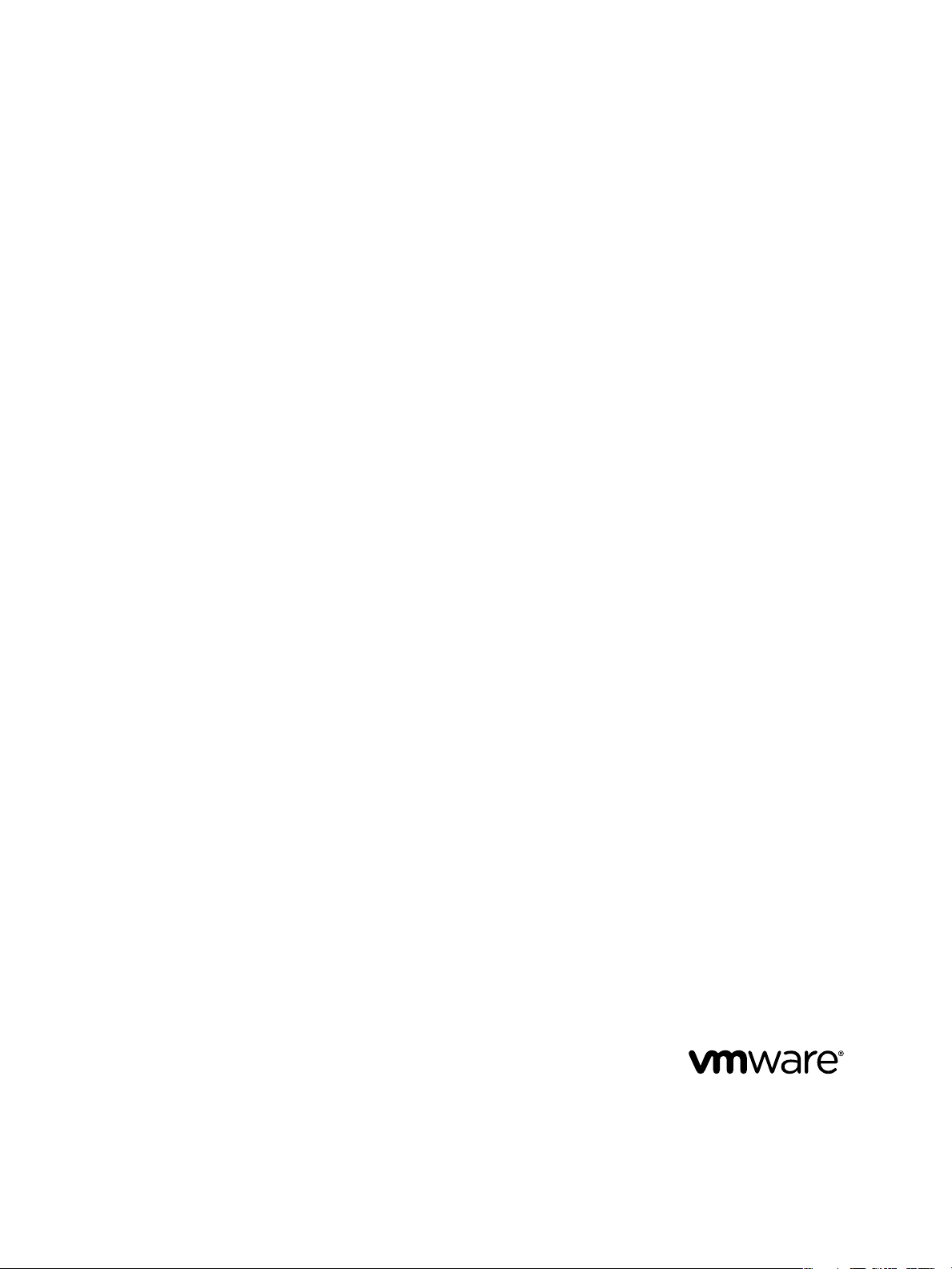
Site Recovery Manager Guide
d'administration
vCenter Site Recovery Manager 5.0
Ce document prend en charge la version de chacun des produits
répertoriés, ainsi que toutes les versions publiées par la suite
jusqu'au remplacement dudit document par une nouvelle édition.
Pour rechercher des éditions plus récentes de ce document, rendezvous sur : http://www.vmware.com/fr/support/pubs.
FR-000706-01
Page 2
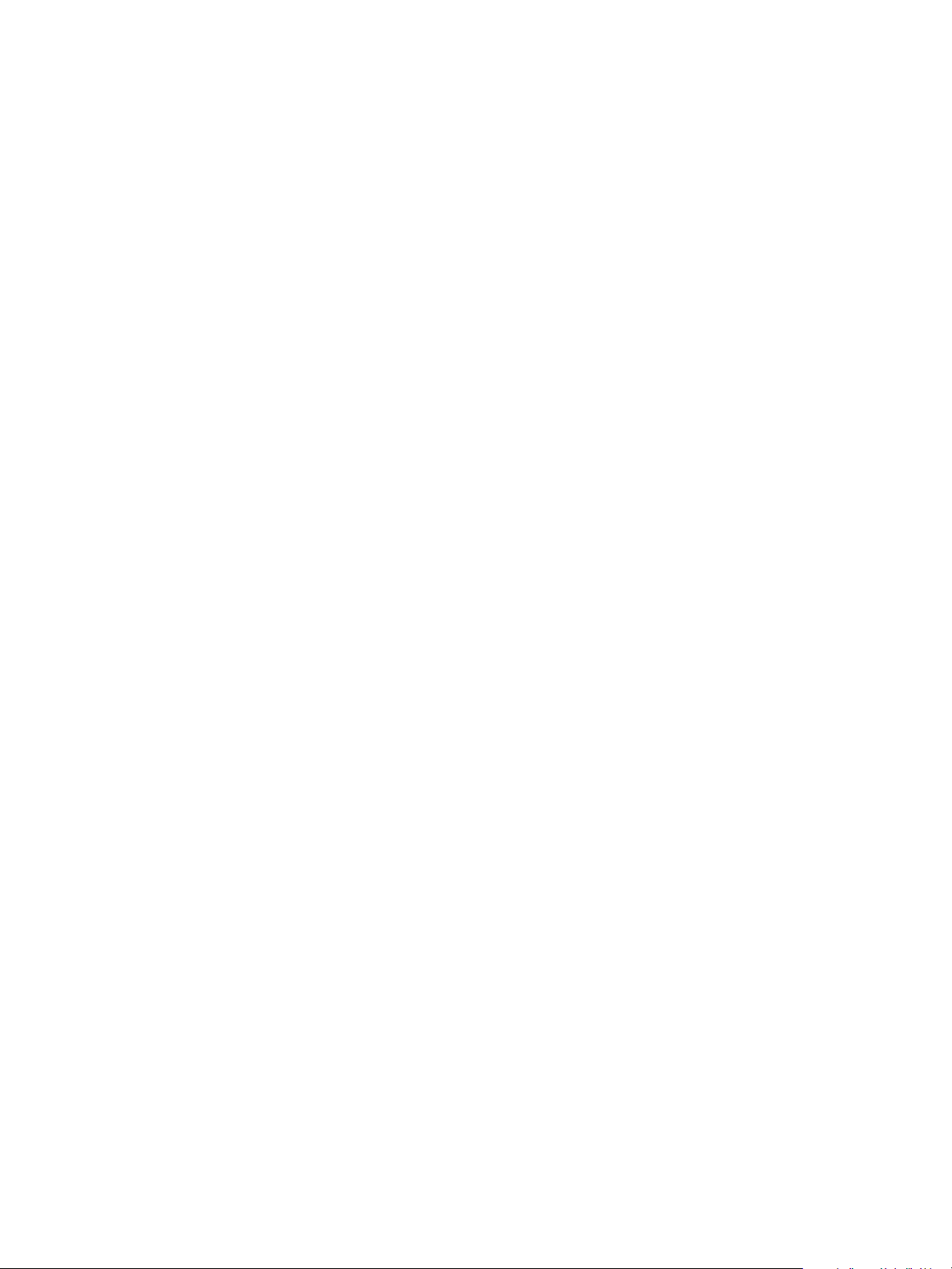
Site Recovery Manager Guide d'administration
Vous trouverez la documentation technique la plus récente sur le site Web de VMware à l'adresse :
http://www.vmware.com/fr/support/pubs/
Le site Web de VMware propose également les dernières mises à jour des produits.
N’hésitez pas à nous transmettre tous vos commentaires concernant cette documentation à l’adresse suivante :
docfeedback@vmware.com
Copyright © 2008–2012 VMware, Inc. Tous droits réservés. Ce produit est protégé par les lois américaines et internationales
relatives au copyright et à la propriété intellectuelle. Les produits VMware sont protégés par un ou plusieurs brevets répertoriés
à l'adresse http://www.vmware.com/go/patents-fr.
VMware est une marque déposée ou une marque de VMware, Inc. aux États-Unis et/ou dans d'autres juridictions. Toutes les
autres marques et noms mentionnés sont des marques déposées par leurs propriétaires respectifs.
VMware, Inc.
3401 Hillview Ave.
Palo Alto, CA 94304
www.vmware.com
2 VMware, Inc.
VMware, Inc.
100-101 Quartier Boieldieu
92042 Paris La Défense
France
www.vmware.com/fr
Page 3
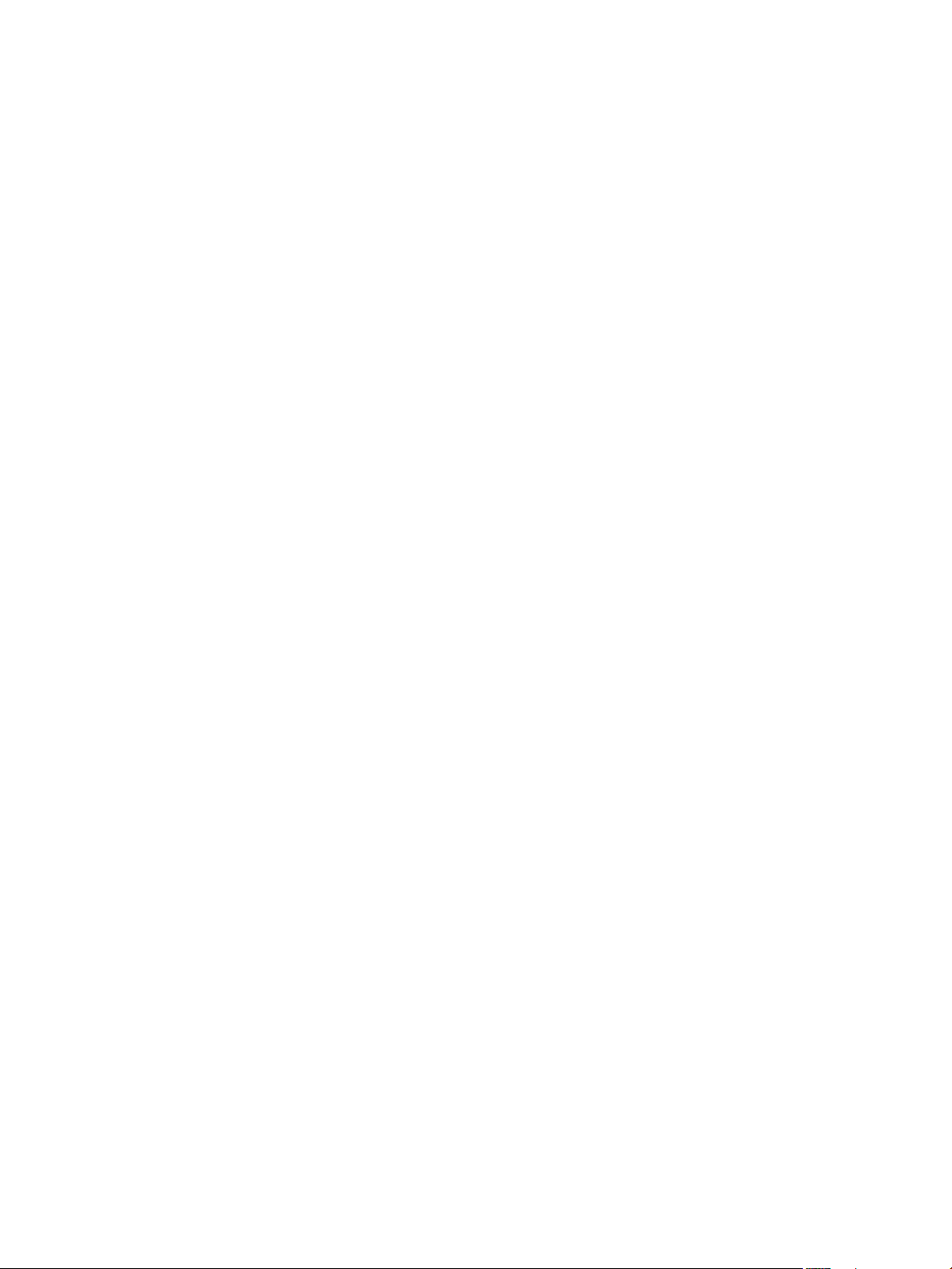
Table des matières
À propos de ce guide 7
Administration de VMware vCenter Site Recovery Manager 9
1
Déploiement de SRM 10
Sites protégés et sites de récupération 11
Réplication basée sur la baie 11
vSphere Replication 13
À propos des groupes de protection et plans de récupération 13
Test et exécution d'un plan de récupération 15
À propos de la reprotection 16
À propos du retour arrière 16
À propos de la base de données de Site Recovery Manager 17
SRM et VMware vCenter Server 18
Attributions des licences SRM 18
Authentification du SRM 19
Conditions requises lors de l'utilisation de certificats à clé publique 20
Comprendre les rôles et les autorisations 21
Attribuer des rôles et des autorisations 22
Référence de rôles SRM 22
Ports réseau SRM 24
Connexion au SRM 25
Limites de fonctionnement de Site Recovery Manager 26
Installation et mise à jour de Site Recovery Manager 27
2
Configurer la base de données SRM 28
Configuration de Microsoft SQL Server 28
Configuration d'Oracle Server 28
Configuration de DB2 Server 29
À propos de la base de données de vSphere Replication Management 29
Configurer la base de données VRM 29
Installer le serveur SRM 31
Mise à niveau de SRM 33
Préparation pour la mise à niveau de SRM 35
Mise à jour du serveur SRM 36
Mettre à niveau le plug-in de client SRM 37
Configurer l'installation SRM mise à niveau 37
Utilitaire de migration SRM 38
Installer des adaptateurs de réplication de stockage 38
Installer le plug-in client SRM 39
Connecter les sites 40
Restaurer une version précédente 41
Réparation ou modification de l'installation d'un serveur Site Recovery Manager 41
VMware, Inc.
3
Page 4
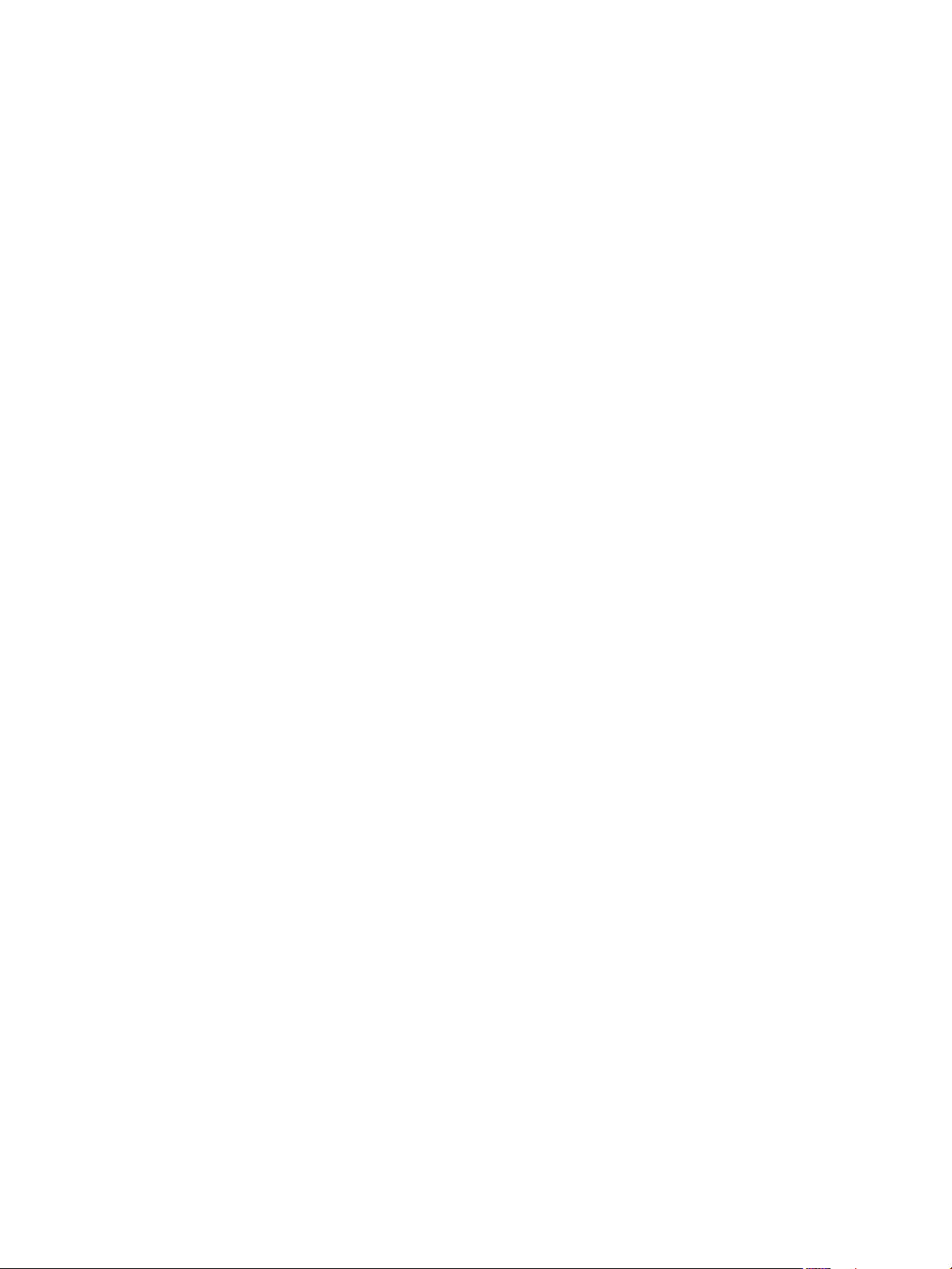
Site Recovery Manager Guide d'administration
Installer la clé de licence SRM 43
Établir des mappages d'inventaire et des banques de données à espace
3
réservé 45
Compréhension des banques de données réservées 45
Configurer une banque de données à espace réservé 46
Configurer des mappages de banques de données pour vSphere Replication Management 46
Sélectionner des mappages d'inventaire 47
Configuration de la protection basée sur la baie 49
4
Configurer les gestionnaires de baies 49
Réanalyser les baies pour détecter des modifications de la configuration 50
Modifier des gestionnaires de baies 50
Installation des serveurs vSphere Replication 53
5
Déployer un serveur vSphere Replication Management 54
Configurer les paramètres du vSphere Replication Management Server 54
Configurer les paramètres de sécurité VRMS 55
Configurer les paramètres réseau VRMS 56
Configurer les paramètres système VRMS 57
Configurer les connexions de vSphere Replication Management 57
Déployer un serveur de vSphere Replication 58
Configurer les paramètres du serveur de vSphere Replication 58
Enregistrer un serveur de vSphere Replication 59
Création de groupes de protection et de réplication de machines virtuelles 61
6
Limitations de la protection et de la récupération des machines virtuelles 61
Créer des groupes de protection basés sur la baie 62
Modifier des groupes de protection basés sur la baie 63
Créer des groupes de protection pour la vSphere Replication 63
Modifier des groupes de protection de vSphere Replication 64
Configurer la réplication d'une machine virtuelle unique 64
Configurer la réplication de nombreuses machines virtuelles 66
Répliquer des machines virtuelles en utilisant l'expédition par courrier physique 67
Déplacer une machine virtuelle vers un nouveau serveur de vSphere Replication 68
Appliquer les mappages d'inventaire à tous les membres d'un groupe de protection 69
Plans de récupération et reprotection 71
7
Créer un plan de récupération 71
Modifier un plan de récupération 72
Supprimer un plan de récupération 72
Tester un plan de récupération 73
Annuler un test ou une récupération 73
Exécuter un plan de récupération 74
Comprendre la Reprotection 75
Processus de reprotection 76
Référence d'état de la reprotection 77
4 VMware, Inc.
Page 5
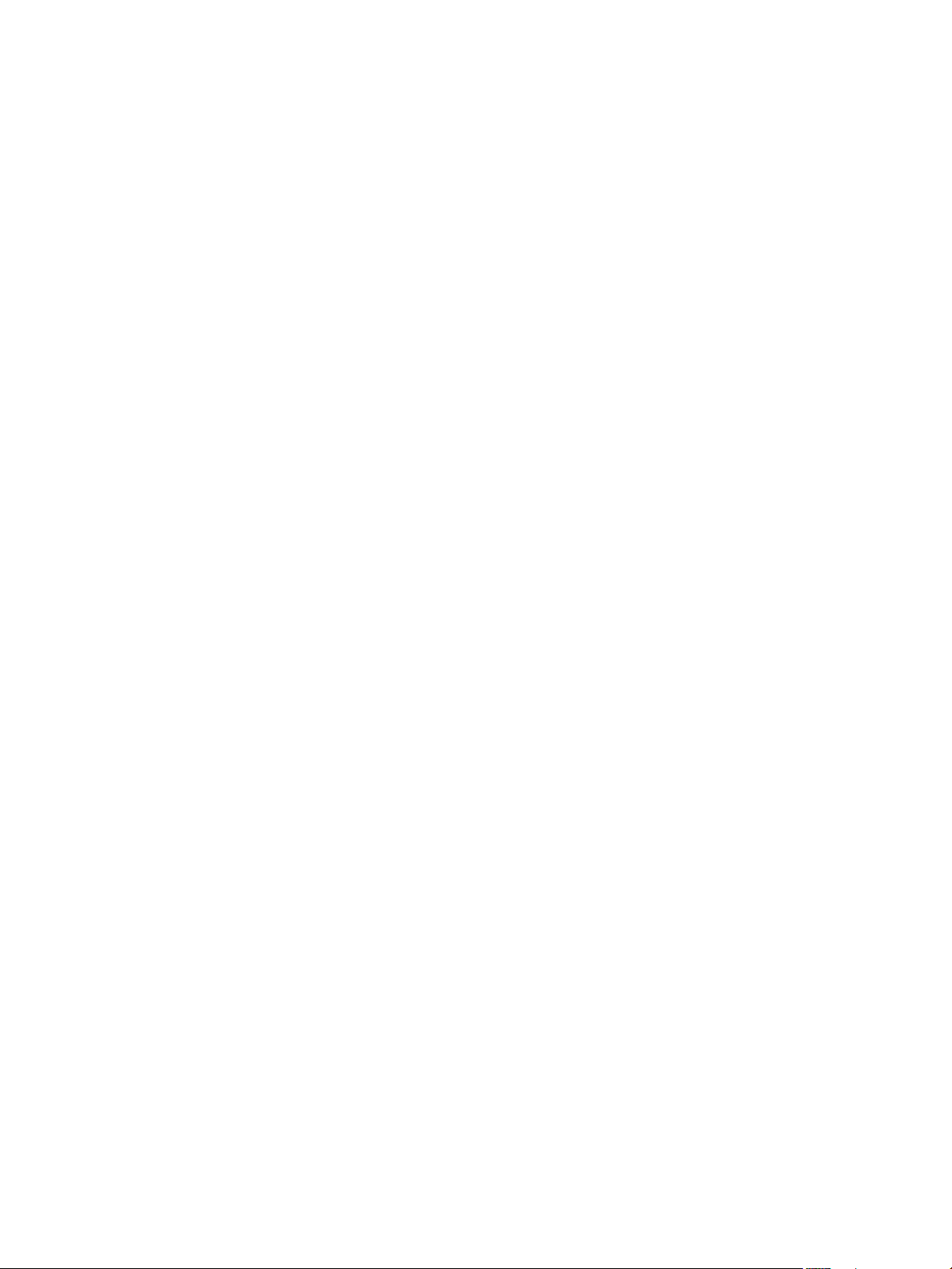
Personnaliser Site Recovery Manager 79
8
Personnaliser un plan de récupération 79
Étapes d'un plan de récupération 80
Personnaliser les étapes du plan de récupération 82
Personnaliser la récupération d'une machine virtuelle individuelle 85
Personnaliser les propriétés IP pour une machine virtuelle individuelle 86
Signaler les mappages d'adresse IP pour un groupe de protection 87
Comprendre la personnalisation des propriétés IP pour les machines virtuelles multiples 88
Configurer la protection d'une machine virtuelle ou d'un modèle 92
Configurer les mappages de ressources pour une machine virtuelle 93
Configurer les alarmes SRM 94
Utilisation des paramètres avancés 94
Paramètres de personnalisation du client 94
Modifier les paramètres du site de récupération 95
Modifier les paramètres du fournisseur de stockage basé sur la baie 96
Modifier les paramètres du site local 96
Modifier les paramètres du site distant 97
Modifier les paramètres de stockage 97
Modifier les paramètres de réplication 98
Modifier les paramètres de vSphere Replication 98
Table des matières
Dépannage SRM 99
9
Événements et alarmes 99
Événements de statut du site 100
Événements de groupe de protection 100
Événements de récupération 102
Interruptions SNMP 104
Événements fournisseur de stockage et stockage 105
Événements de licence 108
Événements d'autorisations 108
Recueillir les fichiers de journalisation SRM 109
Recueillir les fichiers journaux SRM en utilisant vSphere Client 109
Recueillir les fichiers de journalisation de serveur SRM 110
Des fonctions sont indisponibles lors du déploiement de VRMS 110
Le module OVF est invalide et ne peut pas être déployé 110
Les erreurs de connexion entre VRMS et SQL ne peuvent pas être résolues 111
La configuration de la base de données VRMS échoue avec les bases de données DB2 111
Index 113
VMware, Inc. 5
Page 6
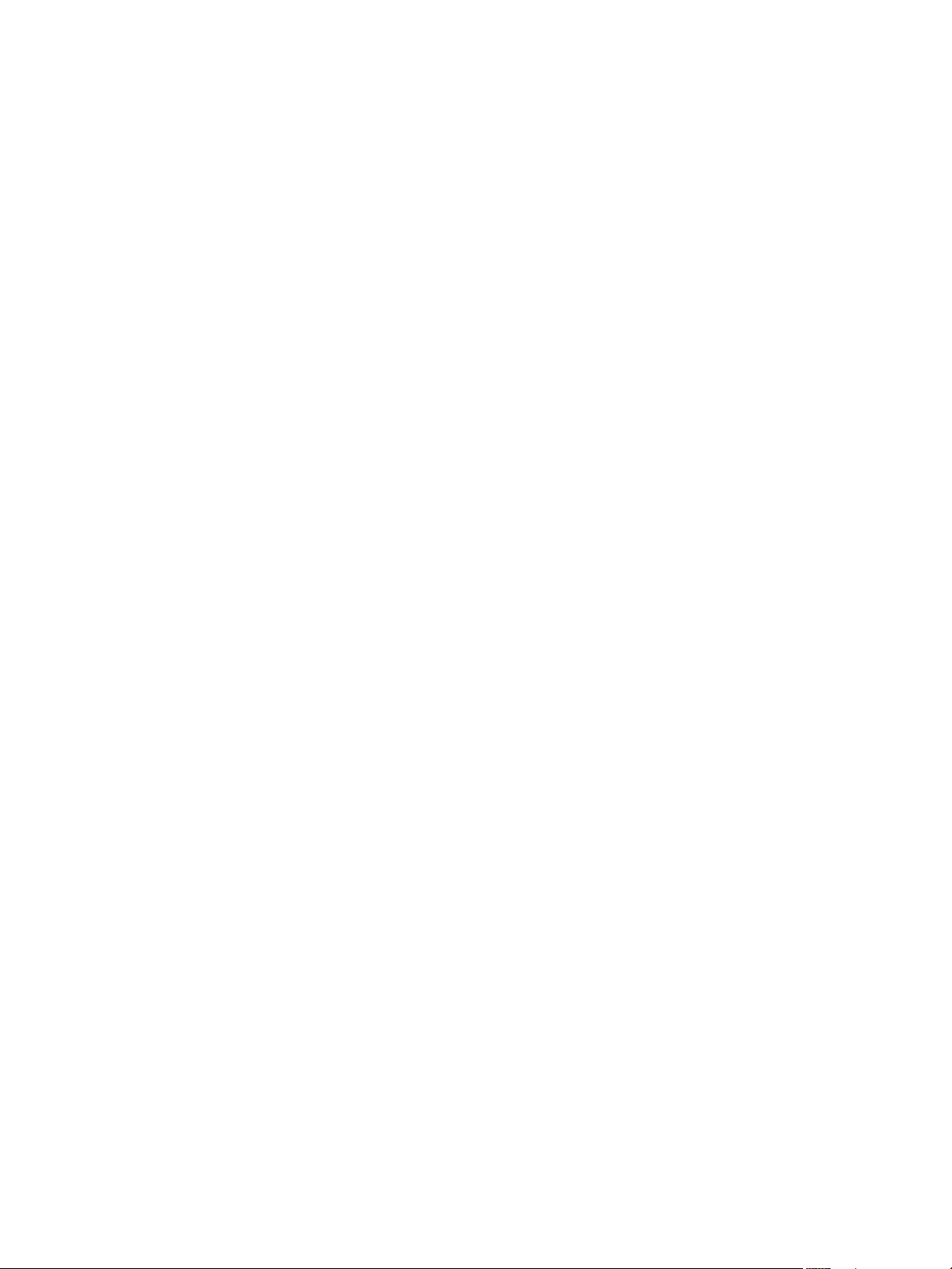
Site Recovery Manager Guide d'administration
6 VMware, Inc.
Page 7
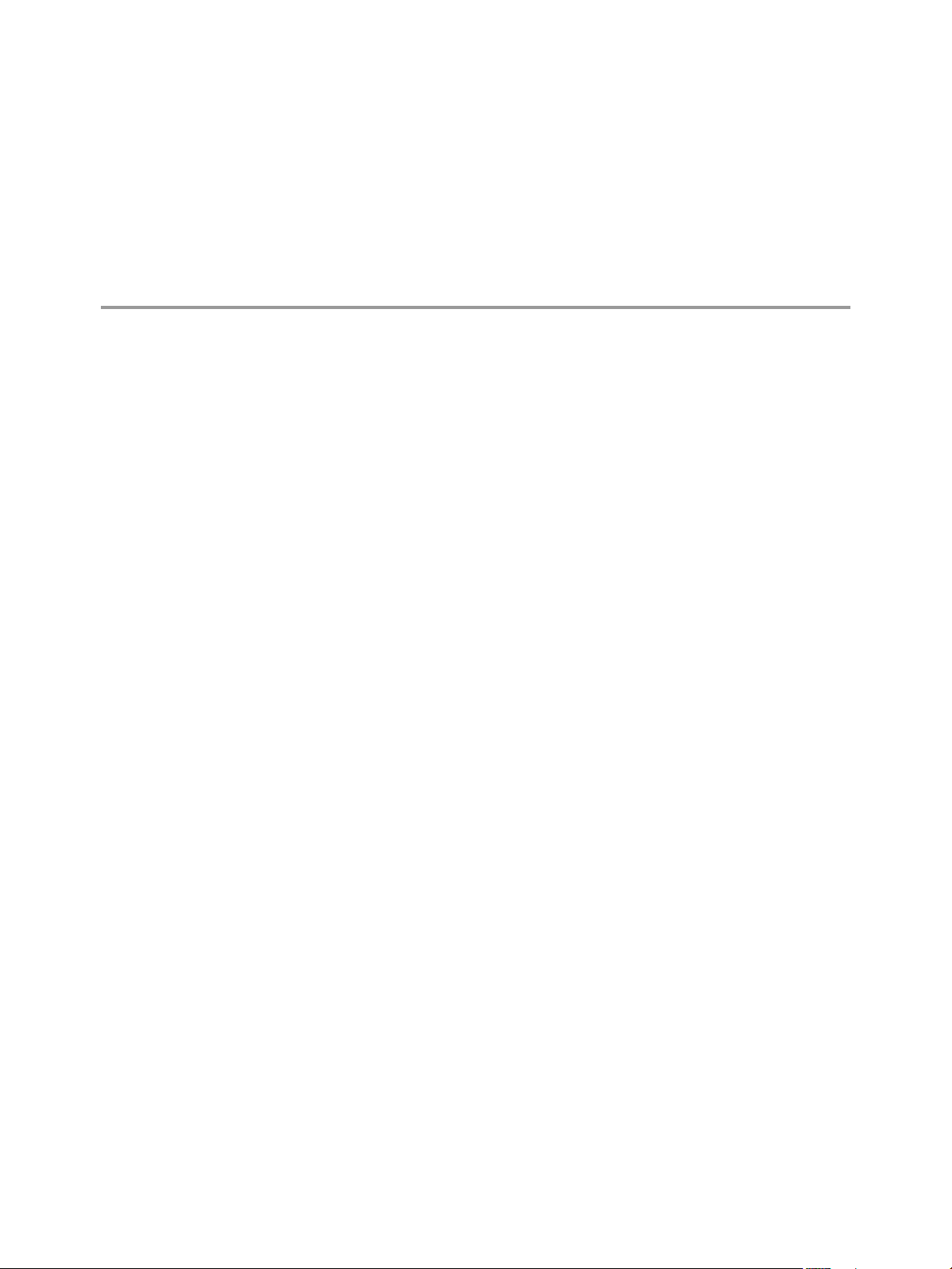
À propos de ce guide
VMware® vCenter Site Recovery Manager (SRM) est une extension de VMware vCenter qui assure une
continuité d'activité et constitue une solution de récupération d'urgence qui vous aide à planifier, tester et
exécuter la récupération des machines virtuelles de vCenter. SRM peut trouver et gérer des banques de données
répliquées et automatiser la migration de l'inventaire d'un vCenter à l'autre.
Public cible
Ce guide est destiné aux administrateurs Site Recovery Manager qui connaissent bien vSphere et ses
technologies de réplication, telles que la réplication basée sur l'hôte et les banques de données répliquées. Cette
solution est utile pour les administrateurs souhaitant configurer la protection pour l'inventaire vSphere. Elle
peut également être appropriée pour les autres utilisateurs devant ajouter des machines virtuelles à l'inventaire
protégé ou vérifier que l'inventaire existant est correctement configuré pour une utilisation avec SRM.
Glossaire des publications techniques VMware
Les publications techniques VMware fournissent un glossaire des termes qui peuvent éventuellement ne pas
vous être familiers. Pour consulter la définition des termes utilisés dans la documentation technique VMware,
visitez le site Web http://www.vmware.com/fr/support/support-resources/pubs.
Commentaires sur les documents
VMware vous invite à nous retourner toutes vos suggestions pour améliorer notre documentation. Si vous
avez des commentaires, envoyez-les à docfeedback@vmware.com.
Ressources de support technique et de formation
Les ressources de support technique suivantes sont à votre disposition. Pour accéder à la version actuelle de
ce guide et à d'autres guides, allez sur http://www.vmware.com/fr/support/support-resources/pubs.
Support en ligne et
support téléphonique
VMware, Inc. 7
Pour soumettre des demandes d'ordre technique au support en ligne, consulter
les informations concernant vos produits et contrats et inscrire vos produits,
rendez-vous sur http://www.vmware.com/fr/support.
Page 8
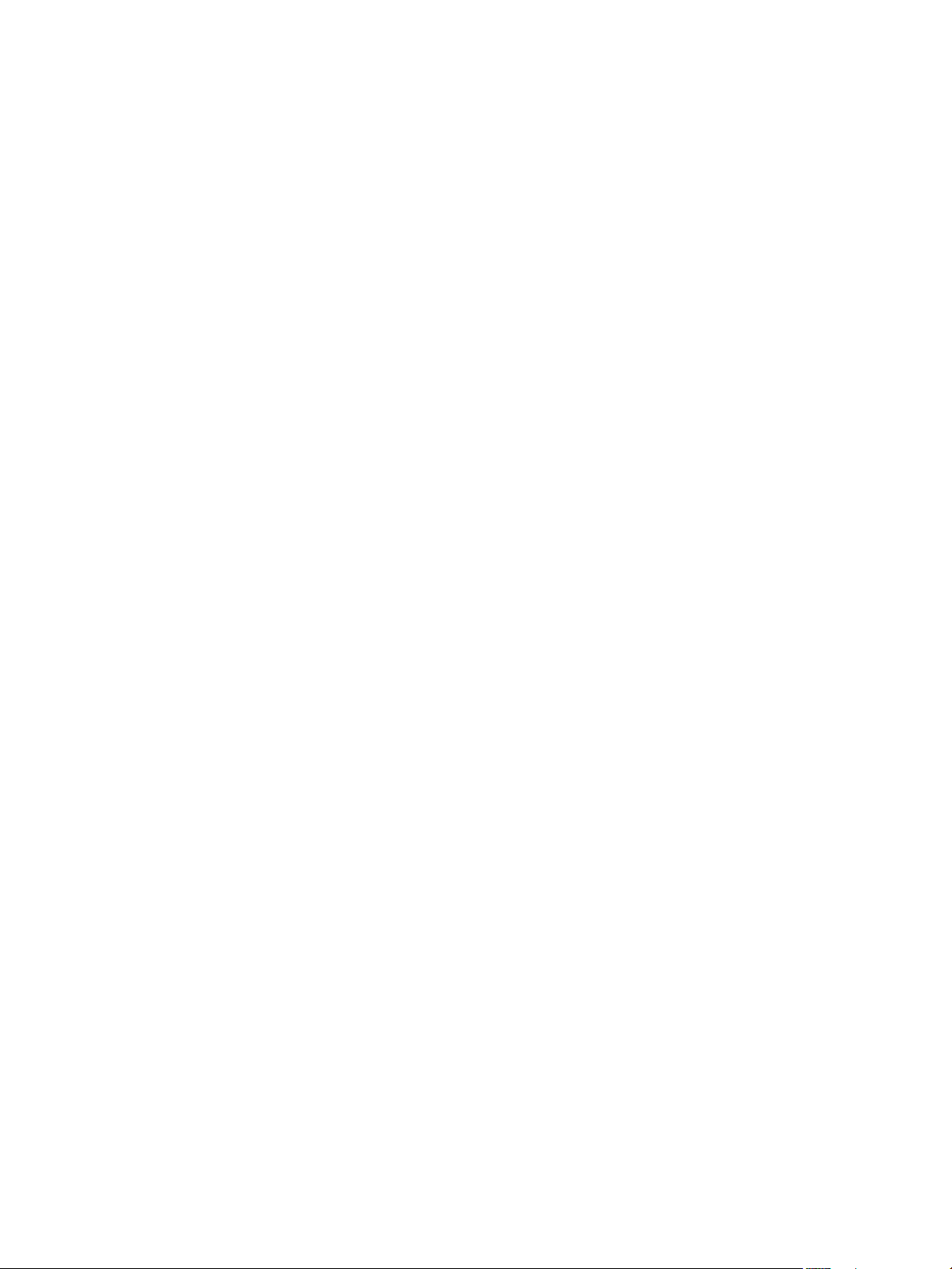
Site Recovery Manager Guide d'administration
Les clients ayant souscrit des contrats de support appropriés peuvent utiliser
le support téléphonique pour obtenir une réponse rapide à leurs problèmes
prioritaires. Allez sur http://www.vmware.com/support/phone_support.html.
Offres de support
VMware Professional
Services
Découvrez comment les offres de support VMware peuvent contribuer à
répondre aux besoins de votre entreprise. Visitez le site Web
http://www.vmware.com/fr/support/services.
Les cours VMware Education Services proposent de nombreux exercices
pratiques, des exemples d'étude de cas, ainsi que de la documentation destinée
à servir de référence sur site. Les cours sont disponibles sur site, en salle de
cours et en ligne et en direct. Pour les programmes pilotes sur site et les
meilleures pratiques de mise en œuvre, VMware Consulting Services propose
des offres destinées à vous aider à évaluer, planifier, élaborer et gérer votre
environnement virtuel. Pour accéder aux informations relatives aux cours de
formation, aux programmes de certification et aux services conseil, visitez le
site Web http://www.vmware.com/fr/services.
8 VMware, Inc.
Page 9
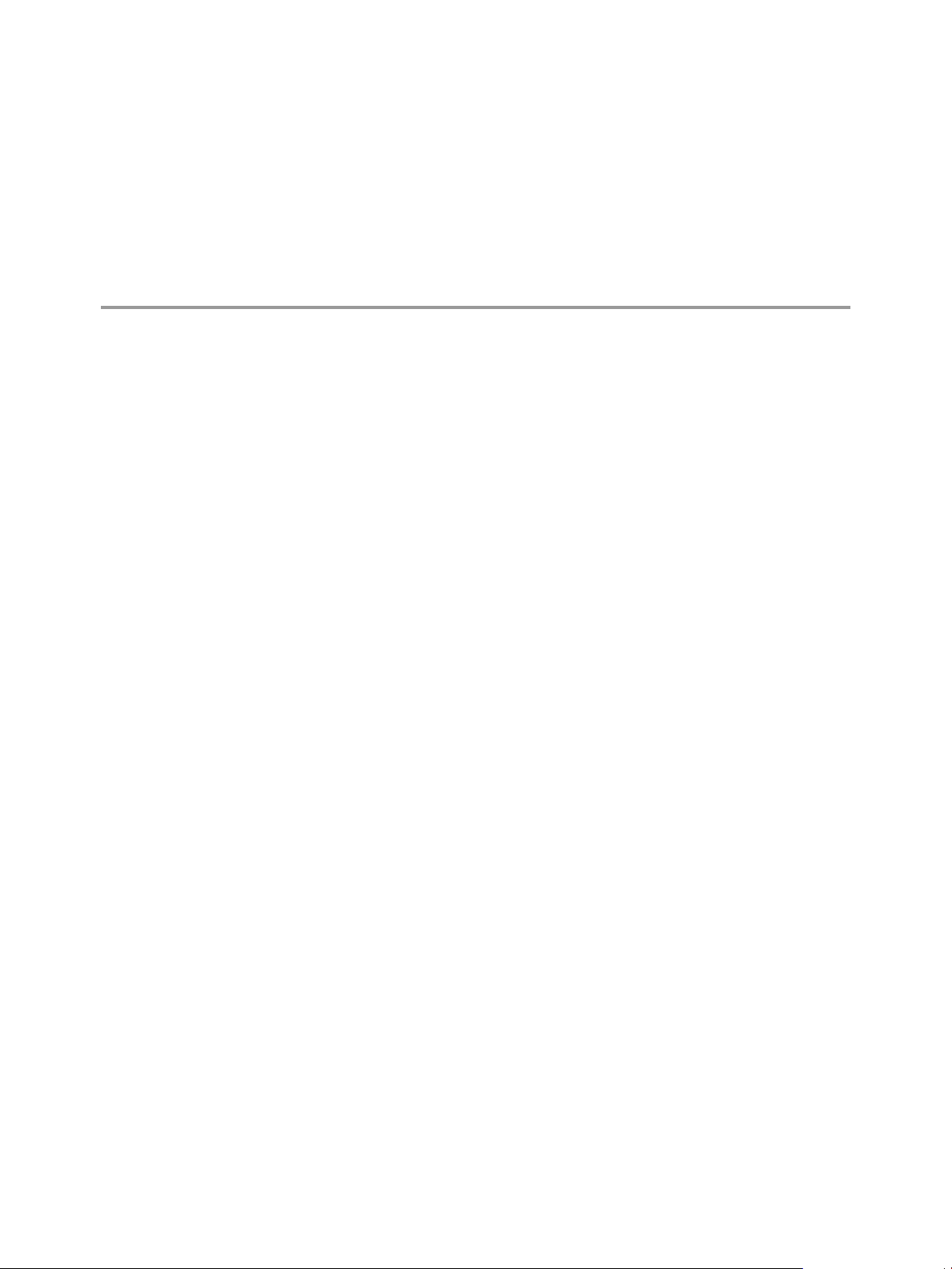
Administration de VMware vCenter
Site Recovery Manager 1
VMware vCenter Site Recovery Manager (SRM) est une solution de continuité d'activité et de récupération
d'urgence qui vous aide à planifier, tester et exécuter la récupération des machines virtuelles vCenter entre un
site (le site protégé) et un autre (le site de récupération).
Vous pouvez configurer SRM pour fonctionner avec plusieurs mécanismes de réplication de disque tiers
(réplication basée sur la baie) ou avec VMware vSphere Replication.
Deux types de récupération sont disponibles.
Migration planifiée
Récupération d'urgence
SRM coordonne le processus de récupération avec les mécanismes de réplication sous-jacents, de sorte que les
machines virtuelles sur le site protégé sont arrêtées proprement (dans l'éventualité où les machines virtuelles
du site protégé sont toujours disponibles) et les machines virtuelles répliquées peuvent être activées. La
récupération des machines virtuelles protégées vers le site de récupération est conduite par un plan de
récupération spécifiant l'ordre dans lequel les machines virtuelles sont démarrées. Le plan de récupération
spécifie également les paramètres réseau, tels que les adresses IP, et peut contenir des scripts définis par
l'utilisateur pouvant être exécutés pour effectuer des actions de récupération personnalisées.
Après une récupération, les machines virtuelles en cours d'exécution ne sont plus protégées. Afin de résoudre
cette perte de protection, SRM prend en charge une opération de reprotection des machines virtuelles protégées
sur le stockage basé sur la baie. L'opération de reprotection renverse les rôles des deux sites une fois le site
protégé d'origine sauvegardé. Le site qui était auparavant le site de récupération devient le site protégé et le
site qui était auparavant le site protégé devient le site de récupération.
SRM vous laisse tester des plans de récupération. Vous pouvez réaliser des tests en utilisant une copie
temporaire des données répliquées d'une façon qui n'interrompt pas les opérations en cours sur les différents
sites. Vous pouvez réaliser des tests une fois la reprotection terminée afin de confirmer que la nouvelle
configuration du site protégé/de récupération est valide.
La migration planifiée correspond à la désaffectation ordonnée de machines
virtuelles au niveau du site protégé et à l'affectation de machines équivalentes
au niveau du site de récupération. Pour que la migration planifiée réussisse,
les deux sites doivent être sous tension et opérationnels.
La récupération d'urgence est similaire à la migration planifiée mais il n'est pas
nécessaire que les deux sites soient sous tension. Lors d'une opération de
récupération d'urgence, les échecs des opérations sur le site protégé sont
signalés mais ignorés.
VMware, Inc.
Ce chapitre aborde les rubriques suivantes :
n
« Déploiement de SRM », page 10
n
« Sites protégés et sites de récupération », page 11
n
« À propos de la base de données de Site Recovery Manager », page 17
9
Page 10
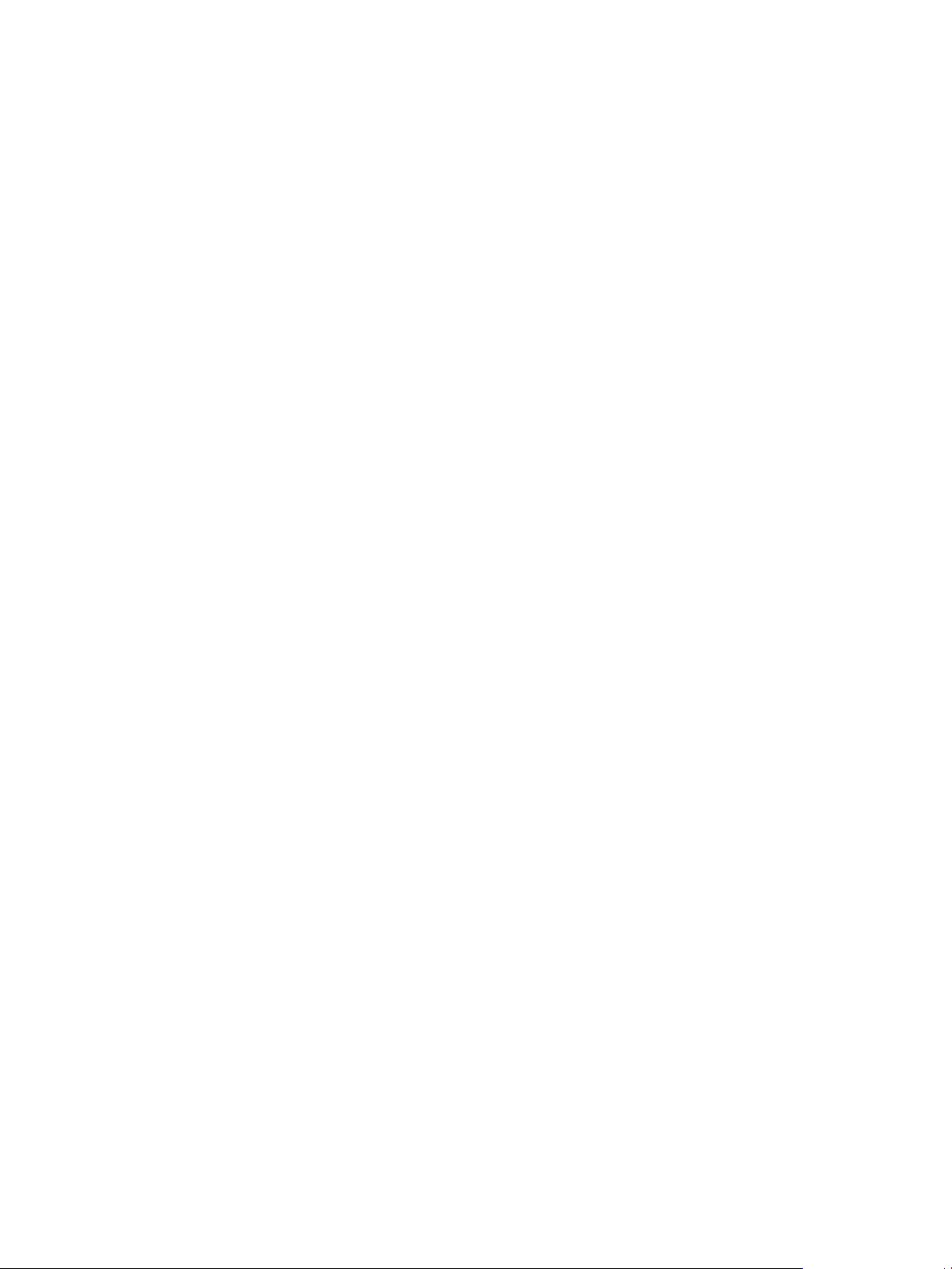
Site Recovery Manager Guide d'administration
n
« SRM et VMware vCenter Server », page 18
n
« Attributions des licences SRM », page 18
n
« Authentification du SRM », page 19
n
« Comprendre les rôles et les autorisations », page 21
n
« Ports réseau SRM », page 24
n
« Connexion au SRM », page 25
n
« Limites de fonctionnement de Site Recovery Manager », page 26
Déploiement de SRM
Vous devez terminer plusieurs groupes de tâches pour configurer SRM. Vous devez terminer certaines tâches
dans tous les cas et terminer certaines tâches seulement pour vSphere Replication (VR) ou pour la réplication
basée sur la baie. Si votre environnement utilise ces deux types de réplication, prenez en compte toutes les
tâches. Si ce n'est pas le cas, il vous faudra peut-être effectuer uniquement un sous-ensemble du total des tâches
possibles.
Cet ensemble inclut les tâches suivantes :
1 Procurez-vous le tout dernier logiciel SRM et tout correctif nécessaire.
2 Configurez les bases de données SRM sur chaque site.
3 Installez SRM sur le site protégé.
4 Installez SRM sur le site de récupération.
5 Associez les sites.
Dans le cas de l'utilisation de VR, effectuez les tâches suivantes :
1 Déployez un serveur vSphere Replication Management (VRMS) sur le site protégé.
2 Déployez VRMS sur le site de récupération.
3 Configurez une base de données pour VRMS sur les deux sites.
4 Configurez les deux serveurs VRMS en utilisant l'interface de gestion du dispositif virtuel (VAMI).
5 Déployez un serveur vSphere Replication (VRS) sur le site de récupération.
6 Si la réplication bidirectionnelle est requise, déployez un serveur VR sur le site protégé.
7 Enregistrez VRS avec VRMS.
8 Connectez les deux dispositifs VRMS entre les sites.
Dans le cas de l'utilisation de la réplication basée sur la baie, effectuez les tâches suivantes sur les deux sites :
1 Installez des adaptateurs de réplication de stockage (SRA)
2 Configurez les gestionnaires de baies.
Après avoir établi l'infrastructure requise pour VR, les baies, ou les deux, effectuez les étapes suivantes :
1 Configurez les mappages d'inventaire.
2 Configurez les banques de données à espace réservé.
3 Si vous utilisez VR, configurez les mappages de banque de données.
4 Créez des groupes de protection.
5 Protégez les machines virtuelles.
6 Créez des plans de récupération.
10 VMware, Inc.
Page 11
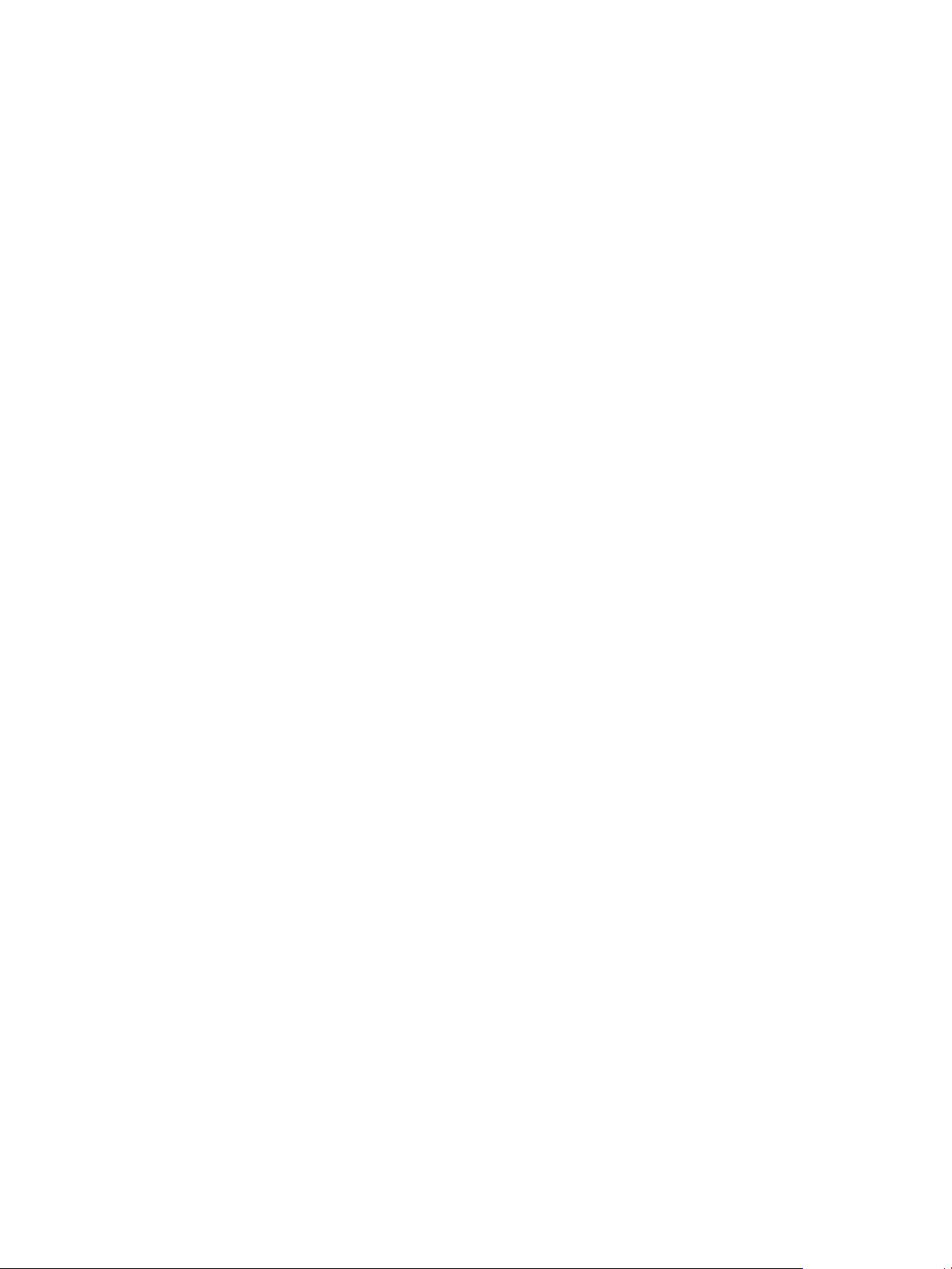
Sites protégés et sites de récupération
Dans une installation SRM standard, le site protégé fournit des services de centre de données vitaux. Le site
de récupération est un autre emplacement sur lequel ces services peuvent être migrés.
Le site protégé peut être n'importe quel site où vCenter prend en charge un besoin commercial essentiel. Le
site de récupération peut se trouver à des milliers de kilomètres de celui-ci. À l'inverse, le site de récupération
peut se trouver dans la même pièce afin d'établir une redondance. Généralement, le site de récupération se
trouve dans une installation peu susceptible d'être affectée par des perturbations environnementales,
d'infrastructure, ou autres, pouvant affecter le site protégé.
SRM a les exigences suivantes pour les configurations VMware vSphere® sur chaque site :
n
Chaque site doit disposer d'au moins un centre de données.
n
Si vous utilisez la réplication basée sur la baie, des technologies de réplication identiques doivent être
disponibles sur les deux sites.
n
Le site de récupération doit disposer de ressources matérielles, réseau et de stockage pouvant prendre en
charge les mêmes machines virtuelles et charges de travail que le site protégé.
n
Les sites doivent être connectés par un réseau IP fiable. Si vous utilisez la réplication basée sur la baie,
assurez-vous que la connectivité réseau répond aux exigences du réseau des baies.
Chapitre 1 Administration de VMware vCenter Site Recovery Manager
n
Le site de récupération doit avoir accès à des réseaux comparables (publics et privés) tout comme le site
protégé, bien que pas nécessairement à la même plage d'adresses réseau.
Couplage de sites
Vous devez coupler les sites protégé et de récupération avant de pouvoir utiliser SRM. SRM comprend un
assistant qui vous guide à travers le processus d'appariement de sites. Vous devez établir une connexion entre
les sites et fournir les informations d'authentification pour les deux sites, de sorte qu'ils puissent échanger des
informations. L'appariement de sites nécessite des privilèges administratifs vSphere sur les deux sites. Pour
lancer le processus de couplage des sites, vous devez connaître le nom d'utilisateur et le mot de passe d'un
administrateur vSphere sur chaque site. Si vous utilisez vSphere Replication, couplez les serveurs vSphere
Replication Management de la même façon que les sites SRM sont couplés.
Réplication basée sur la baie
Lors de l'utilisation de la réplication basée sur la baie, une ou plusieurs baies de stockage du site protégé
répliquent les données vers des baies homologues sur le site de récupération. Les adaptateurs de réplication
de stockage (SRA) permettent d'intégrer SRM à de nombreuses baies.
Si vous prévoyez d'utiliser la réplication basée sur la baie avec SRM, établissez la réplication avant d'installer
et de configurer SRM.
Adaptateurs de réplication de stockage
Les adaptateurs de réplication de stockage ne font pas partie d'une version SRM. Ils sont développés et pris
en charge par votre fournisseur de baies. Vous pouvez télécharger les adaptateurs de réplication de stockage
et les documents s'y rapportant sur
http://downloads.vmware.com/fr/d/info/infrastructure_operations_management/vmware_vcenter_site_reco
very_manager/5_0. VMware ne prend pas en charge les adaptateurs de réplication de stockage téléchargés
depuis d'autres sites. Vous devez installer un SRA spécifique à chaque baie que vous utilisez avec SRM sur
l'hôte de serveur SRM. SRM prend en charge l'utilisation de plusieurs SRA.
VMware, Inc. 11
Page 12
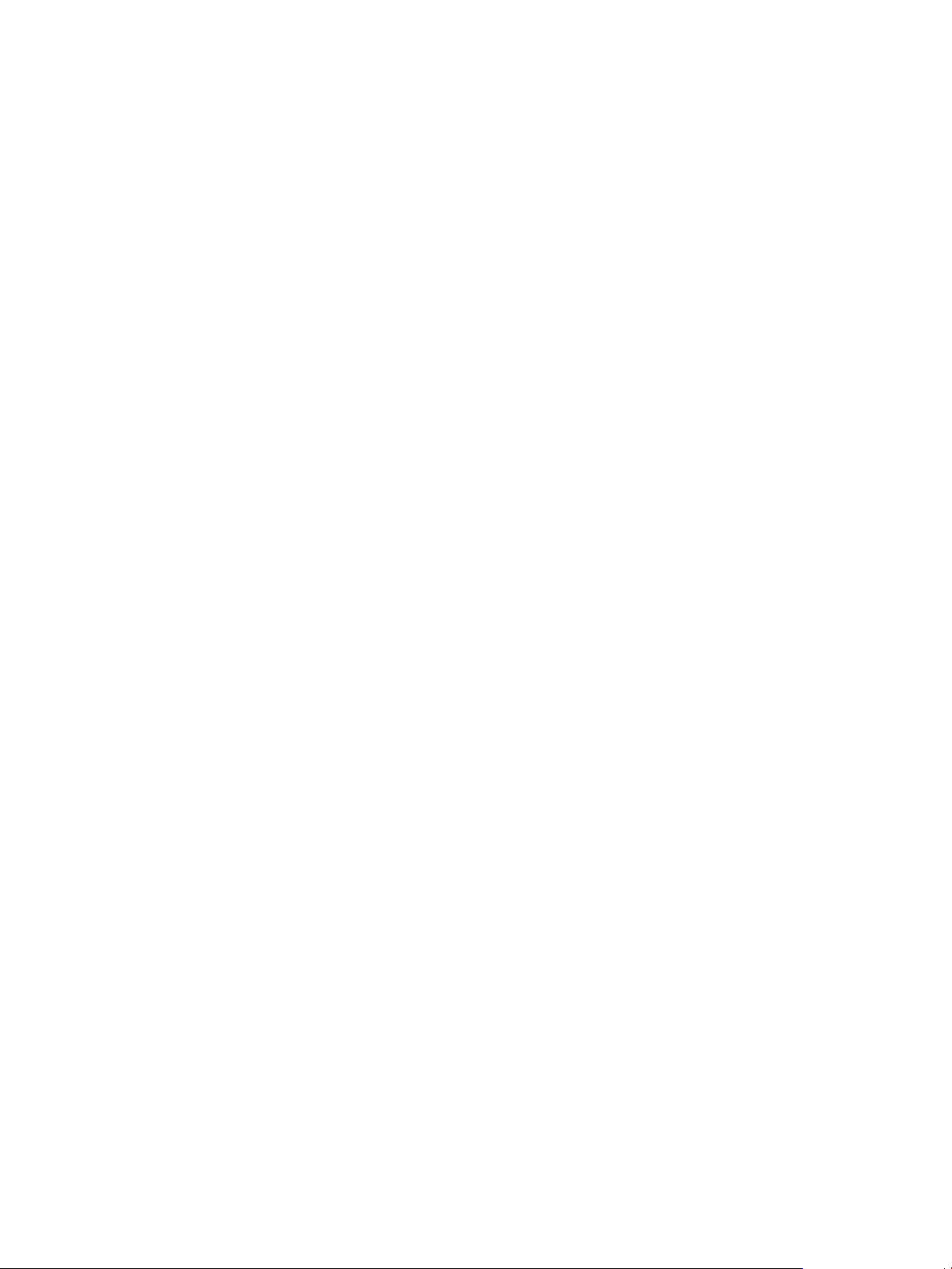
Site Recovery Manager Guide d'administration
À propos du fonctionnement bidirectionnel
Vous pouvez utiliser un seul ensemble de sites SRM couplés pour assurer une protection dans les deux
directions. Chaque site peut être à la fois un site protégé et un site de récupération mais pour un autre ensemble
de machines virtuelles. Cette fonction n'est pas limitée à une réplication basée sur la baie mais lorsque vous
utilisez la réplication basée sur la baie, chaque LUN de la baie n'effectue une réplication que dans une direction.
Deux LUN différents dans la même baie peuvent chacune effectuer une réplication dans des directions
différentes l'une de l'autre.
Comment Site Recovery Manager calcule les groupes de banques de données
La composition d'un groupe de banques de données est déterminée par l'ensemble de machines virtuelles
ayant des fichiers sur les banques de données du groupe, et par les périphériques sur lesquels ces banques de
données sont stockées.
Lorsque vous utilisez la réplication basée sur la baie, chaque baie de stockage prend en charge un ensemble
de périphériques répliqués. Sur les baies Réseau de zone de stockage (SAN) utilisant des protocoles de
connexion tels que la Fibre Channel et iSCSI, ces périphériques sont appelés LUN (unités de stockage logiques
comprenant un ou plusieurs périphériques physiques). Sur les baies NFS, ils sont généralement appelés
volumes. Dans chaque paire de périphériques de stockage répliqués, un périphérique est la source de
réplication et l'autre est la cible. Les données écrites sur le périphérique source sont répliquées vers le
périphérique cible, selon un plan contrôlé par le logiciel de réplication des baies. Lorsque vous configurez SRM
de sorte qu'il fonctionne avec un SRA, la source de réplication se trouve sur le site protégé et la cible de
réplication sur le site de récupération.
Une banque de données stocke les fichiers des machines virtuelles. En masquant les détails concernant les
périphériques de stockage physiques, les banques de données simplifient l'allocation d'une capacité de
stockage et fournissent un modèle uniforme, afin de répondre aux besoins de stockage des machines virtuelles.
Étant donné qu'une banque de données peut s'étendre sur plusieurs périphériques, SRM doit s'assurer que
tous les périphériques sauvegardant la banque de données sont répliqués avant de pouvoir protéger les
machines virtuelles utilisant cette même banque de données. SRM doit s'assurer que tous les périphériques
contenant les fichiers de la machine virtuelle protégée sont répliqués. Au cours d'une récupération ou d'un
test, SRM doit traiter tous les périphériques entre eux. Pour y parvenir, SRM regroupe les banques de données
en groupes de banques de données, afin qu'ils puissent contenir les machines virtuelles s'étendant sur plusieurs
banques de données. SRM contrôle régulièrement que les groupes de banques de données contiennent toutes
les banques de données nécessaires pour protéger les machines virtuelles concernées. Si nécessaire, les groupes
de banques de données sont recalculés. Cela peut par exemple se produire lorsque de nouveaux périphériques
sont ajoutés à une machine virtuelle et que ces périphériques sont stockés sur une banque de données qui ne
faisait pas partie du groupe de banques de données.
Un groupe de banques de données se compose du plus petit ensemble de périphériques requis pour s'assurer
que, si un fichier d'une machine virtuelle est stocké sur un périphérique appartenant au groupe, tous les fichiers
de cette machine virtuelle sont stockés sur les périphériques faisant partie du même groupe. Par exemple, si
une machine virtuelle dispose de disques sur deux banques de données différentes, alors ces deux banques de
données doivent former un groupe de banques de données. Conditions pouvant faire des banques de données
former un groupe de banques de données :
n
Une machine virtuelle dispose de fichiers sur deux banques de données différentes.
n
Deux machines virtuelles partagent un périphérique RDM sur une baie SAN, comme dans le cas d'un
cluster MSCS.
n
Deux banques de données englobent des extensions correspondant à des partitions différentes sur le même
périphérique.
n
Une banque de données unique englobe deux extensions correspondant aux partitions de deux
périphériques différents.
12 VMware, Inc.
Page 13
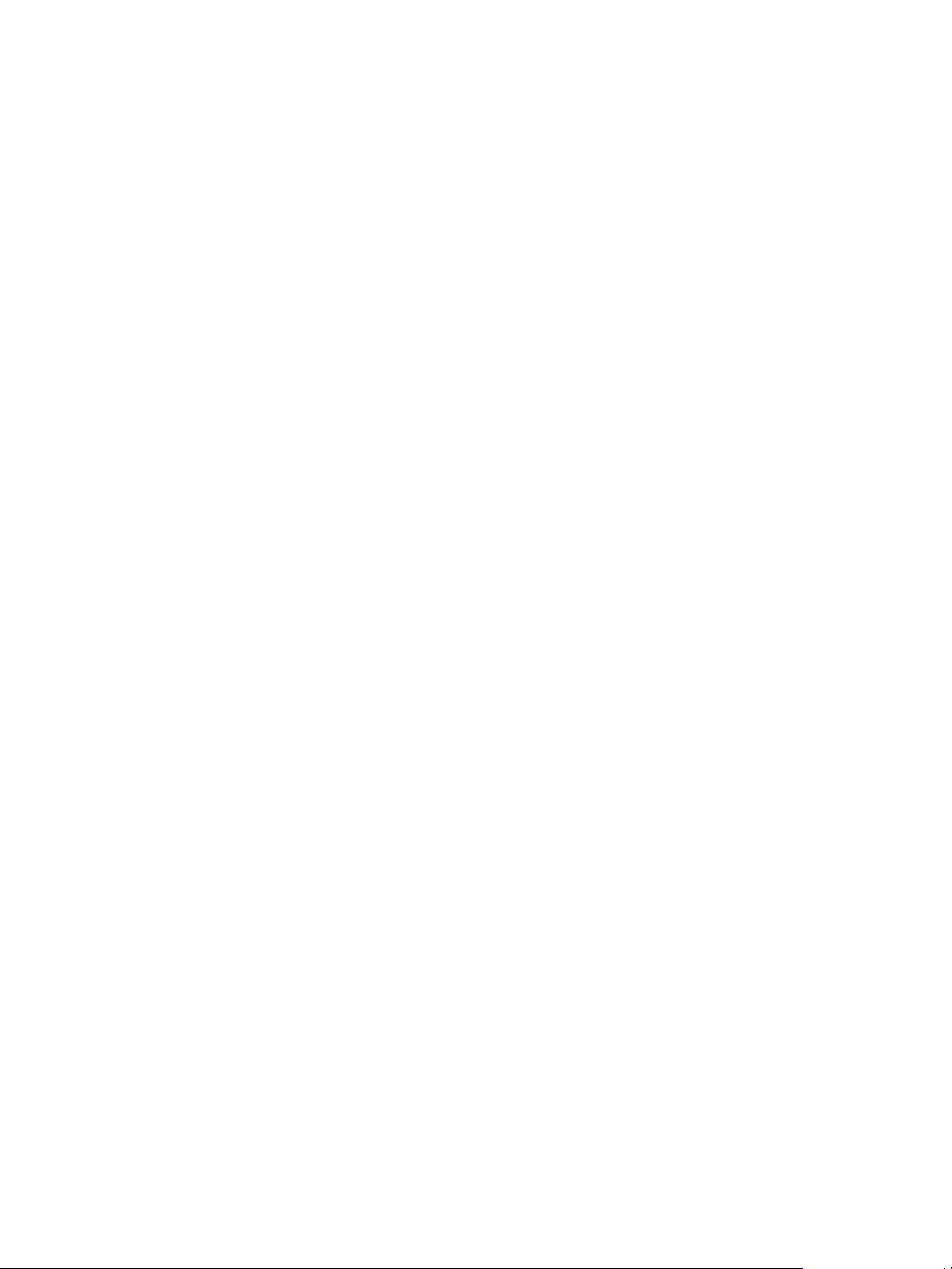
Chapitre 1 Administration de VMware vCenter Site Recovery Manager
n
Plusieurs périphériques appartiennent à un groupe de cohérence. Un groupe de cohérence est une
collection de dispositifs répliqués où chaque état de l'ensemble de dispositifs cible existait à un certain
moment en tant qu'état de l'ensemble de dispositifs source. Officieusement, les dispositifs sont répliqués
ensemble afin que lorsque la récupération se produit avec ces dispositifs, les logiciels accédant aux cibles
ne voient pas les données dans un état qu'il n'est pas prêt à gérer.
vSphere Replication
Dans vSphere Replication (VR), SRM utilise les technologies de réplication vSphere pour répliquer les données
vers les serveurs sur le site de récupération.
vSphere Replication utilise vSphere Replication Management Server (VRMS) pour gérer l'infrastructure VR.
VR nécessite l'installation du boîtier virtuel du serveur VR (VRS) et du boîtier virtuel VRMS, qui peuvent être
installés avec SRM au cours du processus d'installation. Bien que VR ne requiert pas de baies de stockage, une
source et une cible de réplication de stockage VR peuvent être n'importe quel périphérique de stockage
standard, y compris, mais pas exclusivement, des baies de stockage.
À propos des groupes de protection et plans de récupération
Un groupe de protection est un ensemble de machines virtuelles et de modèles. Un plan de récupération spécifie
comment sont récupérées les machines virtuelles dans un ensemble spécifié de groupes de protection. Dans le
cas de machines virtuelles répliquées en utilisant la réplication basée sur la baie, les groupes de protection se
composent de machines virtuelles utilisant le même groupe de banques de données répliqué.
Lorsque vous créez un groupe de protection pour une réplication basée sur la baie, vous spécifiez des
informations sur la baie et SRM calcule l'ensemble des machines virtuelles Lorsque vous créez un groupe de
protection pour des machines virtuelles répliquées avec vSphere Replication, vous pouvez ajouter des
machines virtuelles au groupe de protection.
Grâce à la réplication basée sur la baie, toutes les machines virtuelles et tous les modèles dans les banques de
données du groupe de banques de données du groupe de protection sont récupérés ensemble. Lorsque vous
créez un groupe de protection, celui-ci contient au départ uniquement les machines virtuelles stockant tous
leurs fichiers sur l'un des groupes de banques de données associé au groupe de protection. Vous pouvez ajouter
des machines virtuelles au groupe de protection en les créant dans l'une des banques de données appartenant
aux groupes de banques de données associés au groupe de protection. Vous pouvez également ajouter des
machines virtuelles au groupe de protection en utilisant Storage vMotion pour transférer leur stockage vers
l'une des banques de données appartenant aux groupes de banques de données associés au groupe de
protection. Vous pouvez supprimer un membre d'un groupe de protection en déplaçant les fichiers de la
machine virtuelle vers une autre banque de données. Un groupe de protection peut contenir un ou plusieurs
groupes de banques de données. Cependant, un groupe de banques de données ne peut appartenir qu'à un
seul groupe de protection.
Plans de récupération multiples pour le même groupe de protection
Un plan de récupération est semblable à un runbook (compilation) automatique. Il contrôle chaque étape du
processus de récupération, y compris l'ordre dans lequel les machines virtuelles sont mises hors tension ou
activées, les adresses réseau utilisées par les machines virtuelles récupérées, etc. Les plans de récupération sont
flexibles et peuvent être facilement personnalisés.
Un plan de récupération fait référence à un ou plusieurs groupes de protection. Un groupe de protection peut
être spécifié dans plusieurs plans de récupération. Par exemple, vous pouvez créer un plan de récupération
permettant de gérer une migration planifiée des services, du site protégé vers le site de récupération, et un
autre permettant de gérer un évènement non planifié, tel qu'une panne de courant ou une catastrophe naturelle.
En disposant de ces plans de récupération différents, vous pouvez déterminer le mode de récupération.
VMware, Inc. 13
Page 14
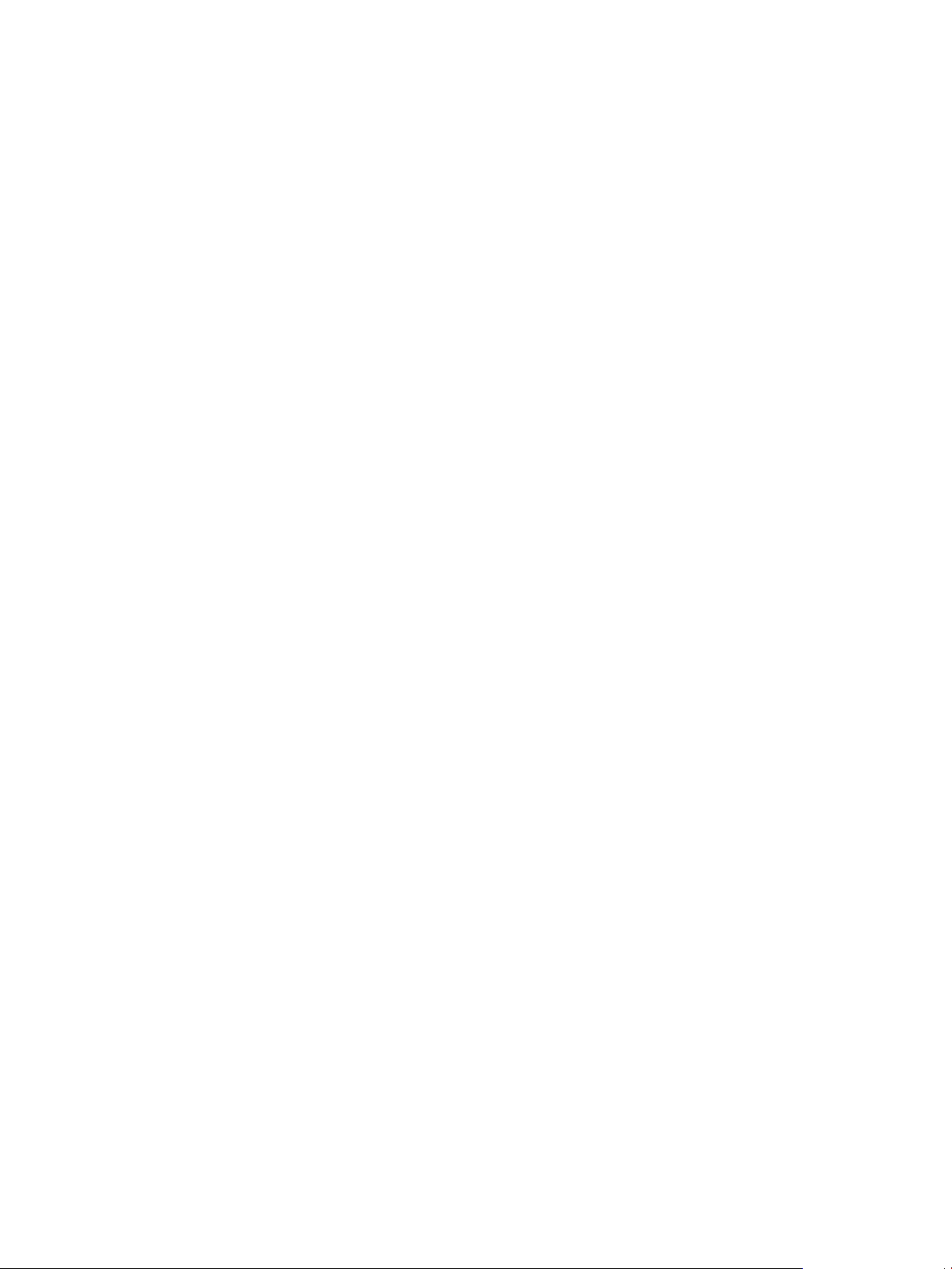
Site Recovery Manager Guide d'administration
Vous ne pouvez utiliser qu'un seul plan de récupération à la fois pour récupérer un groupe de protection. Si
des plans de récupération multiples spécifiant le même groupe de protection sont testés ou exécutés en même
temps, seul un plan de récupération pourra basculer le groupe de protection. Les autres plans de récupération
en cours d'exécution spécifiant le même groupe de protection signalent des avertissements pour le groupe de
protection et les machines virtuelles qu'il contient. Ces avertissements expliquent que les machines virtuelles
ont été basculées. Les autres groupes de protection couverts par ces plans de récupération ne sont pas affectés
par les avertissements.
Configurer et entretenir la protection d'une machine virtuelle
Chaque machine virtuelle d'un groupe de protection doit être configurée de telle façon qu'elle puisse être
ajoutée à l'inventaire vSphere sur le site de récupération. La réplication basée sur la baie nécessite que chaque
machine virtuelle soit assignée à un pool de ressources, un dossier et un réseau existant sur le site de
récupération. Un administrateur SRM peut spécifier les valeurs par défaut de ces attributions. Ces valeurs par
défaut, appelées mappages d'inventaire, sont appliquées lors de la création du groupe de protection et peuvent
être à nouveau appliquées si nécessaire, par exemple à chaque fois que vous ajoutez une nouvelle machine
virtuelle à un groupe de protection. Si vous ne spécifiez pas les mappages d'inventaires, vous devez les
configurer manuellement pour chaque membre du groupe de protection. Les machines virtuelles qui sont sur
une banque de données protégée mais qui ne sont pas configurées ou pas configurées correctement ne sont
pas protégées.
À propos des machines virtuelles à espace réservé et des mappages d'inventaire
Pour chaque machine virtuelle à laquelle vous ajoutez un groupe de protection, SRM crée un espace réservé
au niveau du site de récupération. Ces espaces réservés sont ajoutés, et peuvent être gérés dans le cadre de
l'inventaire du site de récupération.
Lorsque vous ajoutez une machine virtuelle ou un modèle à un groupe de protection, SRM lui réserve un
emplacement dans l'inventaire du site de récupération en créant un sous-ensemble de fichiers de machine
virtuelle sur le site de récupération, puis en utilisant ce sous-ensemble comme espace réservé pour enregistrer
la machine virtuelle sur le site de récupération vCenter. La présence de ces espaces réservés dans l'inventaire
du site de récupération donne une indication visuelle aux administrateurs SRM de la protection des machines
virtuelles, et indique aux administrateurs vCenter que les machines virtuelles peuvent être activées et
commencent à consommer les ressources locales quand SRM teste ou exécute un plan de reprise.
Aucun membre d'un groupe de protection n'est protégé tant que son espace réservé n'a pas été créé. Les espaces
réservés ne sont pas créés tant que des mappages d'inventaire valides ne sont pas établis en appliquant les
mappages d'inventaire du site à tous les membres d'un groupe de protection ou en configurant les mappages
individuellement pour chaque membre. Si les mappages d'inventaire sont établis pour un site, vous ne pouvez
pas les remplacer en configurant la protection de machines virtuelles individuelles. Si vous devez remplacer
les mappages d'inventaire pour quelques membres d'un groupe de protection, utilisez vSphere Client pour
vous connecter au site de récupération et modifier les paramètres des espaces réservés ou pour les déplacer
vers un autre dossier ou un autre pool de ressources.
Vous pouvez traiter les espaces réservés comme d'autres membres du site de récupération de l'inventaire
vCenter, bien qu'ils ne puissent pas être activés. Lorsqu'un espace réservé est créé, les affectations de son dossier
et ressources informatiques proviennent des mappages d'inventaire établis au niveau du site protégé. Un
administrateur du site de récupération vCenter peut modifier le dossier et calculer les attributions de ressources
si nécessaire. Les modifications apportées au réseau d'une machine virtuelle à espace réservé peuvent être
éditées dans les mappages d'inventaire uniquement. S'il n'existe aucun mappage pour un réseau, l'utilisateur
peut spécifier un nouveau réseau lors de la protection de la machine virtuelle. Les modifications apportées à
l'espace réservé remplacent les paramètres établis au cours de la protection de la machine virtuelle et sont
préservées sur le site de récupération au cours du test et de la récupération.
Lorsque vous restaurez une machine virtuelle protégée en testant ou en exécutant un plan de récupération,
son espace réservé est remplacé par la machine virtuelle récupérée, et activé comme indiqué par le plan de
récupération. Après qu'un plan de récupération est achevé, les espaces réservés sont restaurés comme faisant
partie du processus de nettoyage.
14 VMware, Inc.
Page 15
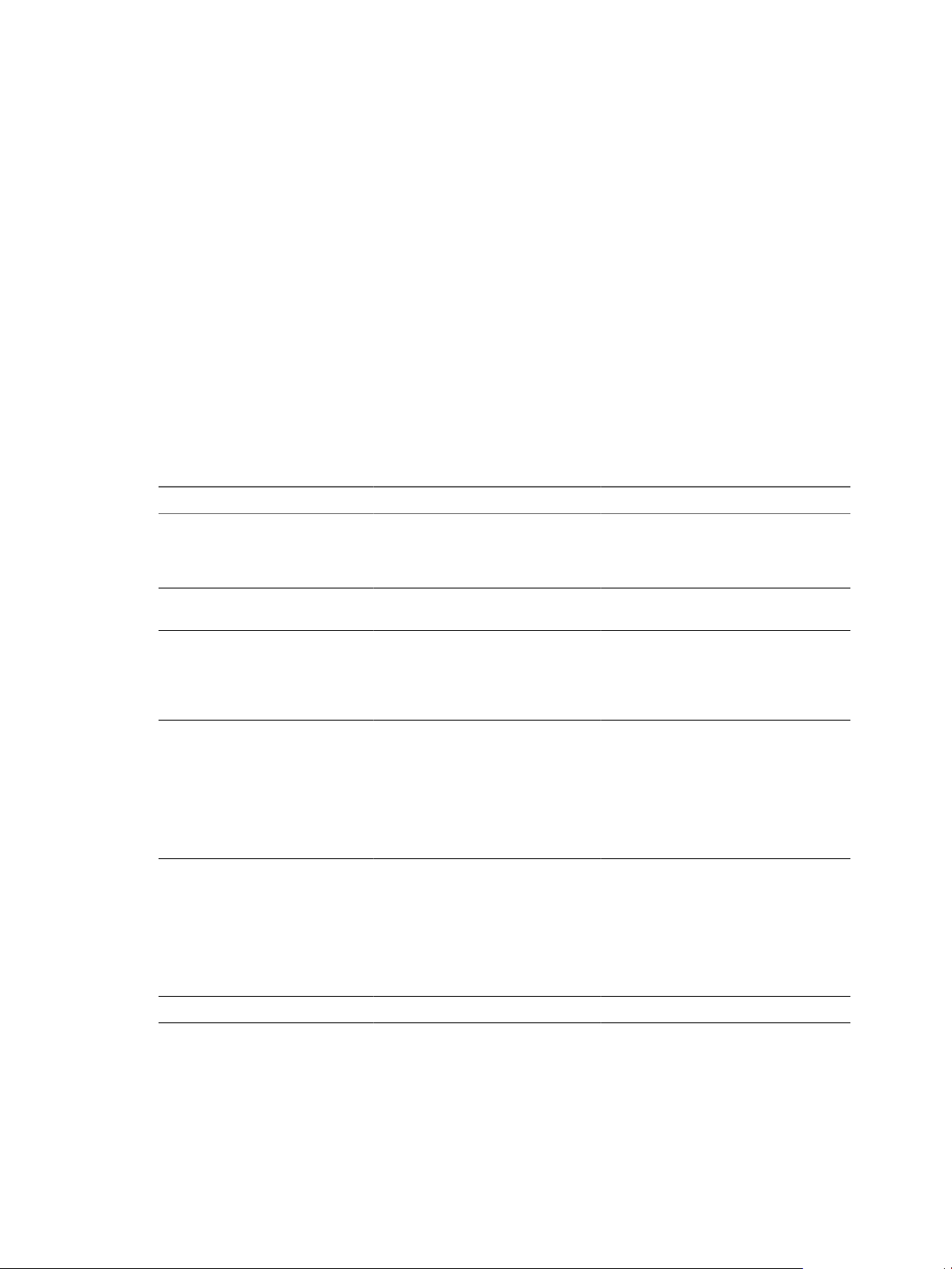
Chapitre 1 Administration de VMware vCenter Site Recovery Manager
Test et exécution d'un plan de récupération
Tester un plan de récupération permet de mettre à l'épreuve pratiquement tous les aspects d'un plan de
récupération, bien que plusieurs concessions soient faites afin d'éviter de perturber les opérations en cours. Le
test d'un plan de récupération n'a pas d'effets durables sur le site protégé ou le site de récupération, mais un
plan de récupération a un impact important sur les deux sites.
Exécutez des tests de récupération aussi souvent que nécessaire. Le test d'un plan de récupération n'affecte
pas la réplication ni les opérations en cours des deux sites. Le test d'un pan de récupération peut suspendre
temporairement les machines virtuelles sélectionnées sur le site de récupération si les récupérations sont
configurées en conséquence. Vous pouvez annuler un test de plan de récupération à tout moment.
Dans le cas de migrations planifiées, une récupération arrête la réplication après une dernière synchronisation
de la source sur la cible. Pour les récupération d'urgence, le dernier état des machines virtuelles est restauré,
comme déterminé par l'objectif de point de récupération (RPO). Une fois que la dernière réplication est achevée,
SRM fait des modifications sur les deux sites nécessitant beaucoup de temps et d'efforts pour être inversés. Par
conséquent, les privilèges pour tester et exécuter un plan de récupération doivent être attribués séparément.
Des privilèges différents sont nécessaires lors du test et de l'exécution d'un plan de récupération.
Tableau 1-1. Différences entre tester et exécuter un plan de récupération
Tester un plan de récupération Exécuter un plan de récupération
Privilèges requis Affectez l'autorisation Site Recovery
Manager.Plans de
récupération.Testdepuis l'onglet
[Autorisations] .
Effet sur les machines virtuelles du
site protégé
Effet sur les machines virtuelles du
site de récupération
Effet sur la réplication Des snapshots temporaires de
Réseau Si les réseaux de test sont attribués de
Interruption Peut être annulé. Peut être annulé dans certains cas.
Aucun Les machines virtuelles sont arrêtées dans
Les machines virtuelles locales sont
interrompues, si requis par le plan.
Les machines virtuelles interrompues
sont redémarrées après le nettoyage
du test.
stockage répliqué sont créés sur le site
de récupération. Pour la réplication
basée sur la baie, les baies sont
réanalysées pour les trouver.
façon explicite, les machines virtuelles
récupérées sont connectées à un
réseau test. Si l'affectation de réseau
de machine virtuelle est [Auto] , SRM
affecte les machines virtuelles à des
réseaux temporaires qui ne sont
connectés à aucun réseau physique.
Affectez l'autorisation Site Recovery
Manager.Plans de
récupération.Récupération depuis
l'onglet [Autorisations] .
l'ordre de priorité inverse.
Les machines virtuelles locales sont
interrompues, si requis par le plan.
Dans le cas de migration planifiée, les
banques de données répliquées sont
synchronisées, la réplication est arrêtée,
puis les périphériques cible du site de
récupération deviennent inscriptibles.
Durant une reprise après sinistre, les
mêmes étapes sont entreprises, mais si elles
échouent, les erreurs sont ignorées.
Les machines virtuelles récupérées sont
connectées à un réseau de centre de
données.
Comment SRM interagit avec DPM et DRS au cours de la Récupération
Distributed Power Management (Gestion de l'alimentation distribuée = DPM) est une fonction VMware qui
gère la consommation d'énergie par les hôtes ESX. Distributed Resource Scheduler (DRS) est un outil VMware
qui gère l'attribution de machines virtuelles aux hôtes ESX. DPM et DRS ne sont pas obligatoires, mais SRM
prend en charge les deux services et leur activation offre certains avantages lors de l'utilisation de SRM.
VMware, Inc. 15
Page 16
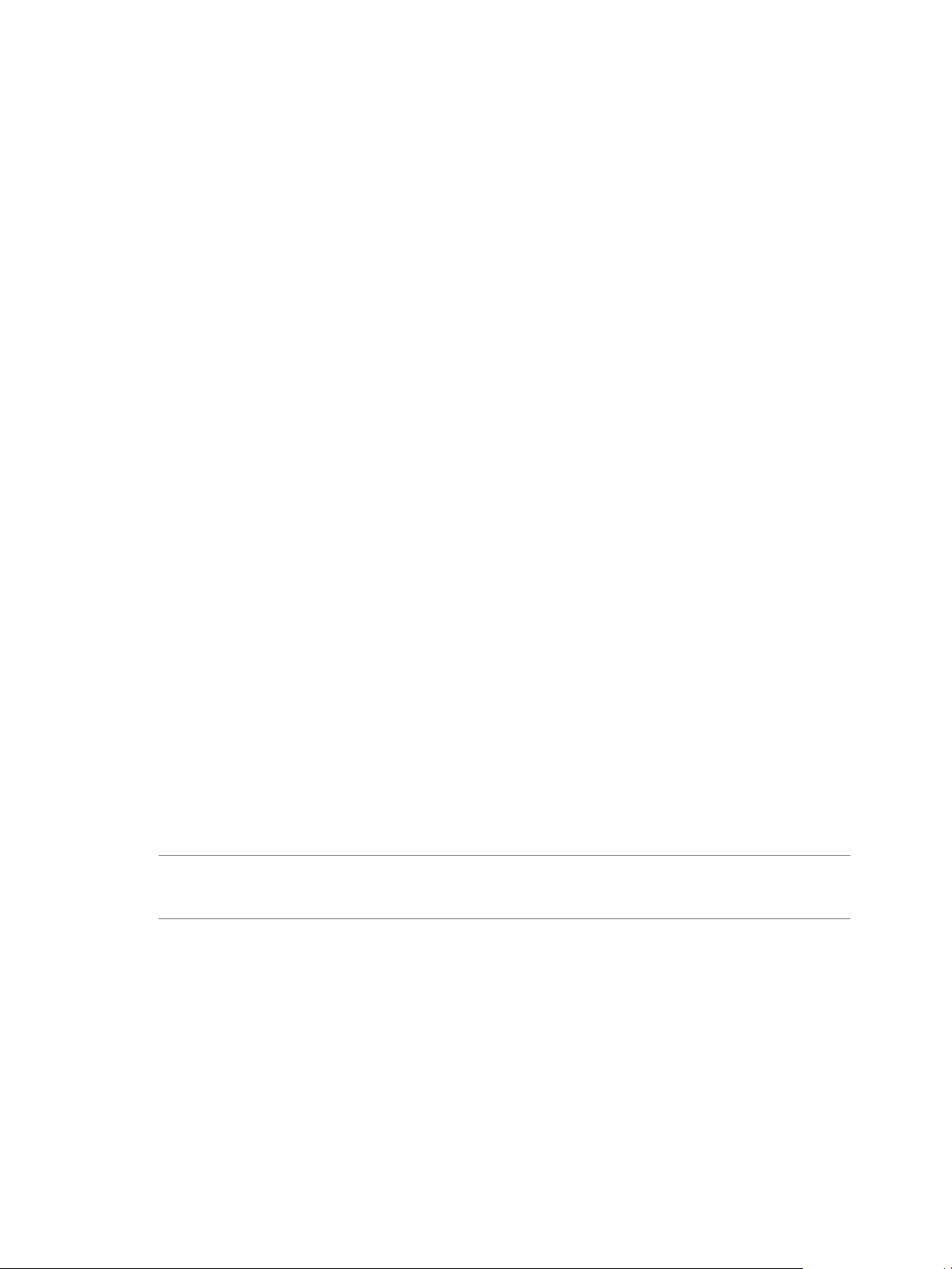
Site Recovery Manager Guide d'administration
SRM désactive temporairement DPM pour le cluster et vérifie que tous les hôtes qui s'y trouvent sont mis sous
tension avant le début de la récupération. Une fois que la récupération ou le test est achevé(e), SRM réactive
DPM pour le cluster, mais l'état des hôtes de celui-ci restent en cours d'exécution, de sorte que DPM puisse les
désactiver si nécessaire. SRM enregistre les machines virtuelles sur les hôtes disponibles ESX de manière
circulaire pour distribuer la charge potentielle aussi uniformément que possible. SRM utilise toujours le
placement DRS pour équilibrer la charge intelligemment sur les hôtes avant de mettre sous tension les machines
virtuelles récupérées sur le site de récupération, même si DRS est désactivé dans le cluster. Si DRS est activé
et fonctionne complètement en mode automatique, il peut déplacer les autres machines virtuelles pour mieux
équilibrer la charge dans le cluster lorsque SRM met sous tension les machines virtuelles récupérées et il
continue d'équilibrer les machines virtuelles dans le cluster une fois que SRM a mis sous tension les machines
virtuelles récupérées.
Réseaux de bulle test et Réseaux de centre de données
SRM peut créer un réseau de bulle test auquel les machines virtuelles récupérées sont connectées durant un
test. SRM utilise par défaut le paramètre Auto pour qu'un test de récupération accidentel n'affecte pas la
production. Ce réseau est géré par son propre commutateur virtuel, et dans la plupart des cas, les machines
virtuelles récupérées peuvent l'utiliser sans devoir changer de propriétés réseau, telles que l'adresse IP, la
passerelle, etc. À l'inverse, un réseau de centre de données est un réseau prenant généralement en charge les
machines virtuelles existantes sur le site de récupération. Pour l'utiliser, les machines virtuelles récupérées
doivent se conformer à ses règles de disponibilité d'adresse réseau. Ces machines virtuelles doivent utiliser
une adresse réseau qui peut être desservie et distribuée par le commutateur réseau, doivent être configurées
de façon à utiliser la bonne passerelle et l'hôte DNS, etc. Les machines virtuelles récupérées utilisant DHCP
peuvent se connecter à ce réseau sans aucune autre personnalisation. Les autres machines nécessitent des
étapes de personnalisation d'IP et de plan de récupération qui appliquent la personnalisation.
Les machines virtuelles devant interagir entre elles doivent être basculées sur le même réseau de bulle test.
Par exemple, si un serveur Web accède à des informations sur une base de données, ces machines virtuelles
doivent basculer ensemble sur le même réseau. Cette étape permet de tester le fonctionnement des machines
virtuelles basculées.
À propos de la reprotection
La reprotection permet de protéger à nouveau les machines virtuelles récupérées après une récupération vers
le site protégé d'origine, y compris en inversant le sens de la réplication.
La reprotection utilise les informations relatives à la protection établies avant une récupération ayant pour but
d'inverser le sens de la protection. Vous pouvez exécuter le processus de reprotection après une récupération.
Si la récupération se termine avec des erreurs, vous devez supprimer toutes les erreurs et effectuer à nouveau
la récupération, en répétant ce processus jusqu'à ce qu'il n'y ait plus d'erreurs.
IMPORTANT La reprotection est prise en charge uniquement pour la réplication basée sur la baie. La reprotection
avec vSphere Replication (VR) n'est pas prise en charge. Si un plan de récupération contient des groupes VR,
supprimez ces groupes avant d'exécuter une reprotection.
À propos du retour arrière
Un retour arrière est une procédure facultative qui permet de restaurer la configuration d'origine des sites
protégés et des sites de récupération après une restauration. Vous pouvez configurer et exécuter une procédure
de retour arrière lorsque vous êtes prêt(e) à restaurer les services pour le site protégé.
Retour arrière est un terme employé pour un ensemble de procédures que vous pouvez utiliser pour rétablir
la configuration d'origine du site protégé et du site de récupération après une récupération. Si la moindre erreur
se produit au cours d'un retour arrière, vous devez résoudre cette erreur et effectuer à nouveau le retour arrière
jusqu'à ce que le processus s'effectue correctement.
16 VMware, Inc.
Page 17
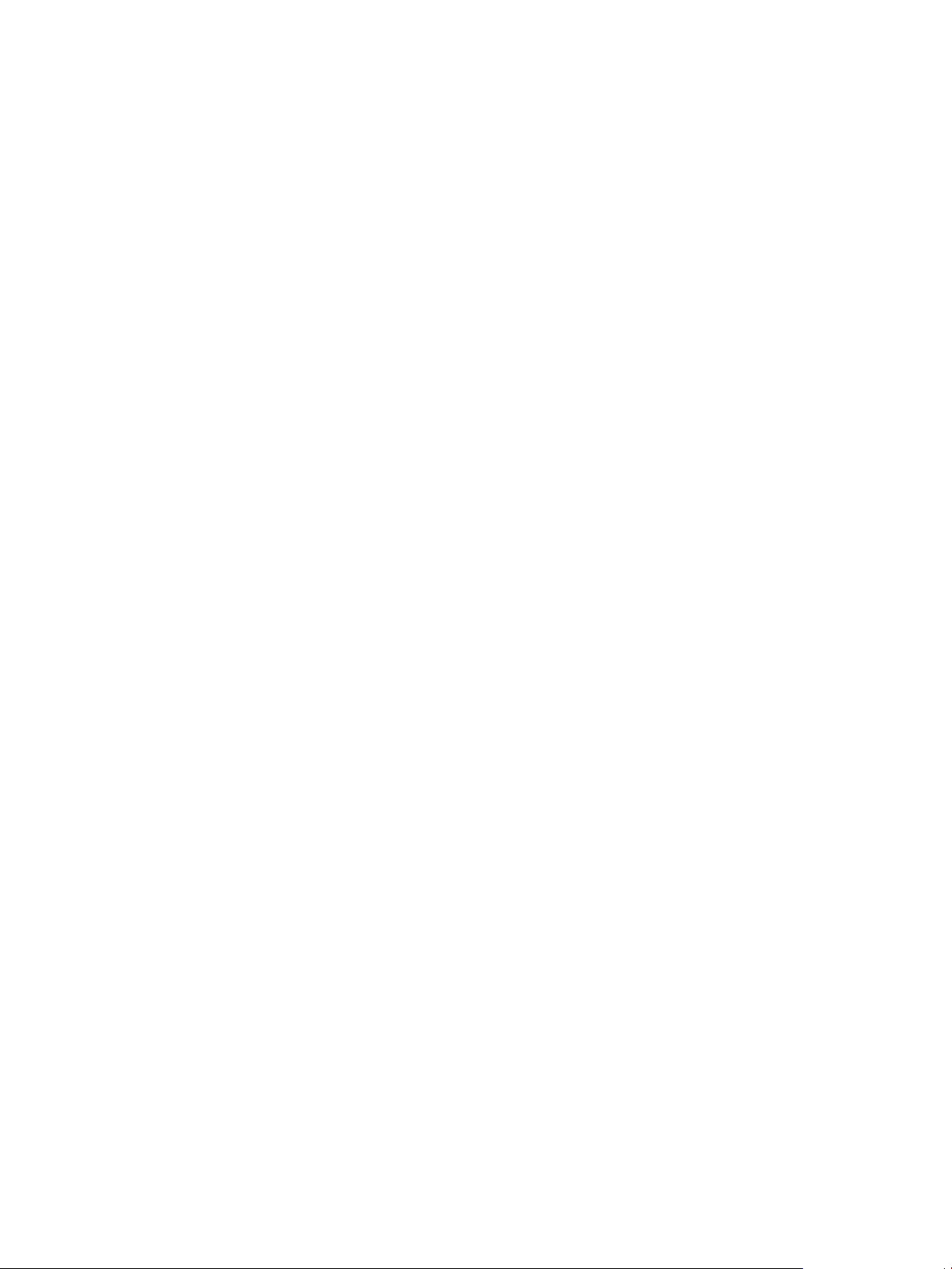
Chapitre 1 Administration de VMware vCenter Site Recovery Manager
Un retour arrière peut être effectué après une récupération. Le retour arrière s'effectue en trois phases. Par
exemple, au démarrage, A est le site protégé et B le site de récupération. Une récupération se produit, faisant
migrer les machines virtuelles vers le site B. Vous pouvez choisir d'exécuter un retour arrière. À ce stade, les
phases suivantes se produisent :
n
Effectuer une reprotection. L'ancien site de récupération, B, devient le site protégé et les informations
concernant la protection sont utilisées pour établir la protection, A étant le site de récupération.
n
Effectuer une migration planifiée. Les machines virtuelles sont récupérées sur le site A. Pour éviter des
interruptions de disponibilité des machines virtuelles, vous pouvez choisir d'exécuter un test avant
d'achever complètement la migration planifiée. Si des erreurs sont identifiées par le test, ces problèmes
peuvent être résolus avant d'effectuer la migration planifiée.
n
Effectuez une deuxième reprotection, le site A étant, cette fois-ci, protégé et le site B le site de récupération.
À propos de la base de données de Site Recovery Manager
Le serveur SRM requiert sa propre base de données, qu'il utilise pour stocker des données telles que des plans
de récupération et des informations sur l'inventaire.
La base de données SRM est une partie essentielle de n'importe quelle installation SRM. La base de données
doit être créée et une connexion à la base de données doit être établie avant de pouvoir installer le SRM. Si
vous mettez à jour le SRM avec une nouvelle version, vous pouvez utiliser la connexion à la base de données
existante, mais vous devez d'abord sauvegarder la base de données, sinon vous ne pourrez pas revenir à la
version précédente de SRM.
La base de données SRM conserve au niveau de chaque site des informations sur les groupes de protection de
machines virtuelles et sur les plans de récupération. Le SRM ne peut pas utiliser la base de données vCenter
en raison de ses besoins différents de schéma de base de données, cependant vous pouvez utiliser le serveur
de la base de données vCenter pour créer et prendre en charge la base de données SRM. Chaque site SRM
demande sa propre instance de base de données SRM. Avant d'installer SRM, la base de données doit exister.
Lors de l'installation de SRM, vous spécifiez les informations suivantes sur la manière de connecter SRM à la
base de données.
Type de serveur
DSN
Le type de serveur de base de données utilisé.
Le DSN (nom de source de données) spécifie une structure de données qui
contient des informations sur la base de données SRM dont le pilote ODBC a
besoin pour se connecter à cette source de données.
Nom utilisateur et Mot de
passe
Nombre de connexions
Cette information d'authentification est nécessaire afin que le SRM puisse
utiliser la base de données.
La taille du pool de la première connexion. Si toutes les connexions sont
utilisées et qu'une nouvelle est nécessaire, une connexion est créée tant que le
nombre de connexions ne dépasse pas le nombre maximal de connexions
autorisées. Il est plus rapide pour SRM d'utiliser une connexion à partir du pool
plutôt que d'en créer une nouvelle. Dans la plupart des cas, il n'est pas
nécessaire de modifier ce paramètre. Avant de modifier ce paramètre,
consultez votre administrateur de base de données.
Connexions max
Le nombre maximal de connexions permettant d'ouvrir la base de données en
même temps. Si l'administrateur de la base de données a restreint le nombre
de connexions pouvant être ouvertes par la base de données, ce volume ne peut
pas dépasser ce nombre. Dans la plupart des cas, il n'est pas nécessaire de
modifier ce paramètre. Avant de modifier ce paramètre, consultez votre
administrateur de base de données.
VMware, Inc. 17
Page 18
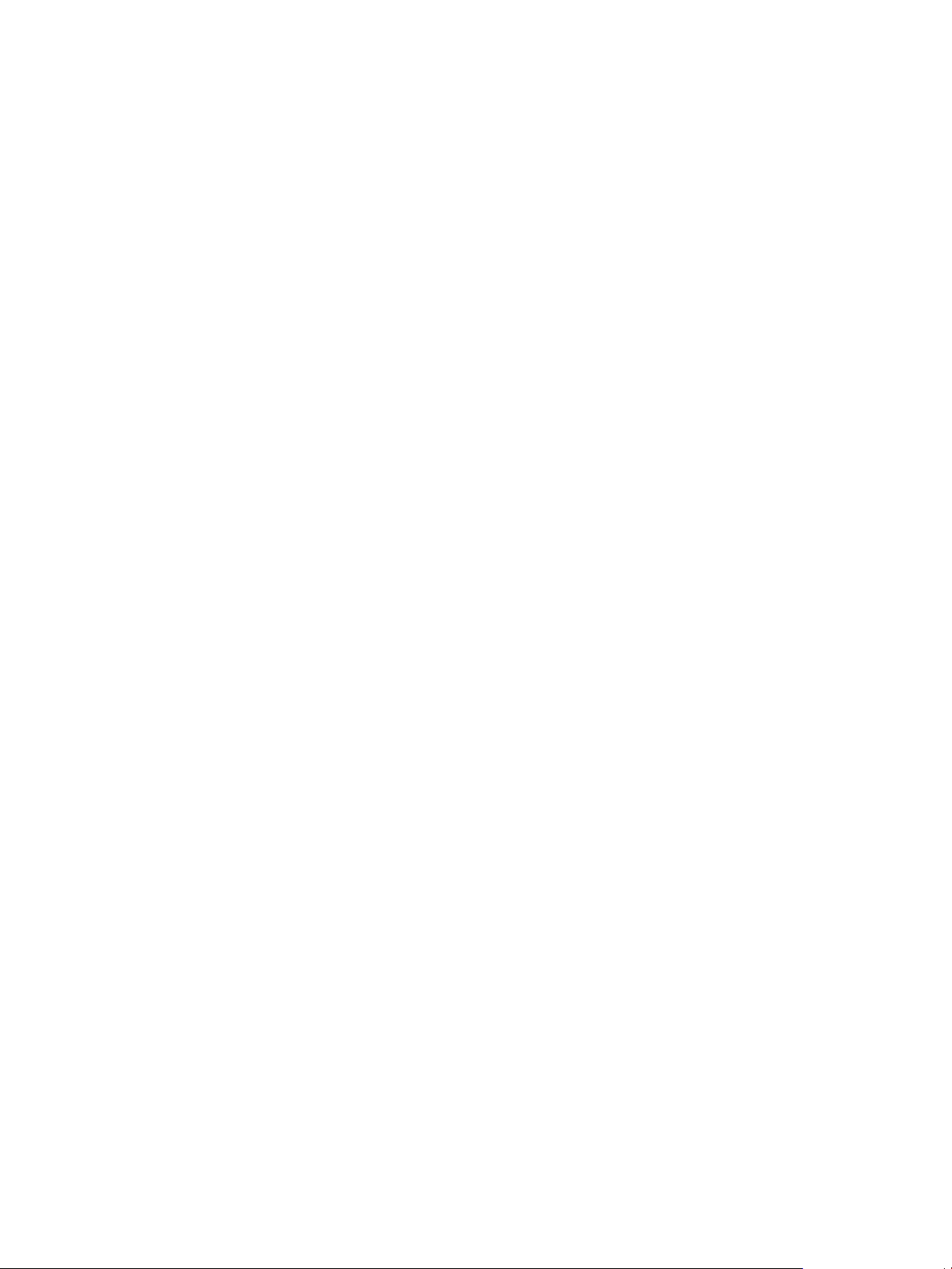
Site Recovery Manager Guide d'administration
SRM et VMware vCenter Server
Le serveur SRM fonctionne en tant qu'extension de vCenter Server sur un site. Étant donné que le serveur SRM
dépend de vCenter Server pour certains services, vous devez installer et configurer vCenter Server sur un site
avant d'installer SRM.
SRM exploite les services vCenter, tels que la gestion de stockage, l'authentification, l'autorisation et la
personnalisation du client. SRM utilise également l'ensemble standard d'outils administratifs vSphere pour
gérer ces services.
Impact des modifications de l'inventaire vCenter Server sur SRM
Étant donné que les groupes de protection SRM s'appliquent à un sous-ensemble de l'inventaire vCenter, les
modifications de l'inventaire protégé faites par les administrateurs et utilisateurs vCenter peuvent affecter
l'intégrité de la protection et de la récupération SRM. SRM dépend de la disponibilité de certains objets, tels
que les machines virtuelles, les dossiers, les pools de ressources et les réseaux, dans l'inventaire vCenter sur
les sites protégé et de récupération. La suppression de ressources, telles que des dossiers ou réseaux référencés
par les plans de récupération, peut invalider le plan. Le changement de nom ou le déplacement des objets dans
l'inventaire vCenter n'affecte pas SRM, à moins que cela n'entraîne l'inaccessibilité des ressources au cours du
test ou de la récupération.
SRM peut tolérer, sans perturbation, les modifications suivantes sur le site protégé :
n
Suppression de machines virtuelles protégées.
n
Suppression d'un objet pour lequel un mappage d'inventaire existe.
SRM peut tolérer, sans perturbation, les modifications suivantes sur le site de récupération :
n
Déplacement des machines virtuelles à espace réservé vers un dossier ou pool de ressources différent.
n
Suppression d'un objet pour lequel un mappage d'inventaire existe.
SRM et la base de données vCenter
Si vous mettez à jour l'installation vCenter que SRM étend, ne réinitialisez pas la base de données vCenter au
cours de cette mise à jour. SRM stocke les informations d'identification concernant tous les objets vCenter dans
la base de données de SRM. Si vous réinitialisez la base de données vCenter, les données d'identification que
SRM a stockées ne correspondent plus aux informations d'identification dans le nouveau vCenter et les objets
sont introuvables.
SRM et les autres solutions vCenter Server
Vous pouvez exécuter d'autres solutions VMware, telles que vCenter Update Manager, vCenter Server
Heartbeat, VMware Fault Tolerance et vCenter CapacityIQ dans les déploiements que vous protégez en
utilisant SRM. Cependant, soyez vigilent avant de connecter d'autres solutions VMware à l'instance vCenter
Server à laquelle le serveur SRM est connecté. La connexion d'autres solutions VMware à la même instance
vCenter Server que SRM peut générer des problèmes lors de la mise à niveau de SRM ou de vSphere. Vérifiez
la compatibilité et l'interopérabilité de ces solutions avec SRM avant de les déployer.
Attributions des licences SRM
Une clé de licence est nécessaire pour que de serveur SRM fonctionne. Vous installez chaque serveur SRM avec
une licence d'évaluation valide pendant 60 jours et il prend en charge la protection de 75 machines virtuelles
au maximum.
SRM utilise l'infrastructure d'attribution de licence vSphere pour la gestion de licence. Par ailleurs, vSphere
doit également disposer d'une licence adéquate pour que SRM protège et récupère les machines virtuelles.
18 VMware, Inc.
Page 19
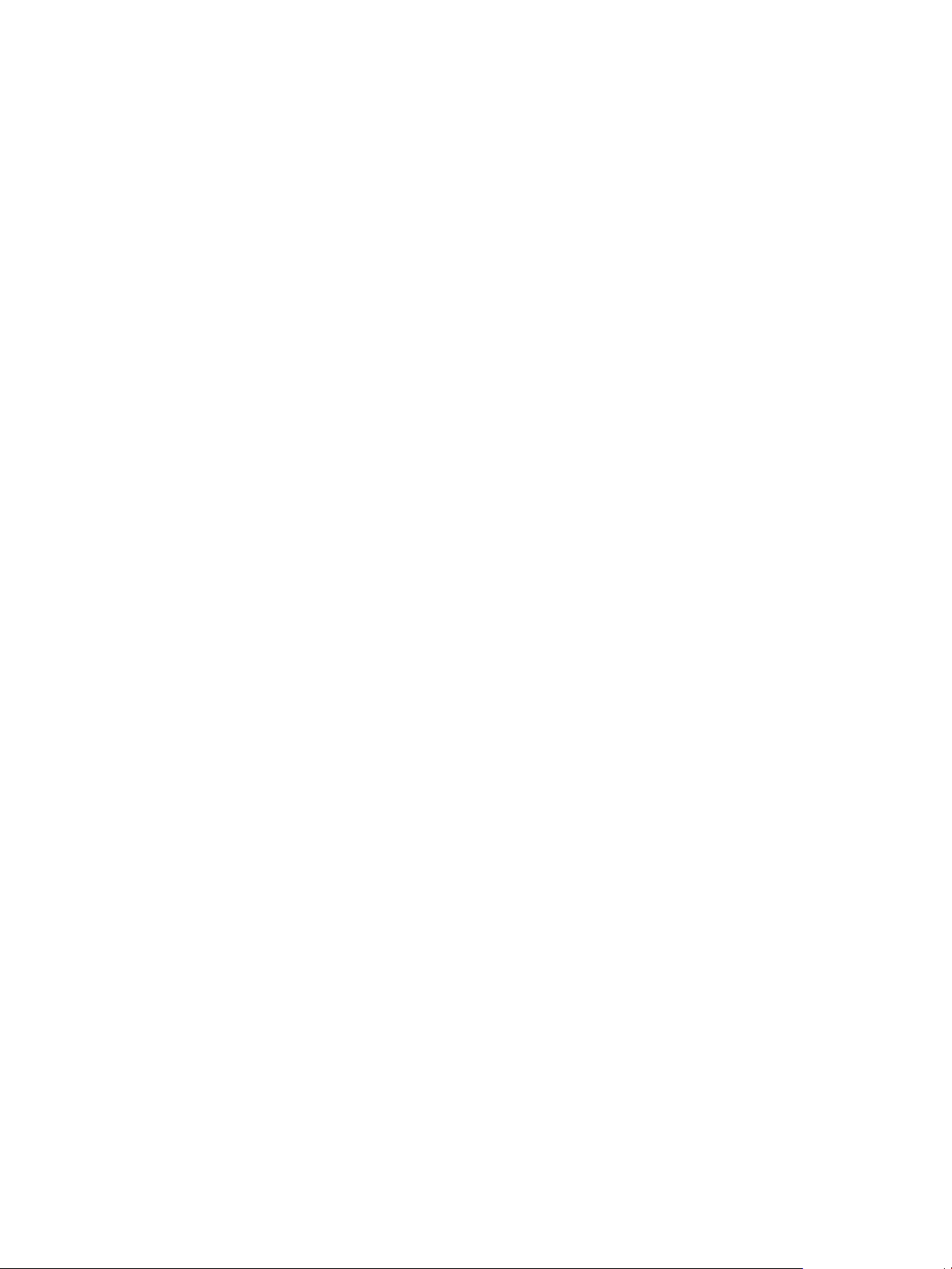
Chapitre 1 Administration de VMware vCenter Site Recovery Manager
À l'expiration de la licence d'évaluation, les groupes de protection existants restent protégés et peuvent être
récupérés, mais vous ne pouvez pas créer de nouveau groupe de protection ou modifier les groupes existants,
jusqu'à ce que vous obteniez et attribuiez une clé de licence SRM valide. VMware recommande que vous
obteniez et attribuiez des clés de licence SRM dès que possible après l'installation de SRM. Vous pouvez obtenir
une clé de licence auprès de votre représentant commercial VMware.
Comment les clés de licence s'appliquent au sites protégé et de récupération
SRM exige une clé de licence précisant le nombre maximum de machines virtuelles protégées sur un site. Des
licences à plus grande capacité sont parfois requises lors de la protection d'un grand nombre de machines
virtuelles.
n
Installez les clés sur un site afin de permettre le basculement.
n
Installez les clés sur les deux sites afin de permettre un fonctionnement bidirectionnel, incluant la
reprotection.
Si vos de serveur SRM sont connectés à des vCenter Server reliés, les SRM server peuvent partager la même
clé de licence.
Pour obtenir vos clés de licence, rendez-vous sur le VMware Product Licensing Center
(http://www.vmware.com/support/licensing/index.html).
L'attribution des licences SRM recherche une licence valide à chaque fois que vous ajoutez une machine
virtuelle à un groupe de protection ou en supprimez d'un groupe de protection. Si les licences ne sont pas
conformes, vSphere déclenche une alerte. VMware recommande que vous configuriez des alertes pour les
évènements d'attributions des licences déclenchés, de sorte que les administrateurs de l'attribution des licences
reçoivent une notification par e-mail.
Authentification du SRM
Toutes les communications entre le SRM et les vCenter Servers se font par des connexions SSL et sont
authentifiées par des certificats à clé publique ou des informations d'identification stockées.
Lorsque vous installez un serveur SRM, vous devez choisir une authentification basée sur des informations
d'identification ou une authentification basée sur un certificat. Vous ne pouvez pas mélanger les méthodes
d'authentification entre les serveurs SRM au niveau des différents sites et entre le SRM et le vCenter. Par défaut,
le SRM utilise une authentification basée sur des informations d'identification, mais une authentification basée
sur un certificat peut également être sélectionnée. La méthode d'authentification que vous choisissez lors de
l'installation du serveur SRM est utilisée pour authentifier les connexions entre les serveurs SRM au niveau
du site protégé et du site de récupération, et entre le SRM et le vCenter.
Authentification basée sur le certificat
Si vous disposez d'un certificat PKCS n° 12 signé par une autorité approuvée, ou pouvez en acquérir un, utilisez
l'authentification basée sur le certificat. Les certificats à clé publique signés par une autorité approuvée
simplifient de nombreuses opérations SRM et offrent le niveau de sécurité le plus élevé. Les certificats utilisés
par le SRM ont des conditions spéciales. Reportez-vous à « Conditions requises lors de l'utilisation de certificats
à clé publique », page 20.
VMware, Inc. 19
Page 20
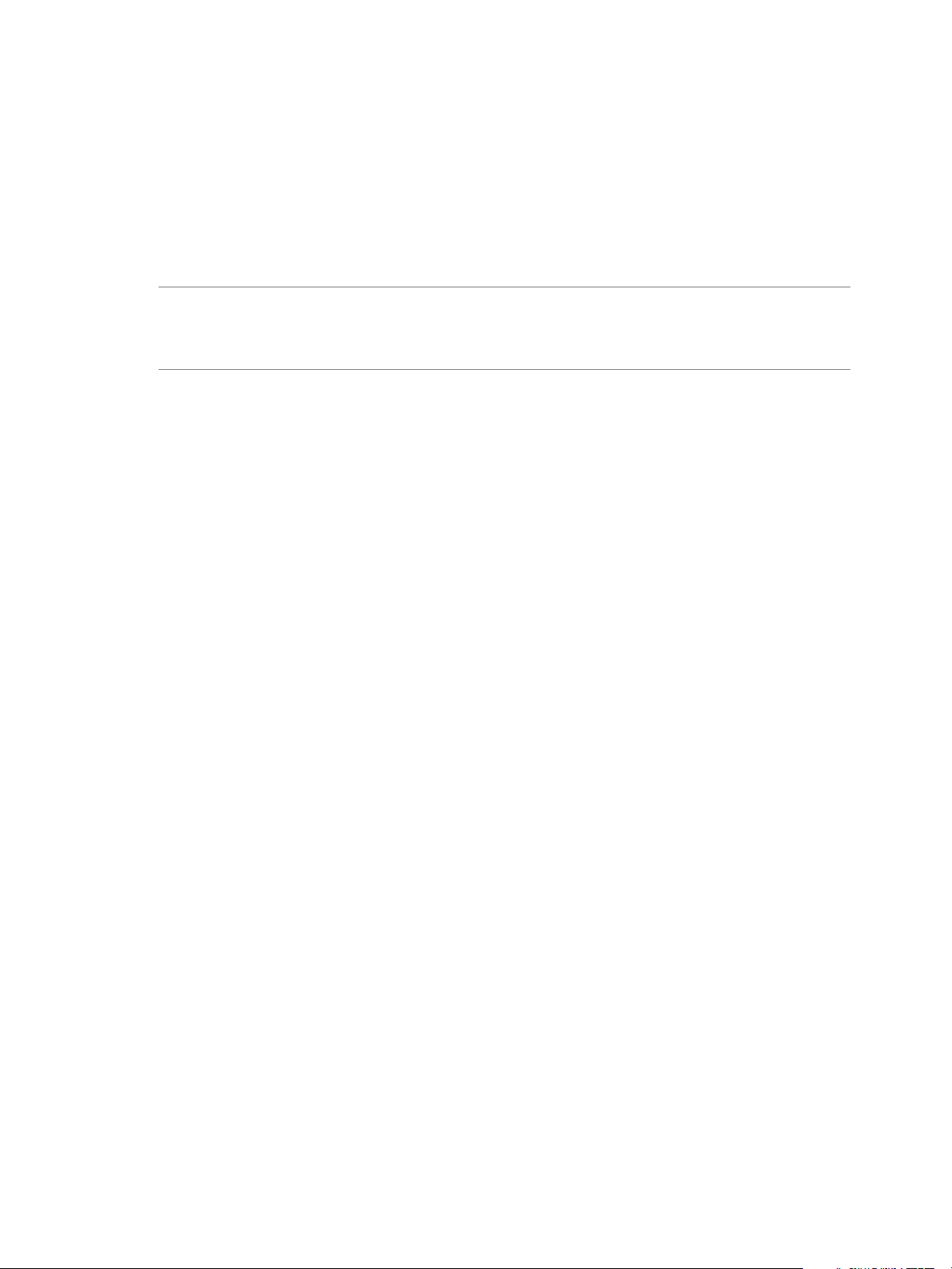
Site Recovery Manager Guide d'administration
Authentification basée sur des informations d'identification
Si vous utilisez une authentification basée sur des informations d'identification, le SRM stocke un nom
utilisateur et un mot de passe que vous spécifiez durant l'installation, puis utilise ces informations
d'identification lors de la connexion au vCenter. Le SRM crée aussi un certificat spécial pour son propre usage.
Ce certificat inclut d'autres informations que vous fournissez durant l'installation. Ces informations, un nom
d'organisation et un nom d'unité d'organisation, doivent être identiques pour les deux membres d'une paire
de serveurs SRM.
REMARQUE Même si le SRM crée et utilise ce certificat spécial lorsque vous choisissez une authentification
basée sur les informations d'identification, une authentification basée sur les informations d'identification n'est
pas équivalente à une authentification basée sur un certificat en termes de sécurité ou de simplicité
opérationnelle.
Avertissements concernant le certificat
Si vous utilisez une authentification basée sur les informations d'identification, les tentatives par le serveur
SRM pour se connecter au vCenter génèrent un avertissement concernant le certificat parce que la relation de
confiance établie par les certificats spéciaux créés par le SRM et le vCenter ne peut être vérifiée par SSL. Un
avertissement vous permet de vérifier l'empreinte du certificat utilisé par l'autre serveur et de confirmer son
identité. Pour éviter ces avertissements, utilisez une authentification basée sur un certificat et obtenez votre
certificat auprès d'une autorité de certification approuvée.
Conditions requises lors de l'utilisation de certificats à clé publique
Si vous avez installé des certificats SSL émis par une autorité de certification (CA) approuvée sur le vCenter
Server qui prend en charge SRM, les certificats que vous créez pour être utilisés par SRM doivent remplir des
critères spécifiques.
Bien que SRM utilise un certificat standard PKCS#12 pour l'authentification, il impose quelques conditions
spécifiques sur le contenu de certains champs de ces certificats. Ces conditions s'appliquent aux certificats
utilisées par les deux membres d'une paire de serveurs SRM (le site protégé et le site de récupération).
n
Les certificats doivent avoir une valeur Nom du sujet construite à partir des composants suivants :
n
Un attribut Nom commun (CN), dont la valeur doit être la même pour les deux membres de la paire.
Une chaîne telle que « SRM » est appropriée ici.
n
Un attribut Organisation (O), dont la valeur doit être identique à celle de cet attribut dans le certificat
du vCenter Server de prise en charge.
n
Un attribut Unité d'organisation (OU), dont la valeur doit être identique à celle de cet attribut dans
le certificat du vCenter Server de prise en charge.
n
Le certificat utilisé par chaque membre d'une paire de serveurs SRM doit inclure un attribut Nom alternatif
du sujet dont la valeur est le nom de domaine entièrement qualifié de l'hôte serveur SRM. (Cette valeur
sera différente pour chaque membre de la paire de serveurs SRM.) Étant donné que ce nom fait l'objet
d'une comparaison de casse, utilisez des minuscules lors de la spécification du nom durant l'installation
du SRM.
n
Si vous utilisez un CA openssl, modifiez le fichier de configuration openssl de façon à inclure une
ligne telle que la suivante si le nom de domaine entièrement qualifié de l'hôte serveur SRM est
srm1.example.com :
subjectAltName = DNS : srm1.example.com
n
Si vous utilisez un CA de Microsoft, consultez http://support.microsoft.com/kb/931351 pour obtenir
plus d'informations sur la définition du Nom alternatif du sujet.
20 VMware, Inc.
Page 21
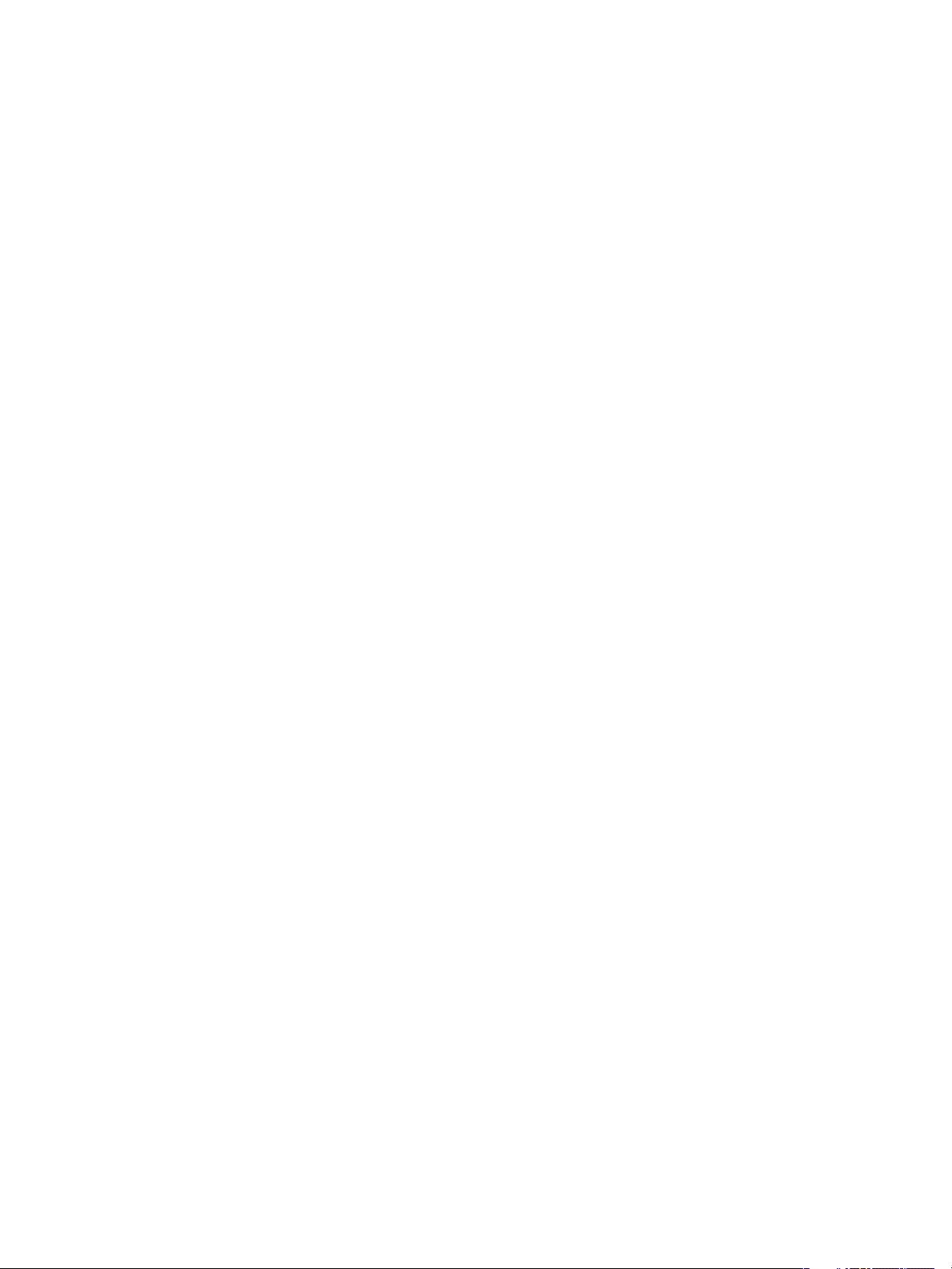
Chapitre 1 Administration de VMware vCenter Site Recovery Manager
n
Le certificat utilisé par chaque membre d'une paire de serveurs SRM doit inclure un attribut
extendedKeyUsage ou enhancedKeyUsage dont la valeur est serverAuth, clientAuth. Si vous utilisez un CA
openssl, modifiez le fichier de configuration openssl de façon à inclure une ligne telle que la suivante :
extendedKeyUsage = serverAuth, clientAuth
n
Le mot de passe du certificat SRM ne doit pas dépasser 31 caractères.
Comprendre les rôles et les autorisations
SRM fournit une récupération d'urgence en effectuant des opérations pour le compte des utilisateurs. Ces
opérations impliquent la gestion des objets, telle que les plans de récupération ou les groupes de protection,
et des opérations d'exécution, telles que la réplication ou la mise hors-tension des machines virtuelles. SRM
doit être capable de terminer ces tâches, si applicable, et de refuser de terminer les opérations lorsqu'elles ne
sont pas autorisées. Pour atteindre ce but, SRM utilise les autorisations et les rôles.
voici les termes clés en lien avec les autorisations et les rôles.
Privilège
Le droit d'effectuer une action. Des exemples de privilèges comprennent la
création d'un plan de récupération ou la modification d'un groupe de
protection.
Rôle
Un ensemble de privilèges. Les rôles par défaut sont désignés pour fournir les
privilèges associés à certains rôles d'utilisateur tel que les utilisateurs qui gèrent
les groupes de protection ou achèvent les récupérations.
Autorisations
Un rôle accordé à un utilisateur particulier ou à un groupe (également connu
comme un principal) sur certains objets. Une autorisation est l'intersection du
rôle, de l'objet et du principal.
Une autorisation est l'intersection d'un privilège et d'un objet. Par exemple, le
privilège de modifier un groupe de protection car il s'applique à un groupe de
protection spécifique dans l'inventaire.
SRM détermine si l'opération est permise lorsque la protection est configurée, plutôt qu'au moment où
l'opération doit être terminée. Après que SRM a vérifié que les autorisations appropriées sont assignées sur
les ressources vSphere, les prochaines actions sont conduites pour le compte des utilisateurs par SRM qui utilise
le contexte administrateur de vSphere.
Pour les opérations de configuration, les autorisations utilisateur sont validées lorsque l'opération est requise.
Les autres opérations requièrent deux phases de validation.
1 Pendant la configuration, SRM vérifie que l'utilisateur configurant le système dispose des autorisations
requises pour terminer la configuration sur l'objet vCenter. Par exemple, un utilisateur doit avoir une
autorisation pour protéger une machine virtuelle et pour utiliser les ressources sur un serveur vCenter
secondaire que la machine virtuelle récupérée utiliserait.
2 L'utilisateur exécutant la configuration doit avoir les autorisations pour terminer la tâche. Par exemple,
un utilisateur doit avoir les autorisations pour exécuter un plan de récupération. La tâche est ensuite
terminée dans le contexte administratif.
Comme résultat, un utilisateur qui termine une tâche particulière, comme un basculement, n'a pas besoin
d'avoir les autorisations pour agir sur les ressources vSphere. L'action est autorisée par le rôle, mais est terminée
par SRM qui agit comme administrateur. Ces opérations sont exécutées avec les informations d'identification
de l'administrateur fournies lors du couplage de sites.
SRM maintient une base de données des autorisations pour les objets SRM internes avec un modèle similaire
à celui utilisé par les serveurs vCenter. SRM vérifie ses propres privilèges SRM même sur les objets vCenter.
Par exemple, SRM vérifie l'autorisation d'utilisation de la récupération sur la banque de données cible plutôt
que des autorisations multiples de niveau inférieur, telles que l'allocation d'espace.
VMware, Inc. 21
Page 22
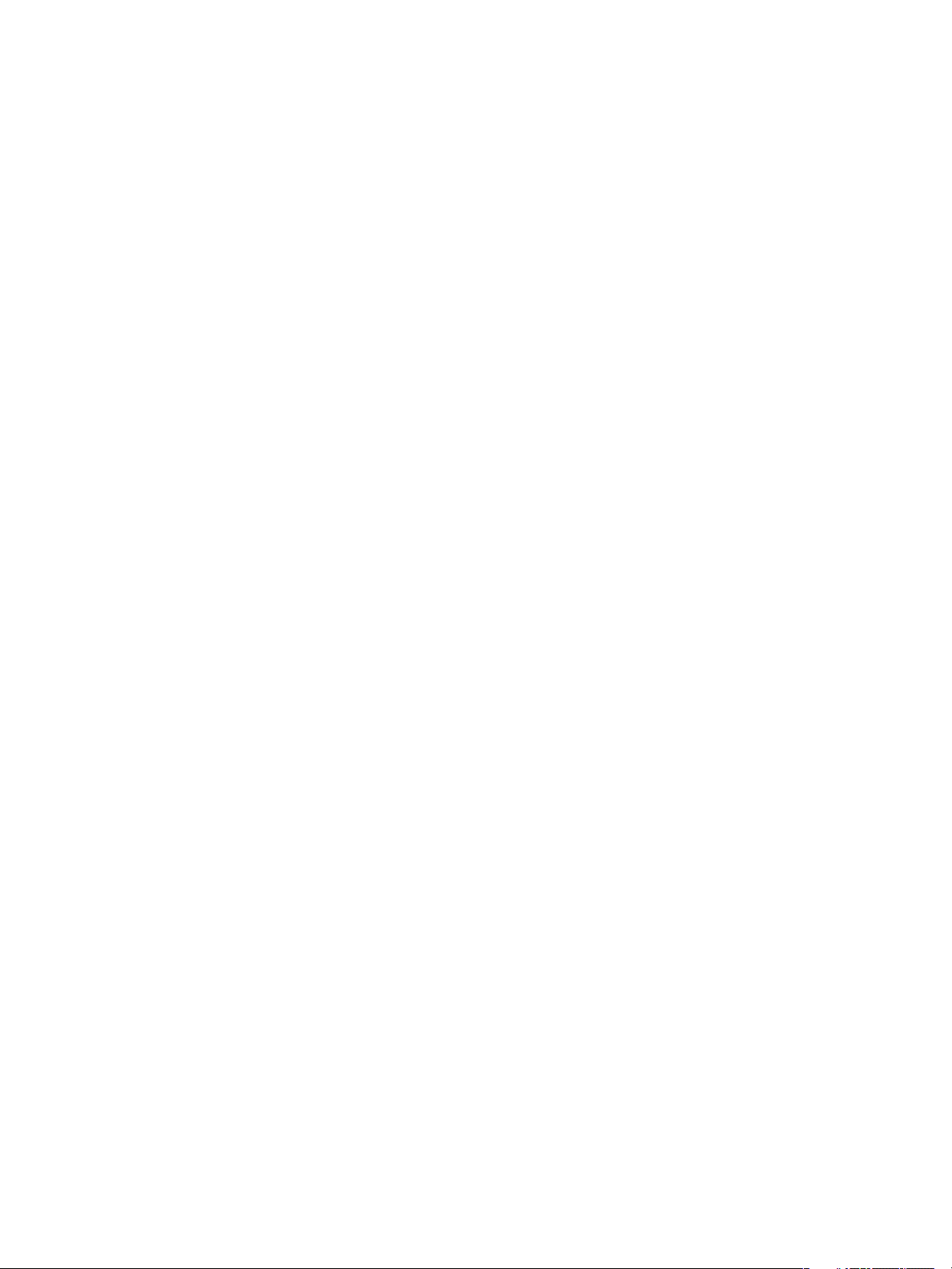
Site Recovery Manager Guide d'administration
Attribuer des rôles et des autorisations
Les attributions d'autorisation s'appliquent par site. Après l'installation, seuls les administrateurs de vCenter
peuvent se connecter à SRM. Pour permettre l'accès à d'autres utilisateurs, les administrateurs de vCenter
doivent leur accorder des autorisations dans l'interface utilisateur du SRM. Vous devez ajouter l'autorisation
correspondante sur les deux sites.
SRM exige des autorisations sur les objets vCenter ainsi que sur les objets SRM. Pour configurer les
autorisations sur l'installation à distance de vCenter, démarrez une autre instance de vSphere Client. Vous
pouvez modifier les autorisations de SRM depuis la même interface utilisateur sur les deux sites après le
couplage. SRM augmente les rôles et autorisations de vCenter avec des rôles et des autorisations
supplémentaires qui permettent un contrôle détaillé des tâches et opérations propres à SRM. Vous pouvez
utiliser la fenêtre de SRM Assigner des permissions de la même manière que vous utilisez la fenêtre Assigner
des permissions dans le vSphere Client.
Procédure
1 Cliquez sur [Sites] et sélectionnez le site pour lequel vous souhaitez assigner les autorisations.
2 Cliquer sur l'onglet [Autorisations] .
3 Cliquez avec le bouton droit sur l'un des éléments et cliquez sur [Ajouter une autorisation] .
4 Sélectionner un rôle du menu déroulant [Rôle assigné] .
Ce menu affiche tous les rôles qui sont disponibles à partir de SRM et de vCenter. Lors de l'affichage du
rôle, les privilèges octroyés au rôle sont répertoriés dans la section se trouvant sous l'intitulé du rôle.
5 Sélectionnez [Propager vers les objets enfants] pour appliquer le rôle sélectionné à tous les objets enfants
de l'objet d'inventaire sélectionné.
6 Cliquez sur le bouton [Ajouter] .
7 Identifier un utilisateur ou un groupe pour le rôle.
a Dans le menu déroulant [Domaine] , sélectionnez le domaine où se trouve l'utilisateur ou le groupe.
b Entrez un nom dans la zone de texte [Rechercher] ou sélectionnez un nom dans la liste [Nom] .
c Cliquez sur [Ajouter] et cliquez sur [OK] .
8 Cliquez sur [OK] pour mettre fin à la tâche.
La liste d'autorisations fait référence à tous les utilisateurs et groupes qui ont des rôles attribués à l'objet, ainsi
qu'à l'emplacement dans la hiérarchie où ces rôles sont attribués.
Suivant
Répétez la procédure pour attribuer des rôles et des autorisations aux utilisateurs au niveau du site de
récupération.
Référence de rôles SRM
SRM inclut un ensemble de rôles. Chaque rôle est affecté à un groupe de privilèges qui permettent d'excécuter
des actions.
Les rôles peuvent avoir des groupes de privilèges et d'actions qui se chevauchent. Par exemple, le rôle
Administrateur SRM et l'administrateur de groupes de protection SRM ont le privilège de création pour
protéger des groupes pour Site Recovery Manager. Ce privilège leur permet d'exécuter un aspect du groupe
de tâches qui représente la gestion des groupes de protection.
22 VMware, Inc.
Page 23
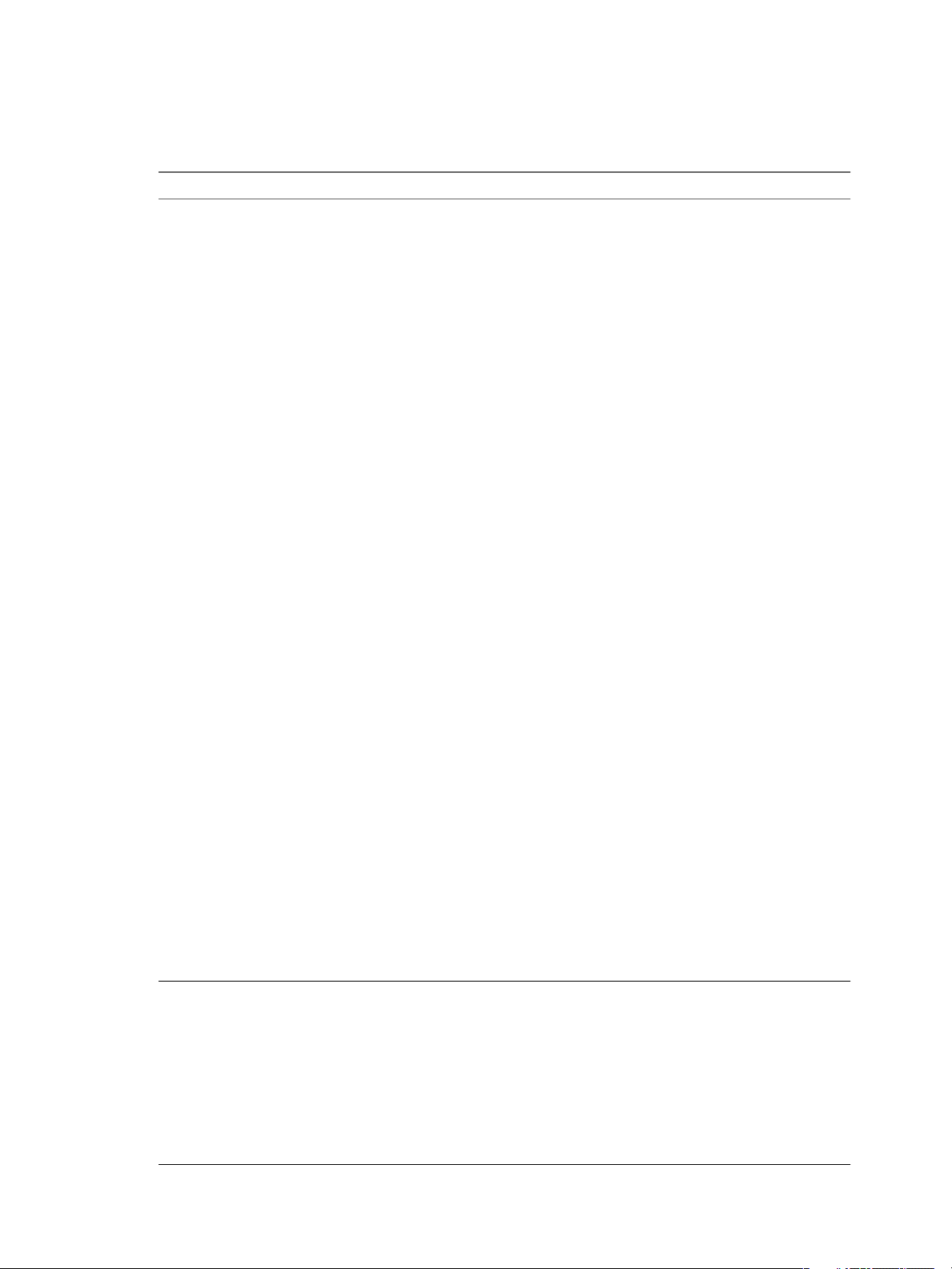
Chapitre 1 Administration de VMware vCenter Site Recovery Manager
Tous les rôles, privilèges accordés à ces rôles et actions associées à ces privilèges sont répertoriés et décrits
dans le tableau ci-dessous.
Tableau 1-2. Rôles SRM
Rôle Privilège Action
Administrateur SRM Site Recovery Manager > Paramètres
avancés > Modifier
Site Recovery Manager > Gestionnaire
de baies > Configurer
Site Recovery Manager >
Diagnostiques > Exporter
Site Recovery Manager > Préférences
d'inventaire > Modifier
Site Recovery Manager > Banques de
données à espace réservé > Configurer
Site Recovery Manager > Groupe de
protection > Attribuer au plan
Site Recovery Manager > Groupe de
protection > Créer
Site Recovery Manager > Groupe de
protection > Modifier
Site Recovery Manager > Groupe de
protection > Supprimer
Site Recovery Manager > Groupe de
protection > Supprimer du plan
Site Recovery Manager > Historique
de récupération > Afficher supprimés
Site Recovery Manager > Historique
de récupération > Plans
Site Recovery Manager > Plan de
récupération > Configurer
Site Recovery Manager > Plan de
récupération > Commandes
Site Recovery Manager > Plan de
récupération > Créer
Site Recovery Manager > Plan de
récupération > Modifier
Site Recovery Manager > Plan de
récupération > Supprimer
Site Recovery Manager > Plan de
récupération > Reprotéger
Site Recovery Manager > Plan de
récupération > Tester
Site Recovery Manager > Site distant >
Modifier
Machine virtuelle > Réplication >
Protéger
Machine virtuelle > Réplication >
Arrêter
Administrateur de groupes de
protection SRM
Site Recovery Manager > Groupe de
protection > Créer
Site Recovery Manager > Groupe de
protection > Modifier
Site Recovery Manager > Groupe de
protection > Supprimer
Machine virtuelle > Réplication >
Protéger
Machine virtuelle > Réplication >
Arrêter
Configurer les paramètres avancés
Configurer les connexions
Configurer des préférences d'inventaire
Configurer les banques de données à
espace réservé
Configurer les gestionnaires de baies
Gérer les groupes de protection
Gérer les plans de récupération
Protéger les machines virtuelles
Modifier les groupes de protection
Supprimer des groupes de protection
Gérer les groupes de protection
Protéger les machines virtuelles
VMware, Inc. 23
Page 24
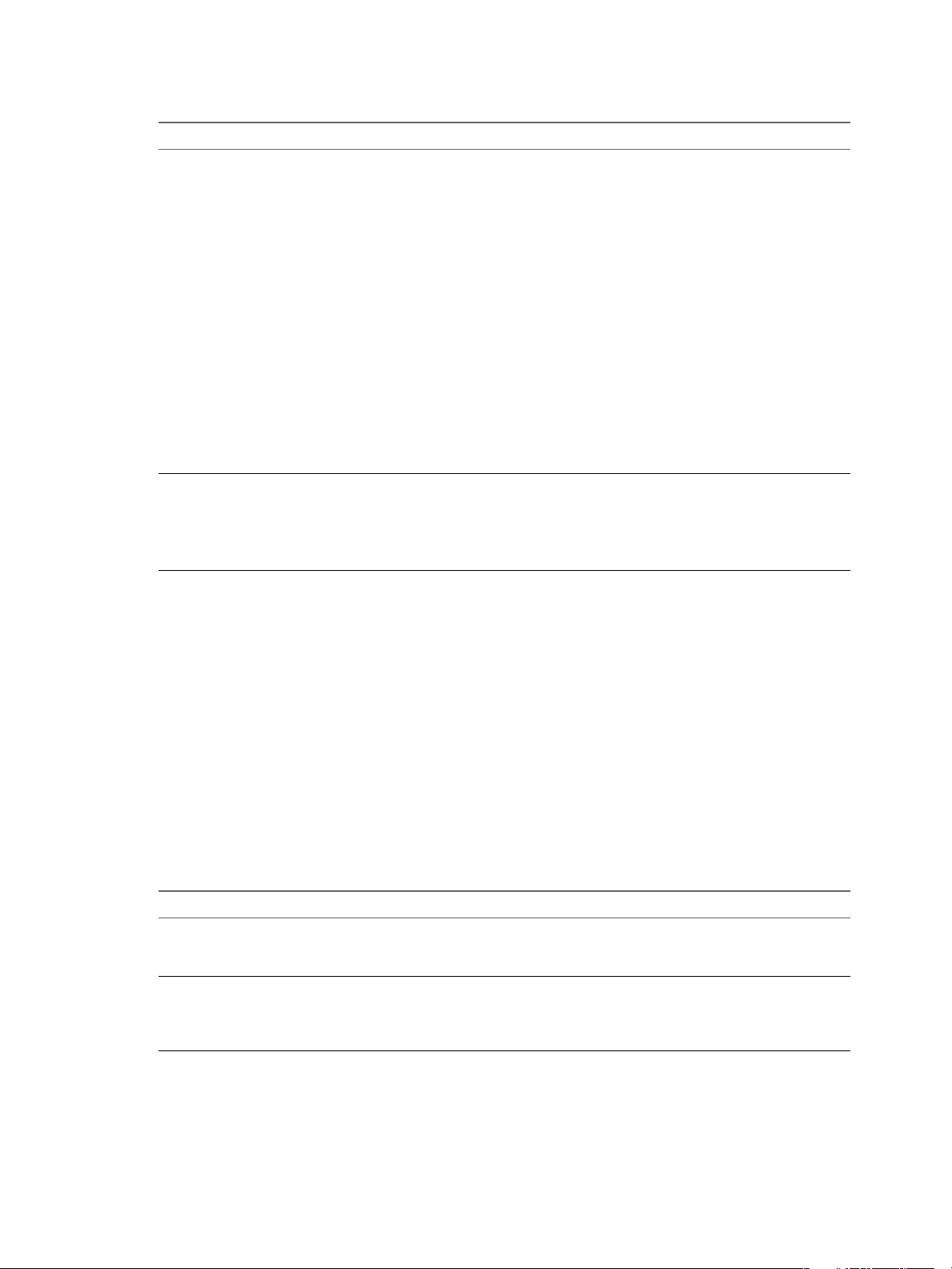
Site Recovery Manager Guide d'administration
Tableau 1-2. Rôles SRM (suite)
Rôle Privilège Action
Administrateur de plans de
récupération SRM
Administrateur de test SRM Site Recovery Manager > Plan de
Ports réseau SRM
Site Recovery Manager > Groupe de
protection > Attribuer au plan
Site Recovery Manager > Groupe de
protection > Supprimer du plan
Site Recovery Manager > Plan de
récupération > Configurer
Site Recovery Manager > Plan de
récupération > Commandes
Site Recovery Manager > Plan de
récupération > Créer
Site Recovery Manager > Plan de
récupération > Modifier
Site Recovery Manager > Plan de
récupération > Supprimer
Site Recovery Manager > Plan de
récupération > Tester
Ressource > Utilisation de
récupération
récupération > Modifier
Site Recovery Manager > Plan de
récupération > Tester
Gérer les plans de récupération
Ajouter des groupes de protection aux
plans de récupération
Tester les plans de récupération
Annuler le test d'un plan de
récupération
Modifier les propriétés de récupération
des machines virtuelles
Tester les plans de récupération
Annuler le test des plans de
récupération
Modifier les propriétés de récupération
des machines virtuelles
Les serveurs SRM utilisent plusieurs ports de réseau pour communiquer entre eux, avec des plug-ins client,
et avec vCenter. Si certains de ces ports sont utilisés par d'autres applications ou bloqués sur votre réseau, vous
devez reconfigurer le SRM pour en utiliser d'autres.
Tableau 1-3 répertorie les ports de réseau définis par défaut que le SRM utilise pour les communications
intrasites (entre des hôtes d'un même site) et intersites (entre les hôtes se trouvant sur les sites protégés et de
récupération). Vous pouvez modifier ces valeurs définies par défaut lors de l'installation de SRM. Au-delà de
ces ports standard, vous devez également vous assurer que les exigences suivantes sont respectées.
n
Les serveurs de vSphere Replication (VR) et SRM disposent d'un accès de trafic NFC à destination des
serveurs ESX cibles.
n
N'importe quel besoin réseau de votre réplication basée sur la baie est satisfait.
Tableau 1-3. Ports réseau SRM
Port défini par défaut Protocole ou Description Points finaux ou Consommateurs
80 Ensemble du trafic à destination des
serveurs SRM par le biais du proxy de
vCenter Server.
8095 SOAP Serveur SRM et vCenter Server
(intrasite seulement). Ce port doit être
accessible à partir du système de proxy
de vCenter Server.
24 VMware, Inc.
Page 25
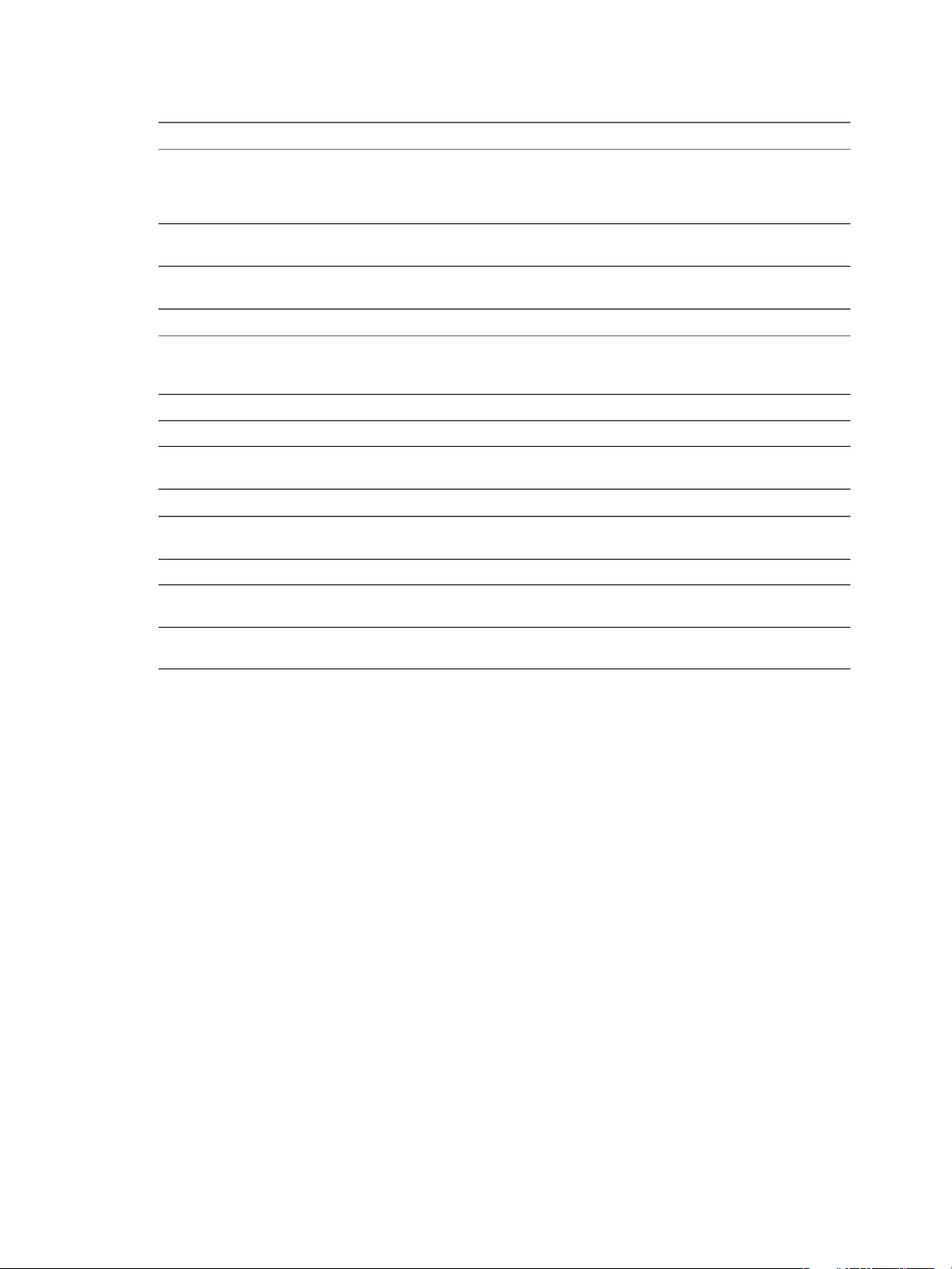
Chapitre 1 Administration de VMware vCenter Site Recovery Manager
Tableau 1-3. Ports réseau SRM (suite)
Port défini par défaut Protocole ou Description Points finaux ou Consommateurs
9085 HTTP vCenter Server (dans le cas de
9007 SOAP Utilisé par les clients API externes pour
téléchargements de plug-in). Ce port
doit être accessible à partir du système
de proxy de vCenter Server.
l'automatisation des tâches.
Tableau 1-4. Utilisation des ports de réseau par VRMS
Port défini par défaut Protocole ou Description Points finaux ou Consommateurs
80 Ensemble du trafic à destination des
serveurs SRM par le biais du proxy de
vCenter Server.
8043 SOAP VRM et proxy du vCenter Server.
8080 Interface utilisateur web VAMI Navigateur Web de l'administrateur.
Tableau 1-5. Utilisation des ports réseau par des serveurs VR
Port défini par défaut Protocole ou Description Points finaux ou Consommateurs
8123 SOAP Trafic de gestion utilisé par VRMS pour
gérer les serveurs VR.
5480 Interface utilisateur web VAMI Navigateur Web de l'administrateur.
31031 Trafic de réplication initial De l'hôte ESX sur le site protégé au
dispositif VR sur le site de récupération.
44046 Trafic de réplication en cours De l'hôte ESX sur le site protégé au
dispositif VR sur le site de récupération.
Connexion au SRM
Utilisez le vSphere Client pour vous connecter et gérer le SRM. Assurez-vous de vous connecter à l'aide d'un
compte qui a été couplé à un rôle ayant les autorisations nécessaires.
Le SRM ne nécessite pas que vous soyez connecté à un site SRM particulier dans un déploiement SRM. Des
modifications peuvent être effectuées au niveau des sites protégés et de récupération en se connectant au
vCenter Server d'un des sites. La réalisation des tâches administratives propres à un déploiement SRM
commence avec les étapes suivantes :
Procédure
1 Ouvrez un vSphere Client et connectez-vous au vCenter Server sur le site protégé ou le site de
récupération.
Connectez-vous en utilisant un compte qui a reçu les autorisations nécessaires pour effectuer la tâche
souhaitée.
n
Si les sites ne sont pas couplés, vous devez sélectionner le système auquel vous connectez.
n
Si les sites sont couplés, vous devez fournir le nom utilisateur et le mot de passe des deux sites.
2 Dans la page d'accueil de vSphere Client, cliquez sur l'icône [Récupération des sites] .
Après avoir cliqué sur l'icône [Récupération des sites] , effectuez les étapes recommandées pour la tâche
administrative particulière.
VMware, Inc. 25
Page 26
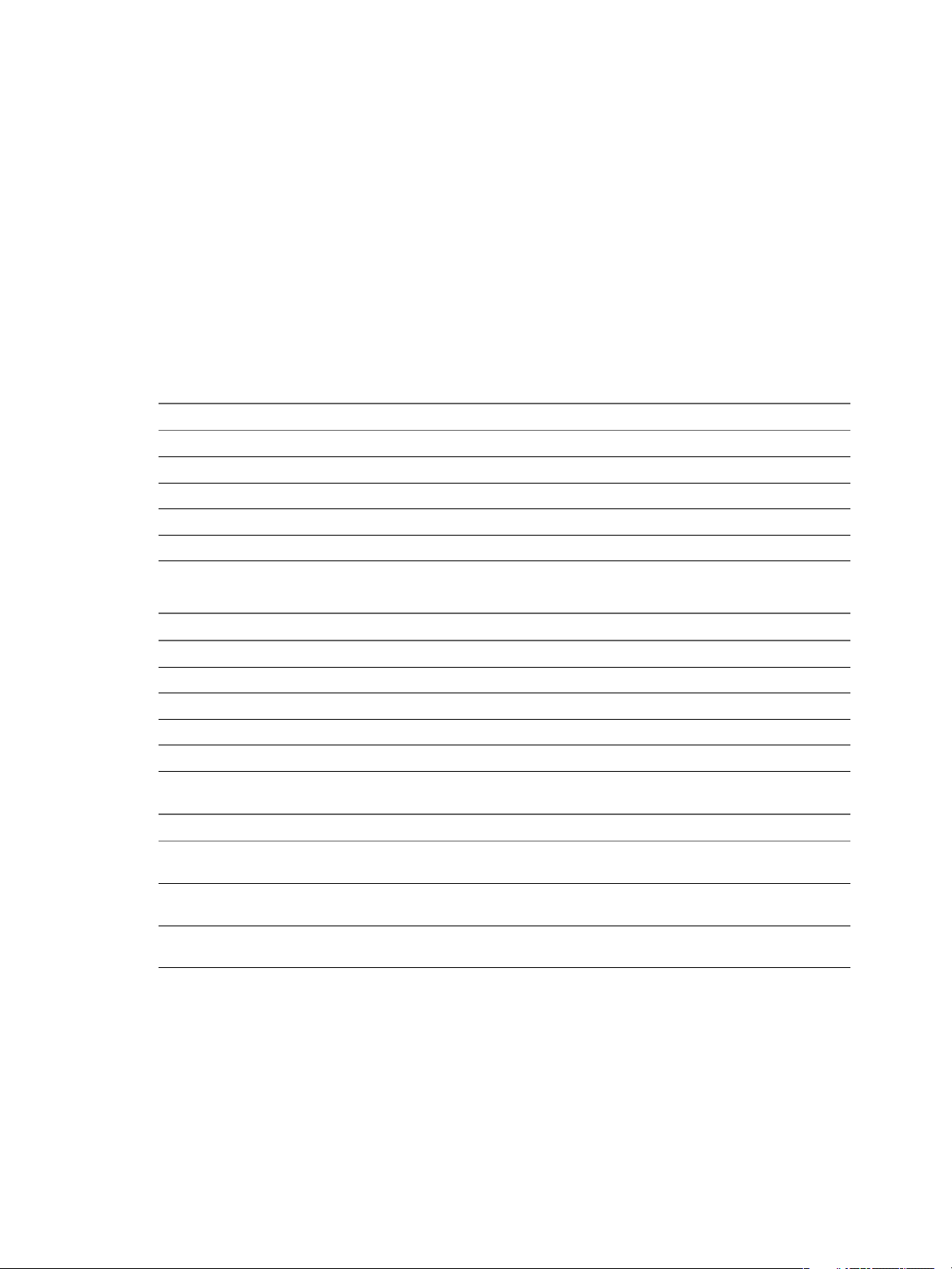
Site Recovery Manager Guide d'administration
SRM ajoute plusieurs rôles contenant chacun les autorisations d'exécution des tâches SRM. Vous pouvez
coupler les utilisateurs à ces rôles particuliers, en leur permettant d'effectuer des tâches. Pour plus
d'informations sur les rôles que SRM ajoute et les privilèges nécessaires à l'exécution des tâches, voir « Référence
de rôles SRM », page 22.
Limites de fonctionnement de Site Recovery Manager
Chaque serveur SRM peut prendre en charge un certain nombre de machines virtuelles, de groupes de
protection, de groupes de banques de données, d'instances vSphere Replication Management Server (VRMS)
par hôte et de serveurs vSphere Replication Servers (VRS) par VRMS.
Vous pouvez exécuter un seul serveur SRM par instance vCenter Server.
En ce qui concerne les groupes de banques de données répliqués et les plans de récupération en cours
d'exécution, les limites sont suggérées et ne sont pas appliquées.
Tableau 1-6. Limites de protection SRM pour la protection basée sur la baie
Élément Maximum
Machines virtuelles protégées par groupe de protection 500
Machines virtuelles protégées 1000
Groupes de protection par plan de récupération 150
Groupes de banques de données 150
Récupérations simultanées 10
Tableau 1-7. Limites de protection SRM pour la protection de vSphere Replication
Élément Maximum
Machines virtuelles protégées par groupe de protection 500
Machines virtuelles protégées 500
Groupes de protection par plan de récupération 250
Groupes de banques de données 250
Récupérations simultanées 10
Tableau 1-8. Limites du déploiement SRM pour vSphere Replication
Élément Maximum
Dispositifs VRMS (vSphere Replication Management Server)
par instance vCenter Server
Dispositifs VRS (vSphere Replication Server) enregistrés
dans un dispositif VRMS
Planifications de réplication de machine virtuelle par
dispositif VRS
1
5
100
VMware recommande que vous n'utilisiez jamais SRM pour protéger les contrôleurs de domaine Active
Directory. Active Directory fournit sa propre technologie de réplication et son propre mode de restauration,
et ces technologies peuvent être utilisées pour gérer les situations de récupération d'urgence.
26 VMware, Inc.
Page 27
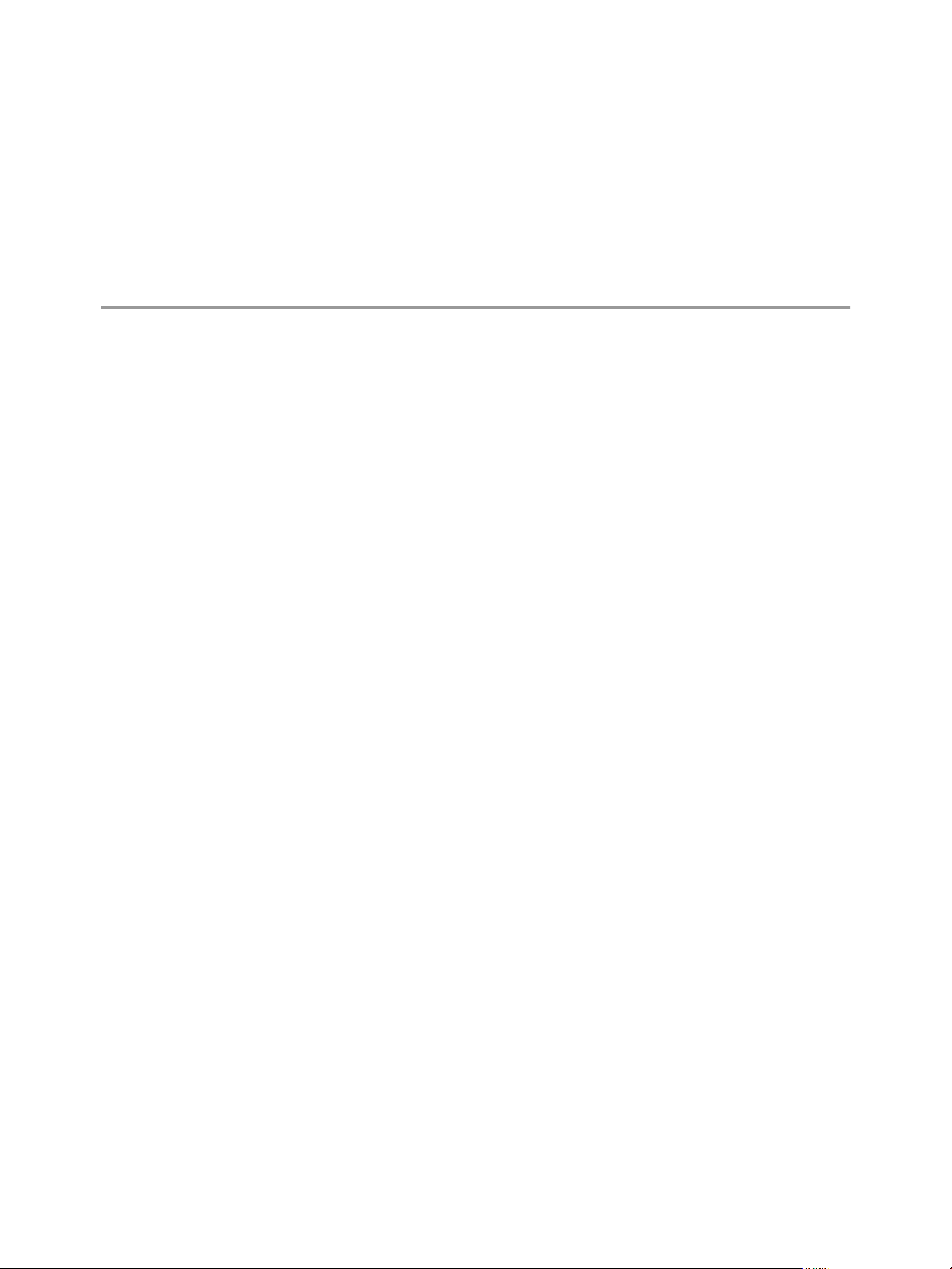
Installation et mise à jour de Site
Recovery Manager 2
Vous devez installer le serveur SRM au niveau du site protégé, ainsi qu'au niveau du site de récupération.
Après l'installation des serveurs SRM, vous pouvez télécharger le plug-in client SRM à partir du serveur SRM
en utilisant le menu Gérer des Plugins ou à partir de votre vSphere Client. Vous utilisez le plug-in client SRM
pour configurer et gérer le SRM au niveau de chaque site.
Prérequis
Le SRM nécessite qu'un vCenter Server soit installé sur chaque site avant d'installer le SRM. Le programme
d'installation SRM doit pouvoir se connecter à ce serveur pendant l'installation. VMware recommande
d'installer le SRM sur un système différent de celui où est installé vCenter Server. Si le SRM et vCenter Server
sont installés sur le même système, des tâches administratives peuvent devenir plus difficiles à effectuer. Si
vous mettez à niveau SRM, seuls les groupes de protection et les plans de récupération qui sont dans un état
valide sont enregistrés pendant la mise à niveau. Les groupes de protection ou les plans de récupération qui
sont dans un état non valide sont ignorés.
Le système d'installation de SRM doit satisfaire les besoins matériel suivants :
n
Processeur – Processeur AMD x86 ou Intel de 2 GHz ou supérieur
n
Mémoire – 2 Go minimum
n
Stockage sur disque – 5 Go minimum
n
Mise en réseau – Gigaoctet recommandé
Pour des informations à jour sur les plateformes et bases de données prises en charge, reportez-vous aux
Matrices de compatibilité de Site Recovery Manager sur http://www.vmware.com/support/pubs/srm_pubs.html.
Ce chapitre aborde les rubriques suivantes :
n
« Configurer la base de données SRM », page 28
n
« À propos de la base de données de vSphere Replication Management », page 29
n
« Installer le serveur SRM », page 31
n
« Mise à niveau de SRM », page 33
n
« Installer des adaptateurs de réplication de stockage », page 38
n
« Installer le plug-in client SRM », page 39
n
« Connecter les sites », page 40
n
« Restaurer une version précédente », page 41
n
« Réparation ou modification de l'installation d'un serveur Site Recovery Manager », page 41
n
« Installer la clé de licence SRM », page 43
VMware, Inc.
27
Page 28
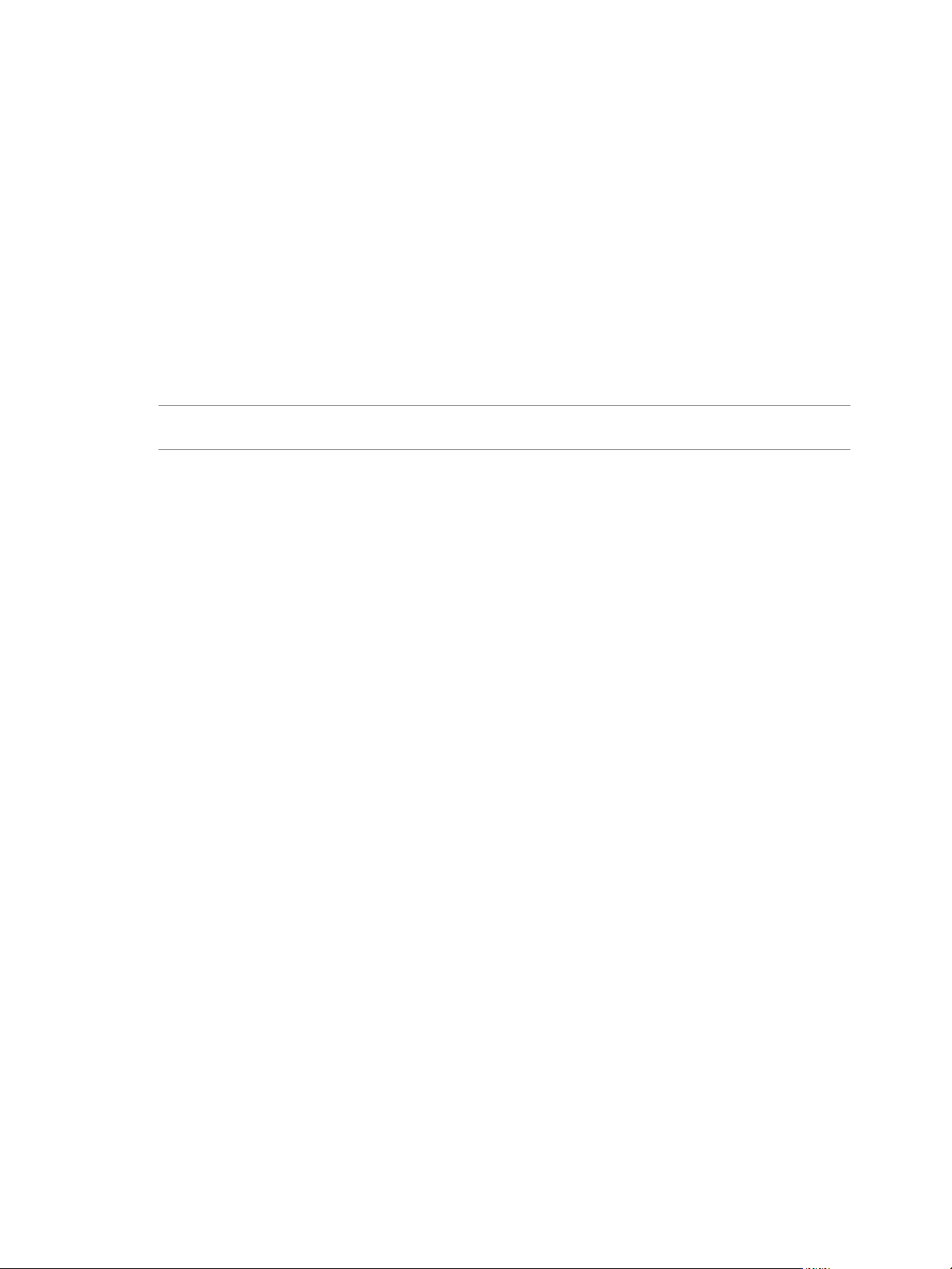
Site Recovery Manager Guide d'administration
Configurer la base de données SRM
Chaque serveur SRM nécessite sa propre base de données pour stocker des plans de récupération, des
informations d'inventaire, et d'autres données similaires. Avant d'installer le serveur SRM, vous devez
configurer et initialiser la base de données SRM.
Si vous mettez à jour le SRM avec une nouvelle version, vous pouvez utiliser la base de données existante.
Avant d'essayer de mettre à jour l'environnement SRM, vérifiez que les deux bases de données du serveur
SRM sont sauvegardées. Cela vous aide à garantir vos besoins en termes de restauration suite à la mise à jour,
si cela s'avère nécessaire.
Le SRM ne peut pas utiliser la base de données vCenter en raison de ses besoins différents de schéma de base
de données, cependant vous pouvez utiliser le serveur de la base de données vCenter pour créer et prendre
en charge la base de données SRM. Chaque site SRM demande sa propre instance de base de données SRM.
La base de données doit exister avant que le SRM ne puisse être installé.
REMARQUE Si vous réinitialisez la base de données après avoir installé le SRM, vous devez exécuter le
programme d'installation SRM en mode de maintenance et définir une nouvelle connexion de base de données.
Configuration de Microsoft SQL Server
La configuration de Microsoft SQL Server doit répondre aux exigences spécifiques de prise en charge de SRM.
SRM requiert que Microsoft SQL Server ait un DSN de 32 bits. Lorsqu'il est utilisé en tant que base de données
de SRM, Microsoft SQL Server a les exigences de configuration suivantes.
n
Le schéma de base de données présente trois exigences :
n
Il doit être détenu par l'utilisateur de la base de données SRM (le nom d'utilisateur de base de données
que vous indiquez lors de la configuration de la connexion de la base de données SRM).
n
Il doit être le schéma par défaut de l'utilisateur de la base de données SRM.
n
Le nom du schéma de base de données doit être le même que le nom d'utilisateur de la base de
données.
n
Vous devez octroyer les permissions suivantes à l'utilisateur de la base de données SRM :
n
bulk insert
n
connect
n
create table
n
Si vous utilisez l'authentification Windows, le compte utilisateur de base de données doit être identique
au compte utilisateur que vous utilisez pour exécuter le service SRM.
n
Si vous utilisez l'authentification SQL, vous pouvez conserver l'utilisateur Système local par défaut.
n
Si de serveur SRM et le serveur de la base de données sont exécutés sur des hôtes différents, vous devez
utiliser l'authentification en mode mixte.
n
Si SQL Server est installé localement, il est possible que vous deviez désactiver le paramètre Réseau en
mémoire partagée sur le serveur de la base de données.
Configuration d'Oracle Server
La configuration d'Oracle Server doit répondre aux exigences spécifiques de prise en charge de SRM.
Lorsqu'il est utilisé en tant que base de données de SRM, Oracle Server a les exigences de configuration
suivantes.
n
Spécifiez l'encodage utf-8 lors de la création de l'instance de base de données.
28 VMware, Inc.
Page 29
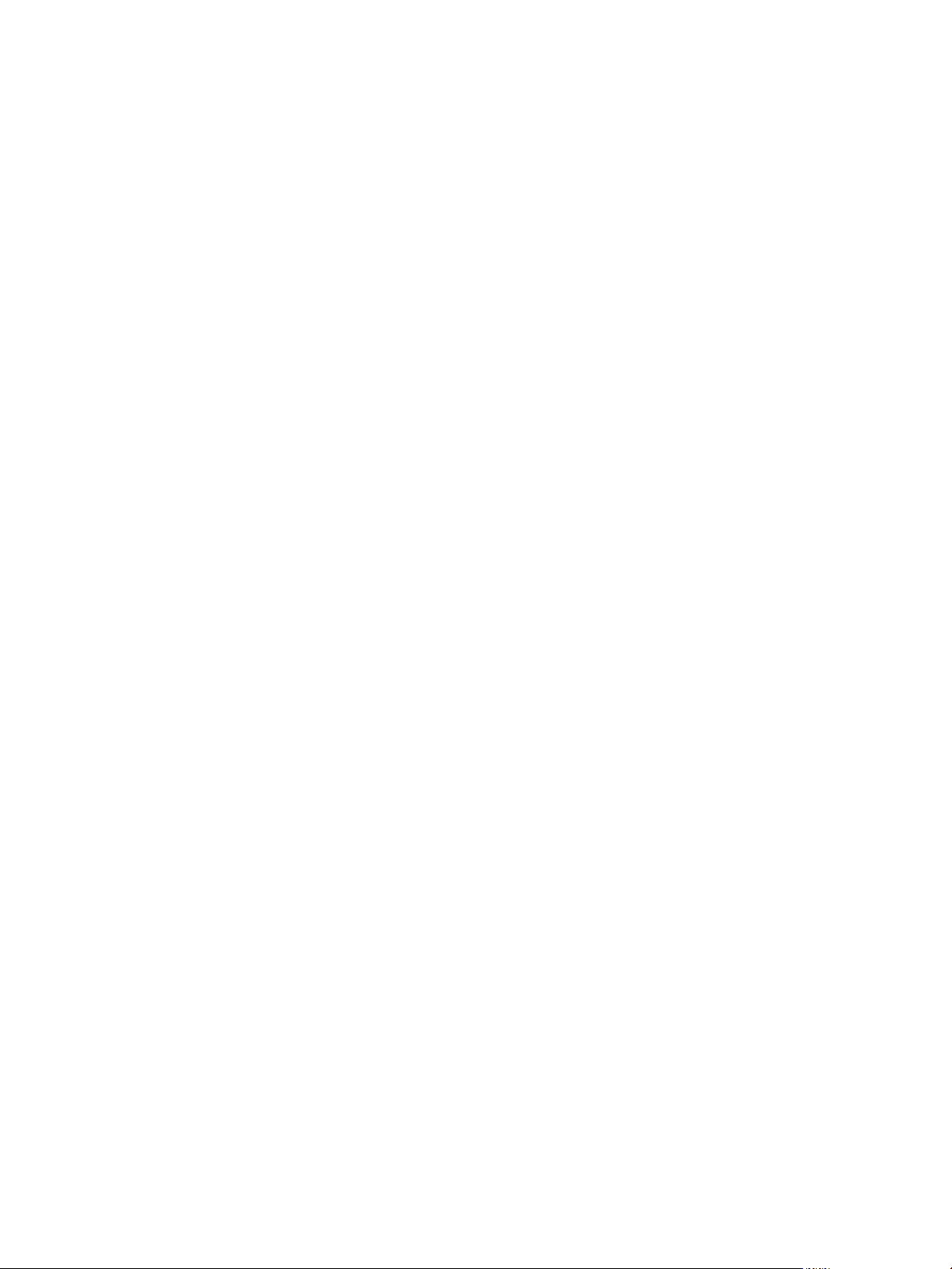
Chapitre 2 Installation et mise à jour de Site Recovery Manager
n
Vous devez octroyer les permissions suivantes à l'utilisateur de la base de données SRM (le nom
d'utilisateur de la base de données que vous avez fourni lors de la configuration de la connexion de la
base de données SRM) :
n
connect
n
resource
n
create session
Configuration de DB2 Server
La configuration de DB2 Server doit répondre aux exigences spécifiques de prise en charge de SRM.
Lorsqu'il est utilisé en tant que base de données de SRM, DB2 Server a les exigences de configuration suivantes :
n
Spécifiez l'encodage utf-8 lors de la création de l'instance de base de données.
n
Puisque DB2 utilise l'authentification Windows, vous devez spécifier le propriétaire de la base de données
en tant que compte de domaine.
À propos de la base de données de vSphere Replication Management
Pour utiliser vSphere Replication avec SRM, vous aurez besoin de serveurs vSphere Replication Management
(VRM). Chaque serveur VRM a besoin de sa propre base de données, séparée de la base de données SRM.
La base de données vSphere Replication Management (VRM) est un élément essentiel de toute installation de
VRM. Le schéma de la base de données doit être créé avant que vous puissiez installer VRM.
VRM ne peut pas utiliser la base de données vCenter parce qu'il a des exigences de schéma de base de données
différentes, bien qu'il vous soit possible d'utiliser le serveur de base de données vCenter pour créer et prendre
en charge la base de données VRM. Chaque site VRM exige sa propre instance de base de données VRM. La
base de données doit exister pour pouvoir installer VRM. Si la base de données VRM au niveau d'un des deux
sites se corrompt, les serveurs VRM des deux sites s'arrêteront.
Configurer la base de données VRM
Vous devez configurer la base de données vSphere Replication Management (VRM) pour activer VRM et
vSphere Replication (VR).
Pour configurer les propriétés communes de la base de données du serveur VRM (VRMS), vous devez accéder
à la VAMI (interface de gestion des boîtiers virtuels) de VRMS en accédant, grâce à votre navigateur, à l'URL
VRMS et au numéro de port, qui est 8080. Vous pouvez également accéder à la VAMI de VRMS en cliquant
sur le lien [Configurer le serveur VRM] disponible dans l'interface utilisateur SRM. Vous devez configurer
chaque site VRMS séparément. Si vous réinitialiser les bases de données après avoir déployé VRMS, vous
devez accéder à la VAMI de VRMS pour reconfigurer le VRM afin qu'il utilise la nouvelle connexion de la base
de données.
Configurations communes de base de données
Les propriétés communes de base de données incluent ce qui suit.
n
Type de base de données : Choisissez un des types de base de données pris en charge.
n
Microsoft SQL Server
n
Oracle Server
n
DB2 Server
n
Hôte de la base de données : URL du serveur de la base de données.
VMware, Inc. 29
Page 30
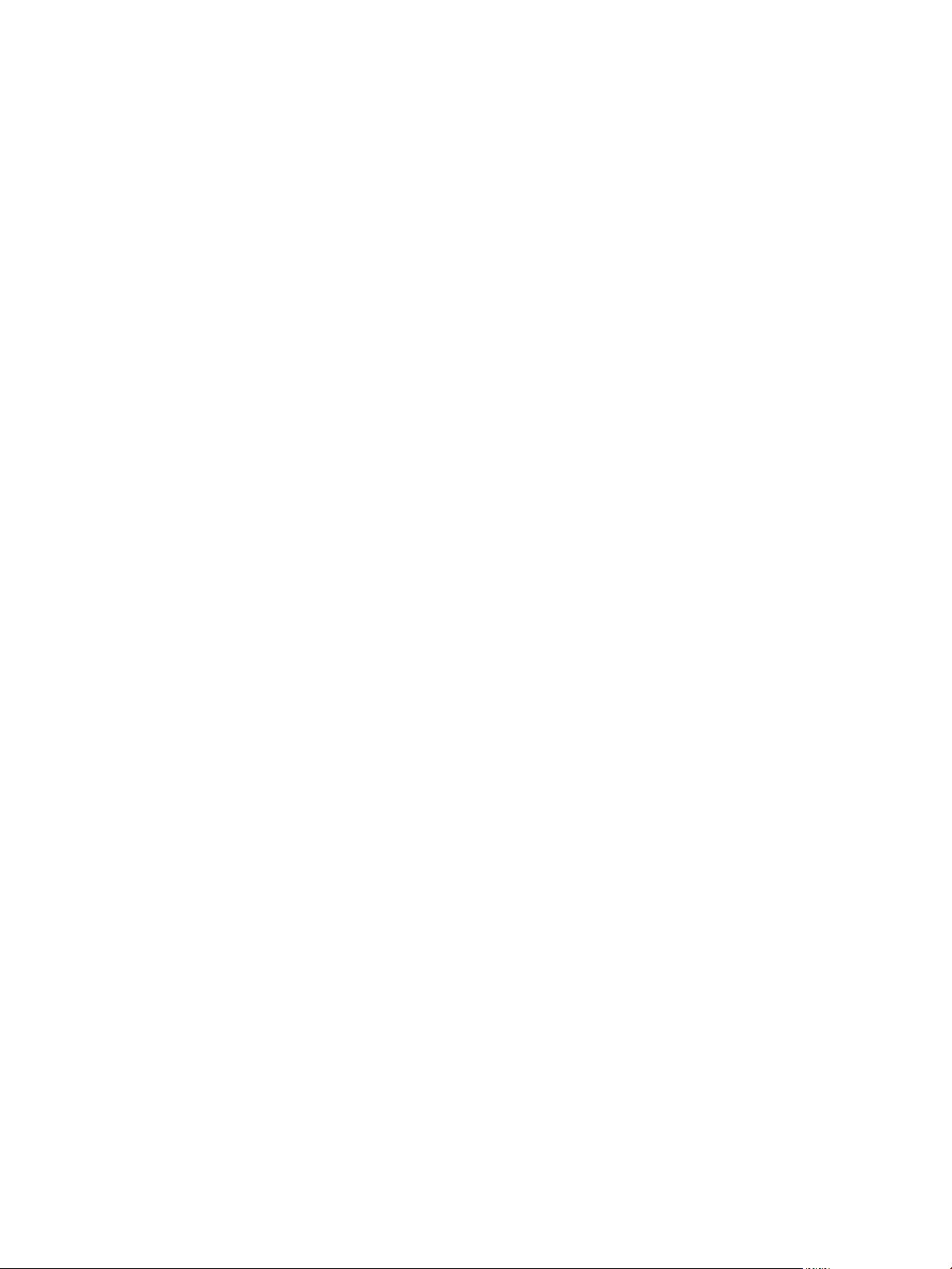
Site Recovery Manager Guide d'administration
n
Port de la base de données : lorsque vous sélectionnez votre type de base de données, une valeur de port
par défaut sera proposée. Vous pouvez la conserver ou la modifier de façon à ce qu'elle corresponde à la
configuration de votre serveur de base de données.
n
Nom d'utilisateur de la base de données : utilisateur de la base de données VRM.
n
Mot de passe de la base de données : mot de passe utilisateur de la base de données VRM.
n
Nom de la base de données : nom du schéma de la base de données VRM. Créez le nom du schéma à
l'avance.
n
URL de la base de données : Cette URL est générée automatiquement et masquée par défaut. Les
utilisateurs avancés souhaitent peut-être ajuster les propriétés d'autres bases de données.
Configuration de Microsoft SQL Server
La configuration d'un serveur Microsoft SQL Server doit répondre à des exigences spécifiques pour prendre
en charge VRM. Vous devez configurer ces exigences dans Microsoft SQL Server.
n
Vous pouvez utiliser une instance nommée ou l'instance par défaut de SQL Server.
n
Activez TCP dans l'instance de base de données.
n
Utilisez un port statique TCP, correspondant par exemple à la valeur par défaut 1433. En outre, pour
utiliser des ports TCP dynamiques, vous devez exécuter une configuration supplémentaire.
n
Utilisez une instance nommée de SQL Server à la place de l'instance par défaut. Vous pouvez utiliser
uniquement des ports dynamiques avec une instance nommée de SQL Server.
n
Dans l'URL de base de données dans l'interface de configuration VRMS, remplacez
port=
numéro_port
n
Vérifiez que le service SQL Server Browser est actif.
n
Ce service s'exécute sur le port 1434. Utilisez l'outil PortQuery depuis une machine distante pour
par instanceName=
nom_instance
.
vérifier que le port sur lequel le service SQL Server Browser s'exécute n'est pas bloqué par un parefeu.
PortQry.exe -n
n
Étant donné que VRMS et le serveur de la base de données fonctionnent sur des hôtes différents, vous
Machine_Name
-p UDP -e 1434
devez utiliser une authentification mixte et non pas l'authentification Windows.
n
La base de données VRM nécessite une connexion sécurisée avec SQL Server Authentication.
n
L'ID de connexion de base de données VRM doit être le propriétaire de la base de données.
n
Comme il s'agit du propriétaire de la base de données, l'ID de connexion se mappe à l'utilisateur de base
de données dbo et utilise le schéma dbo. Conservez l'utilisateur dbo et les paramètres de schéma dbo.
n
L'utilisateur de la base de données VRM doit avoir les privilèges administrateur de la base de données.
n
L'utilisateur de la base de données VRM doit disposer des autorisations suivantes :
n
bulk insert
n
connect
n
create table
n
create view
30 VMware, Inc.
Page 31

Chapitre 2 Installation et mise à jour de Site Recovery Manager
Configuration d'Oracle Server
Une configuration Oracle Server doit répondre à des exigences spécifiques pour prendre en charge VRM.
Oracle Server présente les exigences de configuration suivantes lorsqu'il est utilisé comme base de données
VRM.
n
Spécifiez l'encodage utf-8 lors de la création de l'instance de base de données.
n
L'utilisateur de la base de données VRM (le nom d'utilisateur de la base de données que vous indiquez
lors de la configuration de la connexion de la base de données SRM) doit recevoir les autorisations
suivantes :
n
connect
n
resource
n
create session
n
create view
Configuration de DB2 Server
La configuration de DB2 Server doit répondre à des exigences spécifiques pour prendre en charge VRM. DB2
Server présente les exigences de configuration suivantes lorsqu'il est utilisé comme base de données VRM.
n
Lors de la création de l'instance de base de données, spécifiez le codage utf-8 .
n
DB2 utilise l'authentification Windows. Par conséquent, vous devez spécifier le propriétaire de la base de
données comme compte de domaine.
n
VRMS utilise des tables temporaires. Par conséquent, vous devez vérifier que le compte utilisateur que
vous utilisez dans la base de données VRM peut créer des tables temporaires. Reportez-vous à « La
configuration de la base de données VRMS échoue avec les bases de données DB2 », page 111.
Installer le serveur SRM
Vous devez installer un serveur SRM sur le site protégé et sur le site de récupération.
REMARQUE Si vous mettez à niveau une installation de SRM existante, reportez-vous à « Mise à jour du serveur
SRM », page 36.
Prérequis
Configurez et démarrez le service de base de données SRM avant d'installer le serveur SRM. Reportez-vous à
« À propos de la base de données de Site Recovery Manager », page 17.
Fournissez un DSN système de 32 bits. Pour plus d'informations sur la création d'un DSN de 32 bits sur un
système de 64 bits, reportez-vous à http://kb.vmware.com/kb/1010401.
Vérifiez que vous disposez des informations suivantes :
n
Le nom de domaine complet (FQDN) ou l'adresse IP du vCenter server du site. Le serveur doit être en
cours d'exécution et être accessible pendant l'installation de SRM.Utilisez le même type d'adressage dans
tous les cas. L'utilisation de noms de domaine complets est préférable, mais si ce n'est pas possible
universellement, utilisez des adresses IP dans tous les cas. Reportez-vous à « Conditions requises lors de
l'utilisation de certificats à clé publique », page 20.
n
Le nom d'utilisateur et le mot de passe de l'administrateur de vCenter.
n
Un nom d'utilisateur et un mot de passe pour la base de données SRM. Reportez-vous à « Configurer la
base de données SRM », page 28.
VMware, Inc. 31
Page 32
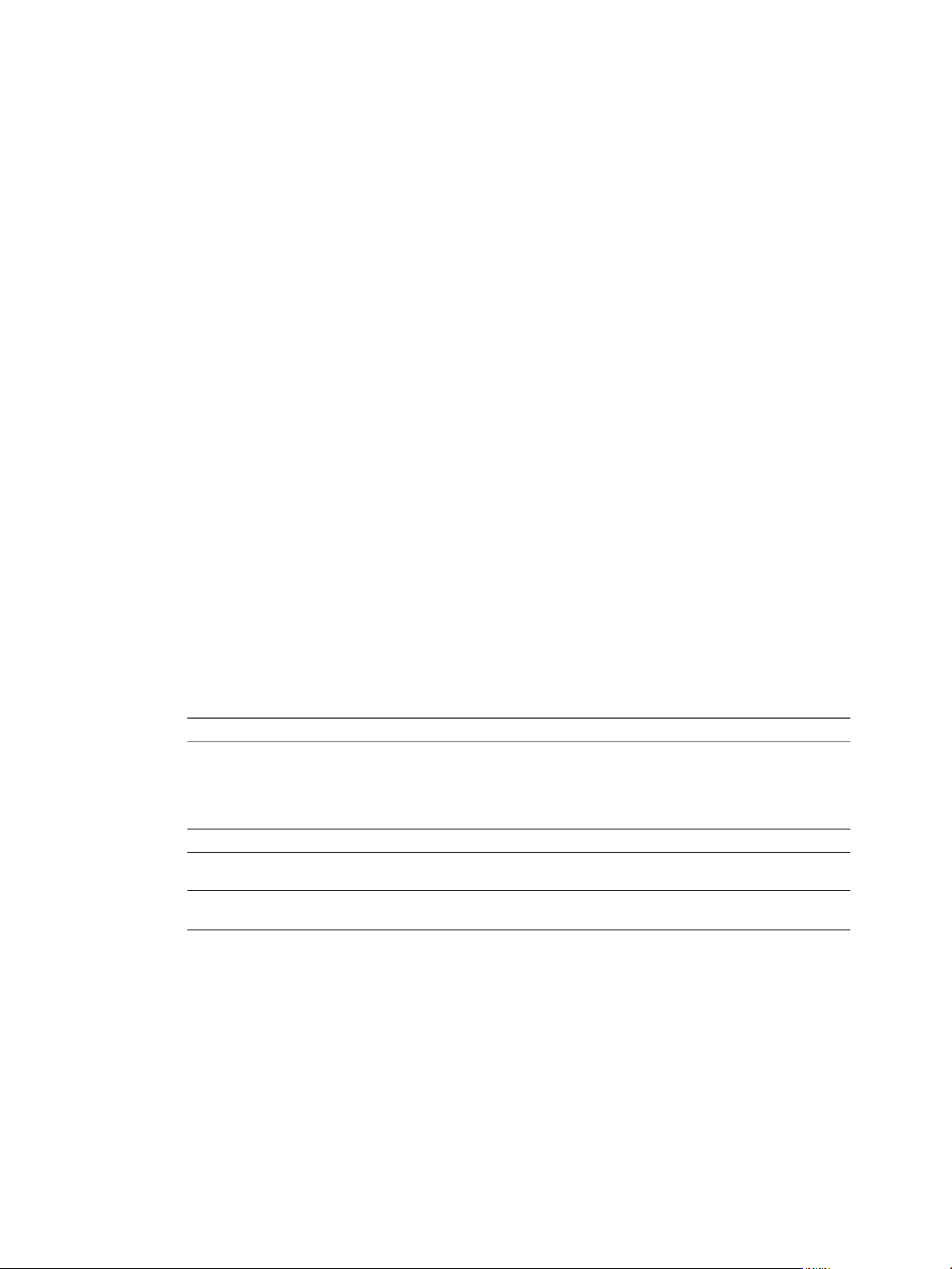
Site Recovery Manager Guide d'administration
n
Si vous utilisez une authentification basée sur un certificat, définissez le nom du chemin vers un fichier
de certificat approprié. Reportez-vous à « Authentification du SRM », page 19.
Procédure
1 Connectez-vous à la machine sur laquelle vous installez le SRM.
Utilisez un compte avec des privilèges suffisants. Ce compte est souvent un administrateur de domaine
d'Active Directory, mais peut également être un administrateur local.
2 Téléchargez le fichier d'installation SRM vers un dossier de la machine ou ouvrez un dossier sur le réseau
qui contient ce fichier.
Pour un démarrage et une installation plus rapide, copiez le fichier d'installation vers un dossier
temporaire local.
3 Double-cliquez sur l'icône du programme d'installation de SRM.
Si le programme d'installation détecte une installation existante, vérifiez si vous souhaitez mettre à jour
l'installation existante. Si vous voulez mettre à jour une installation existante, arrêtez l'installation du
serveur SRM.
4 Cliquez sur [Suivant] .
5 Cochez [J'accepte les termes du contrat de licence] et cliquez sur [Suivant] .
6 Sélectionnez le dossier dans lequel vous souhaitez installer SRM et cliquez sur [Suivant] .
Le dossier d'installation par défaut d'une nouvelle installation du SRM est C:\Program Files
(x86)\VMware\VMware vCenter Site Recovery Manager. Si vous utilisez un dossier différent, le nom du
chemin ne peut être supérieur à 240 caractères et ne peut pas contenir de caractères non-ASCII.
7 (Facultatif) Indiquez si vous voulez installer ou non les fonctions vSphere Replication.
L'installation de vSphere Replication active des fonctions supplémentaires. Vous pouvez installer vSphere
Replication plus tard avec l'option de réparation de l'installation.
8 Entrez les informations sur le vCenter serveur du site où vous installez SRM et cliquez sur [Suivant] .
Option Action
[Adresse du vCenter Server]
[Port du vCenter Server]
[Nom d'utilisateur du vCenter
Server]
[Mot de passe du vCenter Server]
Saisissez le nom d'hôte ou l'adresse IP du vCenter server. Entrez le nom de
l'hôte en lettres minuscules. À la fin de l'installation et lorsque vous
configurez la connexion entre le site protégé et le site de récupération,
fournissez ce nom d'hôte ou cette adresse IP exactement comme vous l'avez
saisi(e) ici, car ils sont sujets aux comparaisons sensibles à la casse.
Acceptez les paramètres par défaut ou entrez un port différent.
Saisissez le nom d'utilisateur d'un administrateur du serveur vCenter
spécifié.
Saisissez le mot de passe du nom d'utilisateur spécifié. Le champ du mot de
passe ne peut pas être vide.
Le programme d'installation contacte le vCenter server spécifié et valide les informations fournies.
9 Sélectionnez une méthode d'authentification.
n
Pour utiliser une authentification basée sur des informations d'identification, sélectionnez [Générer
un certificat automatiquement] , puis cliquez sur [Suivant] . Saisissez des valeurs de texte pour votre
organisation et votre unité d'organisation, généralement, le nom de votre société et le nom de votre
groupe dans la société.
n
Pour utiliser une authentification basée sur un certificat, sélectionnez [Utiliser un fichier de certificat
PKCS n° 12] , puis cliquez sur [Suivant] . Saisissez le chemin du fichier de certificat. Le fichier de
certificat doit contenir exactement un certificat et une clé privée correspondant au certificat. Saisissez
le mot de passe du certificat.
32 VMware, Inc.
Page 33
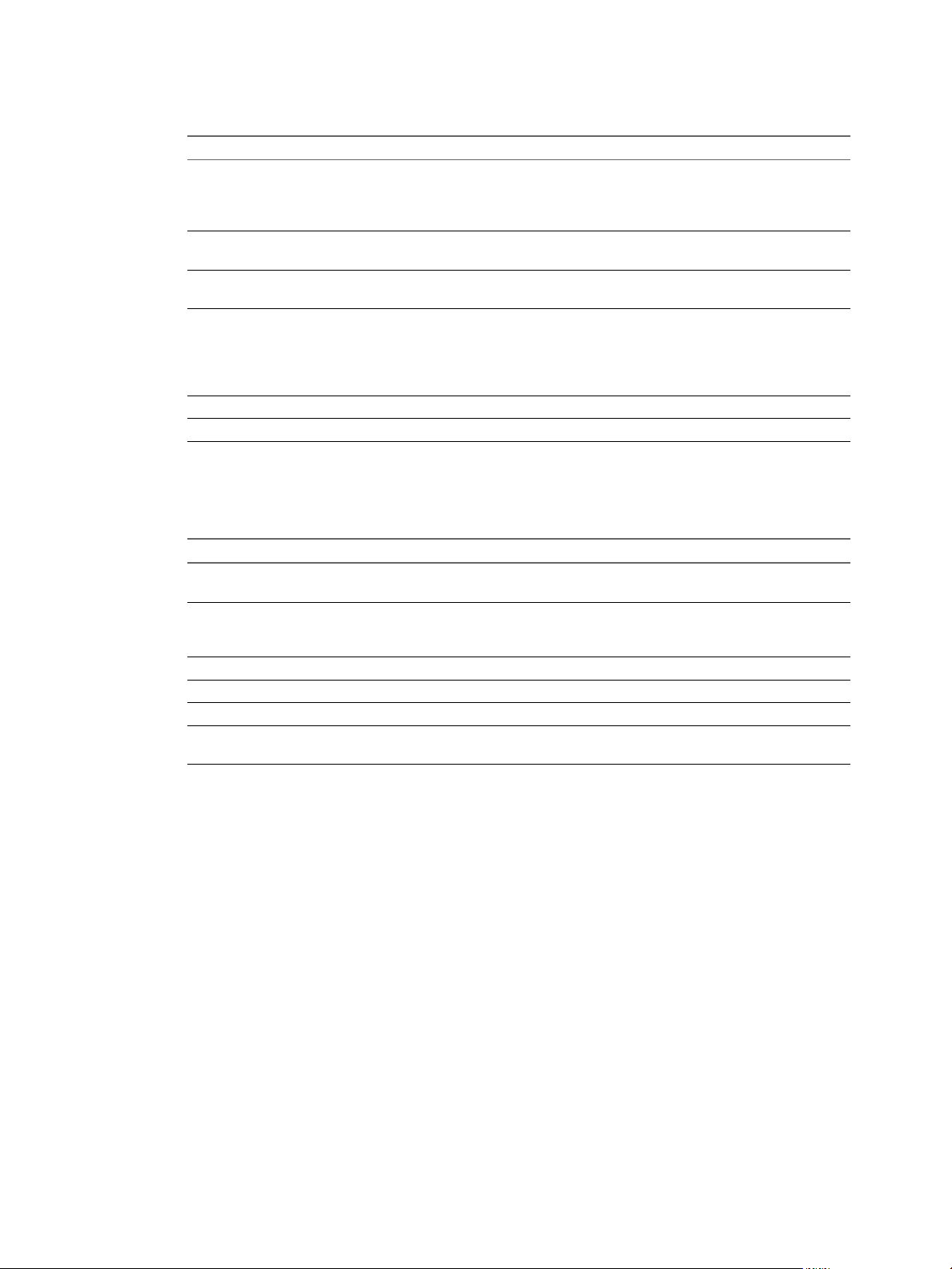
Chapitre 2 Installation et mise à jour de Site Recovery Manager
10 Saisissez les informations relatives à l'administrateur et à la configuration de l'hôte.
Option Description
[Nom du site local]
[Adresse électronique de
l'administrateur]
[Adresse e-mail supplémentaire]
[Hôte local]
[Ports d'écoute]
[Port d'écoute API]
Un nom pour cette installation de SRM. Une suggestion de nom est générée,
mais vous pouvez saisir n'importe quel nom. Il ne peut pas être le même que
celui que vous utilisez pour une autre installation de SRM avec lequel celuici sera couplé.
Adresse e-mail à laquelle les alertes et les notifications administratives SRM
sont envoyées.
Une adresse e-mail supplémentaire sur laquelle les alertes administratives
SRM et les notifications sont envoyées.
Nom ou adresse IP de l'hôte local. Cette valeur est obtenue par le programme
d'installation SRM et ne doit être modifiée que si elle est incorrecte. Par
exemple, l'hôte local peut disposer de plusieurs interfaces réseau et celle que
le programme d'installation SRM a détectée ne correspond pas à celle que
vous utilisez.
Numéros de port SOAP et HTTP à utiliser.
Numéro de port SOAP des clients API à utiliser.
Le programme d'installation SRM fournie les valeurs par défaut de ces ports. Ne pas les modifier à moins
que les valeurs définies par défaut n'occasionnent de conflits de ports.
11 Saisissez les informations de configuration de la base de données SRM et cliquez sur [Next] .
Option Action
[Client de base de données]
[Nom de la source de données]
[Nom d'utilisateur]
[Mot de passe]
[Nombre de connexions]
[Connexions max]
12 Cliquez sur [Installer.]
13 À la fin de l'installation, cliquez sur [Terminer] .
Suivant
Vous pouvez installer les SRA sur chaque site pour la réplication basée sur la baie ou installer et configurer les
serveurs vSphere Replication Management Server pour vSphere Replication. Reportez-vous à « Installer des
adaptateurs de réplication de stockage », page 38 ou « Déployer un serveur vSphere Replication
Management », page 54.
Mise à niveau de SRM
Sélectionnez un type de client de base de données à partir du menu
déroulant.
Sélectionnez un DSN existant à partir du menu déroulant. Vous pouvez
également cliquer sur [Installation du DSN ODBC] pour afficher les DSN
existants ou créer un DSN de système.
Un ID d'utilisateur valide pour la base de données spécifiée.
Mot de passe de l'ID utilisateur spécifié.
Taille initiale du pool de connexions
Nombre maximal de connexions de base de données pouvant être ouvertes
simultanément.
Vous pouvez utiliser le programme d'installation SRM 5.0 pour mettre à jour des installations existantes, tout
en conservant le travail effectué pour configurer la protection du site.
SRM 5.0 prend en charge la mise à niveau des déploiements existants de SRM 4.1 et 4.1.1. Les versions de SRM
antérieures à 4.1 doivent être mises à niveau vers la version 4.1 ou 4.1.1 avant d'être mises à niveau vers la
version 5.0. SRM 4.1, 4.1.1 et 5.0 fonctionnent uniquement sur les systèmes d'exploitation 64 bits, mais les
versions antérieures de SRM peuvent être installées sur des systèmes d'exploitation 32 bits. Tenez-en compte
lorsque vous envisagez une mise à niveau depuis des versions 4.0 et antérieures de SRM.
VMware, Inc. 33
Page 34

Site Recovery Manager Guide d'administration
Pour les chemins de mise à niveau pris en charge pour les versions de mise à jour SRM 5.0, consultez les notes
de version de ces versions de mise à jour.
Le processus de mise à niveau de SRM conserve les informations existantes sur les configurations SRM.
La mise à niveau de SRM passe par les phases suivantes :
n
Préparation de la mise à niveau
n
Mise à niveau des serveurs SRM
n
Mise à niveau de vSphere Client
n
Configuration de l'installation
Pour revenir à la version 4.1 ou 4.1.1 après avoir mis à niveau le serveur SRM, restaurez la base de données et
réinstallez le serveur SRM 4.1 ou 4.1.1.
Informations prises en charge pour le transfert
Les informations provenant des installations existantes sont conservées pendant la mise à niveau vers SRM 5.0.
Elle inclut ce qui suit :
n
Groupes de banques de données
n
Groupes de protection
n
Mappages d'inventaire
n
Plans de récupération
n
Personnalisations IP pour les machines virtuelles individuelles
n
Rôles personnalisés et leurs membres
n
Autorisations d'objets SRM dans vSphere
n
Alarmes personnalisées et actions d'alarme
n
Historiques des plans de test
n
Certificats de sécurité
n
Fichiers de personnalisation de masse de l'IP (CSV)
Nouveau comportement pour 5.0
Étant donné les modifications importantes introduites dans SRM 5.0, y compris les modifications apportées
aux schémas de base de données, une mise à niveau n'est pas possible lorsque le système est en cours
d'exécution.
En conséquent, le processus de mise à niveau nécessite le recours à une installation existante hors ligne, la mise
à niveau du serveur SRM et des vSphere Clients, puis la migration des informations d'inventaire existantes de
la version 4.1 vers la base de données SRM.
Mettre à niveau le workflow
Les étapes requises pour achever une mise à niveau sont les suivantes :
1 Sauvegarder la base de données SRM au niveau du site protégé.
2 Mettre à niveau les serveurs vCenter vers la version 5.0 au niveau du site protégé.
3 Mettre à niveau le serveur SRM vers la version 5.0 au niveau du site protégé. Conserver le rapport de
stockage affiché par le programme d'installation.
4 Répéter les étapes Élément listé. à Élément listé. pour le site de récupération.
34 VMware, Inc.
Page 35
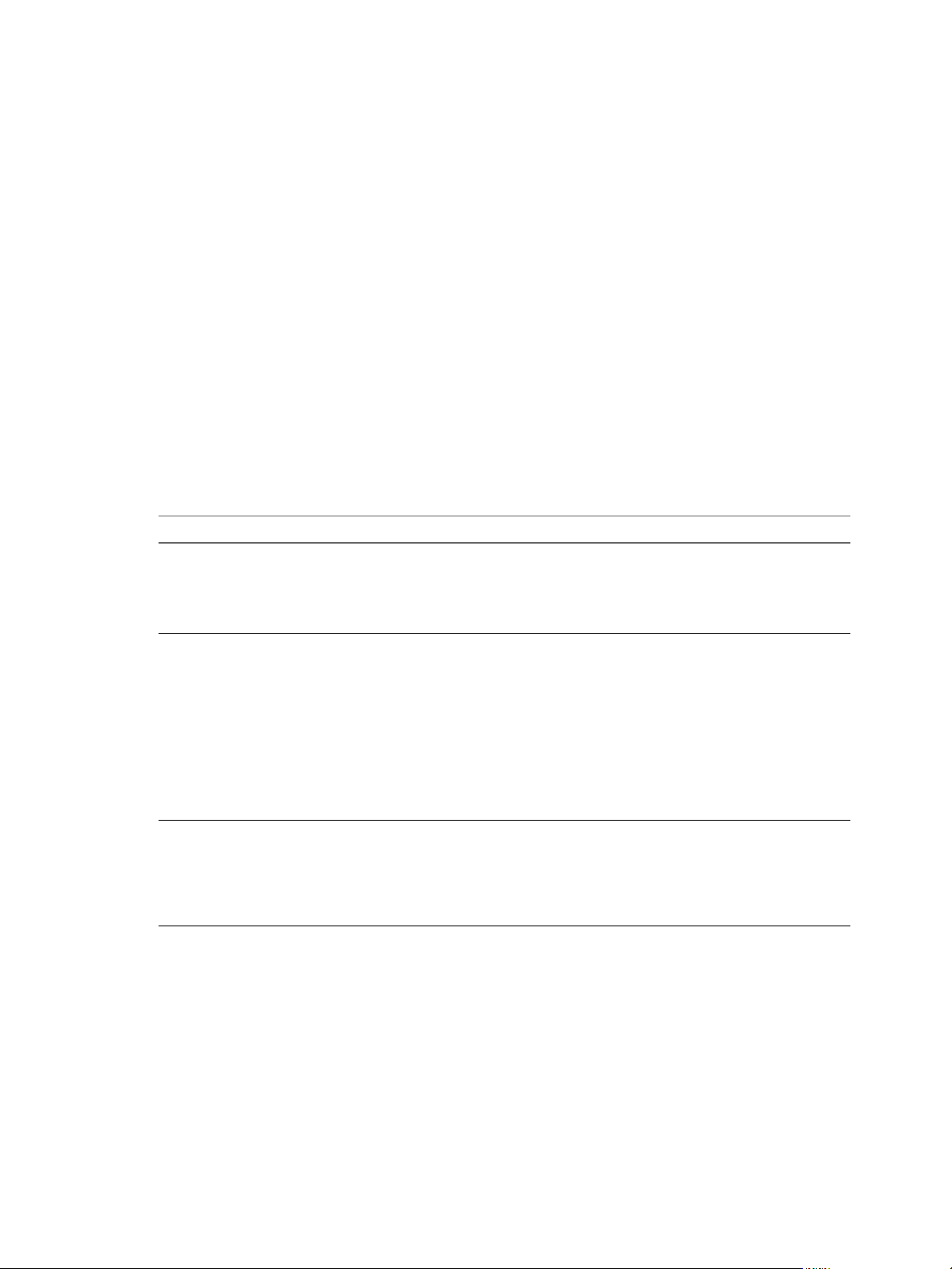
Chapitre 2 Installation et mise à jour de Site Recovery Manager
5 Installer des SRA version 2.0 (compatible avec SRM 5.0) sur chaque site.
6 Mettre à niveau le plug-in SRM utilisé par vSphere Client.
7 Coupler les sites.
8 Configurer le gestionnaire de baies (à l'aide du rapport de stockage généré à la fin du programme
d'installation de SRM 5.0) sur chaque site.
9 Exécuter l'utilitaire srm-migration.exe sur un seul site, à l'aide du fichier de configuration vmware-dr.xml
pour importer l'inventaire de SRM 4.1.
Alors que l'utilitaire srm-migration.exe termine ses tâches, les fichiers de données XML exportés sont importés
dans l'installation de SRM.
Préparation pour la mise à niveau de SRM
Vous devez terminer ce processus pour tous les sites SRM et supposer que tous les serveurs SRM sont de
version 4.1 ou supérieure.
Une partie du processus de mise à niveau consiste en la mise à niveau des serveurs SRM que vCenter Server
prend en charge vers la version 5.0, également. Pour plus de détails sur la mise à niveau de vCenter Server,
reportez-vous au guide de mise à niveau vSphere. Trois approches de mise à niveau sont disponibles.
Tableau 2-1. Chemins de mise à niveau vCenter pour SRM
Type de mise à niveau Description Pris en charge
Mise à niveau sur place Le chemin de mise à niveau le plus
simple. Ce chemin implique la mise à
niveau des serveurs vCenter Server
associés à SRM avant la mise à niveau
du SRM.
Mise à niveau avec migration Si vous devez migrer un serveur SRM
sur un autre hôte ou une autre
machine virtuelle dans le cadre de la
mise à niveau de SRM, VMware
recommande de désinstaller le serveur
SRM 4.1 existant (en conservant le
contenu de la base de données), puis
d'exécuter le programme
d'installation SRM 5.0 sur le nouvel
hôte ou la nouvelle machine virtuelle,
avec la base de données existante.
Nouvelle installation avec migration Les nouvelles installations de vCenter
Server sont établies et SRM est migré
vers ces nouveaux serveurs.
Oui
Oui
Non. Le SRM ne peut pas être migré sur
une nouvelle installation de vCenter
Server. Les identifiants d'objet unique
sur vCenter Server ne sont pas
disponibles si une nouvelle installation
vCenter Server est utilisée.
Prérequis
Pour mettre à niveau les serveurs qui exécutent des versions antérieures de SRM, mettez à niveau vers la
version 4.1.
Procédure
1 Connectez-vous à la machine SRM 4.1.
2 Sauvegardez le contenu de la base de données du site à l'aide des outils fournis avec la base de données.
3 Si les serveurs vCenter ne sont pas mis à niveau vers la version 5.0, mettez-les à niveau maintenant.
VMware, Inc. 35
Page 36

Site Recovery Manager Guide d'administration
Suivant
Terminez ce processus pour tous les serveurs vCenter. Après la mise à niveau de tous les serveurs vCenter,
vous êtes prêt à mettre à niveau les serveurs SRM, comme décrit dans « Mise à jour du serveur SRM »,
page 36.
Mise à jour du serveur SRM
Lorsque vous mettez à jour le serveur Site Recovery Manager, les informations sur les connexions du serveur
vCenter, les certificats, et la configuration de la base des données sont lues depuis l'installation existante et
réutilisées par l'installation mise à jour.
Le mode de mise à jour du programme d'installation SRM offre un moyen rapide de mettre à jour le serveur
SRM vers une nouvelle version sans changer les informations que vous avez fournies pour l'installation
actuelle. Si vous devez changer l'une des informations, notamment les connexions de base de données, la
méthode d'authentification, l'emplacement du certificat, ou les informations d'identification de
l'administrateur, vous devez suivre la mise à jour avec une installation en mode réparation, ou désinstaller la
version existante (en conservant la base de données), puis installer la nouvelle version.
Prérequis
Sauvegardez votre base de données SRM actuelle sur les deux sites.
Procédure
1 Connectez-vous à la machine virtuelle sur laquelle vous installez le SRM.
Connectez-vous en utilisant un compte doté de privilèges suffisants. Il s'agit souvent d'un administrateur
de domaine Active Directory, mais il peut s'agir d'un administrateur local.
2 Téléchargez le fichier d'installation SRM vers un dossier de l'hôte, ou ouvrez un dossier sur le réseau qui
contient ce fichier.
Pour un démarrage et une installation plus rapide, copiez le fichier d'installation vers un dossier
temporaire local.
3 Effectuez un double clic sur l'icône du programme d'installation SRM pour commencer l'installation.
4 Lorsque vous êtes invité à vérifier que vous voulez mettre à jour l'installation existante, cliquez sur
[Oui] .
5 Cliquez sur [Suivant] .
6 Cliquez sur [Oui] pour confirmer que vous avez sauvegardé la base de données.
L'installateur lit les données de configuration depuis l'installation existante et les utilise pour terminer la
mise à jour. La mise à jour s'installe au même emplacement que l'installation précédente. Si l'une des
informations de configuration existantes est invalide pour la mise à niveau (par exemple, si la base de
données n'est pas accessible au même DSN, ou le serveur vCenter n'est pas accessible au même port), la
mise à jour échoue.
7 Lorsque l'assistant a terminé, cliquez sur [Terminer] .
Le programme d'installation réalise les tâches suivantes :
n
Le schéma de base de données est mis à niveau pour supporter SRM 5.0.
n
Les données de configuration sont exportées vers un fichier XML comprenant des informations sur
tous les groupes de protection, les plans de récupération et les mappages d'inventaire.
n
Un rapport de stockage est produit. Enregistrez ou imprimez le rapport de stockage. Ces informations
sont requises pour achever le processus d'installation des SRA dans « Configurer l'installation SRM
mise à niveau », page 37.
36 VMware, Inc.
Page 37

Chapitre 2 Installation et mise à jour de Site Recovery Manager
Suivant
Terminez ce processus pour tous les sites, puis mettez à niveau les plug-ings de vSphere Client, comme décrit
dans « Mettre à niveau le plug-in de client SRM », page 37.
Mettre à niveau le plug-in de client SRM
Vous devez mettre à niveau le plug-in client pour tous les vSphere Clients utilisés pour gérer SRM.
Prérequis
Vérifiez si vCenter Server 5.0 est disponible.
Procédure
1 Connectez-vous à la machine avec vSphere Client installé.
2 Désinstallez le plug-in SRM 4.1 s'il est installé.
3 Téléchargez vSphere Client depuis le serveur vCenter et installez ou mettez à niveau vers vSphere
Client 5.0.
4 Connectez-vous au serveur vCenter de l'un ou l'autre site.
5 Téléchargez, installez et démarrez le plug-in SRM pour vSphere Client.
Suivant
Au besoin, réalisez ce processus pour d'autres vSphere Clients. Après avoir mis à niveau les vSphere Clients,
réalisez les tâches décrites dans « Configurer l'installation SRM mise à niveau », page 37.
Configurer l'installation SRM mise à niveau
Vous devez configurer les composants mis à niveau pour établir une installation SRM qui fonctionne.
Prérequis
Vérifiez que vous avez mis à niveau les serveurs vCenter, les serveurs SRM et les clients vSphere.
Procédure
1 Utilisez vSphere Client pour coupler les serveurs SRM.
2 Configurez le stockage SRM.
Utilisez le rapport de stockage généré par l'installateur pour les informations requises.
a Actualisez les SRA sur le site local et le site distant.
SRM 5.0 exige différentes versions de SRA, des précédentes versions telles que SRM 4.1.
b Créez des gestionnaires de baies pour les SRA.
c Activez les paires de baie répliquées.
d Vérifiez si les banques de données sont répliquées comme prévu.
3 Utilisez l'utilitaire srm-migration.exe pour importer la configuration qui a été exportée vers un fichier
XML par l'installateur comme décrit dans « Mise à jour du serveur SRM », page 36.
VMware, Inc. 37
Page 38
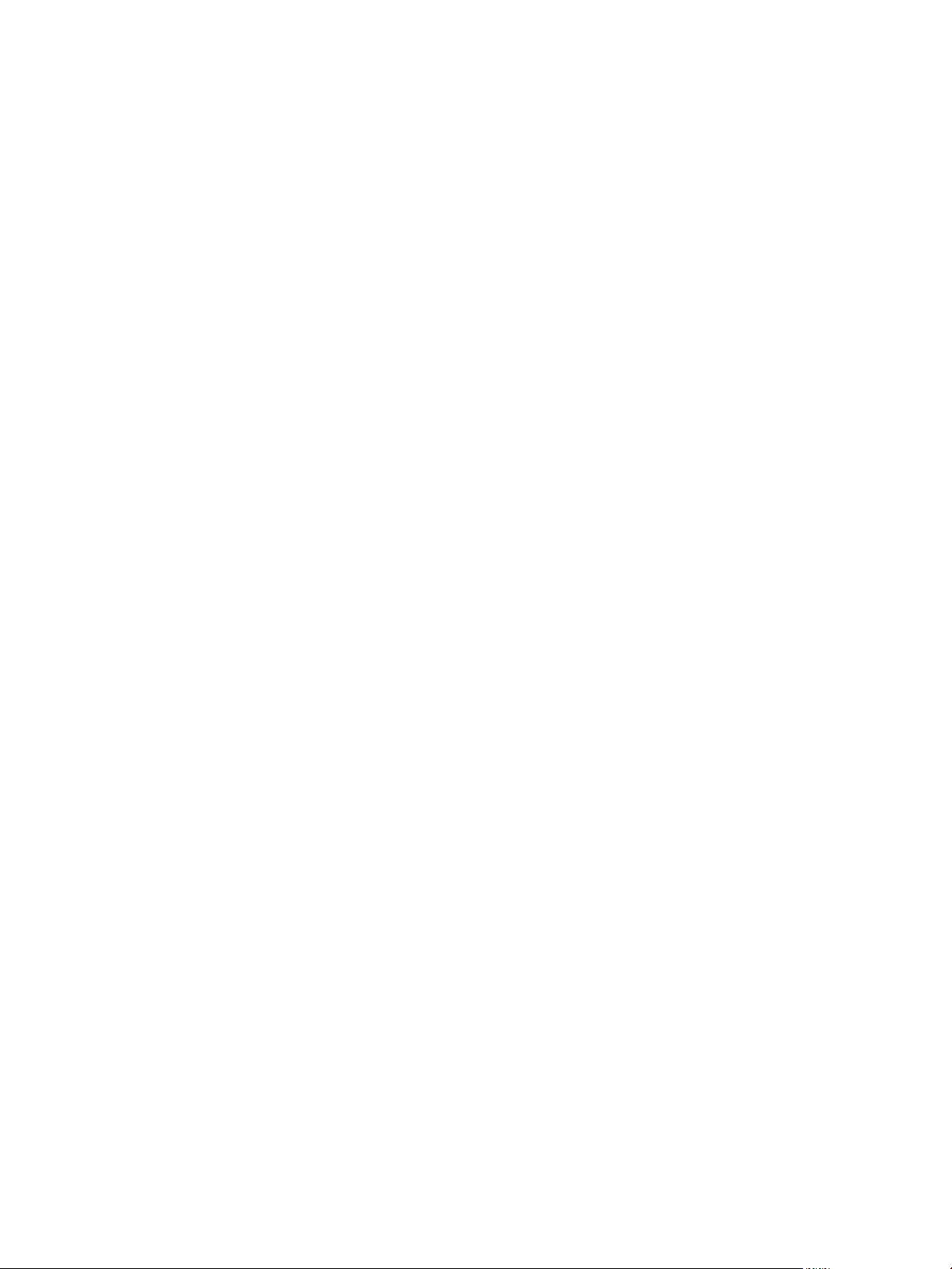
Site Recovery Manager Guide d'administration
Utilitaire de migration SRM
Utilisez l'utilitaire de migration SRM (srm-migration.exe) pour importer l'inventaire SRM 4.1 et,
éventuellement, mettre à niveau les fichiers SRM 4.1 de personnalisation de masse de l'IP (CSV).
L'outil de migration SRM effectue les tâches suivantes :
n
Se connecter aux serveurs vCenter et SRM, locaux et distants.
n
Vérifier le couplage du serveur SRM.
n
Créer des mappages d'inventaire.
n
Créer des groupes de protection au niveau du site local et protéger les machines virtuelles . Ce processus
réutilise les machines virtuelles à espace réservé créées avec SRM 4.1.
n
Créer des groupes de protection au niveau du site distant. Cette tâche est applicable uniquement à la
configuration bidirectionnelle.
n
Créer des plans de récupération au niveau du site distant et protéger les machines virtuelles . Ce processus
réutilise les machines virtuelles à espace réservé créées avec SRM 4.1.
n
Créer des plans de récupération au niveau du site local. Cette tâche est applicable uniquement à la
configuration bidirectionnelle.
n
Établir un lien entre les plans de récupération qui viennent d'être créés et l'historique des plans de
récupération conservé dans la base de données.
Vous pouvez afficher les options pour l'utilitaire srm-migration en exécutant la commande sans arguments.
L'aide incluse dans l'utilitaire de ligne de commande présente les informations suivantes.
srm-migration.exe prend en charge les arguments suivants :
-cmd <commande> : importConfig
-cfg <chemin d'accès au fichier> : Le chemin complet d'accès au fichier de configuration XML du
serveur SRM vmware-dr.xml
-lcl-csv-file <chemin d'accès au fichier> : (facultatif) fichier contenant les paramètres IP de
SRM 4.1 pour les VM récupérées au niveau du site local.
-lcl-csv-file <chemin d'accès au fichier> : (facultatif) fichier contenant les paramètres IP de
SRM 4.1 pour les VM récupérées au niveau du site local.
-lcl-usr <nom d'utilisateur> : nom d'utilisateur du serveur vCenter local
-rem-usr <nom d'utilisateur> : nom d'utilisateur du serveur vCenter distant
Installer des adaptateurs de réplication de stockage
Si vous utilisez une réplication basée sur la baie, vous devez installer un Adaptateur de réplication de stockage
(SRA). Un SRA est un programme offert par un fournisseur de baies qui permet au SRM de travailler avec un
type de baies particulier. Vous devez installer un SRA approprié sur les hôtes du serveur SRM au niveau des
sites de reprise et protégés. Si vous utilisez une vSphere Replication (VR), un SRA n'est pas nécessaire.
Prérequis
n
Vous devez lire la documentation fournie avec votre SRA. SRA ne prend pas en charge toutes les
fonctionnalités prises en charge par les baies de stockage. La documentation fournie avec votre SRA
détaille normalement ce qui est pris en charge et requis. Par exemple, HP et EMC possèdent des exigences
physiques très détaillées qu'il faut satisfaire pour que le SRA fonctionne comme prévu.
n
L'installation du serveur SRM crée un dossier dans lequel vous pouvez installer les SRA. Ce dossier est
créé dans le dossier d'installation du SRM sous \storage\sra. Installez le serveur SRM avant d'installer
les SRA.
38 VMware, Inc.
Page 39

Chapitre 2 Installation et mise à jour de Site Recovery Manager
n
Votre SRA peut nécessiter l'installation d'autres composants fournis par le fournisseur. Certains de ces
composants peuvent avoir besoin d'être installés sur l'hôte du serveur SRM ; d'autres d'accéder
uniquement au réseau par le serveur SRM. Pour connaître les dernières informations propres à ces besoins,
consultez les notes de mise à jour et les fichiers Lisez-moi des SRA que vous installez.
n
La fonction permettant à la baie de stockage de créer des copies de snapshots des périphériques répliqués
doit être activée. Pour de plus amples détails, consultez la documentation SRA de votre fournisseur de
baies.
Procédure
1 Télécharger le SRA.
Vous pouvez télécharger les adaptateurs de réplication de stockage et leur documentation à partir de
http://www.vmware.com/fr/download/srm/. Les adaptateurs de réplication de stockage téléchargés à
partir d'autres sites ne sont pas pris en charge par VMware.
2 Installer le SRA sur chaque hôte de serveur SRM.
Les adaptateurs de réplication de stockage arrivent avec leurs propres instructions d'installation.
L'adaptateur que vous utilisez doit être installé sur l'hôte de serveur SRM se trouvant au niveau des sites
protégés et de récupération. Pour correctement installer les SRA d'un fournisseur, installez la même
version du SRA sur les deux sites. Ne mélangez pas différentes versions de SRA.
3 À l'aide de vSphere Client, connectez-vous au SRM, sélectionnez [Gestionnaires de baies de stockage]
dans le volet gauche, puis cliquez sur l'onglet [SRA] et sur [Recharger les SRA] . Cela actualise les
informations SRA, permettant ainsi la détection du SRA qui vient d'être installé.
Suivant
« Configurer les gestionnaires de baies », page 49 utilisation de l'assistant pour configurer les gestionnaires
de baies pour que la réplication puisse s'exécuter normalement.
Installer le plug-in client SRM
Pour installer le plug-in client Site Recovery Manager, utilisez vSphere Client pour vous connecter à vCenter
Server au niveau du site protégé ou du site de récupération. Téléchargez le plug-in à partir du serveur et activezle dans vSphere Client.
Lors de l'installation du serveur Site Recovery Manager, le plug-in client de Site Recovery Manager devient
disponible en tant que téléchargement à partir du vCenter server que l'installation du serveur Site Recovery
Manager prolonge. Vous pouvez télécharger, installer, et activer le plug-in client SRM sur n'importe quel hôte
où un vSphere Client est installé.
Prérequis
Vérifiez que le serveur Site Recovery Manager est installé sur le site protégé et le site de récupération.
Procédure
1 Démarrez le vSphere Client et connectez-vous au vCenter Server se trouvant au niveau du site protégé
ou du site de récupération.
2 Sélectionnez [Plug-ins] > [Gérer des plug-ins] .
3 Dans la zone Plug-ins disponibles, cliquez avec le bouton droit sur le plug-in VMware vCenter Site
Recovery et cliquez sur [Télécharger et installer] .
4 À la fin du téléchargement, cliquez sur [Suivant] pour lancer l'assistant.
5 Cliquez sur [J'accepte les termes du Contrat de licence] , puis sur [Suivant.]
6 Cliquez sur [Installer] .
VMware, Inc. 39
Page 40
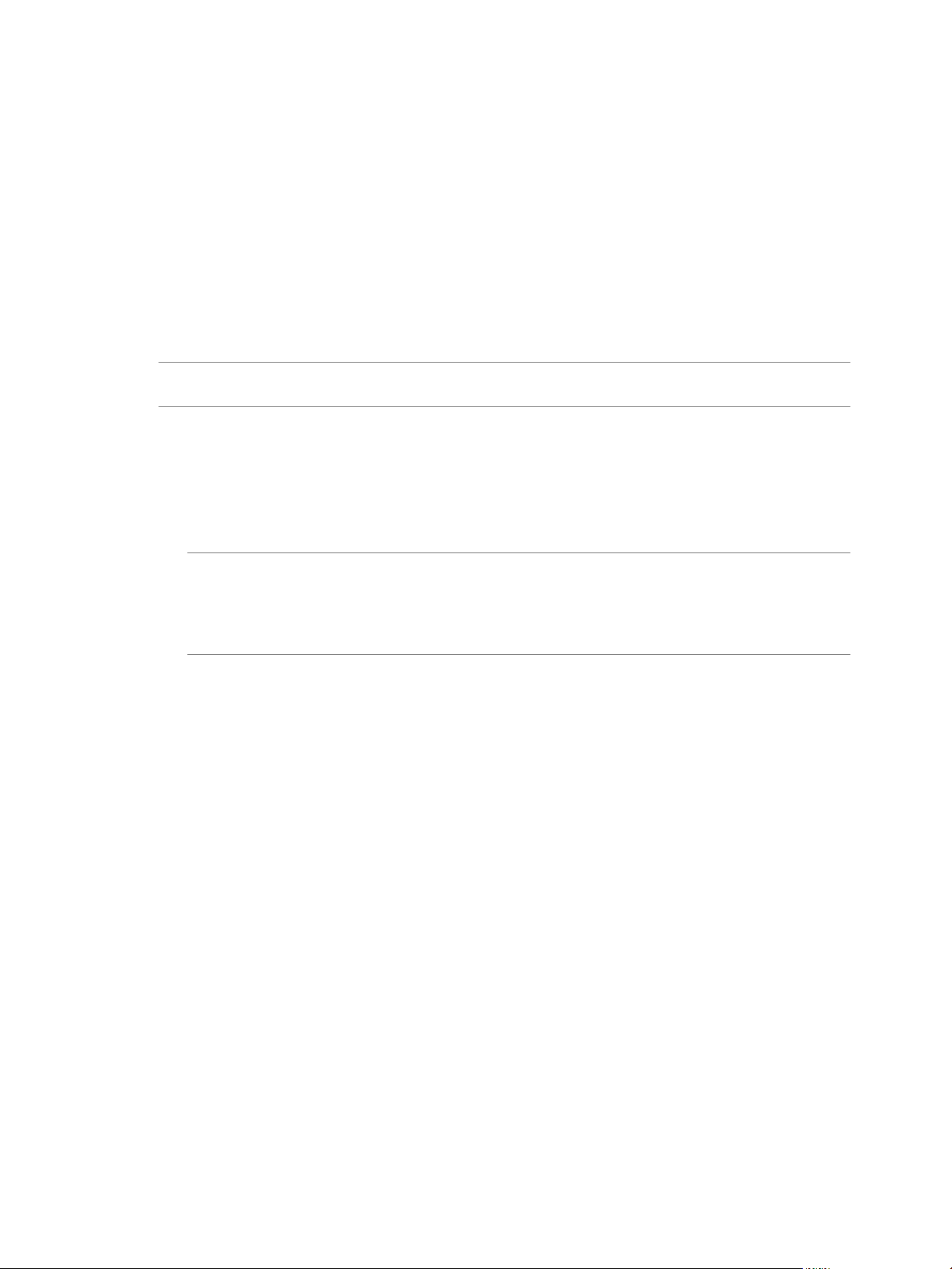
Site Recovery Manager Guide d'administration
7 À la fin de l'installation, cliquez sur [Terminer] .
Si l'installation a remplacé un fichier ouvert quelconque, vous êtes invité à arrêter et redémarrer Windows.
Connecter les sites
Avant de pouvoir utiliser le SRM, vous devez désigner et connecter des sites. Les sites doivent s'authentifier
les uns auprès des autres. Cette action est connue comme étant le couplage de sites.
Prérequis
Avant d'effectuer n'importe quelle action de configuration, comme par exemple le couplage de sites, vérifiez
d'avoir installé un serveur SRM au niveau des deux sites, et d'avoir installé le plug-in SRM au niveau du
vSphere client à partir duquel vous souhaitez administrer le SRM.
REMARQUE Si vous utilisez une authentification basée sur des informations d'identification ou un certificat non
approuvé, plusieurs étapes de cette procédure génèrent des avertissements de certificat.
Procédure
1 Cliquez sur [Sites] dans le volet gauche, puis sur [Configurer la connexion] .
2 Dans la page présentant les informations du site distant, saisissez l'adresse IP ou le nom de l'hôte du
vCenter server au niveau du site de récupération, ainsi que le port auquel se connecter, puis cliquez sur
[Suivant] .
REMARQUE En cas d'utilisation d'un système d'authentification basé sur des informations d'identification,
vous devez entrer exactement les mêmes informations ici que celles que vous avez entrées lors de
l'installation du serveur SRM au niveau du site de récupération. Si vous avez entré une adresse IP à cette
étape, entrez-la à nouveau ici. Si vous avez entré un nom d'hôte à cette étape, entrez-le ici exactement de
la même manière.
Le port 80 est utilisé pour la première connexion au site distant. Après la connexion initiale HTTP, les
deux sites établissent une connexion SSL pour les connexions suivantes.
3 Sur la page d'authentification du vCenter Server, fournissez le nom utilisateur et le mot de passe de
l'administrateur vCenter du site distant et cliquez sur [Suivant] .
En cas d'utilisation d'un système d'authentification basé sur des informations d'identification, vous devez
entrer exactement les mêmes informations ici que celles que vous avez entrées lors de l'installation du
serveur SRM au niveau du site de récupération. L'assistant effectue automatiquement plusieurs étapes
pour établir la connexion.
4 Dans la fenêtre vCenter Server distant, entrez les informations d'identification du vCenter Server distant
qui gère le serveur SRM de l'autre site.
5 Dans la page Concurrencer des connexions, cliquez sur [Terminer] après réussite de toutes les étapes de
couplage du site.
40 VMware, Inc.
Page 41

Restaurer une version précédente
Pour restaurer une version précédente, désinstallez la version actuelle de serveur SRM des sites protégé et de
récupération, désinstallez le plug-in SRM, puis restaurez la base de données SRM à partir de la sauvegarde
que vous avez faite avant de mettre à jour le serveur SRM. Vous pouvez ensuite installer la version précédente
et utiliser la base de données restaurée.
Prérequis
Vérifiez que l'installation actuelle de vCenter prend en charge cette version. Pour obtenir des informations sur
les versions vCenter prenant en charge SRM, consultez les Matrices de compatibilité de Site Recovery Manager,
accessibles à partir de http://www.vmware.com/support/pubs/srm_pubs.html. Pour obtenir des informations
sur la restauration d'une installation vCenter, consultez la documentation vSphere.
Procédure
1 Désinstallez SRM sur les sites protégé et de récupération.
Si les sites ont été couplés, SRM doit être désinstallé sur les deux sites. Si vous désinstallez SRM à partir
d'un membre d'une paire de sites, la base de données de l'autre membre devient incohérente.
2 Désinstallez le plug-in SRM à partir de n'importe quel vCenter client où il a été installé.
3 Restaurez la base de données utilisée par la version précédente en suivant les instructions documentées
par votre fournisseur de base de données.
Chapitre 2 Installation et mise à jour de Site Recovery Manager
La base de données doit être restaurée sur les deux sites pour qu'ils soient synchronisés.
4 Installez la version précédente de SRM.
Réparation ou modification de l'installation d'un serveur Site Recovery Manager
Pour réparer une installation de serveur SRM ou changer les informations que vous avez fournies lors de
l'installation du serveur SRM, vous pouvez effectuer des modifications en exécutant le programme
d'installation SRM en mode de réparation ou de modification.
L'installation du serveur SRM associe l'installation à plusieurs valeurs que vous fournissez. Celles-ci
comprennent : le vCenter server à étendre, le DSN de la base de données SRM et les informations
d'identification, le type d'authentification, etc. Le programme d'installation SRM prend en charge un mode de
modification qui permet de changer les valeurs suivantes :
n
le nom d'utilisateur et le mot de passe de l'administrateur vCenter
n
le nom d'utilisateur, le mot de passe et les numéros de connexion de la base de données SRM
n
le type d'authentification (basée sur le certificat ou sur les informations d'identification), les détails
d'authentification ou les deux.
Le mode modification du programme d'installation présente les versions modifiées de certaines des pages
faisant partie de l'installation du serveur SRM. Pour plus d'informations sur les options de réparation, reportezvous à « Installer le serveur SRM », page 31.
VMware, Inc. 41
Page 42
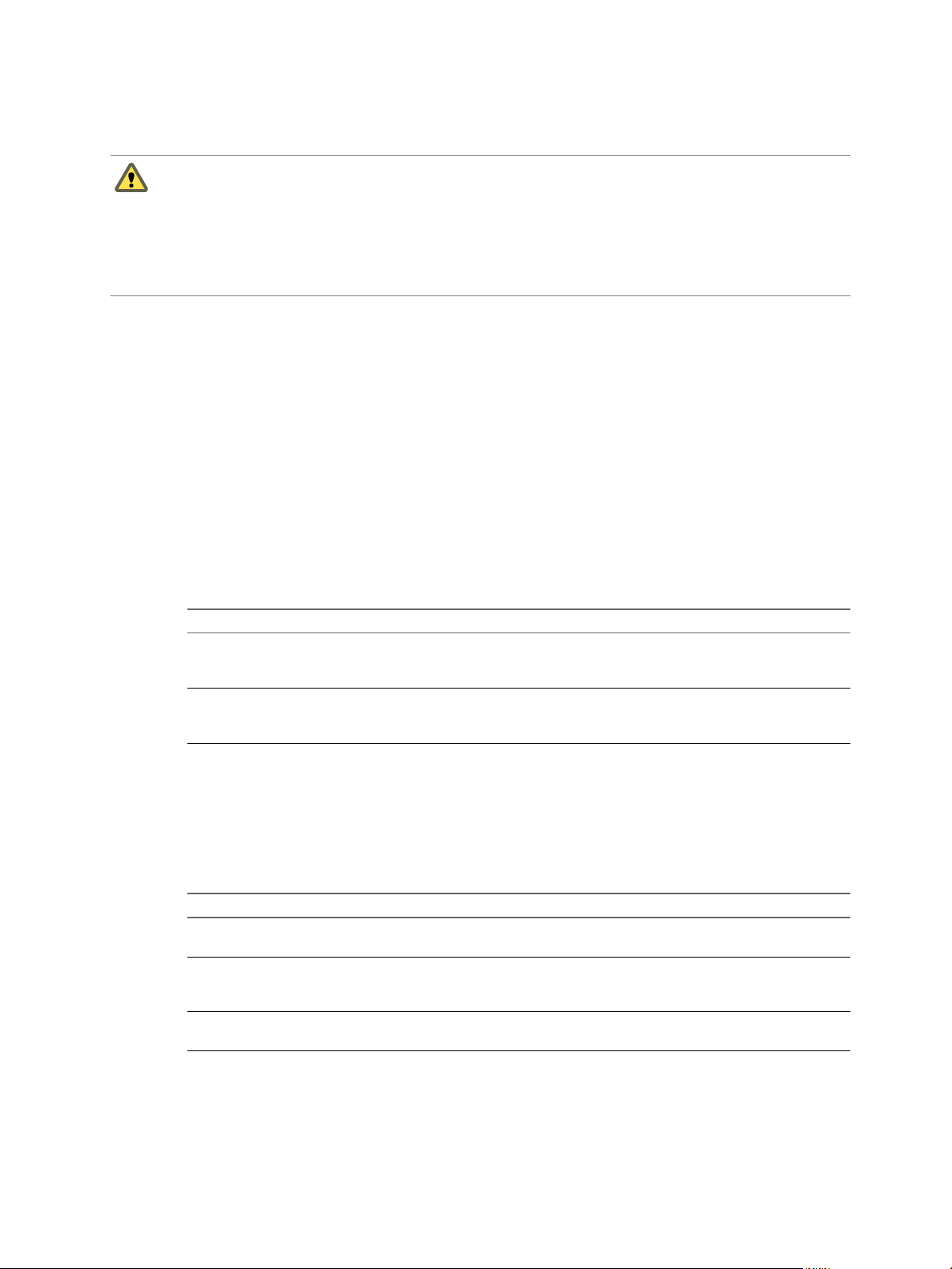
Site Recovery Manager Guide d'administration
L'exécution du programme d'installation en mode de réparation corrige les fichiers, les raccourcis et les entrées
de registre manquants ou endommagés.
AVERTISSEMENT Si vous avez activé la génération automatique de certificats SSL sur le serveur SRM, l'exécution
en mode de réparation du programme d'installation SRM met à jour l'empreinte numérique des certificats. La
mise à jour de l'empreinte numérique peut affecter la connexion entre le site protégé et le site de récupération.
N'exécutez pas le programme d'installation SRM en mode réparation sur le site protégé et sur le site de
récupération simultanément. Vérifiez la connexion entre le site protégé et le site de récupération après avoir
exécuté le programme d'installation en mode réparation. Pour plus d'informations sur la configuration de la
connexion entre le site protégé et le site de récupération, voir « Connecter les sites », page 40.
Prérequis
Vérifiez que vous disposez des privilèges d'administrateur sur le serveur SRM ou que vous êtes membre du
groupe Administrateurs. Si vous êtes membre de ce groupe et que vous n'êtes pas administrateur, désactivez
le contrôle de compte utilisateur Windows avant la modification.
Procédure
1 Ouvrez une session sur l'hôte de serveur SRM.
2 Ouvrez l'outil Windows Ajouter ou supprimer un logiciel.
3 Accédez à l'entrée correspondant à VMware vCenter Site Recovery Manager, puis cliquez sur [Modifier]
pour lancer le programme d'installation en mode réparation.
4 Cliquez sur [Suivant] .
5 Sélectionnez [Modifier] ou [Réparer] et cliquez sur [Suivant] .
Option Description
[Réparer]
[Modifier]
Résout les problèmes dans l'installation du serveur SRM. L'option [Réparer]
exécute le programme d'installation en mode réparation sans entrée de
l'utilisateur. Allez sur Étape 10.
Permet d'ajuster les paramètres que vous avez définis lors de l'installation
du serveur SRM. L'option [Modifier] ouvre un assistant qui permet de
modifier les paramètres de l'installation. Allez sur Étape 6.
6 Saisissez le nom d'utilisateur et le mot de passe de vCenter Server.
Vous ne pouvez pas utiliser le mode réparation du programme d'installation pour modifier l'adresse ou
le port de vCenter server. Lorsque vous cliquez sur [Suivant] , le programme d'installation contacte le
vCenter server spécifié et valide les informations que vous avez saisies.
7 Sélectionnez une méthode d'authentification et cliquez sur [Suivant] .
Option Description
Ne changez pas la méthode
d'authentification en cours.
Utilisation de l'authentification
basée sur les informations
d'identification
Utilisation de l'authentification
basée sur un certificat
Sélectionnez [Utiliser le certificat existant] . Si le certificat installé est
invalide, cette option n'est pas disponible.
Sélectionnez [Générer un certificat automatiquement] .
Sélectionnez [Utiliser un fichier de certificat PKCS #12] .
Si vous ne sélectionnez pas [Utiliser le certificat existant] , un message s'affiche pour demander des
informations d'authentification supplémentaires, telles que l'emplacement du certificat ou les chaînes à
utiliser pour l'organisation et l'unité d'organisation.
42 VMware, Inc.
Page 43

Chapitre 2 Installation et mise à jour de Site Recovery Manager
8 Fournissez les informations nécessaires de configuration de la base de données et cliquez sur [Suivant] .
Option Description
[Nom d'utilisateur]
[Mot de passe]
[Nombre de connexions]
[Connexions max]
Un ID d'utilisateur valide pour la base de données spécifiée.
Le mot de passe pour l'ID d'utilisateur spécifié.
La taille du pool de la première connexion.
Le nombre maximum de connexions de base de données ouvertes en même
temps.
9 Sélectionnez [Utiliser la base de données existante] ou [Recréer la base de données] et cliquez sur
[Suivant] .
Option Description
[Utiliser la base de données
existante]
[Recréer la base de données]
Conserve le contenu de la base de données existante.
Remplace la base de données existante et supprime son contenu.
10 Cliquez sur [Installer] pour réparer ou modifier l'installation.
Le programme d'installation procède aux réparations ou modifications requises, puis redémarre le serveur
SRM.
REMARQUE Si le serveur SRM ne peut pas redémarrer, vérifiez que le serveur vCenter et le serveur de la
base de données SRM sont en cours d'exécution. Vérifiez également que les services Windows de serveur
et de poste de travail sont actifs sur l'hôte du serveur SRM.
11 Lorsque la réparation est terminée et que le serveur SRM redémarre, connectez-vous à l'interface SRM
dans le client vSphere pour vérifier l'état de la connexion entre le site protégé et le site de récupération.
12 (Facultatif) Si la connexion entre le site protégé et le site de récupération est interrompue, reconfigurez la
connexion en commençant par le serveur que vous avez mis à jour.
Installer la clé de licence SRM
Une clé de licence est nécessaire pour que de serveur SRM fonctionne. VMware recommande d'installer une
clé de licence SRM dès que possible après l'installation de SRM.
SRM utilise l'infrastructure d'attribution de licence vSphere pour la gestion de licence. Par ailleurs, vSphere
doit également disposer d'une licence adéquate pour que SRM protège et récupère les machines virtuelles.
Procédure
1 Ouvrez un vSphere client et connectez-vous à un vCenter Server sur lequel SRM est déployé.
2 Sur la page d'accueil de vSphere client, cliquez sur [Attribution de licence] .
3 Pour la vue de rapport, sélectionnez [Ressource] .
4 Faites un clic droit sur une ressource SRM, puis sélectionnez [Changer de clé de licence] .
5 Sélectionnez [Affecter une nouvelle clé de licence] et cliquez sur [Entrer clé] .
6 Entrez la clé de licence, tapez une étiquette facultative pour la clé et cliquez sur [OK] .
7 Cliquez sur [OK] .
Suivant
Répétez le processus de sorte que les clés de licence soient attribuées à tous les sites appropriés.
VMware, Inc. 43
Page 44
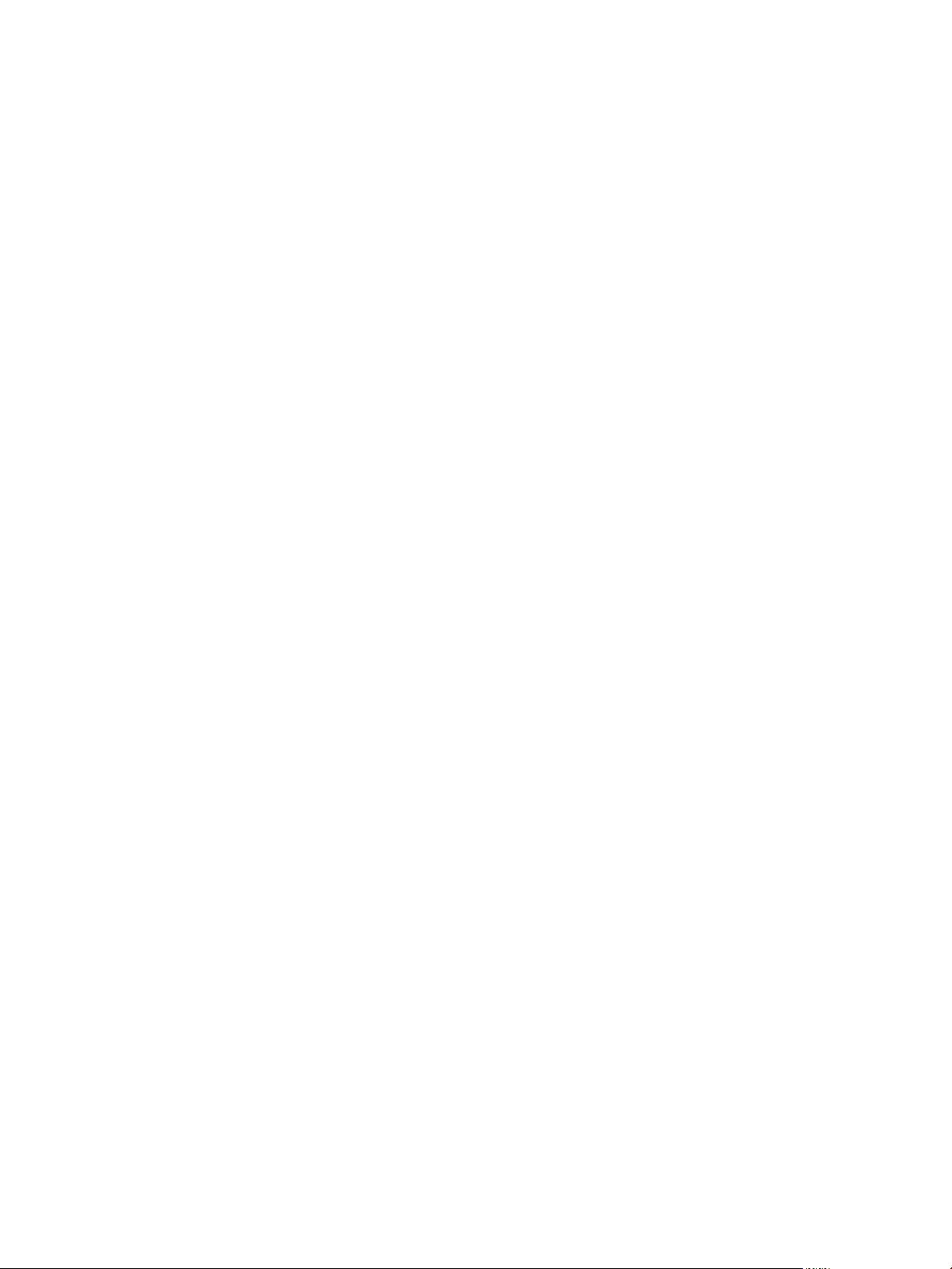
Site Recovery Manager Guide d'administration
44 VMware, Inc.
Page 45
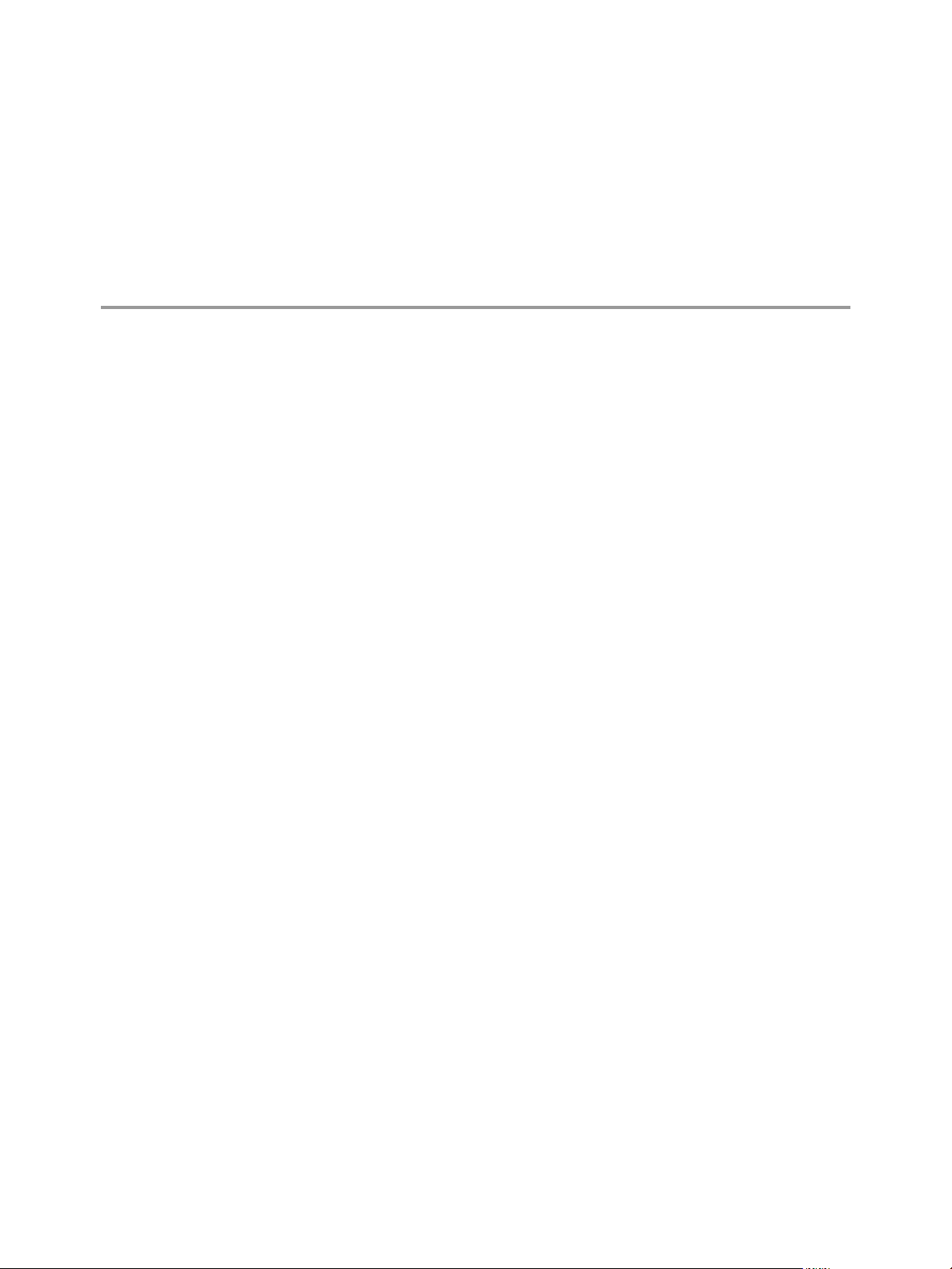
Établir des mappages d'inventaire et
des banques de données à espace
réservé 3
La protection fournie par SRM est prise en charge par les banques de données à espace réservé, les mappages
de banques de données et les mappages d'inventaire.
Ce chapitre aborde les rubriques suivantes :
n
« Compréhension des banques de données réservées », page 45
n
« Configurer des mappages de banques de données pour vSphere Replication Management »,
page 46
n
« Sélectionner des mappages d'inventaire », page 47
Compréhension des banques de données réservées
Pour chaque machine virtuelle dans un groupe de protection, SRM crée un espace réservé au niveau du site
de récupération. Vous pouvez ajouter ces espaces réservés et les gérer dans le cadre de l'inventaire du site de
récupération.
Vous devez identifier une banque de données que SRM utilisera pour stocker des machines virtuelles à espace
réservé. Après avoir déterminé la banque de données qui détiendra les espaces réservé, le SRM réserve un
emplacement pour les machines virtuelles protégées dans l'inventaire du site de récupération. Pour cela, il faut
créer un sous-ensemble des fichiers de la machine virtuelle sur la banque de données spécifiée au niveau du
site de récupération puis utilisez ce sous-ensemble pour enregistrer la machine virtuelle réservée avec le
vCenter du site de récupération. La présence de ces machines virtuelles réservées de l'inventaire du site de
récupération offre aux administrateurs SRM une indication visuelle que les machines virtuelles sont protégées,
et aux administrateurs vCenter que les machines virtuelles peuvent être mises sous tension et commencer à
consommer les ressources locales lorsque le SRM teste ou exécute un plan de récupération. Vous devez établir
des banques de données à espace réservé au niveau des deux sites. Avoir des banques de données à espace
réservé au niveau des deux sites permet la reprotection en fournissant un emplacement pour stocker
l'emplacement de l'inventaire et de l'identité de l'ancienne machine de production dans un shell vide d'une
machine virtuelle. Cette machine virtuelle à espace réservé est créée au cours du workflow de récupération
lorsque la machine virtuelle de production est désactivée. Cette machine virtuelle à espace réservé peut être
ensuite utilisée et finalement supprimée à la fin du processus de récupération.
Les machines virtuelles à espace réservé se comportent comme tout autre membre de l'inventaire du vCenter
du site de récupération, même si elles ne peuvent pas être mises sous tension. Lorsqu'un espace réservé est
créé, les affectations de son dossier et ressources informatiques proviennent des mappages d'inventaire établis
au niveau du site protégé. Les modifications apportées aux machines virtuelles à espace réservé dans
l'inventaire du site de récupération remplacent les paramètres établis par le mappage d'inventaire. Ces
paramètres sont conservés durant la récupération ou le test.
VMware, Inc.
45
Page 46

Site Recovery Manager Guide d'administration
Lors de l'évaluation des banques de données dans lesquelles il faut établir les banques de données à espace
réservé, tenez compte des considérations suivantes :
n
Pour les clusters, les banques de données réservées doivent être visibles pour tous les hôtes du cluster.
n
Vous ne pouvez pas répliquer les banques de données à espace réservé.
n
Configurez les espaces réservés pour les deux sites si le retour arrière doit être pris en charge.
Configurer une banque de données à espace réservé
Spécifiez une banque de données à espace réservé pour le SRM à utiliser pour le stockage de machines virtuelles
à espace réservé.
Prérequis
Vérifiez si les sites sont connectés et couplés.
Procédure
1 Cliquez sur Sites dans le panneau de gauche et sélectionnez un site.
2 Cliquez sur l'onglet [Banques de données à espace réservé] .
3 Cliquez sur [Configurer une banque de données à espace réservé] .
4 Développez les dossiers pour trouver et désigner une banque de données comme emplacement pour les
banques de données à espace réservé, cliquez sur la banque de données puis sur [OK] .
La banque de données à espace réservé sélectionnée apparaît dans la colonne Banque de données. Si la
banque de données se trouve sur un hôte autonome, le nom de l'hôte apparaît. Si la banque de données
se trouve sur un hôte présent dans un cluster, le nom du cluster apparaît.
REMARQUE Si un gestionnaire de baies réplique des banques de données, mais que le gestionnaire de baies
n'est pas configuré avec SRM, il est possible que l'option de sélection de la banque de données répliquée
soit disponible. Ne sélectionnez pas les banques de données répliquées. Les banques de données
précédemment configurées et répliquées apparaissent mais vous ne pouvez pas les sélectionner.
Configurer des mappages de banques de données pour vSphere Replication Management
Configurez des mappages de banques de données afin de définir quelles banques de données sont utilisées
pour stocker des fichiers de configuration et des disques de machine virtuelle répliqués au niveau du site de
récupération. Utilisez les mappages de banques de données lorsque vous configurez vSphere Replication (VR)
pour les machines virtuelles, comme moyen de sélection des banques de données de destination par défaut.
Les mappages de banques de données sont définis en fonction des banques de données sources des machines
virtuelles ayant été configurées pour la réplication. Une banque de données source peut être une banque de
données unique contenant une machine virtuelle unique, ou de nombreuses banques de données dotées de
nombreuses machines virtuelles avec des fichiers répartis sur les banques de données. Lors de la configuration
de la réplication pour une seule machine virtuelle, les mappages peuvent être remplacés, mais lors de la
configuration de la réplication pour plusieurs machines virtuelles, vous utilisez uniquement des mappages de
banque de données et vous ne pouvez pas remplacer ces mappages.
Les banques de données peuvent être imbriquées dans des objets, c'est pourquoi il peut être nécessaire de
développer les dossiers ou les centres de données pour trouver une banque de données.
Procédure
1 Cliquez sur [vSphere Replication] dans le panneau de gauche, et sélectionnez un site.
46 VMware, Inc.
Page 47
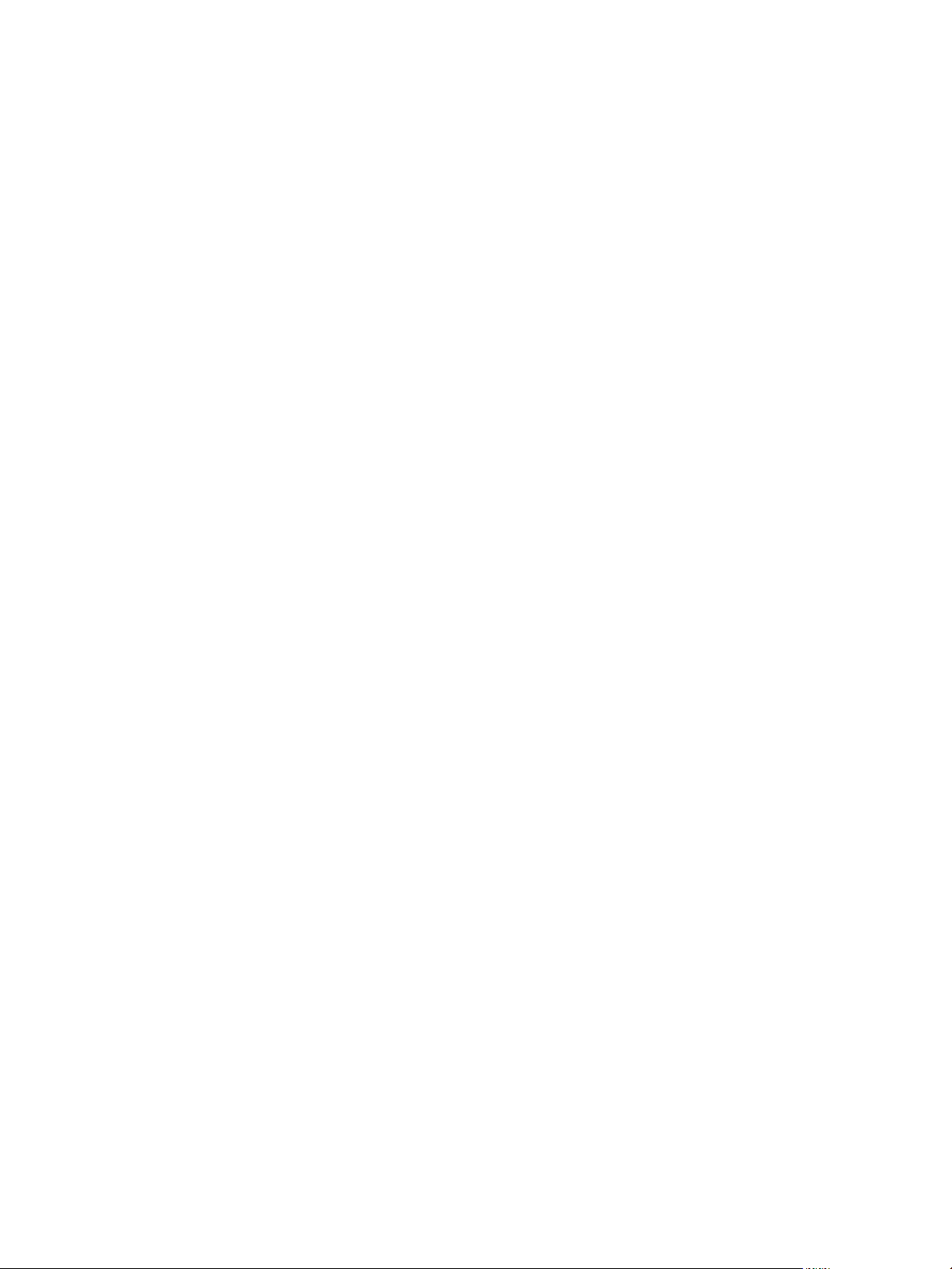
Chapitre 3 Établir des mappages d'inventaire et des banques de données à espace réservé
2 Cliquez sur l'onglet [Mappages des banques de données] et sélectionnez une ou plusieurs banques de
données sources.
3 Cliquez sur [Configurer le mappage] .
4 Recherchez et sélectionnez une banque de données à mapper au niveau du site de récupération.
Sélectionner des mappages d'inventaire
Les mappages fournissent des réseaux et des emplacements par défaut à utiliser lorsque les machines virtuelles
réservées sont créées initialement sur le site de récupération.
À moins que vous n'ayez l'intention de configurer ces mappages individuellement pour chaque membre du
groupe, configurez les mappages d'inventaire avant de créer des groupes de protection. Les mappages
d'inventaire constituent un moyen pratique de spécifier le mappage des ressources au niveau du site protégé
vers les ressources au niveau du site de récupération. Ces mappages sont appliqués à tous les membres d'un
groupe de protection lors de la création du groupe, et peuvent être réappliqués au besoin, comme lors de l'ajout
de nouveaux membres. Si vous créez un groupe de protection et qu'aucun mappage n'existe, vous devez
configurer chaque machine virtuelle protégée individuellement. Bien que le SRM n'applique aucune condition
de mappage d'inventaire, une machine virtuelle ne peut pas être protégée sauf si elle comporte certains
mappages d'inventaire valides pour les réseaux, les dossiers, et les ressources informatiques. Les mappages
d'inventaire peuvent être créés au niveau de la protection et du site de récupération. Après avoir établi des
mappages au niveau du site protégé lors de la configuration de la protection, vous devriez également
configurer les mappages d'inventaire au niveau du site de récupération.
Au cours de la reprotection, les machines virtuelles qui étaient protégées avant le basculement sont utilisées
pour effectuer la reprotection. Les machines virtuelles protégées à l'origine et leurs sauvegardes sont utilisées
pour protéger les machines virtuelles qui étaient auparavant les machines virtuelles de récupération. Lors
d'une reprotection où des dispositifs sont ajoutés après qu'une machine virtuelle est basculée ou lorsque les
machines virtuelles de production d'origine ont été supprimées, les mappages sont utilisés lors de la
reprotection. Dans la plupart des cas, les machines virtuelles auparavant protégées et leurs sauvegardes de
dispositif sont utilisées au cours de la reprotection.
Étant donné que les espaces de réserve ne prennent pas en charge les NIC, vous ne pouvez pas apporter de
modifications aux configurations de réseau de machine virtuelle réservée.
Les modifications de mappages d'inventaire n'affectent pas les machines virtuelles qui sont déjà protégées par
SRM. Les nouveaux mappages s'appliquent uniquement aux machines virtuelles qui viennent d'être ajoutées
ou si les utilisateurs réparent un espace réservé perdu pour une machine virtuelle particulière. Les machines
virtuelles réservées sont créées dans l'emplacement spécifié par les mappages d'inventaire, mais vous pouvez
déplacer ces machines virtuelles entre dossiers et pools de ressources en utilisant le vSphere Client.
Procédure
1 Cliquez sur [Sites] dans le volet gauche et sélectionnez le site pour lequel vous voulez configurer les
mappages.
2 Sélectionnez un onglet pour un type d'objet d'inventaire à configurer.
Vous pouvez choisir entre l'onglet [Mappages de ressources] , l'onglet [Mappages de dossiers] , et
l'onglet [Mappages de réseaux] . La page Mappage affiche un arbre de ressources au niveau du site
protégé.
3 Sélectionnez un objet d'inventaire et cliquez sur [Configurer le mappage] .
4 Développez les éléments d'inventaire et naviguez vers la ressource du site de récupération (réseau, dossier
ou pool de ressources) vers laquelle vous voulez mapper la ressource du site protégé.
VMware, Inc. 47
Page 48

Site Recovery Manager Guide d'administration
5 (Facultatif) Choisissez plusieurs options pour établir le mappage :
n
Sélectionnez une ressource existante.
n
Pour créer un objet pour un mappage de dossiers ou de ressources, cliquez sur le bouton pour créer
une ressource.
La ressource sélectionnée apparaît dans la colonne Ressources du site de récupération, et son chemin par
rapport à la racine du vCenter du site de récupération apparaît dans la colonne Chemin du site de
récupération.
6 Répétez l'étape Étape 2 jusqu'à l'étape Étape 4 pour tous les types de ressource pour lesquels vous
souhaitez établir des mappages.
Suivant
Affectez les banques de données réservées. Reportez-vous à « Compréhension des banques de données
réservées », page 45.
48 VMware, Inc.
Page 49

Configuration de la protection basée
sur la baie 4
Après avoir couplé le site protégé et le site de récupération, vous devez configurer la protection des machines
virtuelles. Si vous utilisez la réplication basée sur la baie, configurez des adaptateurs de réplication de stockage
(SRA) sur chaque site, puis configurez SRM sur chaque site.
Si vous utilisez uniquement vSphere Replication, les gestionnaires de baies ne sont pas requis, et vous pouvez
accéder à Chapitre 5, « Installation des serveurs vSphere Replication », page 53.
Ce chapitre aborde les rubriques suivantes :
n
« Configurer les gestionnaires de baies », page 49
n
« Modifier des gestionnaires de baies », page 50
Configurer les gestionnaires de baies
Après avoir couplé le site protégé et le site de récupération, configurez leurs gestionnaires de baies respectifs,
de sorte que SRM puisse trouver les périphériques répliqués, calculer les groupes de banques de données et
initier les opérations de stockage.
L'assistant Configuration du gestionnaire de baies vous guide à travers plusieurs étapes :
n
Sélectionnez le type de gestionnaire de baies et attribuez un nom. Lors de la modification d'un gestionnaire
de baies, vous pouvez modifier le nom mais pas le type.
VMware, Inc.
n
Fournissez à SRM des informations relatives à la connexion ainsi que des informations d'identification (si
nécessaire) pour les systèmes de gestion de baies sur les sites protégés et de récupération.
Vous configurez généralement les gestionnaires de baies une seule fois, après vous être connecté aux sites.
Vous n'avez pas besoin de les reconfigurer à moins que les informations de connexion et d'identification du
gestionnaire de baies ne changent, ou que vous souhaitiez utiliser un ensemble de baies différent.
Prérequis
n
Connectez les sites comme décrit dans « Connecter les sites », page 40.
n
Installez les SRA au niveau des deux sites comme décrit dans « Installer des adaptateurs de réplication de
stockage », page 38.
Procédure
1 Cliquez sur [Gestionnaires de baies] et sélectionnez le dossier dans lequel vous souhaitez configurer les
gestionnaires de baies.
2 Cliquez sur [Ajouter un gestionnaire de baies] .
49
Page 50

Site Recovery Manager Guide d'administration
3 Attribuez un nom de SRA et sélectionnez un type d'adaptateur.
a Tapez un nom pour la baie dans la zone de texte [Nom d'affichage] .
Utilisez un nom descriptif vous permettant d'identifier aisément le stockage associé à ce gestionnaire
de baies.
b Assurez-vous que le type de gestionnaire de baies que vous souhaitez que SRM utilise apparaît bien
dans le champ [Type SRA] .
Si plus d'un SRA a été installé sur l'hôte de serveur SRM, cliquez sur la flèche déroulante pour
sélectionner un type de gestionnaire. Si aucun type n'apparaît, cela signifie que vous devez réanalyser
les SRA ou qu'aucun SRA n'a été installé sur l'hôte de serveur SRM.
4 Fournissez les informations requises pour l'adaptateur sélectionné.
Le SRA crée ces zones de texte. Pour plus d'informations sur la manière de les renseigner, voir la
documentation fournie par votre fournisseur de SRA. Bien que les zones de texte varient en fonction des
SRA, les zones de texte communes incluent l'adresse IP, les informations de protocole, le mappage entre
les noms de baie et les adresses IP et le nom et le mot de passe utilisateur.
5 Fermez l'assistant.
6 Répétez les étapes Étape 1 à Étape 5 pour configurer un adaptateur de baie pour le site de récupération.
7 Dans l'onglet [Paires de baies] , sélectionnez une paire de baies et cliquez sur [Activer] .
8 Si des gestionnaires de baies ont été ajoutés, mais qu'aucune paire de baie n'est visible, cliquez sur
[Actualiser] pour recueillir les toutes dernières informations sur les paires de baies.
Réanalyser les baies pour détecter des modifications de la configuration
SRM contrôle les baies pour modifications de configuration des périphériques toutes les 24 heures. Cependant,
vous pouvez forcer la réanalyse d'une baie à tout moment.
La configuration des gestionnaires de baies provoque le calcul des groupes de banques de données par SRM,
basé sur l'ensemble de périphériques de stockage répliqués qu'il trouve. Si vous changez la configuration de
la baie sur un site pour ajouter ou supprimer des périphériques, SRM doit réanalyser les baies et recalculer les
groupes de banques de données.
Procédure
1 Cliquez sur [Gestionnaires de baies] dans le volet gauche, puis cliquez sur [Configurer] .
2 Sur la page Gestionnaires de baies du site protégé, cliquez sur [Suivant] .
3 Cliquez sur [Suivant] .
4 Cliquez sur [Réanalyser les baies] .
5 Cliquez sur [Terminer] pour compléter l'opération.
Modifier des gestionnaires de baies
Utilisez l'assistant Modifier un gestionnaire de baies pour modifier le nom d'un gestionnaire de baies ou
d'autres paramètres, tels que l'adresse IP ou le nom et le mot de passe de l'utilisateur.
Pour plus d'informations sur le remplissage des champs d'adaptateur, voir la documentation du fournisseur
SRA. Bien que les champs varient en fonction des SRA, les champs communs incluent l'adresse IP, les
informations de protocole, le mappage entre les noms de baie et les adresses IP et les noms et mots de passe
utilisateur.
50 VMware, Inc.
Page 51

Chapitre 4 Configuration de la protection basée sur la baie
Procédure
1 Cliquez sur Gestionnaires de baies dans le volet de gauche, et sélectionnez un gestionnaire de baies.
2 Cliquez sur [Modifier un gestionnaire de baies] .
3 Modifiez le nom de la baie dans le champ [Nom d'affichage] .
Utilisez un nom descriptif vous permettant d'identifier aisément le stockage associé à ce gestionnaire de
baies. Vous ne pouvez pas modifier le type du gestionnaire de baies.
4 Modifiez les informations d'adaptateur.
Ces champs sont créés par le SRA.
5 Cliquez sur [Terminer] pour terminer la modification du gestionnaire de baies.
VMware, Inc. 51
Page 52
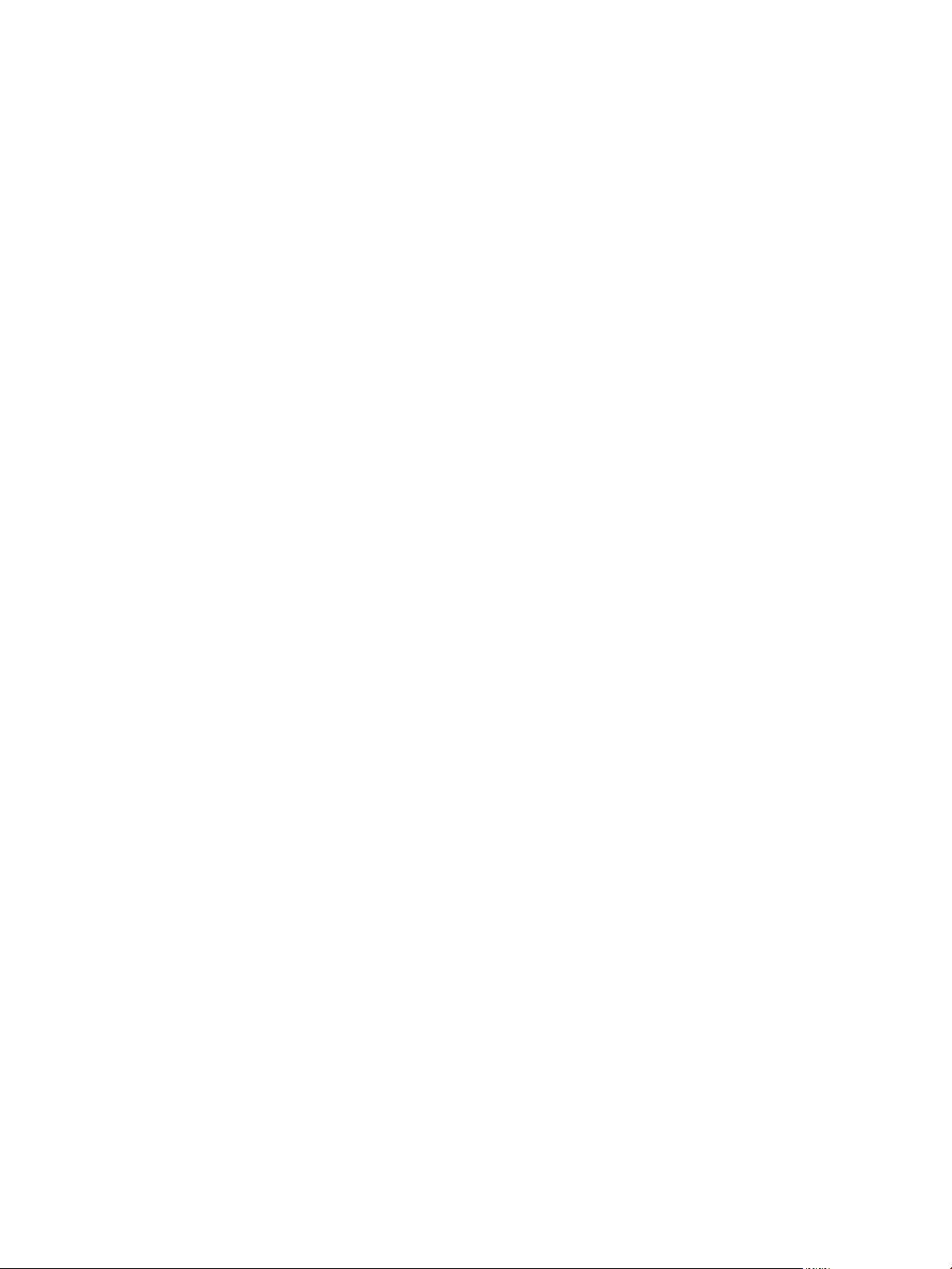
Site Recovery Manager Guide d'administration
52 VMware, Inc.
Page 53

Installation des serveurs vSphere
Replication 5
vSphere Replication (VR) utilise les technologies de réplication contenues dans les serveurs ESX avec
l'assistance de dispositifs virtuels pour répliquer des machines virtuelles entre différents sites.
VR est fourni par les serveurs de vSphere Replication (serveurs VR ou VRS). Les serveurs VR sont gérés par
vSphere Replication Management Server (VRMS). VRMS et VR sont tous les deux des dispositifs virtuels. Pour
utiliser VR, vous devez déployer un seul serveur VRMS sur chaque site et au moins un serveur VR sur le site
de récupération. Pour activer la réplication dans les deux directions, vous devez déployer au moins un serveur
VR sur chaque site. Pour répondre aux besoins d'équilibrage de charge de votre VR, vous souhaiterez peutêtre déployer plusieurs serveurs VR sur chaque site. Chaque VRMS doit être enregistré avec un vCenter Server
en correspondance. Par exemple, VRMS du site principal doit être enregistré avec vCenter Server du site
principal.
Les dispositifs VRMS et VRS proposent l'un et l'autre une interface de gestion des dispositifs virtuels (VAMI).
Vous pouvez utiliser ces interfaces pour configurer la base de données VRMS, ainsi que les paramètres réseau,
les certificats de clé publique et les mots de passe pour les dispositifs.
Avant d'utiliser VR, vous devez configurer l'infrastructure VR, notamment avoir géré les adresses IP définies
dans les paramètres d'exécution au niveau des deux sites et avoir installé une base de données VRMS. La page
Démarrage offre des conseils destinés à vous permettre de réaliser correctement le processus d'installation et
de configuration.
VMware, Inc.
n
Lors de l'installation de SRM, veillez à sélectionner l'option VR. Si vous avez installé SRM et souhaitez
ajouter VR, vous pouvez ajouter cette option en réexécutant le programme d'installation.
n
Couplez les serveurs SRM comme décrit dans « Connecter les sites », page 40.
n
Déployez le VRMS au niveau des deux sites comme décrit dans « Déployer un serveur vSphere Replication
Management », page 54.
n
Couplez les serveurs VRMS comme décrit dans « Configurer les connexions de vSphere Replication
Management », page 57.
n
Déployez les serveurs VR comme décrit dans « Déployer un serveur de vSphere Replication », page 58.
n
Configurez les serveurs VR comme décrit dans « Configurer les paramètres du serveur de vSphere
Replication », page 58.
n
Enregistrez les serveurs VR comme décrit dans « Enregistrer un serveur de vSphere Replication »,
page 59.
Ce chapitre aborde les rubriques suivantes :
n
« Déployer un serveur vSphere Replication Management », page 54
n
« Configurer les paramètres du vSphere Replication Management Server », page 54
n
« Configurer les connexions de vSphere Replication Management », page 57
53
Page 54

Site Recovery Manager Guide d'administration
n
« Déployer un serveur de vSphere Replication », page 58
n
« Configurer les paramètres du serveur de vSphere Replication », page 58
n
« Enregistrer un serveur de vSphere Replication », page 59
Déployer un serveur vSphere Replication Management
Avant d'utiliser vSphere Replication (VR), vous devez déployer un serveur vSphere Replication Management
(VRMS) à partir de l'interface utilisateur SRM, en créant de ce fait la structure permettant de prendre en charge
VR. VR exige que VRMS soit déployé sur chaque site.
Prérequis
n
Vérifiez que vous avez une adresse IP statique.
n
Vérifiez que la base de données SRM a été configurée.
n
Vérifiez que vous avez activé l'option VR durant l'installation de SRM.
Procédure
1 Cliquez sur [vSphere Replication] dans le panneau de gauche.
2 Sélectionnez un des sites, indiqué avec une icône de dossier, et cliquez sur l'onglet [Démarrage] .
3 Cliquez sur [Déployer un serveur vSphere Replication Management] .
Un serveur VRMS est déployé en tant que boîtier virtuel à l'aide de l'assistant OVF.
4 Cliquez sur [OK] pour démarrer l'assistant OVF.
Des informations sur l'assistant OVF apparaissent dans le Guide d'administration vSphere Virtual Machine.
L'assistant OVF vous guide dans la configuration de base du dispositif. Lorsque l'assistant OVF le
demande, vous devez définir le mot de passe de l'utilisateur racine du dispositif VRM Server.
Le serveur VRMS est déployé. Si des problèmes sont survenus durant l'installation, vous pouvez trouver l'OVF
pour le boîtier virtuel du serveur VRMS dans le répertoire d'installation de SRM. Utilisez ce fichier pour
déployer manuellement le dispositif depuis vSphere Client en sélectionnant [Déployer le modèle OVF] dans
le menu [Fichier] . Le fichier OVF peut se trouver dans le dossier www de l'installation de vCenter Server.
Par exemple, il pourrait se trouver dans C:\Program Files (x86)\VMware\VMware vCenter Site Recovery
Manager\www\HMS_OVF10.ovf.
Configurer les paramètres du vSphere Replication Management Server
La configuration de vSphere Replication Management Server (VRMS) s'effectue à l'aide de l'interface de gestion
de dispositif virtuel (VAMI). Ces paramètres sont établis durant l'installation. Vous pouvez modifier les
paramètres après que le serveur est déployé.
La section Configuration de l'onglet [VRMS] est utilisée pour configurer les éléments suivants :
n
Paramètres de base de données
n
Informations vCenter Server
n
Paramètres de certificat SSL
Configurez ces paramètres avant d'utiliser la réplication VR. Gérez ces paramètres en utilisant la VAMI après
avoir déployé le VRMS. Vous pouvez utiliser l'interface SRM pour vous connecter au VRMS en cliquant sur
l'onglet [Démarrage] et en cliquant sur le lien [Configurer VRMS] . Vous pouvez également vous connecter
à la VAMI sur le Web en entrant l'adresse IP et en spécifiant le port (8080) dans un navigateur. À titre d'exemple,
l'adresse pourrait être : https://192.168.1.2:8080/. L'adresse IP peut être différente mais le port est toujours 8080.
54 VMware, Inc.
Page 55

Chapitre 5 Installation des serveurs vSphere Replication
Prérequis
n
Vérifiez que le VRMS est activé.
n
Vous devez avoir des privilèges administrateur pour configurer VRMS.
Procédure
1 Connectez-vous à l'interface Web de VRMS.
2 Indiquez le nom d'utilisateur et le mot de passe pour le serveur.
Le nom d'utilisateur est la racine et le mot de passe est configuré durant le déploiement OVF du VRMS.
3 Cliquez sur l'onglet [VRMS] , puis cliquez sur [Configuration] .
4 Sous le mode Configuration, sélectionnez la configuration manuelle pour définir une configuration ou
sélectionnez [Configurer à partir d'une base de données VRMS existante] pour utiliser une
configuration précédemment établie.
5 Dans les zones de texte de la base de données, fournissez les informations à propos de la base de données
pour que le VRMS les utilise.
6 Dans les zones de textes du VRMS, fournissez le nom et l'adresse réseau pour le VRMS.
Vous devez fournir des noms uniques pour le VRMS sur le site protégé ainsi que sur le site de récupération.
7 Dans les zones de texte VC, fournissez des informations sur le vCenter Server utilisé avec cette installation.
Utilisez le format d'adresse, adresse IP ou FQDN que vous avez utilisé pendant l'installation.
8 Installer un certificat SSL.
Option Description
Activer la politique de certificat SSL
Générer un certificat auto-signé ou
installer un certificat existant.
Activer la politique fournit une meilleure assurance, mais nécessite une
configuration de clé publique supplémentaire. Activer la politique de
certificat SSL pour une meilleure assurance.
L'utilisation d'un certificat auto-signé peut fournir des niveaux de confiance
réduits et peut ne pas être adaptée aux environnements où des niveaux élevés
de mise en conformité avec les standards de sécurité sont requis.
9 Pour appliquer les modifications, cliquez sur [Enregistrer et redémarrer le service] .
Configurer les paramètres de sécurité VRMS
Vous pouvez modifier le mot de passe du serveur VRMS pour répondre aux normes de sécurité de votre
organisation. Utilisez ce mot de passe pour vous connecter à l'interface VAMI ou à la console.
Prérequis
Assurez-vous que le serveur VRMS est sous tension.
Procédure
1 Dans l'interface SRM, cliquez sur l'onglet [Démarrage] et cliquez sur [Configurer le VRMS Server] pour
vous connecter au serveur VRMS.
Vous pouvez également vous connecter à l'interface Web du serveur VRMS en entrant l'adresse IP du
serveur et le port 8080 dans un navigateur. À titre d'exemple, l'adresse pourrait être :
https://192.168.1.2:8080/.
2 Indiquez le nom d'utilisateur et le mot de passe pour le serveur.
Le nom d'utilisateur est toujours la racine.
3 Cliquez sur l'onglet [VRMS] et cliquez sur le bouton [Sécurité] .
VMware, Inc. 55
Page 56

Site Recovery Manager Guide d'administration
4 Pour modifier le mot de passe utilisateur racine :
a Tapez le mot de passe actuel dans le champ [Mot de passe actuel] .
b Tapez le nouveau mot de passe dans les zones de texte [Nouveau mot de passe] et [Confirmer le
nouveau mot de passe] .
VRMS ne prend pas en charge les mots de passe vides.
c Cliquez sur [Appliquer] pour changer le mot de passe.
5 Vérifiez les informations SSL actuelles.
Configurer les paramètres réseau VRMS
Vous pouvez vérifier les paramètres réseau actuels et modifier les paramètres d'adresse et de proxy pour
serveur VRMS. Vous pouvez apporter ces modifications pour que les paramètres correspondent aux
paramètres reconfigurés du réseau.
Procédure
1 Dans l'interface SRM, cliquez sur l'onglet [Démarrage] et cliquez sur [Configurer le VRMS Server] pour
vous connecter au serveur VRMS.
Vous pouvez également vous connecter à l'interface Web du serveur VRMS en entrant l'adresse IP du
serveur et le port 8080 dans un navigateur. À titre d'exemple, l'adresse pourrait être :
https://192.168.1.2:8080/.
2 Tapez le nom d'utilisateur et le mot de passe pour l'accès au serveur.
Le nom d'utilisateur est toujours la racine.
3 Cliquez sur l'onglet [Réseau] .
4 Cliquez sur le bouton [Statut] pour vérifier les paramètres actuels.
5 Cliquez sur le bouton [Adresse] pour vérifier et modifier les paramètres d'adresse.
a Sélectionnez l'adressage DHCP ou IP statique.
DHCP n'est pas recommandé si l'adresse IP du périphérique risque de changer s'il redémarre.
b Entrez les paramètres IP, les paramètres DNS et les informations relatives au nom de l'hôte.
c Cliquez sur [Enregistrer les paramètres] . Si vous ne cliquez pas sur [Enregistrer les paramètres] ,
les modifications sont ignorées.
6 Cliquez sur le bouton [Proxy] pour vérifier et modifier les paramètres de proxy.
a Activez [Utiliser un serveur proxy] pour utiliser un serveur proxy.
b Tapez le nom d'un serveur proxy dans la zone de texte Serveur proxy.
c Tapez un port de proxy dans la zone de texte Port de proxy.
d (Facultatif) Tapez un nom d'utilisateur et un mot de passe pour l'accès au serveur proxy.
e Cliquez sur [Enregistrer les paramètres] . Si vous ne cliquez pas sur [Enregistrer les paramètres] ,
les modifications sont ignorées.
56 VMware, Inc.
Page 57

Chapitre 5 Installation des serveurs vSphere Replication
Configurer les paramètres système VRMS
Configurez les paramètres système VRMS si vous devez administrer ou recueillir des informations sur le
dispositif vSphere Replication Manager Server (VRMS). Utilisez l'onglet [Système] pour examiner les
informations concernant un boîtier virtuel de serveur. Vous pouvez examiner les informations concernant : le
fournisseur, le nom et la version du dispositif, le nom de l'hôte et le système d'exploitation du dispositif et sa
version.
Procédure
1 Dans l'interface SRM, cliquez sur [Démarrage,] puis sur le lien [Configurer le serveur VRMS] .
Vous pouvez également vous connecter à l'interface Web du serveur VRMS en entrant l'adresse IP du
serveur et le port 8080 dans un navigateur. À titre d'exemple, l'adresse pourrait être :
https://192.168.1.2:8080/.
2 Connectez-vous au serveur VRMS.
3 Tapez le nom d'utilisateur et le mot de passe pour l'accès au serveur.
Le nom d'utilisateur est toujours la racine.
4 Cliquez sur l'onglet [Système] .
5 Cliquez sur le bouton [Informations] .
Pour ce dispositif virtuel de serveur, vous pouvez vérifier les informations concernant :
n
Le fournisseur du dispositif
n
Le nom du dispositif
n
La version du dispositif
n
Le nom d'hôte
n
Le système d'exploitation et la version du dispositif.
a Cliquez sur [Afficher] pour voir les informations concernant l'environnement OVF.
b Cliquez sur [Redémarrer] pour redémarrer le dispositif virtuel.
c Cliquez sur [Arrêter] pour arrêter le dispositif virtuel.
L'arrêt du boîtier virtuel du VRMS n'affecte pas la réplication des machines virtuelles déjà configurées
mais empêche la réplication de la configuration des nouvelles machines virtuelles ainsi que la
modification des paramètres de réplication existants.
6 Cliquez sur le bouton [Fuseau horaire] et sélectionnez un fuseau horaire dans la liste déroulante [Fuseau
horaire du système] , puis cliquez sur [Enregistrer les paramètres] .
Configurer les connexions de vSphere Replication Management
Configurer les connexions de vSphere Replication Management Server (VRMS) entre les sites qui prennent en
charge vSphere Replication (VR).
Vous pouvez terminer le processus sur un site qui a des serveurs VRMS installés. Si vous utilisez un certificat
non approuvé, des avertissements de certificat peuvent apparaître au cours du processus.
Prérequis
Vérifiez que les serveurs VRMS sont déployés et configurés sur deux sites, et que des serveurs sont également
installés et couplés sur les deux.
VMware, Inc. 57
Page 58

Site Recovery Manager Guide d'administration
Procédure
1 Cliquez sur [vSphere Replication] dans le panneau de gauche, et sélectionnez un site.
Un site est indiqué avec une icône de dossier,
2 Cliquez sur l'onglet [Résumé] et cliquez sur [Configurer la connexion VRMS] .
3 Entrez le mot de passe de l'administrateur pour le serveur vCenter distant.
4 Cliquez sur [OK] pour confirmer la connexion entre les serveurs.
L'onglet [Résumé] du volet [vSphere Replication] indique que les serveurs sont connectés.
Déployer un serveur de vSphere Replication
Déployez un serveur de vSphere Replication (VRS) afin d'activer vSphere Replication (VR). Pour utiliser VR,
vous devez déployer un seul serveur VRMS sur chaque site et au moins un serveur VR sur le site de
récupération . Pour activer la réplication dans les deux directions, vous devez déployer au moins un serveur
VRS sur chaque site.
Pour répondre aux besoins d'équilibrage de charge de votre réplication VR, vous souhaitez peut-être déployer
plusieurs serveurs VR sur chaque site. Pour répondre à vos besoins d'équilibrage de charge, vous souhaitez
peut-être déployer plusieurs serveurs VR sur chaque site. Le site protégé VRMS doit être enregistré avec le site
protégé vCenter Server. Le VRMS du site de récupération doit être enregistré avec les serveurs vCenter du site
de récupération et les serveurs VR doivent être enregistrés avec le VRMS sur leur site.
Le VRS, qui est un dispositif virtuel, est stocké avec le serveur SRM. Les serveurs VRS doivent être déployés
sur un site après le déploiement d'un serveur VRMS et configurés pour ce site. Si des problèmes surviennent
lors du déploiement du VRS en utilisant l'interface SRM, le fichier OVF du VRS peut être trouvé dans le dossier
d'installation SRM. Ce fichier peut être utilisé pour déployer manuellement le dispositif à partir du vSphere
Client en sélectionnant [Déployer le modèle OVF] à partir du menu [Fichier] . Le fichier OVF se trouve dans
le répertoire www dans l'installation de vCenter Server. Par exemple, il pourrait se trouver dans C:\Program
Files (x86)\VMware\VMware vCenter Site Recovery Manager\www\vrserver_OVF10.ovf.
Cette procédure implique la connexion à SRM comme cela est décrit dans « Connexion au SRM », page 25.
Procédure
1 Cliquez sur [vSphere Replication] , puis cliquez sur l'onglet [Résumé] .
2 Cliquez sur [Déployer un serveur VR] .
Le VRS est déployé en tant que dispositif virtuel en utilisant un assistant OVF.
3 Cliquez sur [OK] pour lancer l'assistant OVF.
Des informations sur l'assistant OVF apparaissent lors du déploiement des modèles OVF dans le Guide
d'administration vSphere Virtual Machine.
Configurer les paramètres du serveur de vSphere Replication
Configurer les paramètres du serveur vSphere Replication (VRS) en utilisant l'interface de gestion du boîtier
virtuel. Les paramètres VRS sont établis durant l'installation. Vous pouvez modifier les paramètres après le
déploiement du serveur. À la différence de VRMS, VRS n'exige aucune configuration supplémentaire par la
VAMI après le déploiement.
L'utilisation d'un certificat auto-signé offre les avantages d'une authentification et d'un cryptage basé sur une
clé publique, même si l'utilisation d'un tel certificat n'offre pas le niveau de sécurité associée à l'utilisation d'un
certificat signé par une autorité de certification.
58 VMware, Inc.
Page 59

Chapitre 5 Installation des serveurs vSphere Replication
Prérequis
Vérifiez si un serveur VRS est installé et s'il est sous tension.
Procédure
1 Dans l'interface de SRM, sélectionnez [vSphere Replication] .
2 Sélectionnez un serveur VR et cliquez sur le lien [Configurer un serveur VR] .
Vous pouvez également vous connecter à l'interface Web du VRS en entrant l'adresse IP du serveur et le
port (5480) dans un navigateur. À titre d'exemple, l'adresse pourrait être : https://192.168.1.2:5480.
L'adresse IP peut être différente mais le port est toujours 5480.
3 Connectez-vous à l'interface de configuration de VR Server en tant qu'utilisateur racine.
Le mot de passe par défaut de l'utilisateur racine est vmware.
4 Cliquez sur l'onglet [Serveur VR] .
5 Changez le mot de passe du super utilisateur.
6 (Facultatif) Cliquez sur [Générer et Installer] pour générer et installer un certificat auto-signé.
7 Utilisez un certificat SSL existant.
a Cliquez sur le bouton [Parcourir] en regard de la zone de texte [Certificat] pour rechercher un
certificat existant.
b Cliquez sur le bouton [Parcourir] en regard de la zone de texte [Clé] pour rechercher une clé privée
existante.
c Cliquez sur [Charger] pour charger la clé et le certificat spécifiés.
Enregistrer un serveur de vSphere Replication
Vous devez enregistrer le serveur de vSphere Replication (VRS) avec le serveur vSphere Replication
Management (VRMS) afin d'activer vSphere Replication (VR).
Prérequis
n
Configurez un VRMS comme décrit dans « Configurer les paramètres du serveur de vSphere
Replication », page 58.
n
Vérifiez que le VRMS est couplé comme décrit dans « Configurer les connexions de vSphere Replication
Management », page 57.
Procédure
1 Cliquez sur [vSphere Replication] dans le volet gauche, sélectionnez un site et cliquez sur [Enregistrer
le serveur VR] .
La page d'enregistrement de VRS affiche une liste de ressources au niveau du site sélectionné.
2 Dans l'inventaire, sélectionnez une machine virtuelle qui est un serveur VRS en service et cliquez sur
[OK] .
Si vous utilisez un certificat non approuvé, des avertissements de certificat peuvent apparaître.
Suivant
Créez des groupes de protection et répliquez des machines virtuelles comme décrit dans Chapitre 6, « Création
de groupes de protection et de réplication de machines virtuelles », page 61.
VMware, Inc. 59
Page 60
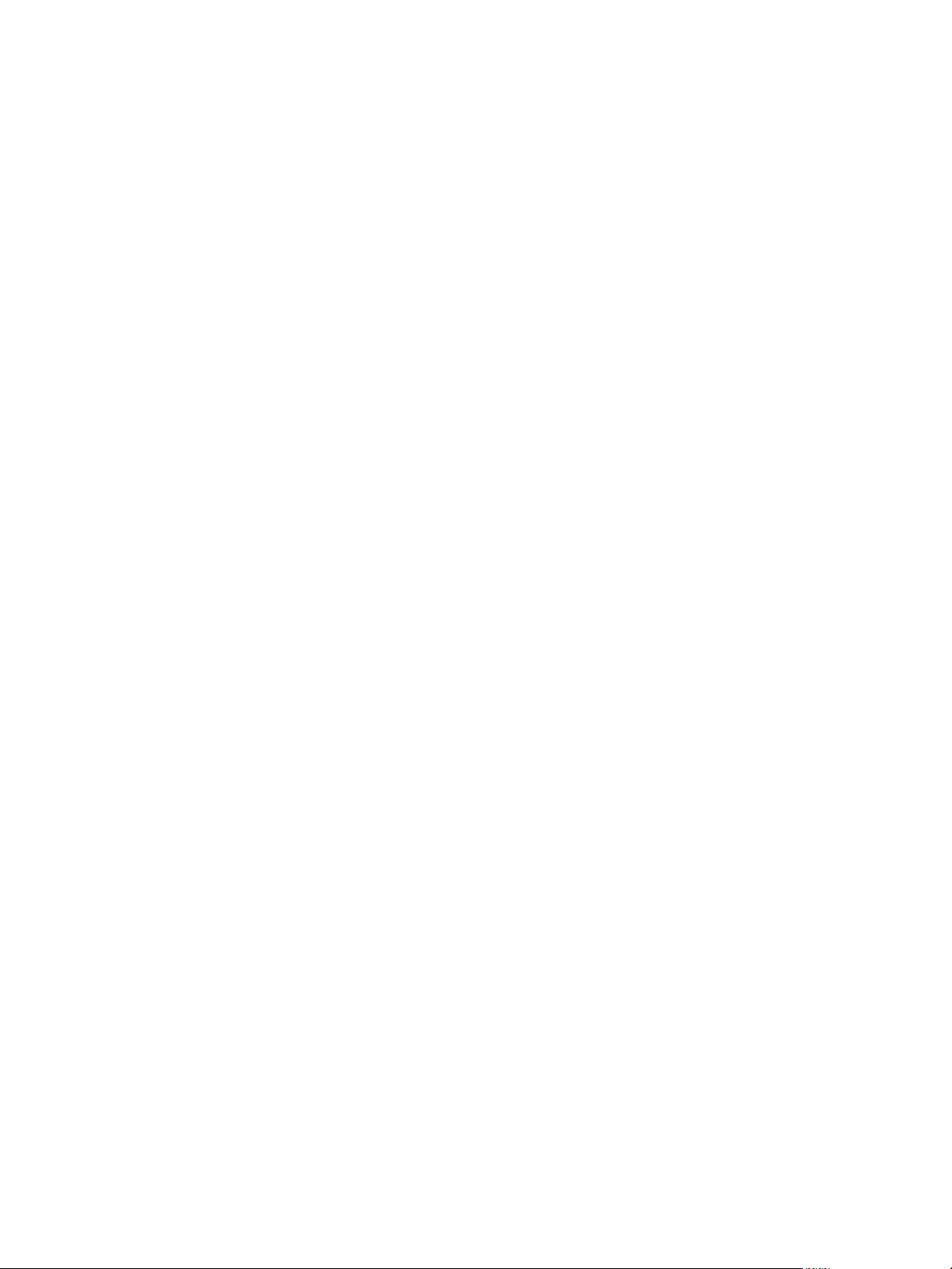
Site Recovery Manager Guide d'administration
60 VMware, Inc.
Page 61
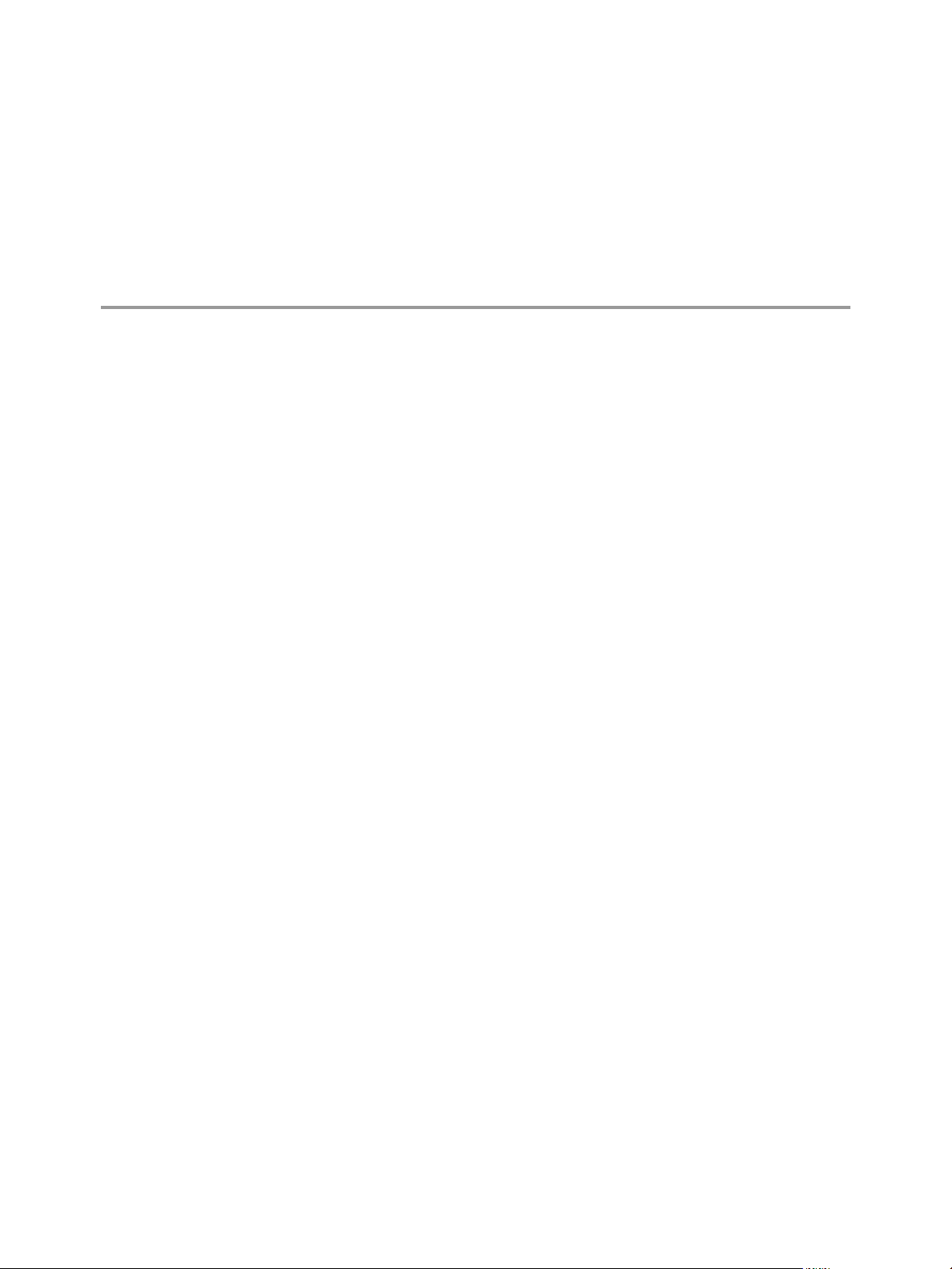
Création de groupes de protection et
de réplication de machines virtuelles 6
Après avoir configuré une solution de réplication, vous créez des groupes de protection. Vous pouvez
également personnaliser la configuration de la réplication et de la protection de la machine virtuelle.
Ce chapitre aborde les rubriques suivantes :
n
« Limitations de la protection et de la récupération des machines virtuelles », page 61
n
« Créer des groupes de protection basés sur la baie », page 62
n
« Créer des groupes de protection pour la vSphere Replication », page 63
n
« Configurer la réplication d'une machine virtuelle unique », page 64
n
« Configurer la réplication de nombreuses machines virtuelles », page 66
n
« Répliquer des machines virtuelles en utilisant l'expédition par courrier physique », page 67
n
« Déplacer une machine virtuelle vers un nouveau serveur de vSphere Replication », page 68
n
« Appliquer les mappages d'inventaire à tous les membres d'un groupe de protection », page 69
Limitations de la protection et de la récupération des machines virtuelles
La protection et la récupération par SRM des machines virtuelles suspendues, des machines virtuelles avec
des snapshots et des machines virtuelles qui sont des clones liés ont des limitations.
Protection et récupération des machines virtuelles suspendues
Lorsque vous suspendez une machine virtuelle, vSphere crée et enregistre l'état de sa mémoire. Lorsque la
machine virtuelle reprend, vSphere restaure l'état enregistré de la mémoire pour permettre à la machine
virtuelle de continuer sans interrompre les applications et les systèmes d'exploitation clients qu'elle exécute.
Protection et récupération des machines virtuelles avec des snapshots
La réplication basée sur la baie prend en charge la protection et la récupération des machines virtuelles avec
des snapshots, mais avec des limitations.
Vous pouvez définir un emplacement personnalisé pour stocker les fichiers delta de snapshot en définissant
le paramètre workingDir dans les fichiers VMX. SRM ne permet pas d'utiliser le paramètre workingDir.
Les limitations s'appliquent également si vous utilisez des versions d'ESX ou d'ESXi Server antérieures à la
version 4.1.
n
Si la machine virtuelle dispose de plusieurs fichiers de disque VMDK, tous les fichiers de disque doivent
se trouver dans le même dossier que le fichier VMX.
VMware, Inc.
61
Page 62

Site Recovery Manager Guide d'administration
n
Si une machine virtuelle est attachée à un périphérique de disque RDM (Raw Disk Mapping), vous devez
stocker le fichier de mappage dans le même dossier que le fichier VMX. Les snapshots RDM sont
disponibles uniquement si vous créez le mappage RDM en utilisant le mode de compatibilité virtuelle.
Si vous utilisez ESX ou ESXi Server 4.1 ou une version ultérieure, ces limitations ne s'appliquent pas.
vSphere Replication prend en charge la protection des machines virtuelles avec des snapshots, mais vous ne
pouvez récupérer que le dernier snapshot.
Protection et récupération des machines virtuelles qui sont des clones liés
vSphere Replication ne prend pas en charge la protection et la récupération des machines virtuelles qui sont
des clones liés.
La réplication basée sur la baie prend en charge la protection et la récupération des machines virtuelles qui
sont des clones liés si tous les noeuds de l'arborescence de snapshot sont répliqués.
Créer des groupes de protection basés sur la baie
Dans le cas de la réplication basée sur la baie, le SRM organise des groupes de banques de données pour
recueillir tous les fichiers associés aux machines virtuelles protégées. Vous associez alors ces groupes de
banques de données aux groupes de protection. Toutes les machines virtuelles d'un groupe de banques de
données répliquent leurs fichiers ensemble, ainsi que tous les basculements. Vous pouvez avoir une machine
virtuelle avec des fichiers sur des banques de données différentes. Dans ce type de cas, le SRM combine les
banques de données qui contiennent les fichiers d'une seule machine virtuelle afin de créer un groupe de
banques de données.
Un groupe de banques de données est la plus petite unité de stockage qui puisse être basculée ou testée
indépendamment. Plusieurs règles montrent comment les groupes sont calculés.
n
Si un périphérique est utilisé par une banque de données, tous les périphériques utilisés par cette banque
de données sont combinés.
n
Si un périphérique appartient à un groupe de cohérence de la baie, tous les périphériques du groupe de
cohérence sont combinés.
n
Si une machine virtuelle s'étend sur plusieurs banques de données, tous les périphériques appartenant à
toutes ces banques de données sont combinés.
Ces règles sont répétées jusqu'à ce qu'aucun autre périphérique ne soit ajouté au groupe de banques de données.
Vous pouvez organiser les groupes de protection en dossiers. Différentes vues dans l'interface Récupération
affichent les noms des groupes de récupération, mais elles n'affichent pas les noms de dossier. Si vous avez
deux groupes de protection avec le même nom dans des dossiers différents, il peut être difficile de les
différencier dans certaines vue de l'interface Récupération. Par conséquent, vous devez vous assurer que
chaque nom de protection est unique parmi tous les dossiers. Dans des environnements dans lesquels tous les
utilisateurs n'ont pas de privilèges de vue pour tous les dossiers, pour être sûr de l'unicité des noms des groupes
de protection, ne placez pas de groupes de protection dans des dossiers.
Procédure
1 Cliquez sur [Groupes de protection] , puis sur [Créer un groupe de protection] .
2 Sur la page Sélectionner un site et un type de groupe de protection, sélectionnez le site à protéger et
sélectionnez [Réplication basée sur la baie] .
62 VMware, Inc.
Page 63

Chapitre 6 Création de groupes de protection et de réplication de machines virtuelles
3 Sélectionnez un groupe de banques de données dans la liste, puis cliquez sur [Suivant] .
Les groupes de banques de données répertoriés ont été détectés lors de la configuration des gestionnaires
de baies. Chaque groupe de banques de données de la liste est répliqué vers le site de récupération. Lorsque
vous sélectionnez un groupe de banque de données, les machines virtuelles dans ce groupe de banques
de données sont répertoriées dans le panneau inférieur [Machines virtuelles du groupe de banques de
données sélectionné] , et sont marquées de façon à être incluses dans le groupe de protection après que
vous ayez établi le groupe de protection.
4 Tapez un nom et une description facultative pour le groupe de protection, puis cliquez sur [Suivant] .
5 Cliquez sur [Terminer] pour créer le groupe de protection et commencer la protection automatique des
machines virtuelles spécifiées.
SRM crée des groupes de protection que vous pouvez utiliser pour protéger des machines virtuelles. Une fois
la protection établie, des espaces réservés sont créés et des mappages d'inventaire appliqués à chaque machine
virtuelle du groupe. Si une machine virtuelle ne peut pas être mappée vers un dossier, un réseau et un pool
de ressources au niveau du site de récupération, elle est répertoriée avec un statut de Mappage manquant et
aucun espace réservé n'est créé pour elle. Attendez de vérifier que les opérations se terminent comme prévues.
Vérifiez que le groupe de protection a été créé et que les machines virtuelles ont été protégées. L'évolution de
ces tâches peut être surveillée dans le volet Tâches récentes du vSphere Client.
Suivant
Créez un plan de protection pour y associer vos groupes de protection. Ce processus est décrit dans « Créer
un plan de récupération », page 71.
Modifier des groupes de protection basés sur la baie
Vous pouvez modifier le nom et la description d'un groupe de protection basé sur la baie et ajouter ou
supprimer des groupes de banques de données qui font partis du groupe de protection.
Procédure
1 Cliquez sur [Groupes de protection] , et sélectionnez un groupe de protection.
2 Cliquez sur [Modifier groupe de protection] .
3 Modifiez le nom ou la description du groupe de protection.
4 Ajoutez ou supprimez les machines virtuelles comprises dans le groupe de protection et cliquez sur
[OK] .
Créer des groupes de protection pour la vSphere Replication
Créez des groupes de protection pour la vSphere Replication (VR) afin d'activer la protection.
Vous pouvez organiser les groupes de protection en dossiers. Différentes vues dans l'interface Récupération
affichent les noms des groupes de récupération, mais elles n'affichent pas les noms de dossier. Si vous avez
deux groupes de protection avec le même nom dans des dossiers différents, il peut être difficile de les
différencier dans certaines vue de l'interface Récupération. Par conséquent, vous devez vous assurer que
chaque nom de protection est unique parmi tous les dossiers. Dans des environnements dans lesquels tous les
utilisateurs n'ont pas de privilèges de vue pour tous les dossiers, pour être sûr de l'unicité des noms des groupes
de protection, ne placez pas de groupes de protection dans des dossiers.
Prérequis
Établissez vSphere Replication pour les machines virtuelles utilisant vSphere Client. Reportez-vous à
« Configurer la réplication d'une machine virtuelle unique », page 64 ou « Configurer la réplication de
nombreuses machines virtuelles », page 66.
VMware, Inc. 63
Page 64

Site Recovery Manager Guide d'administration
Procédure
1 Cliquez sur [Groupes de protection] , puis sur [Créer un groupe de protection] .
2 Sur la page Sélectionnez un site et un type de groupe de protection, sélectionnez le site à protéger et
sélectionnez [vSphere Replication] .
3 Sélectionnez les machines virtuelles dans la liste, puis cliquez sur [Suivant] .
Seules les machines virtuelles ayant VR activé et n'étant pas déjà dans un groupe de protection
apparaissent.
4 Tapez un nom et une description facultative pour le groupe de protection, puis cliquez sur [Suivant] .
5 Cliquez sur [Terminer] pour créer le groupe de protection et commencer la protection automatique des
machines virtuelles spécifiées.
Suivant
Puis créez un plan de récupération auquel associer vos groupes de protection. Ce processus est décrit dans
« Créer un plan de récupération », page 71.
Modifier des groupes de protection de vSphere Replication
Vous pouvez modifier le nom d'un groupe de protection de vSphere Replication (VR) et les machines virtuelles
protégées dans le groupe.
Procédure
1 Cliquez sur [Groupes de protection] dans le volet gauche et cliquez avec le bouton droit sur un groupe
de protection.
2 Sélectionnez [Modifier le groupe de protection] .
3 Modifiez le nom ou la description du groupe de protection.
4 Ajoutez des machines virtuelles au groupe de protection et cliquez sur [OK] .
Configurer la réplication d'une machine virtuelle unique
Chaque machine virtuelle, ainsi que ses disques virtuels, peuvent être protégés par vSphere Replication (VR).
Prérequis
Pour répliquer une machine virtuelle en utilisant VR, vous devez établir l'infrastructure VR au niveau des deux
sites. Une infrastructure VR minimale nécessite un serveur vSphere Replication Management (VRMS) au
niveau des deux sites et au moins un serveur VR (VRS) au niveau du site de récupération. Les serveurs SRM
doivent être couplés au niveau de chaque site, ainsi que les serveurs VRMS.
Procédure
1 Sur la page d'accueil de vSphere Client, cliquez sur [VM et modèles] .
2 Parcourez l'inventaire pour trouver la seule machine virtuelle à répliquer en utilisant VR.
3 Cliquez avec le bouton droit sur la machine virtuelle et cliquez sur [vSphere Replication...] .
64 VMware, Inc.
Page 65

Chapitre 6 Création de groupes de protection et de réplication de machines virtuelles
4 Configurer les paramètres de réplication généraux.
a Utilisez le curseur de l'objectif de point de récupération (RPO) ou entrez une valeur pour configurer
la quantité maximale de données pouvant être perdues en cas de défaillance d'un site. L'intervalle
disponible est compris entre 15 minutes et 24 heures.
Par exemple, un objectif de point de récupération (RPO) d'une heure cherche à s'assurer que la
machine virtuelle ne perde pas plus d'une heure de données au cours de la récupération. Pour les
RPO plus petits, moins de données sont perdues au cours d'une récupération, mais une plus grande
quantité de bande passante réseau est consommée en conservant la réplique à jour.
REMARQUE Chaque fois qu'une machine virtuelle atteint son objectif RPO, SRM enregistre environ
3800 octets de données dans la base de données des événements vCenter Server. Si vous définissez
un délai RPO court, vous risquez de générer un volume de données important dans la base de
données. Pour éviter cette situation dans la base de données des événements vCenter Server, limitez
le nombre de jours de conservation des données d'événement par vCenter Server. Voir Configurer
une règle de conservation de base de données dans le Guide de vCenter Server et de la gestion des hôtes.
Vous pouvez également définir un délai RPO plus long.
b Sélectionnez une configuration de mise au repos de système de SE client.
Les types de mise au repos disponibles sont définis par le système d'exploitation de la machine
virtuelle. La mise au repos Microsoft Volume Shadow Copy Service (VSS) est prise en charge par les
machines virtuelles Windows exécutant Windows Server 2003 ou une version ultérieure. VR ne prend
pas en charge la mise au repos pour Linux et les versions plus anciennes de Windows telles que
Windows XP ou Windows 2000. Pour Windows 7, Windows 2008 et les machines virtuelles plus
récentes, la mise au repos au niveau du système de gestion des fichiers est prise en charge, mais la
mise au repos au niveau de l'application ne l'est pas.
c Si aucun emplacement de fichier cible n'est spécifié ou si vous souhaitez remplacer l'emplacement
par défaut défini par les mappages des banques de données, cliquez sur [Parcourir] pour sélectionner
un emplacement cible pour la machine virtuelle. Si cette option est sélectionnée, une réplique de
disque vierge et vide est créée. Pour utiliser les disques qui ne sont pas vierges, voir « Répliquer des
machines virtuelles en utilisant l'expédition par courrier physique », page 67.
Sélectionnez une banque de données ou un dossier dans une banque de données :
n
Parcourez afin de sélectionner une banque de données et cliquez sur [OK] .
n
Activez [Spécifier le dossier de la banque de données] , accédez à une banque de données,
cliquez sur [Parcourir] , recherchez le dossier approprié dans la fenêtre Parcourir les banques
de données, puis cliquez deux fois sur le dossier souhaité.
5 Sélectionnez une destination de réplication pour chaque périphérique média de la machine virtuelle.
Répétez cette étape pour chaque périphérique de la machine virtuelle.
Les pages suivantes sont créées dynamiquement. Elles peuvent inclure plusieurs lecteurs virtuels pouvant
tous être configurés de manière unique. Si le lecteur virtuel est répliqué, les paramètres configurables
comprennent la destination de réplication du lecteur virtuel et les informations concernant la configuration
du lecteur virtuel répliqué. Si le disque doit être répliqué, sélectionnez une destination de réplication avant
de continuer.
6 Acceptez l'affectation automatique d'un VRS ou sélectionnez un serveur particulier.
7 Consultez les paramètres et cliquez sur [Terminer] pour mettre en œuvre la réplication.
VMware, Inc. 65
Page 66
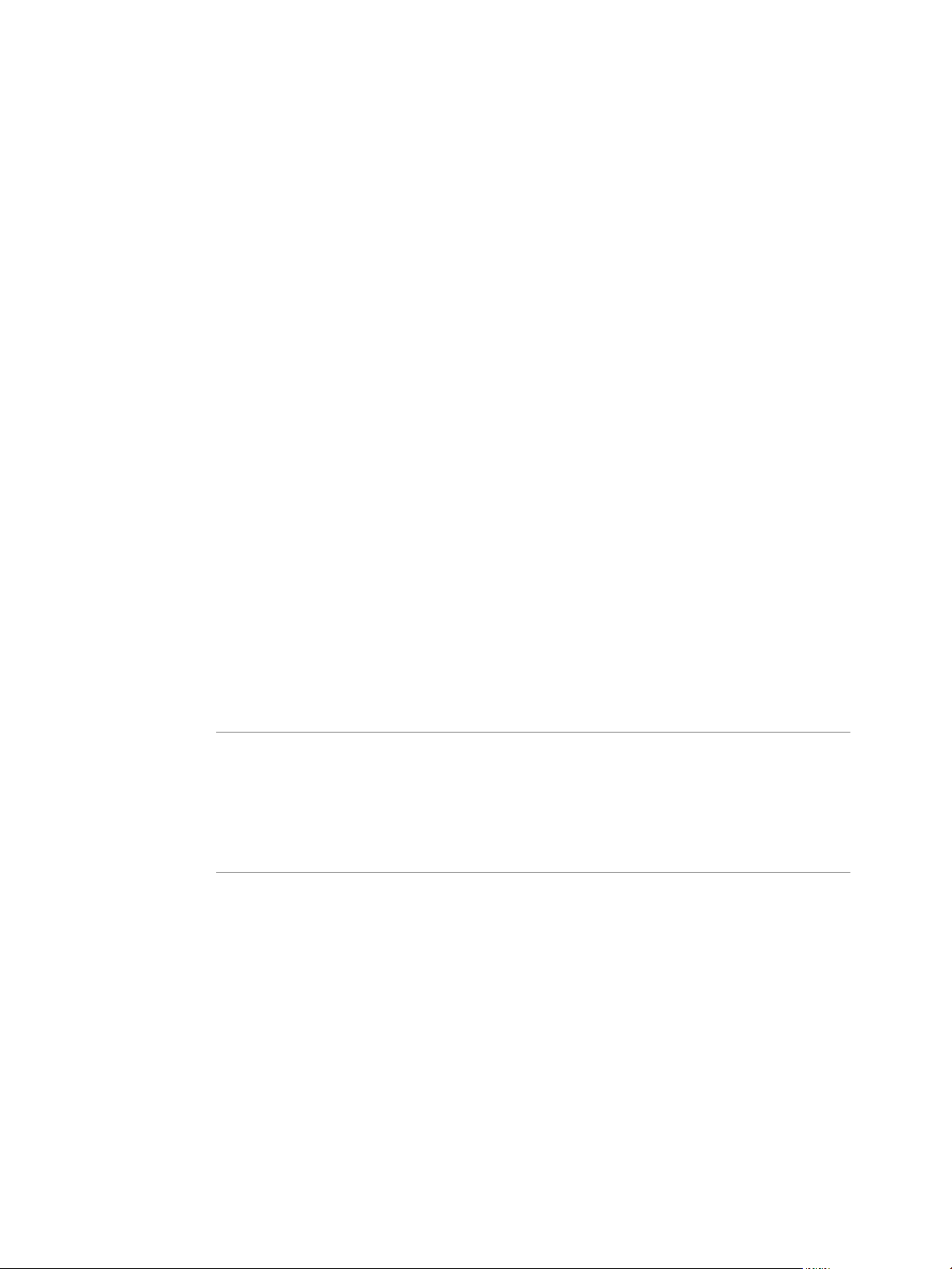
Site Recovery Manager Guide d'administration
Configurer la réplication de nombreuses machines virtuelles
Plusieurs machines virtuelles peuvent être protégées par vSphere Replication.
Prérequis
Pour répliquer des machines virtuelles en utilisant VR, établissez l'infrastructure VR au niveau des deux sites.
Une infrastructure VR minimale nécessite un serveur vSphere Replication Management (VRMS) au niveau des
deux sites et au moins un serveur de vSphere Replication (VRS) au niveau du site de récupération. Les serveurs
SRM de chaque site doivent être couplés, ainsi que les serveurs VRMS. Si une machine virtuelle est mise hors
tension, la réplication commence lors de la mise sous tension de la machine virtuelle.
Avant de répliquer de nombreuses machines, configurer les mappages de banques de données au niveau de
l'interface utilisateur SRM. Pour plus d'informations, voir « Configurer des mappages de banques de données
pour vSphere Replication Management », page 46. Vous configurez les mappages pour que les informations
soient disponibles pour SRM pour ce qui concerne les destinations de banque de données cibles pour la
réplication.
Procédure
1 Sur la page d'accueil de vSphere Client, cliquez sur [VM et modèles] .
2 Sélectionnez un dossier ou un centre de données dans le volet de gauche et cliquez sur l'onglet [Machines
virtuelles] .
Une liste de machines virtuelles s'affiche dans le volet de droite.
3 Dans le volet de droite, cliquez avec le bouton droit sur les machines virtuelles à répliquer et cliquez sur
[Réplication vSphere]
4 Dans la page Paramètres de réplication, configurez les paramètres de réplication généraux.
a Utilisez le curseur Objectif de point de récupération (RPO) ou entrez une valeur.
La valeur RPO détermine la quantité de données pouvant être perdue pendant la récupération.
L'intervalle disponible est compris entre 15 minutes et 24 heures.
REMARQUE Chaque fois qu'une machine virtuelle atteint son objectif RPO, SRM enregistre environ
3800 octets de données dans la base de données des événements vCenter Server. Si vous définissez
un délai RPO court, vous risquez de générer un volume de données important dans la base de
données. Pour éviter cette situation dans la base de données des événements vCenter Server, limitez
le nombre de jours de conservation des données d'événement par vCenter Server. Voir Configurer
une règle de conservation de base de données dans le Guide de vCenter Server et de la gestion des hôtes.
Vous pouvez également définir un délai RPO plus long.
b Sélectionnez le mode de mise au repos du système d'exploitation client.
c Activez ou désactivez l'option [Les copies initiales des fichiers .vmdk ont été placés dans la banque
de données cible] .
Cette option effectue une recherche dans la banque de données répliquée. Si les fichiers candidats
sont trouvés, indiquez si vous voulez utiliser les fichiers audio comme copies initiales.
5 Dans la page VRS, acceptez l'affectation automatique d'un serveur VRS ou sélectionnez un serveur
spécifique.
6 Consultez les paramètres et cliquez sur [Terminer] pour mettre en œuvre la réplication.
66 VMware, Inc.
Page 67
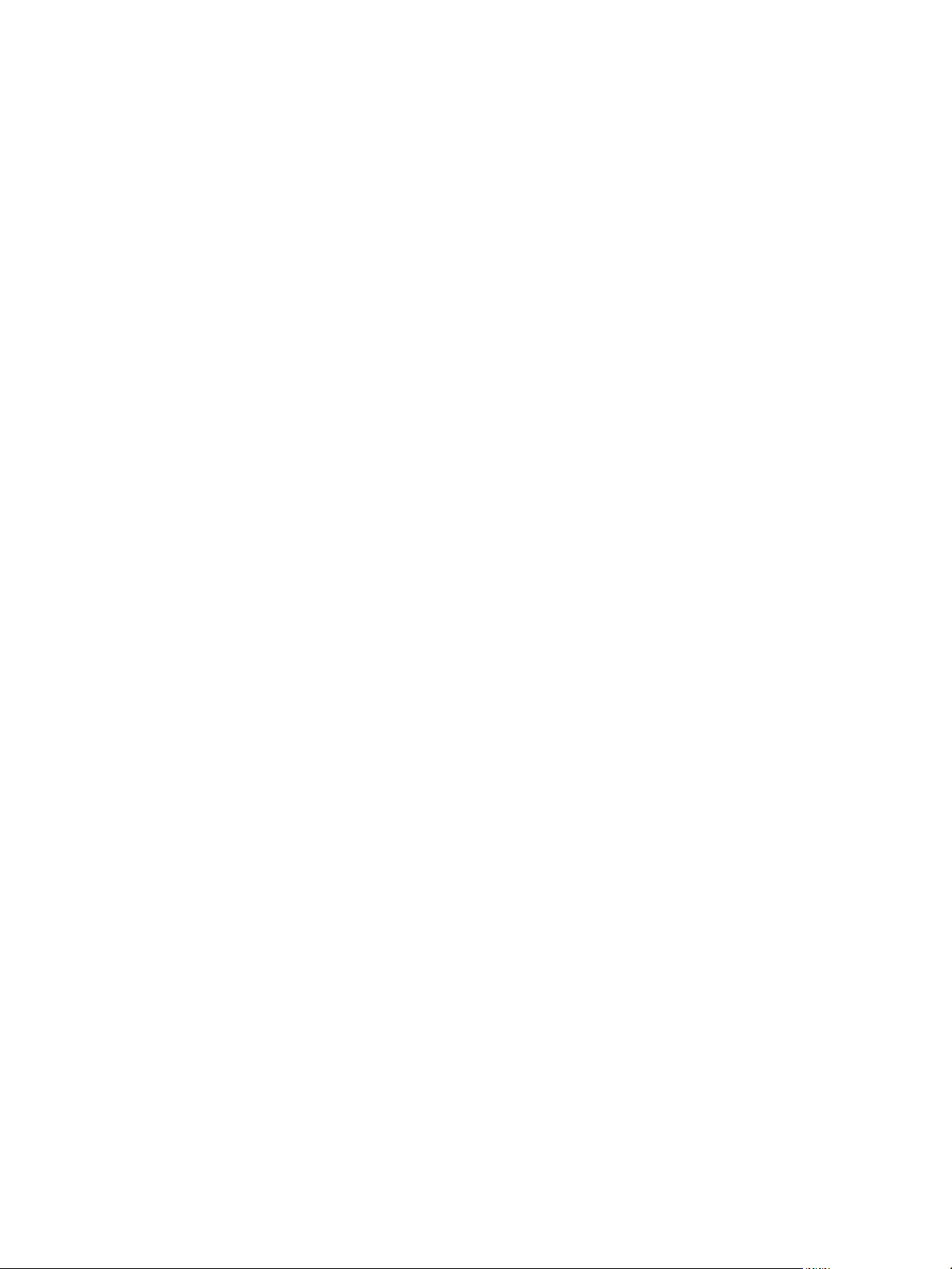
Chapitre 6 Création de groupes de protection et de réplication de machines virtuelles
Répliquer des machines virtuelles en utilisant l'expédition par courrier physique
La réplication initiale des fichiers .vmdk peut être améliorée en envoyant par courrier physique les fichiers
vers un périphérique de stockage. Ceci est également connu sous le nom de réplication sneakernet. L'envoi
par courrier physique peut être requis s'il n'est pas pratique de copier les fichiers sur le réseau, parce que les
données sont trop volumineuses, la bande passante disponible est trop petite, ou les deux.
Lors de la réplication de machines virtuelles, il est préférable de s'assurer que celles-ci sont répliquées vers des
sous-répertoires à l'intérieur de banques de données. La copie des disques devrait fonctionner, tant que la
méthode préserve les informations d'identité stockées dans le fichier .vmdk.
Prérequis
Pour répliquer une machine virtuelle en utilisant vSphere Replication (VR), vous devez établir l'infrastructure
VR au niveau des deux sites. Une infrastructure VR minimale nécessite un serveur vSphere Replication
Management Servers (VRMS) au niveau des deux sites et au moins un serveur VR au niveau du site de
récupération. Les serveurs SRM doivent être couplés au niveau de chaque site, ainsi que les serveurs VRMS.
Si une machine virtuelle est mise hors tension, la réplication commence lors de la mise sous tension de la
machine virtuelle.
Procédure
1 Utilisez vSphere Client pour vous connecter à un serveur vCenter pouvant gérer les machines virtuelles
devant être envoyées par courrier physique.
2 Cliquez sur [Banques de données] . Dans le volet gauche, naviguez jusqu'à la banque de données
contenant les fichiers de la machine virtuelle, sélectionnez cette banque de données, puis, dans le volet
droit, cliquez sur [Parcourir cette banque de données] .
3 Sélectionnez les dossiers pour toutes les machines virtuelles devant être envoyées par courrier, cliquez
avec le bouton droit sur la sélection, puis cliquez sur [Télécharger...]
4 Sélectionnez une destination sur laquelle copier les fichiers et cliquez sur [OK] .
5 Cliquez sur [Oui] .
6 Une fois que le téléchargement est terminé, transférez le support contenant les fichiers vers l'emplacement
du site couplé pour les télécharger.
7 Sur la page d'accueil de vSphere Client du site couplé, cliquez sur [Banques de données] . Dans le volet
gauche, naviguez jusqu'à la banque de données qui contiendra les fichiers de la machine virtuelle,
sélectionnez cette banque de données, puis, dans le volet droit, cliquez sur [Parcourir cette banque de
données] .
8 Sélectionnez le dossier qui contiendra les copies des machines virtuelles, cliquez avec le bouton droit sur
la sélection, puis cliquez sur [Télécharger dossier...]
9 Sélectionnez le dossier contenant les machines virtuelles, puis cliquez sur [OK] .
10 Sur le site de production, cliquez sur [VM et modèles] sur la page d'accueil vSphere Client.
11 Recherchez la machine virtuelle qui sera répliquée dans l'inventaire. Faites un clic droit sur la machine
virtuelle et cliquez sur [vSphere Replication de Site Recovery Manager...]
VMware, Inc. 67
Page 68

Site Recovery Manager Guide d'administration
12 Configurez les paramètres de réplication généraux.
a Cliquez sur [Parcourir...] pour rechercher une banque de données vers laquelle répliquer la machine
virtuelle. Cliquez sur la case à cocher [Parcourir] dans la boîte de dialogue de sélection de la banque
de données, puis double-cliquez sur un dossier de destination pour la sélectionner.
Sélectionnez le dossier créé lorsque vous avez téléchargé le fichier vmdk. Avant de choisir le répertoire
de destination, vous devez utiliser vSphere client pour créer le répertoire sur la banque de données
de destination.
b Utilisez le curseur de l'objectif de point de récupération (RPO) ou entrez une valeur pour configurer
la quantité maximale de données pouvant être perdues pendant la récupération.
Par exemple, un objectif de point de récupération (RPO) d'une heure permet de s'assurer qu'aucune
machine virtuelle ne perd plus d'une heure de données au cours de la récupération. Pour les RPO
plus petits, moins de données sont perdues au cours d'une récupération, mais une plus grande
quantité de bande passante réseau est consommée en conservant la synchronisation des répliques.
c Choisissez une configuration de Mise au repos du SE client.
Les types de mise au repos disponibles sont définis par le système d'exploitation de la machine
virtuelle. La mise au repos VSS est prise en charge pour des machines virtuelles Windows exécutant
Windows XP ou une version ultérieure. Linux ne prend pas en charge la mise au repos.
13 Sélectionnez une destination de réplication pour chaque périphérique média de la machine virtuelle.
Répétez cette étape pour chaque périphérique de la machine virtuelle.
a Sélectionnez [Sélectionner un fichier existant à utiliser comme copie initiale] et cliquez sur
[Parcourir] .
b Parcourir pour trouver le fichier vmdk transféré de manière physique vers l'autre site, puis double-
cliquez sur celui-ci.
c Cliquez sur [Oui] pour confirmer que la copie du fichier vmdk transférée de manière physique sera
remplacée lors de la prochaine réplication.
Les pages suivantes sont créées dynamiquement. Elles peuvent inclure plusieurs lecteurs virtuels pouvant
être configurés de manière individuelle. Si le lecteur virtuel est répliqué; les paramètres configurables
comprennent la destination de réplication du lecteur virtuel et les informations concernant la configuration
du lecteur virtuel répliqué. Vous devez spécifier une destination de réplication avant de continuer.
14 Sur la page du serveur VR, acceptez l'attribution automatique d'un serveur VR ou sélectionnez un serveur
particulier.
15 Consultez les paramètres et cliquez sur [Terminer] pour mettre en œuvre la réplication.
Déplacer une machine virtuelle vers un nouveau serveur de vSphere Replication
Après la mise en œuvre de vSphere Replication (VR), vous pouvez déplacer les machines virtuelles répliquées
vers d'autres serveurs VR. Vous pouvez faire ceci afin d'effectuer des tâches de maintenance sur les serveurs
VR existants ou d'équilibrer la charge sur des serveurs VR dans le cas où un serveur est surchargé en machines
virtuelles.
Procédure
1 Cliquez sur [vSphere Replication] et sélectionnez un site.
2 Cliquez sur l'onglet [Machines virtuelles] .
3 Cliquez avec le bouton droit sur une machine virtuelle et sélectionnez [Déplacer vers] .
4 Sélectionnez un serveur VR dans le volet Déplacer vers le serveur de réplication et cliquez sur
[Suivant] .
68 VMware, Inc.
Page 69
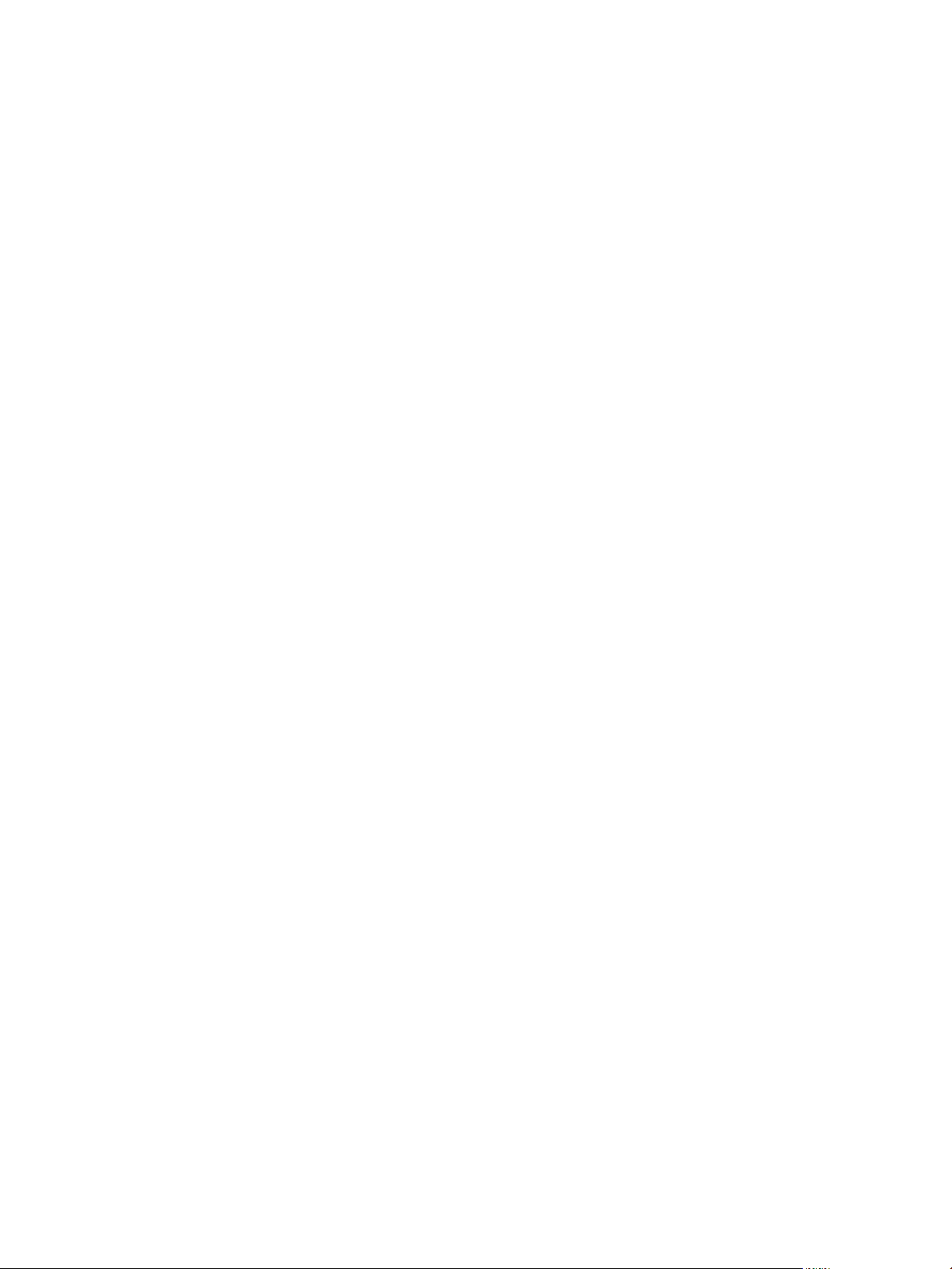
Chapitre 6 Création de groupes de protection et de réplication de machines virtuelles
5 Consultez les informations sur le déplacement planifié et cliquez sur [Terminer] pour terminer la
modification.
Appliquer les mappages d'inventaire à tous les membres d'un groupe de protection
Lorsque vous créez un groupe de protection pour la réplication vSphere ou basée sur baie, vos mappages
d'inventaire sont appliqués à toutes les machines virtuelles contenues dans celui-ci. Si vous changez les
mappages, ajoutez des machines virtuelles à la banque de données protégée ou si les machines virtuelles
perdent leur protection, vous pouvez à nouveau appliquer les mappages à toutes les machines non configurées
en une étape.
Procédure
1 Cliquez sur [Groupes de protection] dans le volet gauche, puis cliquez sur l'onglet [Machines
virtuelles] .
2 Sur la page Machines Virtuelles, cliquez sur [Tout configurer] .
Cette procédure applique les mappages d'inventaire existants à toutes les machines virtuelles portant le statut
Non Configuré.
Suivant
Une fois que ce processus est achevé, les machines virtuelles n'ayant pas pu être configurées portent le statut
Mappage manquant ou Mappage non valide. Vous devez configurer la protection de façon individuelle pour
ces machines.
VMware, Inc. 69
Page 70
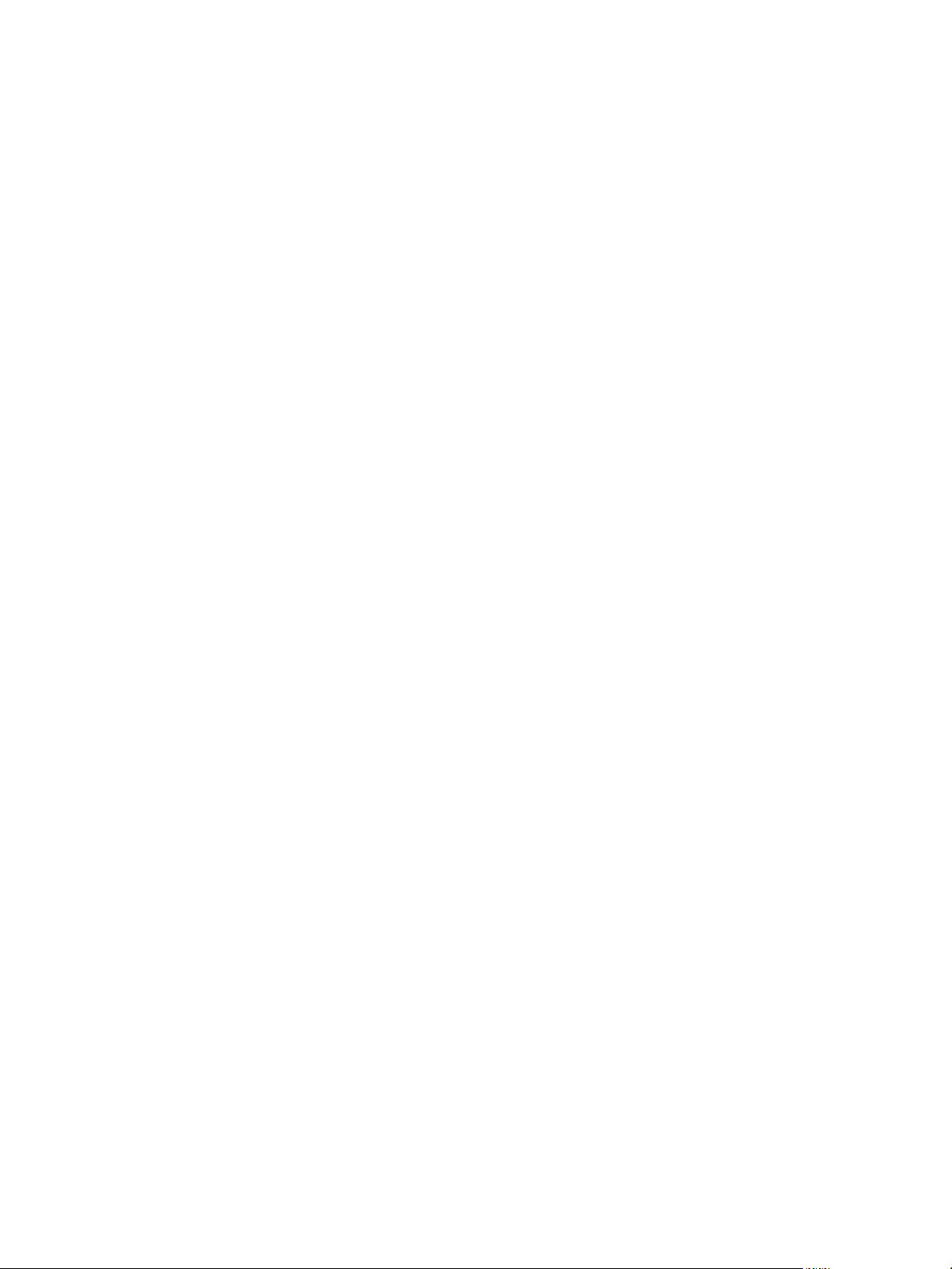
Site Recovery Manager Guide d'administration
70 VMware, Inc.
Page 71
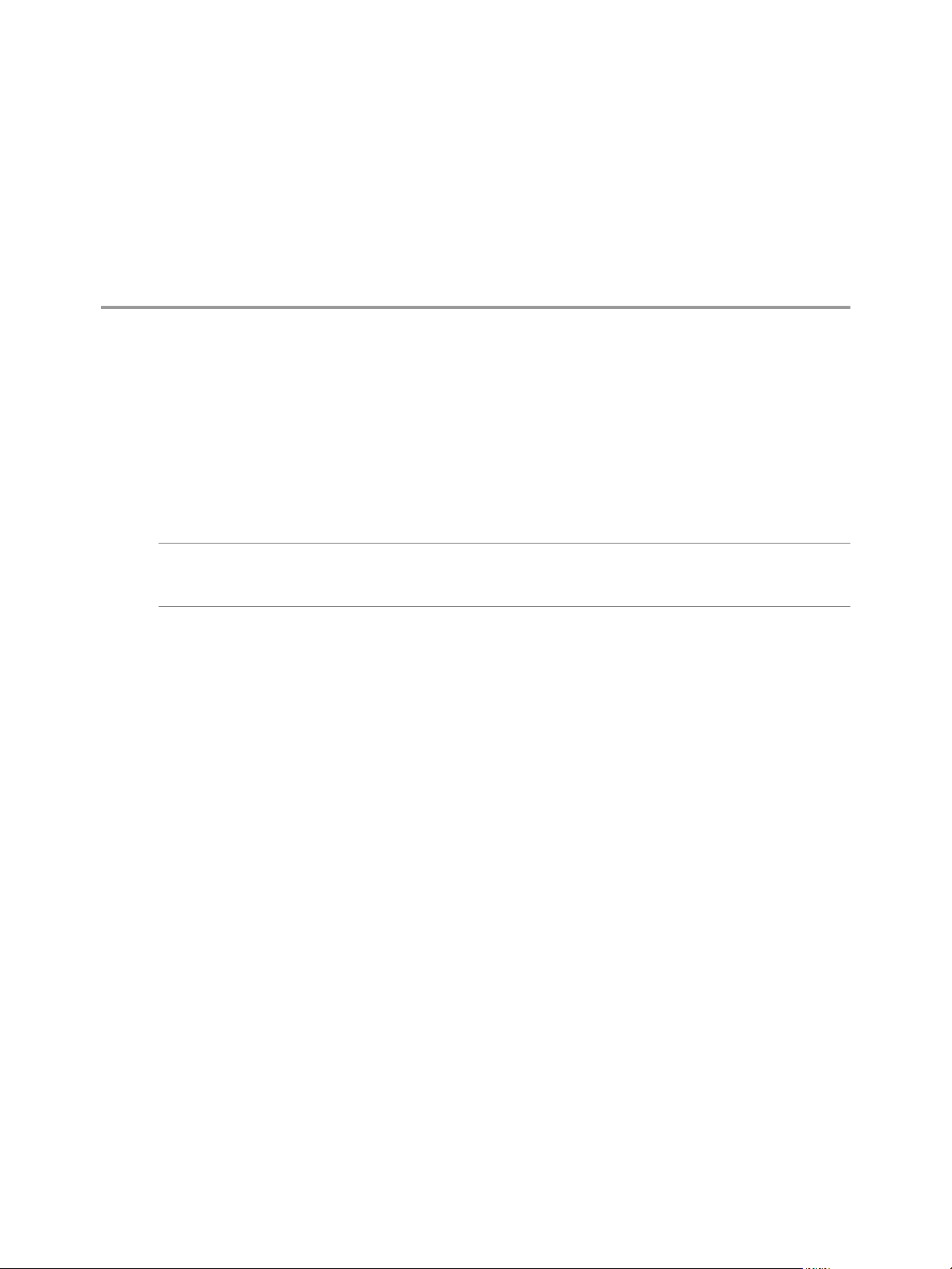
Plans de récupération et reprotection 7
Après avoir configuré SRM sur les sites protégé et de récupération, vous pouvez créer et tester un plan de
récupération sans affecter les services sur les sites. Vous pouvez également effectuer des migrations ou des
récupérations d'urgence planifiées en exécutant un plan de récupération et, si nécessaire, inverser le rôle de
vos deux sites en effectuant une reprotection.
Le test n'interrompt pas la réplication ou toute activité en cours sur le site protégé. Les plans de récupération
qui interrompent les machines virtuelles locales le font pour les tests ainsi que pour les récupérations en cours.
Cependant, les tests du plan de récupération n'interrompent pas les activités sur les sites.
REMARQUE L'autorisation de tester un plan de récupération n'inclut pas l'autorisation d'exécuter un plan de
récupération. L'autorisation d'exécuter un plan de récupération n'inclut pas l'autorisation de tester un plan de
récupération. Vous devez assigner chaque autorisation séparément.
Ce chapitre aborde les rubriques suivantes :
n
« Créer un plan de récupération », page 71
n
« Tester un plan de récupération », page 73
n
« Exécuter un plan de récupération », page 74
n
« Comprendre la Reprotection », page 75
Créer un plan de récupération
Créez un plan de récupération pour définir la manière dont les machines virtuelles sont récupérées. Un plan
de récupération de base contient des étapes recommandées qui utilisent les valeurs définies par défaut pour
contrôler la manière dont les machines virtuelles d'un groupe de protection sont récupérées au niveau du site
de récupération. Vous pouvez personnaliser le plan pour répondre à vos besoins. Les plans de récupération
sont différents des groupes de protection. Les plans de récupération indiquent en effet comment les machines
virtuelles d'un ou de plusieurs groupes de protection sont restaurées au niveau du site de récupération.
Durant les tests, maintenez la machine virtuelle récupérée durant le test isolé des autres machines de votre
environnement. Si les machines dupliquées sont mises en ligne et commencent à interagir avec d'autres
machines de votre réseau de production, des erreurs peuvent se produire. Vous pouvez isoler les machines
virtuelles restaurées durant les récupérations tests en sélectionnant [Auto] , qui est un réseau isolé ou en
sélectionnant un réseau créé manuellement, mais qui n'est pas connecté à d'autres réseaux.
Procédure
1 Cliquez sur [Plans de récupération] et cliquez sur [Créer] .
2 Sur la page Site de récupération, choisissez le site de récupération.
VMware, Inc.
71
Page 72
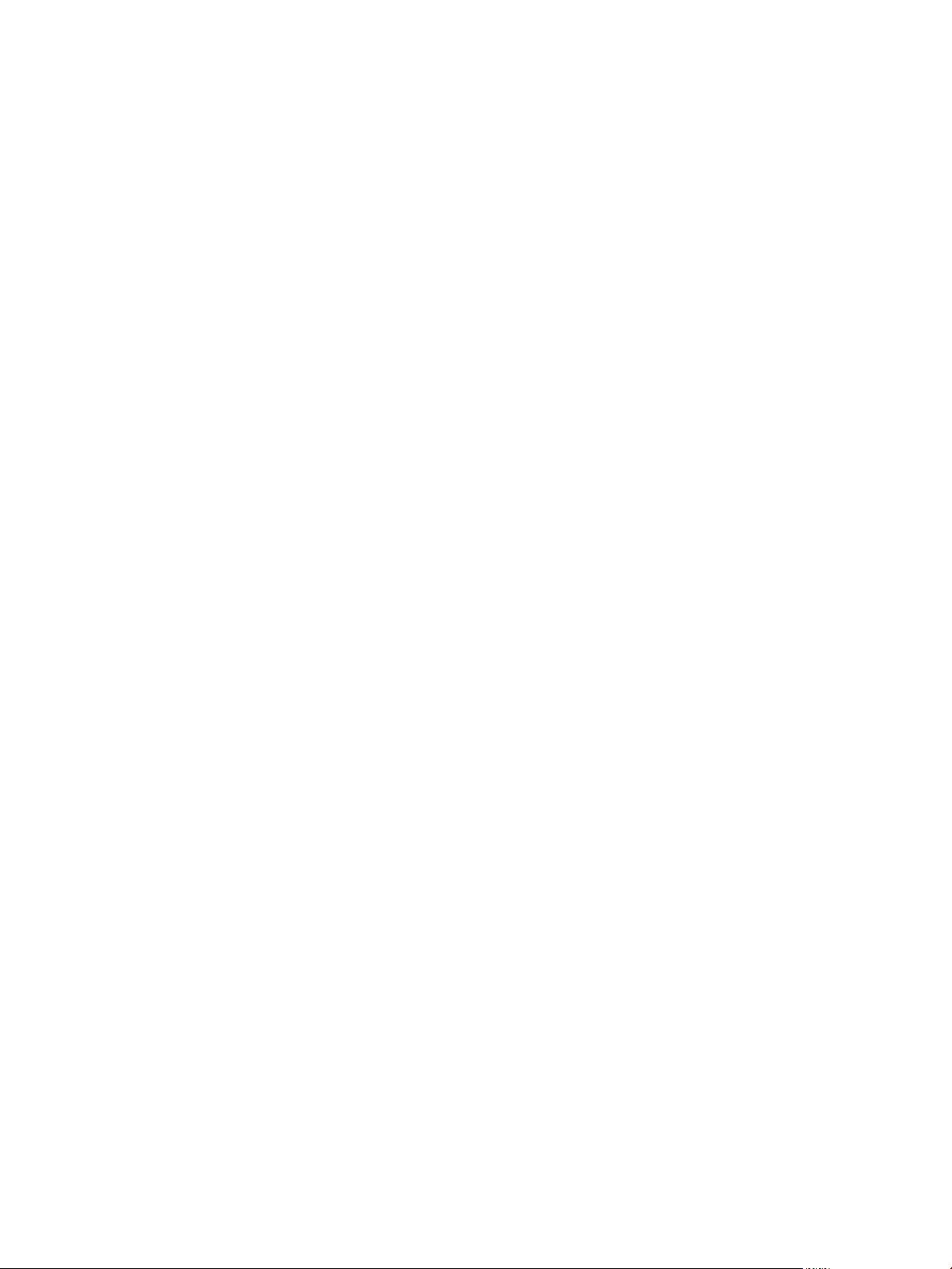
Site Recovery Manager Guide d'administration
3 Sur la page Sélectionner des groupes de protection, sélectionnez un ou plusieurs groupes de protection
pour le plan à récupérer, et cliquez sur [Suivant] .
Il peut être nécessaire de développer les dossiers pour trouver les groupes de protection.
4 Sélectionnez un réseau de site de récupération auquel les machines virtuelles récupérées se connectent
durant les tests du plan de récupération et cliquez sur [Suivant] .
5 Tapez un nom pour le plan dans la zone de texte [Nom du plan de récupération] et ajoutez une description
facultative.
6 Cliquez sur [Suivant] .
7 Consultez les informations récapitulatives et cliquez sur [Terminer] pour créer le plan de récupération.
Modifier un plan de récupération
Vous pouvez modifier les propriétés d'un plan de récupération, dont le nom de plan et la description, les
réseaux de test et les groupes de protection qu'il contient. Modifiez un plan de récupération pour changer
toutes les propriétés que vous avez spécifiées lors de sa création. Vous pouvez modifier les plans de
récupération à partir du site protégé ou du site de récupération.
Procédure
1 Cliquez sur [Plans de récupération] et choisissez le plan de récupération à modifier.
2 Cliquez sur [Modifier] .
Après l'ouverture du plan à modifier, vous pouvez modifier n'importe quelle propriété.
3 Choisissez le site de récupération.
4 Sélectionnez un ou plusieurs groupes de protection pour le plan à récupérer et cliquez sur [Suivant] .
Vous devrez sans doute dérouler les dossiers pour trouver les groupes de protection.
5 Sélectionnez un réseau de site de récupération auquel les machines virtuelles récupérées se connectent
pendant les tests du plan de récupération, puis cliquez sur [Suivant] .
6 Tapez un nom pour le plan dans la zone de texte [Nom du plan de récupération] et ajoutez une description
facultative.
7 Cliquez sur [Suivant] .
8 Consultez les informations récapitulatives et cliquez sur [Terminer] pour appliquer les modifications
spécifiées au plan de récupération.
Supprimer un plan de récupération
Vous pouvez supprimer un plan de récupération si vous n'en avez plus besoin. Le fait de supprimer un plan
de récupération efface également l'historique de ce plan.
Prérequis
Exportez l'historique du plan de récupération. Le fait de supprimer un plan de récupération efface également
l'historique de ce plan.
Procédure
1 Cliquez sur [Plans de récupération] .
2 Cliquez avec le bouton droit sur le plan à supprimer et sélectionnez [Supprimer le plan de
récupération] .
72 VMware, Inc.
Page 73

Tester un plan de récupération
Lorsque vous testez un plan de récupération, vous utilisez un réseau de test et un snapshot temporaire des
données répliquées au niveau du site de récupération. Aucune opération n'est interrompue au niveau du site
protégé.
Un essai d'un plan de récupération exécute toutes les étapes du plan à l'exception de la mise hors tension des
machines virtuelles au niveau du site protégé et du forçage des périphériques au niveau du site de récupération
pour s'attribuer le mastership des données répliquées. Si le plan nécessite la suspension des machines virtuelles
locales au niveau du site de récupération, celles-ci sont suspendues durant le test. Un test n'apporte aucune
modification à l'environnement de production de l'un ou l'autre des sites.
Procédure
1 Cliquez sur [Plans de récupération] dans le panneau de gauche.
2 Cliquez sur le plan de récupération à tester, puis cliquez sur [Test] .
3 Déterminez s'il faut [Répliquer les modifications récentes apportées au site de récupération] .
L'activation de cette option permet de s'assurer que le site de récupération possède la copie la plus récente
des machines virtuelles protégées, mais la synchronisation pourrait demander plus de temps.
4 Cliquez sur [Suivant] .
Chapitre 7 Plans de récupération et reprotection
5 Consultez la fenêtre de confirmation et cliquez sur [Terminer] .
L'assistant ferme et le test du plan de récupération commence.
6 Cliquez sur l'onglet [Étapes de récupération] pour surveiller l'avancement du test et répondre aux
messages.
L'onglet [Étapes de récupération] affiche les progrès des étapes individuelles. La zone Tâches récentes
indique la progression de l'intégralité du plan.
REMARQUE SRM initie les étapes de récupération dans l'ordre prescrit, avec une exception. Il n'attend pas
que l'étape Préparation du stockage ne se finisse pour tous les groupes de protection avant de passer aux
étapes suivantes.
7 Lorsque le test du plan de récupération est terminé, cliquez sur [Nettoyer] .
L'exécution d'un nettoyage restaure l'état initial des machines virtuelles protégées et ramène le plan de
récupération à l'état Prêt.
8 (Facultatif) Si le nettoyage échoue, exécutez-le de nouveau avec l'option [Forcer le nettoyage]
sélectionnée.
L'option [Forcer le nettoyage] nettoie et ignore les erreurs qui peuvent apparaître. Si nécessaire, exécutez
le nettoyage plusieurs fois avec l'option [Forcer le nettoyage] sélectionnée jusqu'à ce qu'il aboutisse.
Annuler un test ou une récupération
Vous pouvez annuler un test de plan de récupération ou une récupération à tout moment.
Lorsque vous annulez un test ou une récupération, aucune nouvelle étape n'est démarrée et les étapes en cours
sont arrêtées sous réserve des règles suivantes.
n
Les étapes ne pouvant être arrêtées, telles que la mise sous tension ou l'attente d'un signal de pulsation,
continuent jusqu'à ce qu'elles soient achevées avant que l'annulation ne soit effectuée.
n
Si vous annulez, les étapes ajoutant ou supprimant des périphériques de stockage le sont par le nettoyage.
La durée d'annulation d'un test ou d'une récupération dépend du type et du nombre d'étapes actuellement en
cours.
VMware, Inc. 73
Page 74

Site Recovery Manager Guide d'administration
Procédure
u
Pour annuler un test ou une récupération, cliquez sur le bouton [Annuler] sur la barre d'outils Plan de
récupération.
Exécuter un plan de récupération
Lorsque vous exécutez un plan de récupération, toutes les machines virtuelles de ce plan sont migrées vers le
site de récupération. Les machines virtuelles correspondantes dans le site protégé sont arrêtées.
Lorsque vous exécutez une migration planifiée, SRM tente de répliquer tous les machines virtuelles et d'arrêter
normalement les machines protégées. Si des erreurs se produisent pendant une migration planifiée, le plan se
met en pause pour que les utilisateurs puissent résoudre les erreurs. Il est possible de reprotéger les machines
virtuelles en répliquant et arrêtant les machines virtuelles et en fournissant des opportunités de résoudre les
erreurs. Lorsque vous exécutez une récupération d'urgence, SRM tente d'arrêter n'importe quelles machines
virtuelles. Si elles ne peuvent pas être arrêtées, les copies situées sur le site de récupération sont toujours
démarrées et la reprotection automatique peut ne pas être possible.
AVERTISSEMENT Un plan de récupération fait des modifications importantes dans la configuration des sites
protégé et de récupération et arrête la réplication. N'exécutez pas un plan de récupération qui n'a pas été testé.
Dans le cas de la réplication basée sur la baie, les machines virtuelles et les services récupérés peuvent devoir
être pris en charge sur le site de récupération pendant un certain temps. Inverser ces modifications pourrait
coûter du temps et des efforts considérables et provoquer un temps d'arrêt prolongé du service.
Le basculement forcé est destiné à être utilisé dans les cas où les baies de stockage échouent au niveau du site
protégé et où, en conséquence, les machines virtuelles protégées sont ingérables et ne peuvent être arrêtées,
mises hors tension ou désenregistrées. Dans ce type de cas, l'état du système ne peut pas être changé durant
une longue période. Pour résoudre cette situation, vous pouvez forcer le basculement. Forcer le basculement
ne termine pas le processus de mise hors tension des machines virtuelles sur le site protégé. En résultat, un
scénario de split-brain se produit, mais la récupération peut se terminer rapidement.
Exécuter un basculement forcé peut affecter la mise en miroir entre la baie de stockage protégée et la baie de
stockage de récupération. Après l'exécution d'un basculement forcé, vous devez vérifier que la mise en miroir
est correctement configurée entre la baie protégée et la baie de récupération avant de pouvoir effectuer des
opérations de réplication additionnelles. Si la mise en miroir n'est pas correctement configurée, vous devez la
réparer en utilisant le logiciel de la baie de stockage.
Vous ne pouvez utiliser le basculement forcé qu'avec une réplication basée sur la baie. Le basculement forcé
n'est pas pris en charge pour vSphere Replication.
Lorsque le basculement forcé est activé, tout changement en cours sur le site de protection n'est pas répliqué
sur le site de récupération avant que la séquence de basculement ne commence. La réplication des changements
se produit en accord avec la période d'objectif de point de récupération (RPO) de la baie de stockage. Si une
nouvelle machine virtuelle ou modèle est ajouté sur le site de protection et que le basculement est initié avant
que la période de RPO du stockage ne soit terminée, la nouvelle machine virtuelle ou modèle n'apparaît pas
sur la banque de données répliquée et est perdu. Pour éviter de perdre la nouvelle machine virtuelle ou modèle,
attendez la fin de la période de RPO avant d'exécuter le plan de récupération avec un basculement forcé.
Lorsque le basculement forcé est terminé et que vous avez vérifié la mise en miroir des baies de stockage, vous
pouvez résoudre le problème qui a nécessité le basculement forcé. Une fois le problème sous-jacent résolu,
exécutez de nouveau une migration planifiée sur le plan de récupération, résolvez tout problème qui
surviendrait, et relancez le plan jusqu'à ce qu'il se termine avec succès. Une fois encore, l'exécution du plan de
récupération n'affecte pas les machines virtuelles récupérées au niveau du site de récupération.
REMARQUE Le basculement forcé n'est valable que dans SRM 5.0.1 et versions ultérieures.
74 VMware, Inc.
Page 75

Chapitre 7 Plans de récupération et reprotection
Prérequis
Pour utiliser le basculement forcé, vous devez d'abord activer cette fonction. Le basculement forcé s'active en
activant le paramètre recovery.forcedFailover comme décrit dans « Modifier les paramètres du site de
récupération », page 95.
Procédure
1 Cliquez sur [Plans de récupération] dans le volet de gauche, puis sur le plan de récupération à exécuter.
2 Dans la zone des commandes, cliquez sur [Récupération] .
3 Vérifiez les informations indiquées dans l'invite de confirmation et sélectionnez [Je comprends que ce
processus modifiera de façon permanente les machines virtuelles ainsi que l'infrastructure des centres
de données protégés et de récupération] .
4 (Facultatif) Si vous activez la fonction de basculement forcé, vous pouvez sélectionner la case à cocher
[Basculement forcé - opérations de site de récupération uniquement] .
5 Cliquez sur [Suivant] .
6 Cliquez sur [Démarrer] pour exécuter le plan de récupération.
7 Cliquez sur l'onglet [Étapes de récupération] .
L'onglet [Étapes de récupération] affiche la progression des étapes individuelles. La zone Tâches récentes
indique la progression de l'intégralité du plan.
Suivant
Vous pouvez reprotéger les machines virtuelles qui utilisent la réplication basée sur la baie. Une fois qu'un
plan de récupération est exécuté et que les machines virtuelles de celui-ci sont en cours d'exécution sur le site
de récupération, vous pouvez procéder à une reprotection, ce qui établit la protection des machines virtuelles
dans le sens opposé. Les machines virtuelles, et les services qu'elles fournissent, sont maintenant accessibles
sur le site de récupération.
Comprendre la Reprotection
Après une récupération, le site de récupération devient le nouveau site de production et il n'est pas protégé.
En cas de sinistre dans le nouveau site de production, aucun autre site n'est disponible pour un basculement.
Il est recommandé de protéger le nouveau site de production sur un autre site immédiatement après une
récupération. Si le site de production d'origine est opérationnel, vous pouvez protéger le nouveau site de
production en utilisant le site de production d'origine comme nouveau site de récupération, ce qui permet
d'inverser efficacement la direction de la protection. Le rétablissement de la protection dans le sens opposé en
recréant tous les groupes et plans de récupération prend beaucoup de temps et constitue une source d'erreurs.
SRM fournit un mécanisme automatique pour exécuter la reprotection.
La reprotection est uniquement disponible en cas d'incidents non catastrophiques. Cela signifie que les vCenter
server, les serveurs ESX, les de serveur SRM d'origine, ainsi que les bases de données correspondantes, doivent
finalement être récupérables.
Pour que la reprotection soit disponible, les étapes suivantes doivent se produire :
1 Une récupération doit se terminer en ayant réussi toutes les étapes. Si des erreurs se produisent pendant
la récupération, l'utilisateur doit résoudre les problèmes qui les génèrent et réexécuter la récupération.
Lorsque vous réexécutez une récupération, les opérations qui ont abouti précédemment sont ignorées.
Par exemple, les machines virtuelles qui ont été basculées ne le sont pas de nouveau et continuent de
fonctionner sans interruption.
2 Le site d'origine doit être disponible et les serveurs SRM sur les deux sites doivent être connectés.
VMware, Inc. 75
Page 76
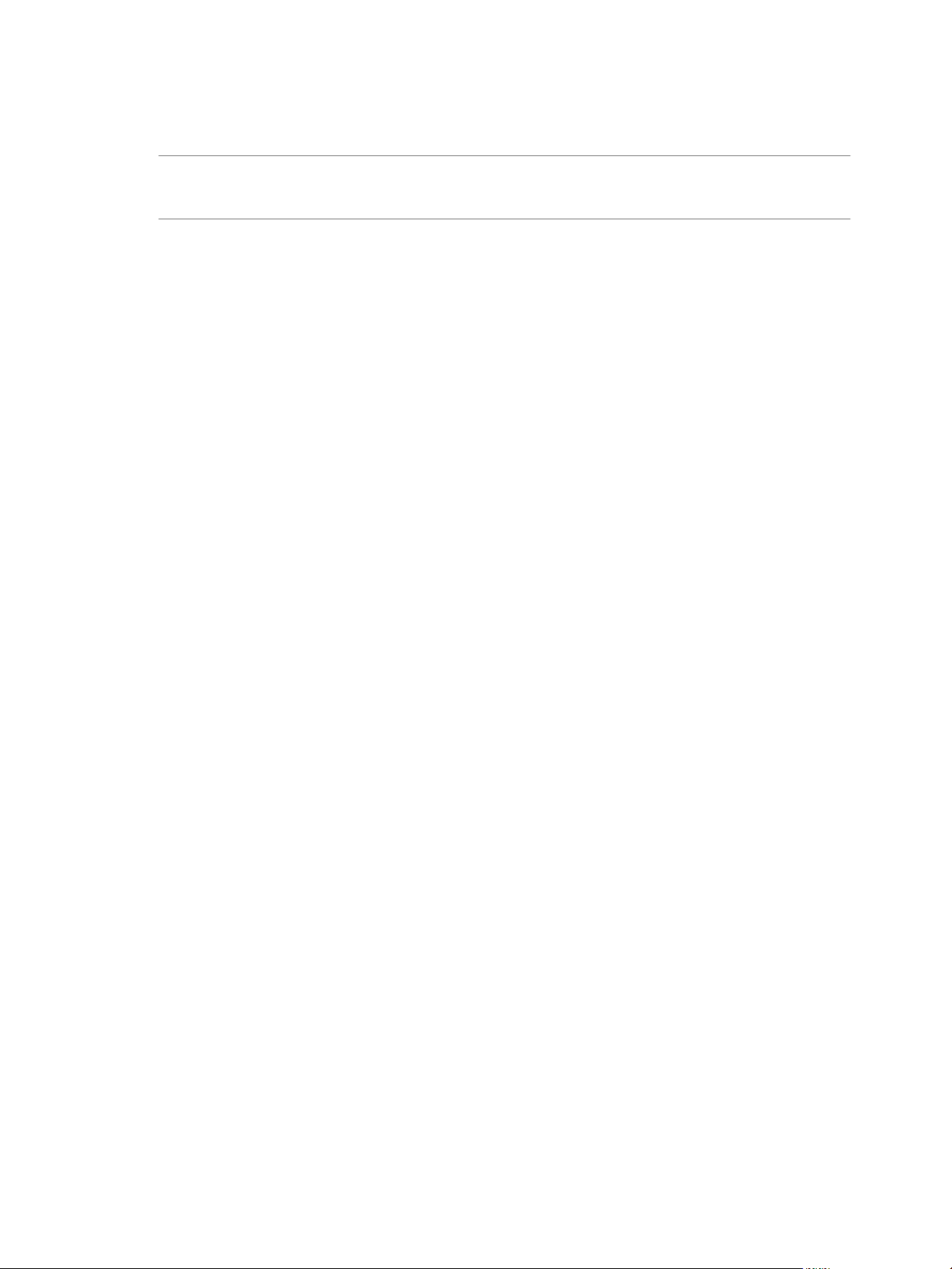
Site Recovery Manager Guide d'administration
3 Le plan de récupération s'exécute en mode de reprotection pour inverser le sens de la réplication pour les
baies sous-jacentes.
REMARQUE La reprotection est prise en charge uniquement pour la réplication basée sur la baie. La reprotection
avec vSphere Replication (VR) n'est pas prise en charge. Si un plan de récupération contient des groupes VR,
supprimez ces groupes avant d'exécuter une reprotection.
La reprotection n'est pas disponible dans les cas suivants :
n
Les plans de récupération ne s'achèvent pas sans erreur. Pour que la reprotection soit disponible, toutes
les étapes du plan de récupération doivent se terminer avec succès.
n
Les groupes VR sont inclus dans le plan de récupération.
n
Le site d'origine ne peut pas être restauré si, par exemple, il est détruit physiquement. Pour annluer le
couplage entre le site protégé et le site de récupération et le recréer, les deux sites doivent être disponibles.
Si vous ne pouvez pas restaurer le site protégé d'origine, vous devez réinstaller SRM sur les sites protégé
et de récupération.
Reprotection de MCSC et des machines virtuelles à tolérance de panne
Pour pouvoir utiliser la reprotection avec MSCS (Microsoft Cluster Server) et des machines virtuelles à
tolérance de panne, les machines hôtes sur lesquelles les machines virtuelles s'exécutent doivent répondre à
certains critères.
n
Vous devez exécuter une machine virtuelle à tolérance de panne et son cliché instantané sur deux serveurs
ESXi distincts.
n
Vous pouvez exécuter un cluster de machines virtuelles MCSC dans les configurations suivantes.
n
Toutes les machines virtuelles du cluster s'exécutent sur un seul serveur ESXi.
n
Si le cluster MCSC est réparti sur plusieurs serveurs ESXi, vous ne pouvez exécuter qu'une seule
machine virtuelle MCSC par serveur ESXi avec deux serveurs ESXi maximum dans le cluster.
Compte tenu de ces contraintes, la reprotection de MCSC et des machines virtuelles à tolérance de panne est
impossible si vous n'activez pas VMware High Availability (HA) et Distributed Resource Scheduler (DRS).
Lorsque vous transférez MCSC et les machines à tolérance de panne entre leurs sites principal et secondaire
au cours de la reprotection, vous devez activer HA et DRS, en définissant l'affinité et l'anti-affinité de manière
appropriée.
Processus de reprotection
Le processus de reprotection comprend deux ensembles de tâches :
n
Inverser le sens des groupes de protection en utilisant la configuration des nouveaux sites protégé et de
récupération.
n
Forcer une synchronisation du stockage à partir du nouveau site protégé (le site de récupération d'origine)
vers le nouveau site de récupération (le site protégé d'origine).
Inverser le sens des groupes de protection
Lorsqu'un utilisateur initie le processus de reprotection, SRM indique aux baies sous-jacentes d'inverser le sens
de la réplication. Après l'inversion de la réplication, SRM crée les machines virtuelles à espace réservé sur le
nouveau site de récupération (le site protégé d'origine).
Lors de la création des machines virtuelles à espace réservé, SRM utilise l'emplacement des machines virtuelles
de production d'origine pour déterminer où créer les machines virtuelles à espace réservé. Les machines
virtuelles à espace réservé sont créées dans un emplacement qui est défini comme étant l'emplacement de
l'espace réservé dans le cadre du mappage d'inventaire. Si les machines virtuelles de production d'origine ne
76 VMware, Inc.
Page 77

Chapitre 7 Plans de récupération et reprotection
sont plus disponibles (par exemple parce qu'elles ont été supprimées par un utilisateur), SRM utilise les
mappages d'inventaire inverses (du site de récupération d'origine vers le site de production d'origine) afin de
déterminer les pools de ressources et dossiers pour les machines virtuelles à espace réservé. Par conséquent,
ces mappages d'inventaire inverses doivent être configurés avant d'exécuter le processus de reprotection, afin
d'éviter que celui-ci n'échoue.
Les fichiers pour la machine virtuelle à espace réservé sont placés dans la banque de données à espace réservé
définie pour le site de production d'origine, pas la banque de données qui détenait la machine virtuelle de
production d'origine.
Forcer la synchronisation des données
Forcer la synchronisation des données, à partir du nouveau site de protection vers le nouveau site de
récupération, contribue à garantir que le site de récupération dispose d'une copie actuelle des machines
virtuelles de production en cours d'exécution sur le site de protection. Cela permet également de garantir
qu'une récupération est immédiatement possible une fois que la reprotection est achevée.
Reprotection manuelle pour vSphere Replication
La reprotection doit être effectuée manuellement pour vSphere Replication. Après un basculement, la
réplication existante est interrompue. La réplication existante doit être déconfigurée puis reconfigurée dans le
sens opposé. L'utilisation de la machine virtuelle de production d'origine en tant que copie pour l'envoi par
courrier physique peut être efficace. Dans ce cas, les noms de disque sont différents et il est donc nécessaire de
choisir indépendamment la cible pour chaque disque. En conclusion, configurez les groupes de protection et
les plans de récupération dans le sens opposé, en effectuant de ce fait la reprotection manuellement.
Référence d'état de la reprotection
Au cours du processus de reprotection, plusieurs états peuvent être observés dans le plan de récupération dans
le plug-in vSphere client SRM du vSphere Client.
Tableau 7-1. États de reprotection
État Description
Reprotection en cours SRM tente de terminer le processus de reprotection. Si la
reprotection échoue, l'état « Reprotection interrompue »
apparaît.
Reprotection partielle Apparaît si plusieurs plans de récupération partagent les
mêmes groupes de protection, que certains de ces groupes
ont déjà été reprotégés dans certains plans, mais que d'autres
ne le sont pas. Si cela se produit, exécutez la reprotection pour
les plans partiellement reprotégés et tous les groupes qui ne
l'étaient pas le seront.
VMware, Inc. 77
Page 78

Site Recovery Manager Guide d'administration
Tableau 7-1. États de reprotection (suite)
État Description
Reprotection incomplète Apparaît à cause d'échecs lors de la reprotection. Par
exemple, cet état est susceptible de s'afficher en raison d'un
échec de synchronisation du stockage ou d'un échec de
création de machines virtuelles à espace réservé.
n
Si un échec de synchronisation du stockage par une
opération de reprotection échoue, assurez-vous que les
sites sont connectés, vérifiez la progression de l'étape de
reprotection dans le plug-in vSphere client SRM, puis
recommencez la tâche de reprotection.
n
Si les machines virtuelles à espace réservé ne sont pas
créées, il est maintenant possible de procéder à des
récupérations, mais vérifiez la progression de l'étape de
reprotection dans le plug-in vSphere client SRM,
résolvez tout problème en cours, puis recommencez la
tâche de reprotection.
Reprotection interrompue Cet état s'affiche si l'un des de serveur SRM plante au cours
de la reprotection. Assurez-vous que les deux serveurs SRM
sont en cours d'exécution, puis recommencez la tâche de
reprotection.
78 VMware, Inc.
Page 79

Personnaliser Site Recovery Manager 8
Dans sa configuration par défaut, SRM active plusieurs scénarios de récupération simple. Les utilisateurs
avancés peuvent personnaliser SRM, de sorte qu'il prenne en charge une gamme plus étendue d'exigences de
récupération de site.
Les capacités de protection et de récupération par défaut de SRM peuvent être appropriées pour les sites
bénéficiant de configurations ou d'objectifs de récupération simples. Les sites disposant d'exigences plus
complexes, telles que plusieurs machines virtuelles, plusieurs systèmes d'exploitation client et des exigences
de mise en réseau spécifiques à l'application, doivent généralement modifier les paramètres.
Ce chapitre aborde les rubriques suivantes :
n
« Personnaliser un plan de récupération », page 79
n
« Configurer la protection d'une machine virtuelle ou d'un modèle », page 92
n
« Configurer les mappages de ressources pour une machine virtuelle », page 93
n
« Configurer les alarmes SRM », page 94
n
« Utilisation des paramètres avancés », page 94
Personnaliser un plan de récupération
VMware, Inc.
Vous pouvez personnaliser un plan de récupération, de sorte qu'il exécute des commandes, affiche les messages
nécessitant une réponse et modifie la priorité de récupération des machines virtuelles protégées.
Un simple plan de récupération spécifie uniquement un réseau de test auquel les machines virtuelles
récupérées se connectent et les temps de réponse que le test doit prévoir peuvent constituer un moyen efficace
de tester une configuration SRM. Toutefois, vous devez personnaliser la plupart des plans de récupération
destinés à la production, en fonction de vos besoins spécifiques. Par exemple, un plan de récupération destiné
à une urgence sur le site protégé peut vraisemblablement être différent d'une migration planifiée des services
d'un site à l'autre.
REMARQUE Un plan de récupération reflète toujours l'état actuel des groupes de protection qu'il récupère. Si
un membre d'un groupe de protection affiche des problèmes (par exemple un statut autre qu’OK), vous devez
les résoudre avant de pouvoir modifier le plan de récupération.
79
Page 80

Site Recovery Manager Guide d'administration
Étapes d'un plan de récupération
Un plan de récupération exécute une série d'étapes qui doivent être effectuées dans un ordre spécifique. Vous
ne pouvez pas modifier l'ordre ou l'objectif de ces étapes, mais vous pouvez insérer vos propres étapes affichant
des messages et exécutant des commandes.
Les étapes du plan de récupération ont plusieurs comportements :
n
Certaines étapes sont exécutées pendant toutes les récupérations.
n
Certaines étapes sont exécutées seulement pendant les récupérations test.
n
Certaines étapes sont toujours ignorées pendant les récupérations test.
Comprendre les étapes, leur ordre et le contexte dans lequel elles sont exécutées est important lorsque vous
personnalisez un plan de récupération.
REMARQUE Lorsque vous exécutez un plan de récupération, il commence par désactiver les machines virtuelles
sur le site protégé. Ces machines sont mises hors tension dans l'ordre inverse de leur priorité (les machines à
haute priorité sont mises hors tension en dernier). Cette étape est omise lorsque vous testez un plan de
récupération.
Ordre de Récupération
Lorsqu'un plan de récupération s'exécute, les groupes des machines virtuelles sont démarrés en fonction de la
priorité. Avant qu'un groupe de priorité ne soit démarré, toutes les machines du groupe à priorité plus élevée
suivant doivent avoir été récupérées, ou leur récupération doit avoir échoué. Tant que les dépendances ont été
satisfaites, le moteur de récupération tente d'activer autant de machines virtuelles en parallèle que ce que
vCenter prend en charge.
Délais d'expiration et pauses du plan de récupération
Différents types de délai d'expiration peuvent se produire pendant l'exécution des étapes du plan de
récupération. Ces délais d'expiration incitent le plan à se mettre en pause pendant un intervalle donné pour
permettre à l'étape de se terminer.
REMARQUE Les étapes de message forcent la mise en pause du plan jusqu'à ce qu'elles soient reconnues. Avant
d'ajouter une étape de message à un plan de récupération, assurez-vous qu'elle est vraiment nécessaire. Avant
de tester ou d'exécuter un plan de récupération contenant des étapes de message, assurez-vous que quelqu'un
puisse surveiller l'avancement du plan et répondre aux messages, si nécessaire.
Étapes n'étant pas exécutées au cours d'un test
Lorsque vous exécutez un plan de récupération, il commence par arrêter la machine virtuelle protégée sur le
site protégé. Ces machines sont arrêtées dans l'ordre inverse de leur priorité (les machines à haute priorité sont
arrêtées en dernier). Cette étape est omise lorsque vous testez un plan de récupération.
Étapes de nettoyage uniquement exécutées au cours d'un test
Les étapes de nettoyage sont effectuées après un test du plan de récupération. Les étapes commencent à
s'exécuter après que vous ayez répondu à l'invite qui s'affiche à la fin du test.
1 Mettez hors tension chaque machine virtuelle récupérée.
2 Remplacez les machines virtuelles récupérées par des espaces réservés, en préservant les informations
relatives à l'identité et à la configuration.
3 Nettoyez les snapshots de stockage répliqués qui ont été utilisés par les machines virtuelles récupérées au
cours du test.
80 VMware, Inc.
Page 81

Chapitre 8 Personnaliser Site Recovery Manager
Instructions pour l'écriture des étapes de commande
Lorsque vous créez une étape de commande à ajouter à un plan de récupération, assurez-vous qu'elle prend
en compte l'environnement dans lequel elle doit être exécutée. Les erreurs d'une étape de commande affectent
l'intégrité d'un plan de récupération, c'est pourquoi il convient de tester la commande sur l'hôte de serveur
SRM du site de récupération avant de l'ajouter au plan.
Tous les fichiers de commande ou commandes que vous ajoutez à un plan de récupération doivent répondre
aux exigences suivantes :
n
Vous devez démarrer le shell de commande Windows en utilisant son chemin complet sur l'hôte local.
Par exemple, pour exécuter un script situé dans c:\alarmscript.bat, utilisez la ligne de commande
suivante :
c:\windows\system32\cmd.exe /c c:\alarmscript.bat
n
Les fichiers de commandes et commandes doivent être installés localement sur l'hôte de serveur SRM sur
le site de récupération.
n
Ils doivent s'exécuter dans un délai de 300 secondes. Autrement, le plan de récupération s'achève avec
une erreur. Pour modifier cette limite, voir « Modifier les paramètres du site de récupération »,
page 95.
n
Les fichiers de commandes et commandes qui produisent des résultats contenant des caractères disposant
de valeurs ASCII supérieures à 127 doivent utiliser l'encodage UTF-8. Seul le dernier bloc de 4 Ko des
résultats du script est capturé dans des fichiers de journalisation et dans l'historique de récupération. Les
scripts produisant plus de résultats peuvent rediriger les résultats vers un fichier plutôt que de les envoyer
vers les résultats standard devant être répertoriés dans un journal.
Environnement d'exécution pour les étapes de commande
Les étapes de commande s'exécutent avec l'identité du compte LocalSystem sur l'hôte de serveur SRM du site
de récupération. Lorsqu'une étape de commande s'exécute, plusieurs variables d'environnement sont
disponibles pour être utilisées par cette étape. Le Tableau 8-1 liste les variables d'environnement disponibles
pour toutes les étapes de commande.
Tableau 8-1. Variables d'environnement disponibles pour toutes les étapes de commande
Nom Valeur Exemple
VMware_RecoveryName Nom du plan de récupération en cours
d'exécution.
VMware_RecoveryMode Mode de récupération. test ou récupération
VMware_VC_Host Nom de l'hôte vCenter sur le site de
récupération.
VMware_VC_Port Port réseau utilisé pour contacter
l'hôte vCenter.
Plan A
vc_hostname.example.com
443
Les variables d'environnement répertoriées dans le Tableau 8-2 sont également définies si l'étape de commande
est en cours d'exécution sur une machine virtuelle récupérée.
Tableau 8-2. Variables d'environnement disponibles pour les étapes de commande en cours d'exécution sur
les machines virtuelles récupérées
Nom Valeur Exemple
VMware_VM_Uuid UUID utilisé par vCenter pour identifier de
façon unique cette machine virtuelle.
VMware_VM_Name Nom de cette machine virtuelle, comme
définie sur le site protégé.
VMware_VM_Ref ID de l'objet géré de la machine virtuelle. vm-1199
4212145a-eeae-a02c-e525-ebba70b0d4f3
Ma nouvelle machine virtuelle
VMware, Inc. 81
Page 82

Site Recovery Manager Guide d'administration
Tableau 8-2. Variables d'environnement disponibles pour les étapes de commande en cours d'exécution sur
les machines virtuelles récupérées (suite)
Nom Valeur Exemple
VMware_VM_GuestName Nom du SE client, tel que défini par VIM API. otherGuest
VMware_VM_GuestIp Adresse IP de la machine virtuelle, si connue. 192.168.0.103
Vmware_VM_Path Chemin vers le fichier VMDK de cette
machine virtuelle.
Personnaliser les étapes du plan de récupération
Vous pouvez personnaliser de nombreuses étapes du plan de récupération afin de développer les fonctions
de base fournies par un plan de récupération défini par défaut.
Pour personnaliser les étapes du plan de récupération, ouvrez la page Étapes de récupération d'un plan de
récupération.
Procédure
1 Cliquez sur [Plans de récupération] , puis cliquez sur le plan que vous souhaitez personnaliser.
2 Cliquez sur l'onglet [Étapes de récupération] .
[datastore-123] jquser-vm2/jquservm2.vmdk
3 Effectuez un clic droit sur l'étape que vous souhaitez modifier et sélectionnez une option dans le menu.
Pour exporter l'ensemble du plan en tant que document HTML pour votre référence, effectuez un clic
droit sur n'importe quelle étape, puis cliquez sur [Exporter] . Pour modifier les propriétés du plan,
effectuez un clic droit sur n'importe quelle étape, puis cliquez sur [Modifier le plan de récupération] .
Spécifier la priorité de récupération d'une machine virtuelle
Par défaut, toutes les machines virtuelles d'un nouveau plan de récupération sont des membres du groupe à
priorité 3. Les membres de ce groupe sont récupérés dans l'ordre dans lequel ils ont été créés sur la banque de
données protégée. Vous pouvez déplacer une machine virtuelle vers un groupe bénéficiant d'une autre priorité
ou vers une priorité différente à l'intérieur d'un groupe.
Procédure
1 Ouvrez la page Étapes de récupération pour le plan, tel que décrit dans « Personnaliser les étapes du plan
de récupération », page 82.
2 Pour afficher les machines virtuelles du groupe à priorité normale, développer l'étape Récupérer les
machines virtuelles à priorité normale.
À moins que vous n'ayez modifié les priorités de récupération, toutes les machines virtuelles du plan sont
incluses dans l'étape Récupérer les machines virtuelles à priorité normale.
3 Pour augmenter la priorité de récupération d'une machine virtuelle, faites un clic droit sur cette machine
puis cliquez sur [Monter] .
Vous pouvez déplacer une machine virtuelle vers une priorité plus élevée dans son groupe actuel ou vers
un groupe disposant d'une priorité plus élevée.
4 Pour diminuer la priorité de récupération d'une machine virtuelle, faites un clic droit sur cette machine
puis cliquez sur [Descendre] .
Vous pouvez déplacer une machine virtuelle vers une priorité plus faible dans son groupe actuel ou vers
un groupe disposant d'une priorité plus faible.
82 VMware, Inc.
Page 83
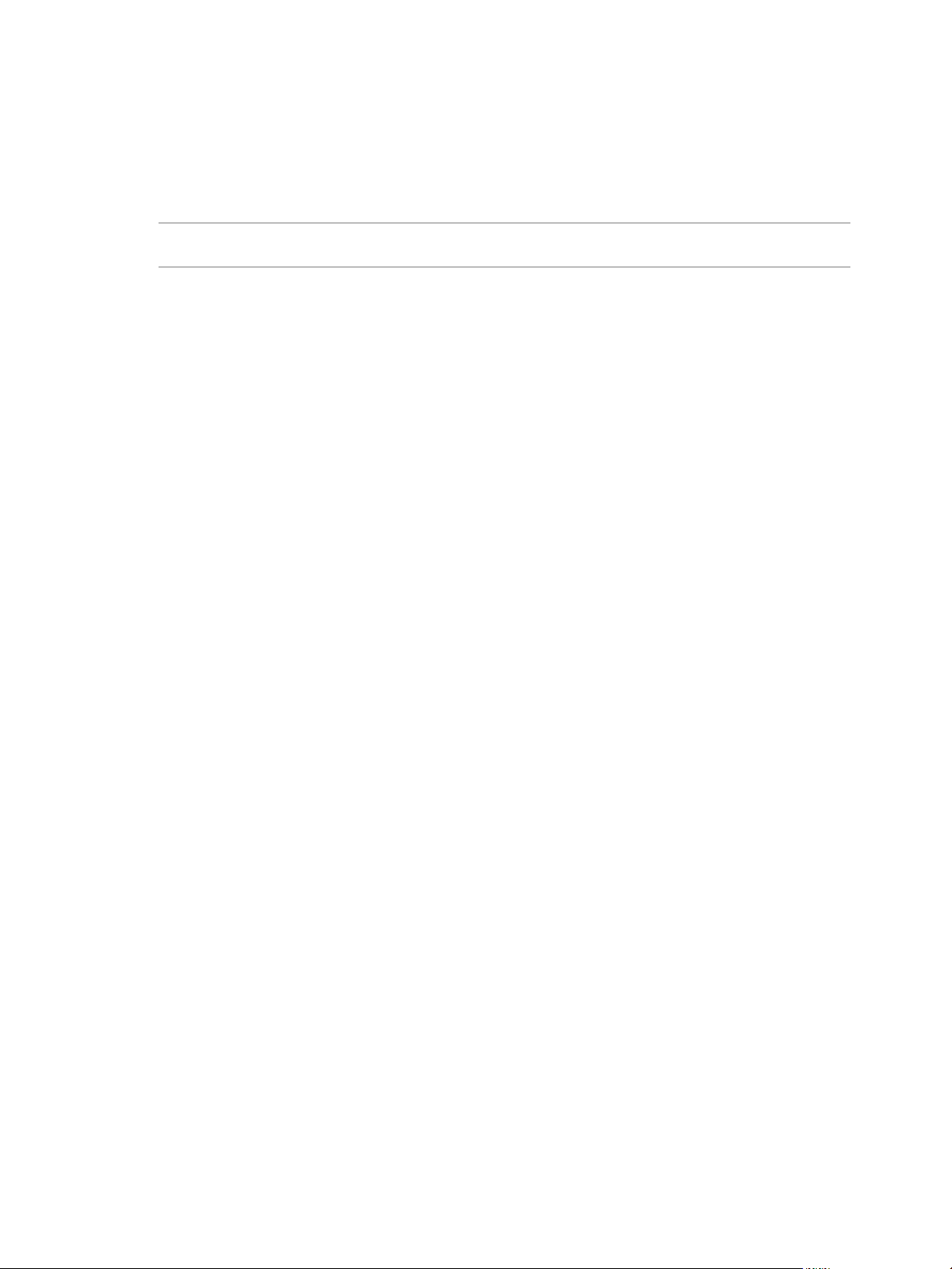
Chapitre 8 Personnaliser Site Recovery Manager
Suivant
Vérifiez la liste des machines virtuelles dans l'étape Arrêt des machines virtuelles sur le site protégé. La
modification de la priorité de récupération d'une machine virtuelle n'affecte pas la priorité avec laquelle elle
est mise hors tension sur le site protégé. Si vous souhaitez modifier sa priorité de mise hors tension, vous devez
le faire de façon explicite en la montant ou en la descendant dans l'une des étapes d'arrêt.
REMARQUE Les étapes d'arrêt sont exécutées dans l'ordre de priorité inverse ; les machines virtuelles à haute
priorité sont mises hors tension en dernier.
Étapes de récupération personnalisée
Les étapes de récupération personnalisée constituent un moyen d'exécuter des commandes ou de présenter
des messages. Elles sont exécutées au cours du processus de récupération et peuvent être achevées sur la
machine de serveur SRM ou dans une machine virtuelle dont la récupération est en cours.
Vous disposez de plusieurs catégories d'étapes de récupération personnalisée :
n
Étapes de récupération de commande. Ces étapes de récupération personnalisée exécutent des
commandes dans leurs propres processus. Les étapes de récupération personnalisée de commandes sont
de deux types.
n
Commandes de niveau supérieur. Exécutées sur le serveur SRM. Par exemple, vous pouvez utiliser
ces commandes pour activer des périphériques physiques ou rediriger le trafic réseau.
n
Commandes par machine virtuelle. Associées aux machines virtuelles qui viennent d'être récupérées
durant le processus de récupération. Utilisez ces commandes pour réaliser ces tâches de configuration
après avoir mis sous tension une machine virtuelle. Vous pouvez exécuter les commandes pré-mises
sous tension ou post-mises sous tension. Les commandes qui sont configurées pour s'exécuter après
la récupération de la machine virtuelle (ce qui signifie post-mise sous tension), peuvent être exécutées
sur la machine du serveur SRM ou dans la machine virtuelle qui vient d'être récupérée.
n
Invites de message. Présenter un message dans l'interface utilisateur de SRM. Vous pouvez utiliser ce
message pour interrompre le workflow de récupération et fournir des informations à l'utilisateur exécutant
le plan de récupération. Par exemple, les utilisateurs peuvent recevoir des instructions pour effectuer un
processus de récupération manuel ou pour vérifier des étapes. La seule action que les utilisateurs peuvent
effectuer en réponse directe à une invite est de cliquer sur OK, ce qui rejette le message et permet à la
récupération de continuer.
Au cours de la reprotection d'un plan de récupération, toutes les étapes de récupération personnalisée sont
préservées dans ce plan. Toutefois, si une récupération ou un test est réalisé après une reprotection, ces étapes
de récupération personnalisée sont exécutées sur le nouveau site de récupération (le site protégé d'origine). En
général, vous pouvez utiliser les étapes de la récupération personnalisée de commande directement, sans
aucune modification. Toutefois, il pourrait être nécessaire de modifier les étapes de la récupération
personnalisée de commande après la reprotection, si ces commandes contiennent des informations spécifiques
au site, telles que la configuration du réseau.
Résultats de l'étape de récupération
SRM essaie de réaliser toutes les étapes de récupération personnalisée mais certaines pourraient échouer. La
réponse à l'échec d'une étape de récupération varie en fonction du type de celle-ci.
n
Étapes de récupération personnalisée de commande. Par défaut, SRM attend cinq minutes que ces
commandes s'achèvent. Vous pouvez personnaliser le délai d'expiration de chaque commande. Une fois
qu'une commande s'achève, l'étape suivante dans le plan de récupération est exécutée. Toutefois, les échecs
des commandes personnalisées ont deux effets différents sur le flux du plan de récupération.
n
Commandes de niveau supérieur. Si une étape de récupération échoue, cet échec est répertorié dans
un fichier journal, un avertissement s'affiche dans le plan de récupération et les étapes de récupération
personnalisée suivantes continuent d'être exécutées.
VMware, Inc. 83
Page 84

Site Recovery Manager Guide d'administration
n
Commandes par machine virtuelle. Les étapes de récupération personnalisée par machine virtuelle
sont exécutées dans des ensembles avant ou après l'activation d'une machine virtuelle. Si une
commande échoue, les étapes de récupération personnalisée par machine virtuelle restantes ne sont
pas exécutées. Par exemple, s'il y a cinq commandes de pré-mise sous tension et cinq commandes de
post-mise sous tension, et la troisième commande de l'ensemble pré-mise sous tension échoue, les
deux autres commandes de pré-mise sous tension sont ignorées et SRM ne met pas sous tension la
machine virtuelle et n'exécute pas les commandes de post-mise sous tension.
n
Étapes de récupération personnalisée d'invite. Il est impossible que les étapes de récupération
personnalisée d'invite échouent. Cependant, l'exécution du plan de récupération est interrompue jusqu'à
ce que l'utilisateur ignore l'invite.
Configurer les commandes et les invites de niveau supérieur
Vous pouvez ajouter des commandes et des invites de niveau supérieur à n'importe quel endroit du plan de
récupération.
Procédure
1 Cliquez sur [Plans de récupération] dans le panneau de gauche et sélectionnez un plan de récupération.
2 Cliquez sur l'onglet [Étapes de récupération] .
3 Sélectionnez l'une des étapes, puis cliquez sur les icônes [Ajouter une étape] , [Éditer une étape] ou
[Supprimer une étape] .
Certaines icônes peuvent être grisées, en fonction de l'emplacement où vous avez cliqué dans les étapes
de récupération.
4 Si vous cliquez sur Ajouter ou Modifier, configurez l'étape.
a Sélectionnez le type d'étape devant être effectuée. Choisissez à partir d'une étape sur de serveur SRM
ou d'une invite.
b Dans le champ [Nom] , tapez un nom pour l'étape.
c Dans le champ [Contenu] , entrez les commandes devant être terminées.
d Pour les étapes qui ne sont pas des invites, vous pouvez modifier les informations sur le [Délai
d'expiration] .
5 Pour les nouvelles étapes, choisissez si l'étape est placée avant ou après l'étape sélectionnée.
Configurer les commandes et invites par machine virtuelle
Vous pouvez configurer les étapes de récupération personnalisées pour la pré-mise sous tension et la postmise sous tension d'une machine virtuelle. Ces étapes sont associées à la machine virtuelle protégée, de la
même façon que le sont les informations concernant la personnalisation. Si la même machine virtuelle est
partagée entre les plans, les commandes et les invites sont les mêmes.
Procédure
1 Cliquez sur [Plans de récupération] dans le panneau de gauche et sélectionnez un plan de récupération.
2 Cliquez sur l'onglet [Machines virtuelles] .
3 Sélectionnez une machine virtuelle et cliquez sur [Configurer] .
4 Sélectionnez Étapes de pré-mise sous tension ou Étapes de post-mise sous tension dans le volet gauche,
puis cliquez sur [Ajouter] , [Modifier] ou [Supprimer] .
84 VMware, Inc.
Page 85

Chapitre 8 Personnaliser Site Recovery Manager
5 Si vous cliquez sur Ajouter ou Modifier, configurez l'étape.
a Sélectionnez le type d'étape devant être effectuée : une étape sur le serveur SRM, une étape sur la
machine virtuelle ou une invite.
Terminez les étapes de pré-mise sous tension sur le serveur SRM.
b Dans le champ [Nom] , tapez un nom pour l'étape.
c Dans le champ [Contenu] , entrez les commandes devant être exécutées.
d (Facultatif) Pour les étapes qui ne sont pas des invites, modifiez les informations sur le [Délai
d'expiration] .
Personnaliser la récupération d'une machine virtuelle individuelle
Vous pouvez configurer une machine virtuelle dans un plan de récupération, de sorte qu'elle utilise une
spécification de personnalisation donnée ou exécute des étapes de message ou de commande lorsqu'elle est
récupérée.
Procédure
1 Dans le volet gauche, cliquez sur [Plans de récupération] , et cliquez sur le plan que vous souhaitez
personnaliser.
2 Cliquez sur l'onglet [Étapes de récupération] .
3 Cliquez sur l'onglet [Machines virtuelles] .
4 Faites un clic droit sur une machine virtuelle de la liste, puis cliquez sur [Configurer] .
5 Cliquez sur [Paramètres IP] .
Vous pouvez également entrer une description de la spécification que vous appliquez. Seules les propriétés
IP issues de la spécification sélectionnée sont appliquées. Si vous avez utilisé la commande dr-ip-
customizer.exe pour personnaliser les machines virtuelles dans le plan de récupération, il n'est pas
nécessaire de spécifier cette personnalisation ici.
6 Sélectionnez l'entrée concernée pour ajouter une étape de message ou de commande qui s'exécute avant
l'activation de la machine.
7 Sélectionnez l'entrée concernée pour ajouter une étape de message ou de commande qui s'exécute après
l'activation de la machine.
Les étapes de message ou de commande ajoutées aux étapes de récupération pour une machine virtuelle
fonctionnent de la même façon que les étapes de message ou de commande ajoutées à un plan de
récupération. Reportez-vous à « Instructions pour l'écriture des étapes de commande », page 81.
Les personnalisations que vous spécifiez sont associées à la machine virtuelle protégée. Par conséquent, les
paramètres sont partagés entre tous les plans de récupération qui s'appliquent à cette machine virtuelle.
REMARQUE Si vous supprimez la protection d'une machine virtuelle, toutes les personnalisations de
récupération sont perdues.
VMware, Inc. 85
Page 86

Site Recovery Manager Guide d'administration
Personnaliser les propriétés IP pour une machine virtuelle individuelle
Vous pouvez personnaliser les paramètres IP pour des machines virtuelles individuelles pour le site protégé
et le site de récupération. Les paramètres IP pour le site de récupération sont utilisés durant la récupération
ou le test de passage du site de protection vers le site de récupération. Les paramètres IP pour le site de
protection sont utilisés après la reprotection durant la récupération ou le test de passage du site de récupération
d'origine vers le site de protection d'origine. Les paramètres de personnalisation sont associés aux machines
virtuelles protégées. Par conséquent, si la même machine virtuelle protégée fait partie de plusieurs plans de
récupération, tous les plans de récupération utiliseront une copie unique des paramètres de personnalisation.
La personnalisation de l'IP dans SRM 5.0 prend en charge :
n
L'adressage IPv4 et IPv6.
n
Différentes personnalisations de l'IP pour chaque site.
n
L'adressage DHCP, IPv4 statique ou IPv6 statique.
n
La personnalisation de l'adresse pour les machines virtuelles Windows et Linux.
n
La personnalisation de plusieurs NIC pour chaque machine virtuelle.
Vous pouvez également appliquer les personnalisations IP à plusieurs machines virtuelles.
SRM offre la possibilité pour les vSwitches d'être basés sur DVS et, par conséquent, d'étendre des hôtes. Vous
pouvez créer des plans de récupération qui récupèrent des machines virtuelles dans plusieurs hôtes du site de
récupération, contenus dans un réseau de test en quarantaine. Si vous acceptez le réseau de test par défaut
configuré sur [Auto] , alors les machines virtuelles qui sont récupérées sur tous les hôtes sont placées dans
leur propre réseau bulle de test. Chaque bulle de test est isolée entre les hôtes. Ainsi, les machines virtuelles
d'un même plan sont isolées lors de la récupération. Si vous souhaitez que les machines virtuelles puissent
communiquer, établissez et sélectionnez les commutateurs DVS ou VLAN. La définition d'un VLAN isolé qui
connecte l'ensemble des hôtes les uns aux autres, et non à un réseau de production, permet de tester une
récupération de manière plus réaliste. Pour parvenir à une connectivité entre les hôtes de récupération, tout
en les isolant du réseau de production, utilisez les recommandations suivantes :
n
Créez des commutateurs DVS qui sont connectés à un VLAN isolé et privé. Un tel VLAN permet aux hôtes
et aux machines virtuelles d'être connectés, tout en étant isolés des machines virtuelles de production.
Utilisez une convention de dénomination qui désigne clairement que le DVS existe aux fins de test, puis
sélectionnez ce DVS dans la colonne de réseau test du plan de récupération.
n
Créez des VLAN de test, en ne fournissant aucune route de retour au site protégé, sur un réseau physique.
Tronquez les VLAN test vers les clusters vSphere du site de récupération et créez des commutateurs
virtuels pour les identifiants des VLAN test en utilisant à nouveau une convention de dénomination claire
pour identifier ces commutateurs comme étant à usage de test. Sélectionnez ces commutateurs à partir de
la colonne de réseau de la récupération test dans l'éditeur du plan de récupération.
La personnalisation de l'IP est configurée en tant que partie du processus de configuration des propriétés de
récupération d'une machine virtuelle. Si une NIC n'est pas personnalisée, elle utilise les mêmes paramètres IP
que l'autre site.
Procédure
1 Cliquez sur [Plans de récupération] , puis cliquez sur le plan que vous souhaitez personnaliser.
2 Cliquez sur l'onglet [Machines virtuelles] , puis sur [Configurer VM] .
3 Sélectionnez la NIC dont vous allez modifier les paramètres IP.
4 Pour personnaliser les paramètres, activez l'option [Personnaliser les paramètres IP au cours de la
récupération] .
86 VMware, Inc.
Page 87

Chapitre 8 Personnaliser Site Recovery Manager
5 Cliquez sur [Configurer la protection] ou [Configurer la récupération] , en fonction de l'ensemble de
paramètres IP que vous souhaitez configurer.
6 Cliquez sur l'onglet [Général] pour configurer les paramètres.
a Choisissez le type d'adressage à utiliser.
Les choix possibles comprennent DHCP, IPv4 statique ou IPv6 statique.
b Pour les adresses statiques, entrez une adresse IP, les informations concernant le sous-réseau et les
adresses de serveur de passerelle.
Si la machine virtuelle est activée et dispose d'outils VMware installés, vous pouvez également cliquer
sur [Mise à jour] pour importer les paramètres actuels configurés sur la machine virtuelle.
7 Cliquez sur l'onglet [DNS] pour configurer les paramètres DNS.
a Choisissez comment trouver les serveurs DNS.
Vous pouvez utiliser DHCP pour trouver des serveurs DNS. Vous pouvez également spécifier des
serveurs DNS principaux et alternatifs.
b Entrez un suffixe DNS puis cliquez sur [Ajouter] , ou sélectionnez un suffixe DNS existant puis
cliquez sur [Supprimer] , [Monter] ou [Descendre] .
8 Cliquez sur l'onglet [WINS] pour entrer les adresses WINS primaires et secondaires.
L'onglet [WINS] est disponible uniquement lors de la configuration des adresses DHCP ou IPv4 pour
les machines virtuelles Windows.
9 Répétez les Étape 5 à Étape 8 pour configurer les paramètres de récupération ou de protection, si nécessaire.
Par exemple, si vous avez configuré des paramètres IP pour le site protégé, vous souhaitez peut-être
configurer les paramètres pour le site de récupération.
10 Répétez le processus de configuration pour les autres NIC, si nécessaire, en commençant par choisir une
autre NIC, tel que décrit à l'étape Étape 3.
Signaler les mappages d'adresse IP pour un groupe de protection
Le rapporteur de mappages d'adresse IP génère un document XML décrivant les propriétés IP des machines
virtuelles protégées et de leurs espaces réservés, regroupées par site et par plan de récupération. Ces
informations peuvent vous aider à comprendre les exigences de réseau d'un plan de récupération.
Étant donné que le rapporteur de mappages d'adresse IP doit se connecter aux deux sites, vous pouvez exécuter
la commande sur le site de votre choix. Vous êtes invité(e) à fournir les informations d'identification de la
connexion vCenter pour chaque site lors de l'exécution de la commande.
Procédure
1 Ouvrez un shell de commande sur l'hôte de serveur SRM du site de récupération protégé ou de
récupération.
2 Accédez au répertoire C:\Program Files\VMware\VMware vCenter Site Recovery Manager\bin.
3 Exécutez la commande dr-ip-reporter.exe, tel que décrit dans cet exemple.
dr-ip-reporter.exe -cfg ..\config\vmware-dr.xml -out c:\tmp\report.xml
Pour limiter la liste de réseaux à ceux uniquement requis par un plan de récupération spécifique, incluez
l'option -plan sur la ligne de commande, tel que décrit dans l'exemple ci-dessous.
dr-ip-reporter.exe -cfg ..\config\vmware-dr.xml -out c:\tmp\report.xml -plan Plan-B
REMARQUE La commande vous demande normalement de vérifier les empreintes présentées par les
certificats sur chaque site. Vous pouvez supprimer la requête de vérification en incluant l'option -I.
VMware, Inc. 87
Page 88

Site Recovery Manager Guide d'administration
Comprendre la personnalisation des propriétés IP pour les machines virtuelles multiples
La configuration manuelle des paramètres IP pour de nombreuses machines virtuelles sur un site de
récupération peut prendre beaucoup de temps et des erreurs de configuration risquent de se produire. Pour
faciliter le processus de configuration, SRM inclut dr-ip-customizer.exe, qui est installé dans le sousrépertoire bin du répertoire d'installation de SRM. Utilisez cet outil pour créer ou appliquer des fichiers CSV
(valeurs séparées par une virgule) contenant des informations sur les configurations de mise en réseau.
La représentation des configurations réseau de machines virtuelles dans un fichier CSV est un défi en ce sens
que les configurations de la machine virtuelle incluent des informations hiérarchiques. Par exemple, une seule
machine virtuelle peut contenir plusieurs adaptateurs, et chaque adaptateur peut avoir plusieurs listes
d'éléments tels que les passerelles. Le format CSV ne constitue pas un système pour les représentations
hiérarchiques. En conséquence, chaque ligne du fichier CSV généré par DR IP Customizer peut fournir une
partie ou la totalité des informations pertinentes pour une machine virtuelle.
Pour une machine virtuelle ayant une simple configuration réseau, toutes les informations peuvent être
contenues dans une seule ligne. Dans le cas d'une machine virtuelle plus complexe, plusieurs lignes peuvent
être requises. Dans l'exemple de machines virtuelles avec de plusieurs cartes réseau ou plusieurs passerelles
exigeant de plusieurs lignes, chaque ligne du fichier CSV inclut des informations d'identification décrivant la
machine virtuelle et l'adaptateur auxquels les informations s'appliquent. Les informations sont regroupées
pour être appliquées à la machine virtuelle appropriée.
Pour appliquer les personnalisations IPv6 aux machines virtuelles, la machine exécutant dr-ip-customizer doit
avoir IPv6 activé. IPv6 n'est pas activé par défaut sur Windows XP ou Windows 2003. Les tentatives
d'application des personnalisations d'adresses IPv6 d'une machine sans IPv6 activé échouent lorsque DR IP
Customizer valide l'entrée CSV.
Personnaliser les propriétés IP pour plusieurs machines virtuelles
Utilisez l'outil dr-ip-customizer.exe sur un ordinateur ayant accès aux serveurs vCenter de votre
environnement pour spécifier les propriétés IP pour une ou toutes les machines virtuelles dans un plan de
récupération en modifiant un fichier que l'outil génère. Configurez les paramètres IP pour le site protégé et le
site de récupération pour que les opérations de retour arrière soient plus faciles à configurer.
Procédure
1 Ouvrez un shell de commande sur l'hôte du serveur SRM.
2 Changez le répertoire pour C:\Program Files (x86)\VMware\VMware vCenter Site Recovery
Manager\bin.
3 Exécutez la commande dr-ip-customizer.exe.
Voici un exemple d'exécution de l'outil.
dr-ip-customizer.exe --cfg ..\config\vmware-dr.xml --cmd generate --out
"C:\MassIPCustCSVs\MassIPCust-generate-output.csv --vc vc04.eng.example.com
4 Modifiez le fichier généré qui a été créé à l'emplacement C:\MassIPCustCSVs\MassIPCust-generate-
output.csv pour personnaliser les propriétés IP pour les machines virtuelles dans le plan de récupération.
5 Exécutez dr-ip-customizer.exe pour appliquer les propriétés IP personnalisées.
Par exemple, pour appliquer des paramètres depuis un fichier CSV, exécutez la commande suivante.
dr-ip-customizer.exe --cfg ..\config\vmware-dr.xml --cmd apply --csv
"C:\MassIPCustCSVs\MassIPCust-ipv6.csv --vc vc04.eng.example.com
88 VMware, Inc.
Page 89
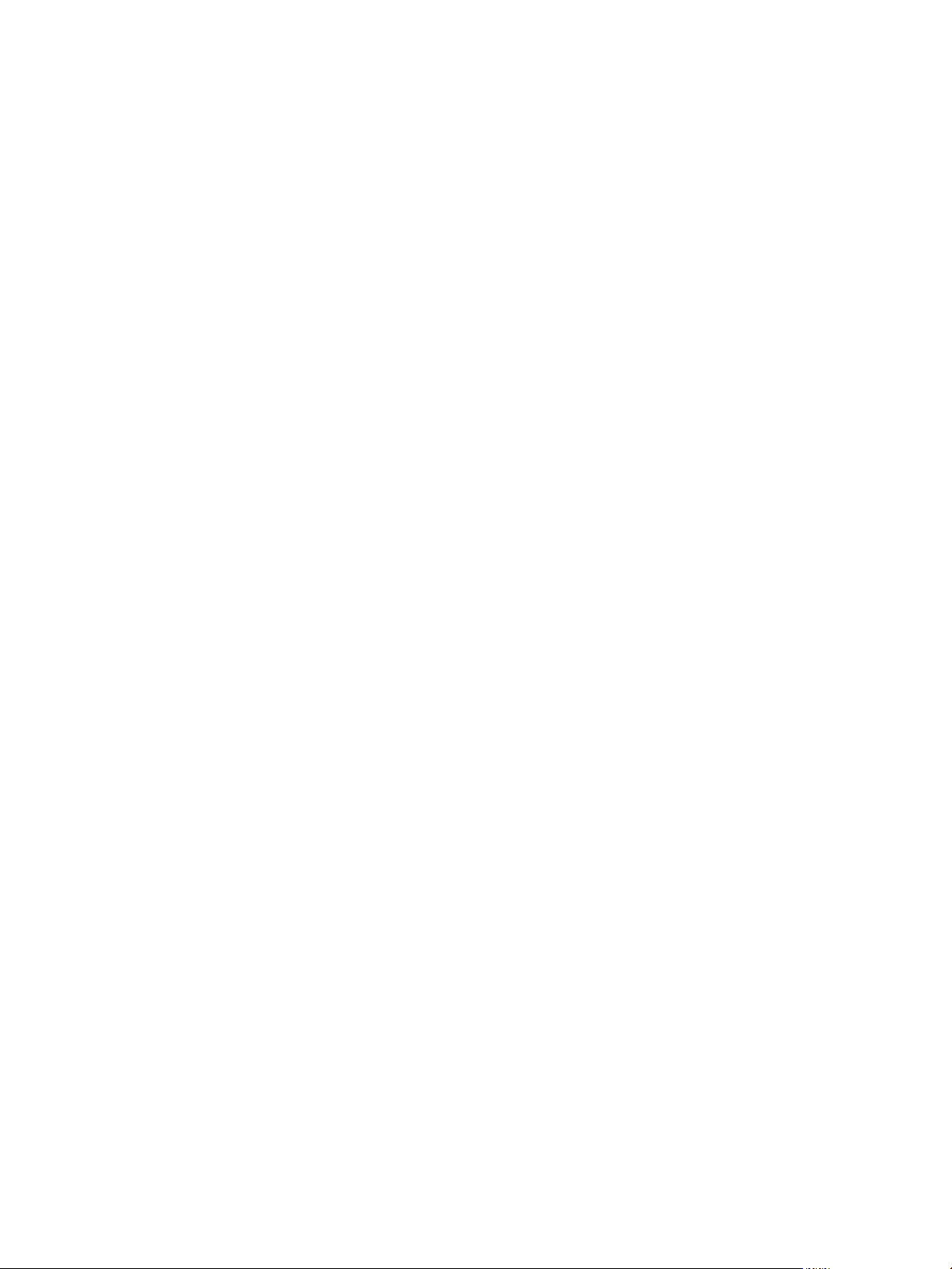
Chapitre 8 Personnaliser Site Recovery Manager
Vous pouvez inclure une option --verbose sur toute ligne de commande dr-ip-customizer.exe pour
journaliser d'autres messages de diagnostic. Utilisez toujours le même serveur vCenter pour les
commandes apply et drop que celui utilisé pour générer le CSV. Les ID de machine virtuelle pour les
machines virtuelles protégées sont différentes sur chaque site, c'est pourquoi le CSV généré sur un site ne
doit pas être appliqué à un autre site.
Les personnalisations spécifiées sont appliquées à toutes les machines virtuelles nommées dans le fichier csv
au cours d'une récupération. (Il n'est pas nécessaire de configurer manuellement les paramètres IP pour ces
machines lors de la modification des propriétés du plan de récupération.)
Veillez à utiliser systématiquement le même paramètre --vc. Vous pouvez travailler avec un serveur vCenter
protégé ou de récupération, mais veillez à utiliser le même pour générer et appliquer.
Configuration de Dr Ip Customizer
L'outil dr-ip-customizer.exe comprend plusieurs options. Chaque fois que vous utilisez le DR IP Customizer,
vous devez préciser l'emplacement du fichier XML de la configuration serveur SRM et l'action à effectuer.
Syntaxe de l'outil DR IP Customizer
La syntaxe de DR IP Customizer se présente comme suit :
dr-ip-customizer.exe --cfg <XML de la configuration serveur DR> --cmd <apply/drop/generate> [-csv <Fichier CSV existant>] [--out <Nouveau fichier CSV à générer>] [--vc <Adresse du serveur VC>]
[--ignore-thumbprint] [--extra-dns-columns] [--verbose]
Les options disponibles avec DR IP Customizer sont :
n
-h [ --help ] Affichage des informations d'utilisation.
n
--cfg path Chemin vers le fichier de configuration XML.
n
--cmd arg Commande à exécuter :
n
apply Applique les paramètres de personnalisation du réseau aux plans de récupération sur les
serveurs SRM, à partir du fichier CSV d'entrée .
n
generate Génère un fichier CSV de base pour toutes les machines virtuelles des plans de récupération
sur les serveurs SRM .
n
drop Supprime la récupération des paramètres de la machine virtuelle à partir des machines virtuelles
spécifiées par le fichier CSV d'entrée.
n
--csv arg Chemin vers le fichier CSV. Lire comme entrée pour les commandes apply et drop.
n
-o [ --out ] arg Fichier CSV de sortie à utiliser pour la commande générée. Écrasera tout le contenu
existant.
n
--vc arg Nom d'hôte VMware vCenter Server. Les identifiants de machine virtuelle sont différents sur
chaque site.
n
-i [ --ignore-thumbprint ] Ignorer l'invite de configuration de l'empreinte serveur.
n
-e [ --extra-dns-columns ] Doit être spécifié si le fichier CSV d'entrée contient des colonnes
supplémentaires pour les informations DNS.
n
-v [ --verbose ] Permettre une sortie détaillée.
VMware, Inc. 89
Page 90

Site Recovery Manager Guide d'administration
Configuration de la structure CSV
Vous pouvez omettre des valeurs si aucun paramètre n'est nécessaire. Les colonnes utilisées pour appliquer
les valeurs aux configurations réseau de machine virtuelle sont les suivantes :
n
ID de l'adaptateur : un identifiant unique utilisé pour récupérer des informations à partir de plusieurs
lignes pour l'application sur une seule machine virtuelle. Notez que les paramètres pour l'entrée de l'ID
de la VM 0 sont des paramètres généraux. Cela signifie que les valeurs spécifiées pour l'ID de la VM 0 sont
appliquées aux machines virtuelles qui n'ont pas de valeurs pour remplacer les paramètres généraux. C'est
utile, par exemple, pour configurer les informations concernant le serveur DNS ou les informations de
passerelle.
n
Nom de VM
n
vCenter Server
n
ID de l'adaptateur
n
Domaine DNS
n
Net BIOS
n
WINS primaire
n
WINS secondaire
n
IP Adresse : ce champ est requis. Vous pouvez entrer une adresse ou la valeur DHCP.
n
Masque de sous-réseau
n
Passerelle(s)
n
Adresse IPv6
n
Longueur préfixe sous-réseau IPv6
n
Passerelle(s) IPv6
n
Serveur(s) DNS
n
Suffixe(s) DNS
Instructions
Suivez ces instructions.
n
Vous pouvez exporter les informations de la machine virtuelle protégée à utiliser comme modèle, plutôt
que créer un nouveau fichier CSV manuellement. Le fichier généré peut fournir une structure que vous
pouvez modifier et adapter aux besoins de votre environnement.
n
Certaines restrictions existent sur la façon dont les paramètres DNS sont appliqués.
n
Sous Windows
n
Suffixe DNS : paramètres généraux pour tous les adaptateurs
n
Serveur DNS : paramètre par adaptateur (si l'utilisateur l'a saisi sur la ligne 0 'ID de l'adaptateur',
il sera traité comme un paramètre général)
n
Sous Linux
n
Suffixe DNS : paramètres généraux pour tous les adaptateurs
n
Serveur DNS : paramètres généraux pour tous les adaptateurs
n
DR IP Customizer confirme que les paramètres WINS sont appliqués seulement sur les machines virtuelles
Windows, mais ne valide pas les paramètres NetBIOS.
n
Utilisez un nombre minimum de lignes pour chaque adaptateur.
90 VMware, Inc.
Page 91
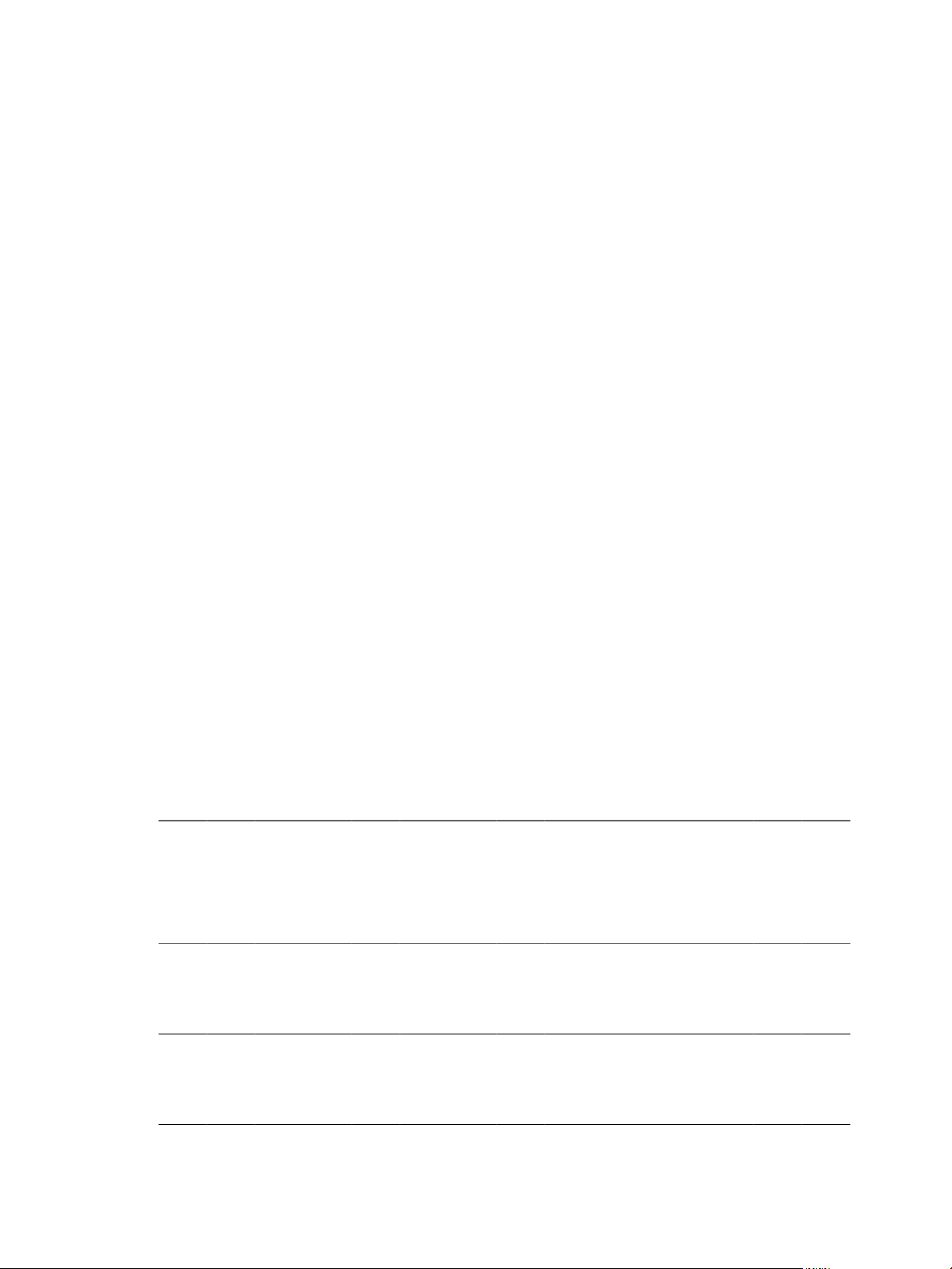
Chapitre 8 Personnaliser Site Recovery Manager
n
Utilisez soit 1 IPv4, soit 1 IPv6 par NIC. Les machines virtuelles peuvent prendre en charge plusieurs
adresses.
n
Le champ IPv4 ne peut pas être vide. Dans le champ IPv4, vous pouvez spécifier DHCP si une adresse
IPv6 statique doit être utilisée.
n
Les virgules ne sont autorisées dans aucun champ.
n
Les seuls champs que vous pouvez modifier pour une ligne où l'ID de l'adaptateur est 0 sont Serveur(s)
DNS et Suffixe(s) DNS. Ces valeurs, si spécifiées, sont héritées par tous les autres adaptateurs pour cet ID
de la VM.
n
Pour définir les propriétés d'un adaptateur spécifique sur une machine virtuelle à espace réservé, créez
une nouvelle ligne qui contient l'identifiant de cette machine virtuelle dans la colonne de l'ID de la VM et
l'ID de l'adaptateur (l'emplacement du PCI virtuel dans lequel l'adaptateur est installé sur la machine
virtuelle à espace réservé) dans la colonne de l'ID de l'adaptateur, puis spécifiez les valeurs pour les autres
colonnes.
n
Pour spécifier plus d'une valeur pour une colonne, créez une ligne supplémentaire pour cet adaptateur
et indiquez la valeur dans cette ligne de la colonne. Pour assurer l'association de la ligne supplémentaire
avec la machine virtuelle cible, copiez les valeurs des colonnes de l'ID de la VM, du nom de la VM, de
vCenter Server et de l'ID de l'adaptateur.
n
La colonne NetBIOS, si elle n'est pas vide, doit contenir l'une des chaînes suivantes : disableNetBIOS,
enableNetBIOS, ou enableNetBIOSViaDhcp.
Exemple
Dans un plan de récupération SRM qui définit des machines virtuelles à espace réservé, le fichier généré peut
ressembler à ce qui suit :
ID de VM,Nom de VM,Nom de VC,ID de l'adaptateur,WINS primaire,WINS secondaire,Adresse IP,Masque
de sous-réseau,Passerelle(s),Serveur(s) DNS,Suffixe(s) DNS
protected-vm-10301,example-vm-3-win,vc04.eng.example.com,0,,,,,,,
Il se compose d'une ligne d'en-tête, définissant la signification de chaque colonne, et d'une ligne unique pour
chaque machine virtuelle à espace réservé trouvée dans le plan de récupération. Toutes les autres colonnes
sont vides.
Après la création du fichier csv, le contenu peut être modifié pour configurer les paramètres pour trois
adaptateurs réseau pour la machine virtuelle protected-vm-10301.
Tableau 8-3. Contenu de l'échantillon de fichier CSV
ID de
la VM
protect
edvm-10
301
protect
edvm-10
301
Nom
de
VM
exam
plevm-3
-win
exam
plevm-3
-win
vCen
ter
Serv
er
vc04.
eng.e
xamp
le.co
m
vc04.
eng.e
xamp
le.co
m
Mas
que
de
ID de
l'ada
ptate
ur
0 examp
0 eng.ex
Wins
prim
aire
Wins
seco
ndair
e
Adre
sse
IP
sous
-
rése
au
Pass
erell
e(s)
Adres
se
IPv6
Long
ueur
préfix
e
sousrésea
u IPv6
Passe
relle(
s)
IPv6
Serv
eur(s
)
DNS
Suffix
e(s)
DNS
le.com
ample.
com
VMware, Inc. 91
Page 92
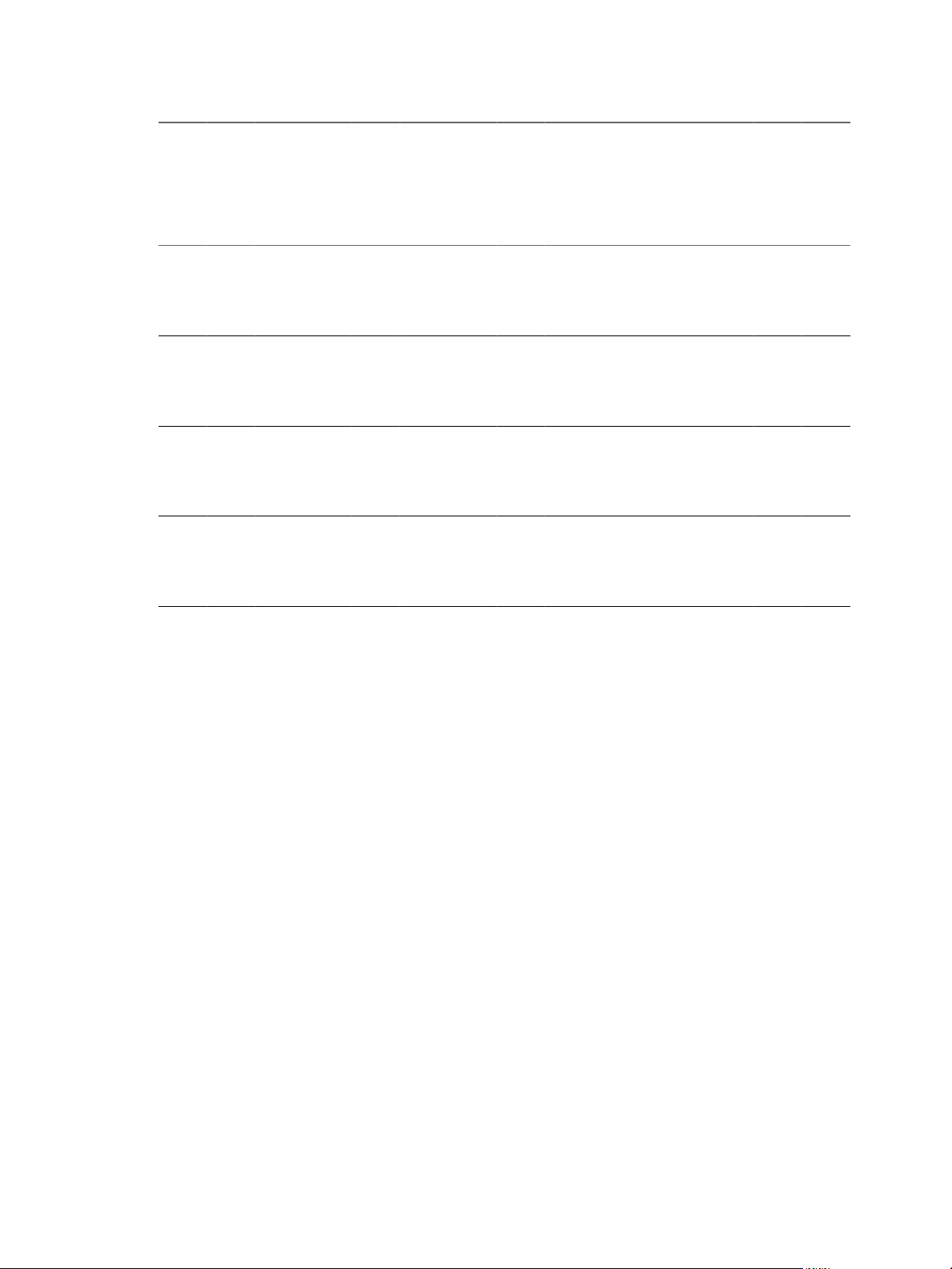
Site Recovery Manager Guide d'administration
Tableau 8-3. Contenu de l'échantillon de fichier CSV (suite)
ID de
la VM
Nom
de
VM
vCen
ter
Serv
er
ID de
l'ada
ptate
ur
Wins
prim
aire
Wins
seco
ndair
e
Adre
sse
IP
Mas
que
de
sous
-
rése
au
Pass
erell
e(s)
Adres
se
IPv6
Long
ueur
préfix
e
sousrésea
u IPv6
Passe
relle(
s)
IPv6
Serv
eur(s
)
DNS
Suffix
e(s)
DNS
protect
edvm-10
301
protect
edvm-10
301
protect
edvm-10
301
protect
edvm-10
301
exam
plevm-3
-win
exam
plevm-3
-win
exam
plevm-3
-win
exam
plevm-3
-win
vc04.
eng.e
xamp
le.co
m
vc04.
eng.e
xamp
le.co
m
vc04.
eng.e
xamp
le.co
m
vc04.
eng.e
xamp
le.co
m
1 192.1
68.1.5
1 192.1
2 192.1
68.1.5
3 DHC
192.1
68.1.6
192.1
68.1.6
192.1
68.1.9
192.1
68.1.1
0
P
255.2
55.25
5.0
255.2
55.25
5.0
192.1
68.1.1
192.1
68.1.1
dhcp
::ffff:
192.0.
0.12
68.1.1
6
192.1
68.1.1
7
32 ::fff:
192.0.
0.1
Configurer la protection d'une machine virtuelle ou d'un modèle
Vous pouvez modifier les propriétés de protection de n'importe quelle machine virtuelle ou n'importe quel
modèle se trouvant dans un groupe de protection. Vous pouvez modifier les mappages de ressources, associés
aux périphériques de stockage et leurs banques de données, ainsi que les autres propriétés qui contrôlent la
configuration avec laquelle la machine virtuelle est récupérée.
Vous devez configurer la protection des machines virtuelles qui ont comme statut Non configurée ou Mappage
manquant.
Si vous utilisez la réplication basée sur la baie, lorsque vous modifiez les propriétés d'une machine virtuelle
pour ajouter ou modifier des périphériques de stockage (tels que des disques durs ou des lecteurs de DVD),
cela peut affecter la protection de la machine si vous ajoutez un périphérique stocké dans une banque de
données qui n'est pas répliquée ou qui est protégée par un groupe de protection différent.
n
Si le nouveau périphérique est créé sur une banque de données répliquée non protégée (ne faisant pas
partie d'un groupe de protection), la banque de données est ajoutée au groupe de banques de données
protégé de la machine virtuelle et la protection de la machine n'est pas affectée.
n
Si le nouveau périphérique est créé sur une banque de données répliquée protégée par un autre groupe
de protection, la protection de la machine virtuelle est invalidée.
n
Si le nouveau périphérique est créé sur une banque de données non répliquée, la protection de la machine
virtuelle est invalidée.
n
Si vous utilisez Storage VMotion pour déplacer une machine virtuelle vers une banque de données non
répliquée, ou vers une banque de données répliquée sur une baie que SRM ne gère pas (par l'intermédiaire
d'un SRA), la protection de la machine virtuelle est invalidée. Vous pouvez cependant utiliser Storage
VMotion pour déplacer une machine virtuelle vers une banque de données faisant partie d'un autre groupe
de protection.
92 VMware, Inc.
Page 93

Chapitre 8 Personnaliser Site Recovery Manager
Procédure
1 Cliquez sur [Groupes de protection] dans le volet gauche, accédez au groupe de protection qui comprend
la machine virtuelle que vous souhaitez configurer.
2 Dans l'onglet Machines virtuelles, sélectionnez une machine virtuelle et cliquez sur [Configurer la
protection] .
3 Dans la fenêtre Propriétés de machine virtuelle, consultez et configurez les propriétés selon vos besoins.
a Cliquez sur [Dossier de récupération] et spécifiez un dossier de destination de remplacement.
b Cliquez sur [Ressource de récupération] et spécifiez un pool de ressources de remplacement dans
lequel mettre la machine virtuelle récupérée.
c Si vous configurez la protection d'un modèle, cliquez sur [Hôte de récupération] et spécifiez un hôte
de remplacement dans lequel récupérer la machine virtuelle.
Cette étape s'applique uniquement aux modèles.
d Cliquez sur [Réseau de récupération] et spécifiez un réseau de récupération de remplacement dans
lequel restaurer la machine virtuelle.
4 Cliquez sur [OK] pour appliquer la nouvelle configuration à la machine virtuelle sélectionnée.
Configurer les mappages de ressources pour une machine virtuelle
Si vous n'avez pas spécifié les mappages d'inventaire pour votre site, vous devez configurer les mappages de
ressources pour chaque machine virtuelle. Vous pouvez configurer les mappages de ressources uniquement
si les mappages d'inventaire au niveau du site n'ont pas été établis.
Si les mappages d'inventaire ont été établis pour un site, vous ne pouvez pas les remplacer en configurant la
protection de machines virtuelles individuelles. Si vous devez remplacer les mappages d'inventaire pour
quelques membres d'un groupe de protection, utilisez vSphere Client pour vous connecter au site de
récupération et modifier les paramètres des espaces réservés ou pour les déplacer vers un autre dossier ou un
autre pool de ressources.
Procédure
1 Cliquez sur [Groupes de protection] et accédez au groupe de protection qui comprend la machine
virtuelle que vous souhaitez configurer.
2 Sur la page Machines virtuelles, faites un clic droit sur une machine virtuelle et cliquez sur [Configurer
la protection] .
Si vous avez établi les mappages d'inventaire, ceux-ci sont appliqués.
3 Configurer les mappages au besoin.
Pour la plupart des machines virtuelles, vous pouvez modifier le dossier et de calculer les mappages de
ressources. Pour plus d'informations, voir « Configurer la protection d'une machine virtuelle ou d'un
modèle », page 92.
VMware, Inc. 93
Page 94

Site Recovery Manager Guide d'administration
Configurer les alarmes SRM
SRM ajoute des alarmes spécifiques aux fonctionnalités à celles prises en charge par vCenter. Vous pouvez
configurer les alarmes SRM pour envoyer une notification par e-mail, envoyer une interruption SNMP ou
exécuter un script sur la machine qui contient le serveur vCenter.
vCenter fournit un outil d'alarme complet et flexible. En tant qu'extension de vCenter, SRM peut ajouter ses
propres alarmes à celles fournies par vCenter. La fenêtre Alarmes SRM liste tous les événements d'alerte SRM
et vous permet de modifier leurs paramètres pour spécifier l'opération à effectuer lorsqu'un événement
déclenche l'alarme. Aucune des alarmes SRM n'est configurée par défaut pour prendre une action quelle qu'elle
soit. Pour activer des actions pour l'une d'entre elles, vous devez la configurer en conséquence.
REMARQUE Pour que les alarmes émettent une notification par e-mail, vous devez tout d'abord configurer les
paramètres de l'expéditeur de messages vCenter. Consultez l'aide de vCenter.
Procédure
1 Dans le panneau de gauche, cliquez sur [Sites] et sélectionnez un site.
2 Cliquez sur l'onglet [Alarmes] pour afficher la liste des alarmes SRM.
3 Faites un clic droit sur une alarme, puis cliquez sur [Éditer les paramètres] .
4 Cliquez sur l'onglet [Actions] .
5 Cliquez sur [Ajouter] pour ajouter une action. L'action par défaut pour chaque évènement est [Envoyer
un e-mail de notification] .
6 (Facultatif) Pour modifier l'action par défaut, cliquez dessus et sélectionnez une autre action dans la liste
déroulante.
L'action par défaut pour chaque événement est [Envoyer un e-mail de notification] .
7 Cliquez sur l'onglet [Général] .
8 Cochez l'option [Activer cette alarme] pour activer les actions pour l'alarme.
Utilisation des paramètres avancés
L'utilisation des paramètres avancés vous permet d'afficher ou de modifier de nombreux paramètres
personnalisés pour le service SRM. La boîte de dialogue Paramètres avancés permet, à un utilisateur disposant
des privilèges adéquats, de modifier plusieurs valeurs par défaut affectant le fonctionnement de diverses
fonctions SRM.
Procédure
1 Cliquez sur [Sites] dans le panneau de gauche et cliquez avec le bouton droit sur le site dont vous
souhaitez modifier les paramètres.
2 Cliquez sur [Paramètres avancés] .
3 , Cliquez sur une catégorie de paramètres.
4 Dans la fenêtre Catégorie, faites vos modifications.
5 Cliquez sur [OK] pour enregistrer vos modifications.
6 Répétez cette procédure, si nécessaire, sur le site de récupération.
Paramètres de personnalisation du client
Modifiez ces paramètres seulement si le Support VMware vous l'indique.
94 VMware, Inc.
Page 95

Chapitre 8 Personnaliser Site Recovery Manager
Modifier les paramètres du site de récupération
Utilisez la page Récupération des paramètres avancés pour ajuster les valeurs par défaut pour les dépassements
de délai qui se produisent lorsque vous testez ou exécutez un plan de récupération. Vous pouvez être amené
à effectuer cette opération en cas d'échec de la réalisation des tâches en raison d'un manque de temps.
Plusieurs types d'expiration peuvent se produire durant l'exécution des étapes du plan de reprise d'activité.
Ces expirations provoquent une interruption du plan pendant un intervalle spécifié afin qu'il y ait
suffisamment de temps pour que l'étape s'achève.
Expiration de la ligne de
commande
Par défaut, le SRM prévoit 300 secondes pour qu'une étape de commande
s'achève. Si une étape de commande prend plus de 300 secondes, l'étape se
termine et le plan de récupération échoue avec une erreur.
Expiration du
changement d'état de
l'alimentation
Par défaut, le SRM prévoit 120 secondes pour qu'une machine virtuelle du site
protégé réponde à une demande de mise hors tension lors d'un essai ou d'une
exécution d'un plan de reprise d'activité. Si la demande ne s'achève pas dans
cet intervalle, le plan passe à la machine virtuelle suivante dans la liste (ou à
l'étape suivante) et signale une erreur du plan de reprise d'activité.
Procédure
1 Cliquez sur [Sites] dans le panneau de gauche et cliquez avec le bouton droit sur le site dont vous
souhaitez modifier les paramètres.
2 Cliquez sur [Paramètres avancés] .
3 Cliquez sur [Récupération] .
4 Modifier les paramètres du site de reprise.
n
Pour modifier l'expiration de la ligne de commande, entrez une nouvelle valeur dans la zone de
texte [recovery.calloutCommandLineTimeout] . La nouvelle valeur s'applique à toutes les étapes de
la commande.
n
Pour modifier l'expiration de la personnalisation, entrez une nouvelle valeur dans la zone de texte
[recovery.customizationTimeout] .
n
Pour modifier la priorité par défaut, entrez une nouvelle valeur dans la zone de texte
[recovery.defaultPriority] .
n
Pour modifier l'expiration de la mise hors tension, entrez une nouvelle valeur dans la zone de texte
[recovery.powerOffTimeout] . La nouvelle valeur de dépassement de délai s'applique aux tâches de
mise hors tension des machines virtuelles du site protégé.
n
Pour activer ou désactiver le basculement forcé, cochez ou décochez la case
[recovery.forcedFailover] .
REMARQUE Le basculement forcé n'est valable que dans SRM 5.0.1 et versions ultérieures.
n
Pour modifier le retard avant la mise sous tension d'une machine virtuelle, entrez une nouvelle valeur
dans la zone de texte [recovery.powerOnDelay] . La nouvelle valeur s'applique aux tâches de mise
sous tension pour les machines virtuelles du site protégé.
n
Pour modifier l'expiration du changement de l'état d'alimentation, entrez une nouvelle valeur dans
la zone de texte [recovery.powerOnTimeout] . La nouvelle valeur de mise sous tension s'applique
aux tâches de mise sous tension des machines virtuelles du site protégé.
n
Activer ou désactiver [recovery.preserveCustPkg] .
n
Activez ou désactivez [recovery.skipGuestShutdown] pour achever ou ignorer l'arrêt client.
VMware, Inc. 95
Page 96

Site Recovery Manager Guide d'administration
5 Cliquez sur [OK] pour enregistrer vos modifications.
Modifier les paramètres du fournisseur de stockage basé sur la baie
Dans le cas de la réplication basée sur la baie, le fournisseur de SAN est l'interface entre le SRM et votre
adaptateur de réplication de stockage (SRA). Certains SRA nécessitent que vous apportiez des modifications
aux valeurs du fournisseur de SAN définies par défaut. Vous pouvez modifier les valeurs de dépassement de
délai définies par défaut et d'autres comportements du fournisseur de SAN du SRM.
Pour plus d'informations sur ces valeurs, consultez la documentation SRA de votre fournisseur de baies.
Procédure
1 Cliquez sur [Sites] dans le panneau de gauche et cliquez avec le bouton droit sur le site dont vous
souhaitez modifier les paramètres.
2 Cliquez sur [Paramètres avancés] .
3 Cliquez sur [storageProvider] .
4 Modifiez les paramètres du fournisseur de SAN.
n
Dès qu'une récupération est réussie, pour forcer le retrait du préfixe snap-xx appliqué aux noms de
banque de données récupérées, cochez la case [storageProvider.fixRecoveredDatastoreNames] .
n
Pour répéter des analyses d'hôte au cours des tests et de la récupération, entrez une nouvelle valeur
dans la zone de texte [storageProvider.hostRescanRepeatCnt] . Certaines baies de stockage
nécessitent plusieurs réanalyses, par exemple, pour découvrir les snapshots des LUN basculées.
REMARQUE Le paramètre storageProvider.hostRescanRepeatCnt est disponible dans SRM 5.0.1 et
versions ultérieures. Il n'est pas disponible dans SRM 5.0.
n
Pour modifier l'intervalle pendant lequel le SRM attend que chaque réanalyse de HBA se termine,
entrez une nouvelle valeur dans la zone de texte [storageProvider.hostRescanTimeoutSec] .
5 Cliquez sur [OK] pour enregistrer vos modifications.
Modifier les paramètres du site local
SRM surveille la consommation des ressources sur l'hôte de serveur SRM et émet un signal d'alarme lorsque
le seuil d'une ressource est atteint. Vous pouvez utiliser la page des paramètres avancés [localSiteStatus] pour
modifier les seuils et la façon dont les alarmes sont émises afin de répondre à vos besoins.
Procédure
1 Cliquez sur [Sites] dans le panneau de gauche et cliquez avec le bouton droit sur le site local dont vous
souhaitez modifier les paramètres.
2 Cliquez sur [Paramètres avancés] .
3 Cliquez sur [localSiteStatus] .
4 Modifiez les paramètres selon vos besoins.
n
Pour modifier l'intervalle auquel SRM contrôle l'utilisation du CPU, l'espace disque et la mémoire
libre sur le site local, entrez une nouvelle valeur dans la zone de texte
[localSiteStatus.checkInterval] .
n
Pour modifier le nom du site local, entrez une nouvelle valeur dans la zone de texte
[localSiteStatus.displayName] .
n
Pour modifier la fréquence à laquelle SRM émet des signaux d'alarme relatifs à l'utilisation du CPU,
l'espace disque et la mémoire libre sur le site local, entrez une nouvelle valeur dans la zone de texte
[localSiteStatus.eventFrequency] .
96 VMware, Inc.
Page 97

Chapitre 8 Personnaliser Site Recovery Manager
n
Pour modifier le pourcentage de l'utilisation du CPU qui provoque l'émission d'un événement
d'utilisation élevé du CPU par SRM, entrez une nouvelle valeur dans la zone de texte
[localSiteStatus.maxCpuUsage] .
n
Pour modifier le pourcentage d'espace disque libre qui provoque l'émission d'un événement d'espace
disque faible par SRM, entrez une nouvelle valeur dans la zone de texte
[localSiteStatus.minDiskSpace] .
n
Pour modifier le pourcentage de mémoire libre qui provoque l'émission d'un événement de mémoire
faible par SRM, entrez une nouvelle valeur dans la zone de texte [localSiteStatus.minMemory] .
5 Cliquez sur [OK] pour enregistrer vos modifications.
Modifier les paramètres du site distant
Utilisez la page Paramètres Avancés [remoteSiteStatus] pour modifier les valeurs par défaut que le serveur
SRM du site auquel le vSphere Client est actuellement connecté utilise pour déterminer si le serveur SRM du
site distant est disponible.
Le SRM contrôle la connexion entre les membres d'une paire de sites SRM (un site protégé et son site de
récupération) et, par défaut, émet des alertes lorsque cette connexion est interrompue. Vous pouvez modifier
les critères qui provoquent un événement « site distant arrêté » et changer également la manière dont sont
émises les alertes pour répondre à vos besoins.
Procédure
1 Cliquez sur [Sites] dans le panneau de gauche et cliquez avec le bouton droit sur le site distant dont vous
souhaitez modifier les paramètres.
2 Cliquez sur [Paramètres avancés] .
3 Cliquez sur [remoteSiteStatus] .
4 Modifier les paramètres.
n
Pour modifier le nombre d'échecs des commandes Ping avant de poster un événement de type arrêt
du site, entrez une nouvelle valeur dans la zone de texte [remoteSiteStatus.panicDelay] .
n
Pour modifier le nombre de tentatives de contrôle du statut du site distant (commandes Ping) avant
de déclarer la défaillance du contrôle, entrez une nouvelle valeur dans la zone de texte
[remoteSiteStatus.pingFailedDelay] .
n
Pour modifier l'intervalle à partir duquel le SRM vérifie si le serveur SRM du site distant est
disponible, entrez une nouvelle valeur dans la zone de texte [remoteSiteStatus.pingInterval] .
5 Cliquez sur [OK] pour enregistrer vos modifications.
Modifier les paramètres de stockage
Vous pouvez régler les paramètres de stockage du SRM.
Procédure
1 Cliquez sur [Sites] dans le volet de gauche, cliquez avec le bouton droit de la souris sur un site, puis
cliquez sur [Paramètres avancés] .
2 Dans le volet de navigation de la fenêtre Paramètres avancés, cliquez sur [Stockage] .
VMware, Inc. 97
Page 98
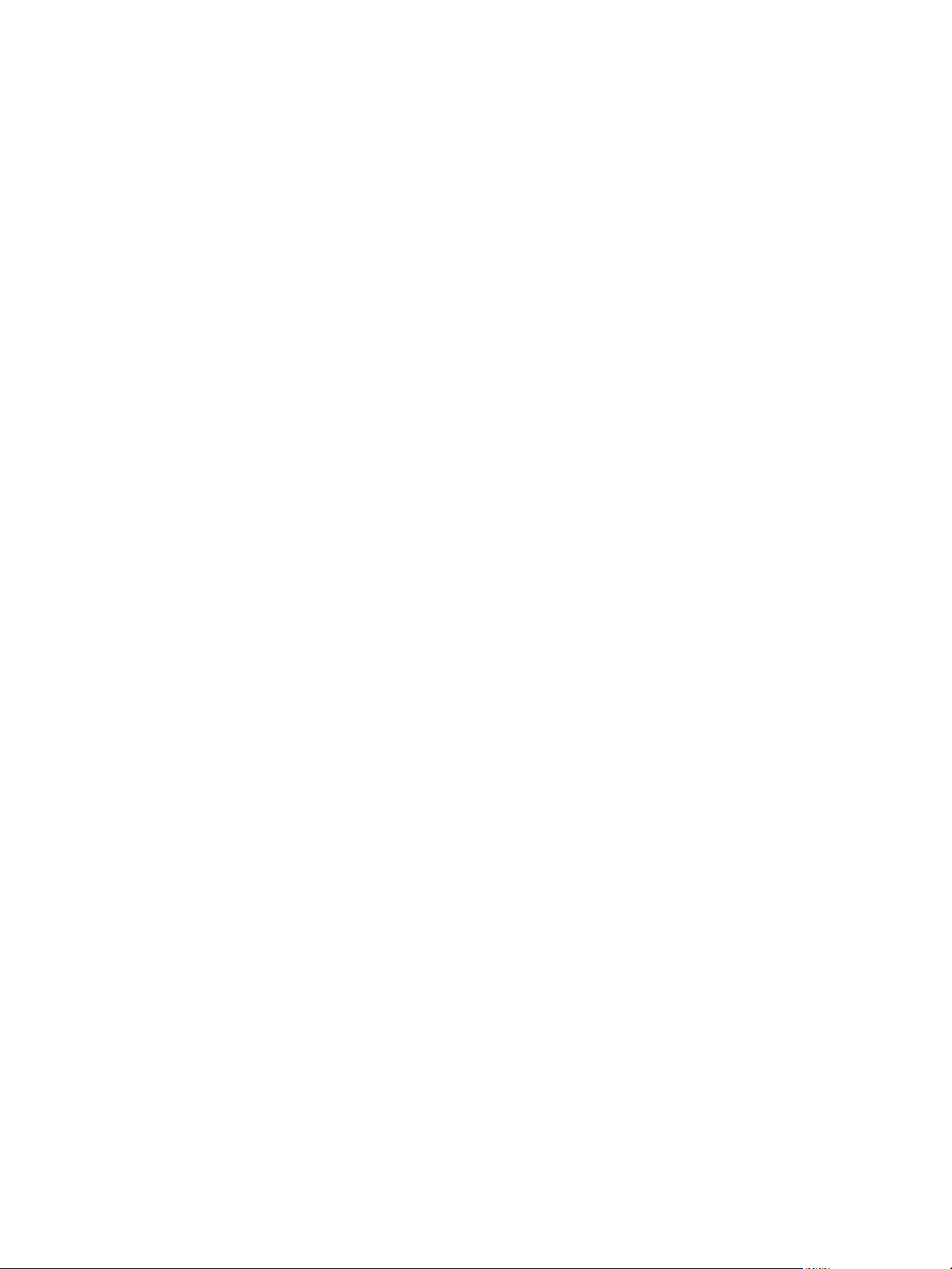
Site Recovery Manager Guide d'administration
3 Modifiez les paramètres de stockage selon vos besoins.
n
Pour modifier le dépassement de délai de la mise à jour du SRA, entrez une nouvelle valeur dans le
champ [storage.commandTimeout] .
n
Pour modifier le nombre maximum d'opérations simultanées du SRA, entrez une nouvelle valeur
dans le champ [storage.maxConcurrentCommandCnt] .
n
Pour changer le délai minimum en secondes entre les calculs de groupe de banques de données, entrez
une nouvelle valeur dans le champ de stockage [minDsGroupComputationInterval] .
n
Pour modifier l'intervalle entre les mises à jour de statut pour les opérations de synchronisation des
données en cours, entrez une nouvelle valeur dans le champ
[storage.querySyncStatusPollingInterval] .
n
Pour modifier l'intervalle entre les contrôles de détection de baie de stockage, entrez une nouvelle
valeur dans le champ [storage.storagePingInterval] .
n
Pour modifier la durée maximum autorisée des opérations de synchronisation des données à
effectuer, entrez une nouvelle valeur dans le champ [storage.syncTimeout] .
4 Cliquez sur [OK] pour enregistrer vos modifications, puis fermez la fenêtre Paramètres avancés.
Modifier les paramètres de réplication
Vous pouvez régler les paramètres de réplication pour modifier le temps d'attente de la création d'un espace
réservé de machine virtuelle pour le SRM.
Procédure
1 Cliquez sur [Sites] et cliquez avec le bouton droit sur le site dont vous souhaitez modifier les paramètres.
2 Cliquez sur [Paramètres avancés] .
3 Cliquez sur [réplication] .
4 Modifiez le paramètre [replication.placeholderVmCreationTimeout] pour modifier le nombre de
secondes d'attente lors de la création d'une machine virtuelle à espace réservé.
5 Cliquez sur [OK] pour enregistrer vos modifications.
Modifier les paramètres de vSphere Replication
Vous pouvez régler les paramètres de vSphere Replication (VR) pour spécifier des objectifs de point de
récupération différents.
Procédure
1 Cliquez sur [Sites] dans le panneau de gauche et cliquez avec le bouton droit sur le site dont vous
souhaitez modifier les paramètres.
2 Cliquez sur [Paramètres avancés] .
3 Cliquez sur [vrReplication] .
4 Modifiez les paramètres de l'objectif de point de récupération (RPO) par défaut.
5 Cliquez sur [OK] pour enregistrer vos modifications.
98 VMware, Inc.
Page 99

Dépannage SRM 9
Si vous rencontrez des problèmes avec la réplication, le couplage de sites ou la personnalisation du client, vous
pouvez résoudre ces problèmes. Pour aider à en identifier l'origine, il est possible que vous deviez recueillir
les fichiers de journalisation de serveur SRM ou du client à vérifier ou à envoyer à Support VMware.
Les erreurs rencontrées lors des opérations du SRM s'affichent dans des boîtes de dialogue d'erreur ou
apparaissent dans la fenêtre Tâches récentes. La plupart des erreurs génèrent également une entrée dans les
fichiers de journalisation d'un SRM. Vérifiez les tâches récentes et les fichiers de journalisation pour le site de
récupération et le site protégé.
Lors de la recherche de l'origine d'un problème, vérifiez également la base de connaissances VMware à l'adresse
http://kb.vmware.com.
Ce chapitre aborde les rubriques suivantes :
n
« Événements et alarmes », page 99
n
« Recueillir les fichiers de journalisation SRM », page 109
n
« Des fonctions sont indisponibles lors du déploiement de VRMS », page 110
n
« Le module OVF est invalide et ne peut pas être déployé », page 110
n
« Les erreurs de connexion entre VRMS et SQL ne peuvent pas être résolues », page 111
n
« La configuration de la base de données VRMS échoue avec les bases de données DB2 », page 111
Événements et alarmes
SRM prend en charge les événements de journalisation et chaque événement comprend une alarme
correspondante qui peut être déclenchée lorsque l'événement a lieu. Ceci permet de suivre la santé et le
fonctionnement de votre système et de résoudre les problèmes potentiels avant qu'ils n'aient un impact sur la
protection fournie par SRM.
Les alarmes sont activées à l'aide du Gestionnaire d'alarmes dans vSphere Client. SRM comprend également
des interruptions SNMP.
Les événements peuvent être regroupés en catégories, selon leur zone fonctionnelle :
n
Statut du site
n
Événements de groupe de protection
n
Événements de récupération
n
Interruptions SNMP
n
Événements fournisseur de stockage et stockage
VMware, Inc.
99
Page 100
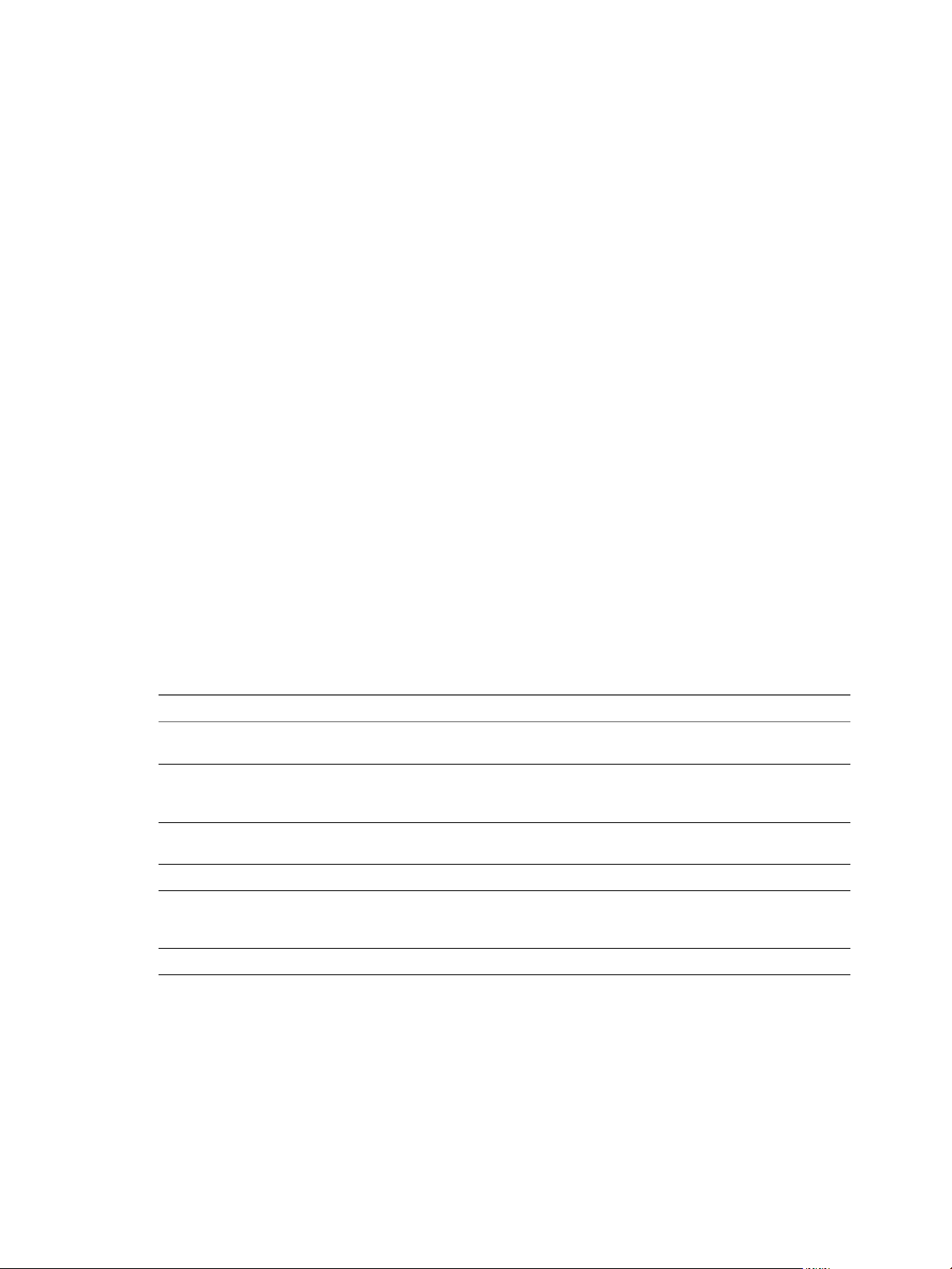
Site Recovery Manager Guide d'administration
n
Événements de licence
n
Événements d'autorisations
Algorithme de contrôle de la connexion
Les événements liés à la connexion sont produits en fonction de cet algorithme :
1 Lorsque la connexion administrative entre deux serveurs SRM couplés est établie, le serveur SRM qui a
initié la connexion émet RemoteSiteUpEvent.
2 Lorsque SRM détecte qu'une connexion contrôlée est hors service, il lance une vérification périodique de
connexion. L'intervalle de temps pour ces pings est configurable via le paramètre avancé
remoteSiteStatus.pingInterval.
a Le contrôle de connexion ignore un nombre configurable de pings qui ont échoués. Vous pouvez
contrôler ce nombre avec le paramètre avancé remoteSiteStatus.pingFailedDelay.
b Lorsque le nombre de pings ignorés ayant échoué dépasse la valeur autorisée, SRM poste
RemoteSitePingFailedEvent.
c Lorsque le nombre de pings ignorés ayant échoué dépasse une autre limite configurable, SRM émet
RemoteSiteDownEvent sur chaque ping qui a échoué et arrête d'émettre
RemoteSitePingFailedEventevents. La deuxième limite des pings ayant échoué est configurable via
le paramètre avancé remoteSiteStatus.panicDelay.
d SRM continue à émettre les événements de connexion hors service jusqu'à ce que la connexion soit
rétablie.
Événements de statut du site
Les événements de statut du site fournissent des informations sur le statut et la connexion entre le site protégé
et le site de récupération.
Tableau 9-1. Événements de statut du site
Clé de l'événement Description de l'événement Cause
UnknownStatusEvent Le statut du serveur SRM n'est pas
disponible
RemoteSiteDownEvent Le site SRM distant est arrêté Cet événement est signalé lorsque le
serveur SRM perd sa connexion avec le
serveur SRM distant.
RemoteSitePingFailedEvent Le site SRM distant ne répond pas aux
pings
RemoteSiteCreatedEvent Le site SRM distant a été créé Cela se produit lorsqu'un site est établi.
RemoteSiteUpEvent Le site SRM distant répond Cela se produit lorsque le serveur SRM
RemoteSiteDeletedEvent Le site SRM distant a été supprimé.
C'est peut-être dû aux échecs sur le site
ou à la connectivité réseau.
établit de nouveau sa connexion au
serveur SRM distant.
Événements de groupe de protection
Les événements de groupe de protection fournissent des informations sur les actions et l'état des groupes de
protection.
Ces événements ont trois catégories :
n
Événements d'information de réplication de groupe de protection
100 VMware, Inc.
